VMware vCenter Site Recovery Manager 6.0 Manuel utilisateur
PDF
Télécharger
Document
Administration de Site Recovery Manager vCenter Site Recovery Manager 6.0 Ce document prend en charge la version de chacun des produits répertoriés, ainsi que toutes les versions publiées par la suite jusqu'au remplacement dudit document par une nouvelle édition. Pour rechercher des éditions plus récentes de ce document, rendez-vous sur : http://www.vmware.com/fr/support/pubs. FR-001664-00 Administration de Site Recovery Manager Vous trouverez la documentation technique la plus récente sur le site Web de VMware à l'adresse : http://www.vmware.com/fr/support/ Le site Web de VMware propose également les dernières mises à jour des produits. N’hésitez pas à nous transmettre tous vos commentaires concernant cette documentation à l’adresse suivante : [email protected] Copyright © 2008–2015 VMware, Inc. Tous droits réservés. Copyright et informations sur les marques. VMware, Inc. 3401 Hillview Ave. Palo Alto, CA 94304 www.vmware.com 2 VMware, Inc. 100-101 Quartier Boieldieu 92042 Paris La Défense France www.vmware.com/fr VMware, Inc. Table des matières À propos de l'administration de VMware vCenter Site Recovery Manager 7 1 Rôles, privilèges et autorisations Site Recovery Manager 9 Gestion des autorisations par Site Recovery Manager 10 Site Recovery Manager et le rôle d'administrateur de vCenter Server 11 Rôles de Site Recovery Manager et de vSphere Replication 11 Gestion des autorisations dans une configuration de site de récupération partagé Attribuer des rôles et des autorisations Site Recovery Manager 13 Référence de rôles Site Recovery Manager 15 12 2 Réplication de machines virtuelles 21 Utilisation de la réplication basée sur la baie avec Site Recovery Manager 21 Configurer la réplication basée sur la baie 22 Utilisation de vSphere Replication avec Site Recovery Manager 26 Replication d'une machine virtuelle et activation d'instances à plusieurs moments spécifiques 27 Utilisation de la réplication basée sur la baie et de vSphere Replication avec Site Recovery Manager 28 3 Création et gestion des groupes de protection 31 À propos des groupes de protection basés sur la baie et des groupes de banques de données 32 Comment Site Recovery Manager calcule les groupes de banques de données 33 À propos des groupes de protection vSphere Replication 34 Créer des groupes de protection 35 Ajouter ou supprimer des groupes de banques de données ou des machines virtuelles dans un groupe de protection 37 Appliquer les mappages d'inventaire à tous les membres d'un groupe de protection 38 Configuration des mappages d'inventaire pour une machine virtuelle individuelle d'un groupe de protection 39 Modification des paramètres d'une machine virtuelle protégée 40 Supprimer la protection d'une machine virtuelle 41 Référence du statut des groupes de protection 42 Référence du statut de protection de la machine virtuelle 43 4 Création, test, et exécution de plans de récupération 45 Tester un plan de récupération 46 Réseaux de test et réseaux de centre de données 47 Exécution d'une migration planifiée ou d'une récupération d'urgence via un plan de récupération Exécution d'une récupération à l'aide de la fonction de récupération forcée 48 Différences entre tester et exécuter un plan de récupération 49 Exécution d'une récupération test de machines virtuelles dans plusieurs hôtes sur le site de récupération 50 VMware, Inc. 47 3 Administration de Site Recovery Manager Créer, tester et exécuter un plan de récupération 50 Créer un plan de récupération 51 Modifier un plan de récupération 51 Tester un plan de récupération 52 Nettoyage après l'essai d'un plan de récupération 53 Exécuter un plan de récupération 54 Récupérer un snapshot d'une machine virtuelle à un moment spécifique 55 Annuler un test ou une récupération 56 Étapes pour exporter le plan de récupération 56 Afficher et exporter l'historique du plan de récupération Supprimer un plan de récupération 57 Référence du statut du plan de récupération 58 57 5 Configuration d'un plan de récupération 61 Étapes d'un plan de récupération 62 Créer des étapes de récupération personnalisées 63 Types d'étapes de récupération personnalisée 63 Gestion des échecs des étapes de récupération personnalisée par Site Recovery Manager 64 Créer des étapes de commande ou des invites de messages de niveau supérieur 65 Créer des invites de messages ou des étapes de commande pour des machines virtuelles individuelles 66 Instructions pour l'écriture des étapes de commande 67 Variables d'environnement pour les étapes de commande 68 Suspendre les machines virtuelles lors de l'exécution d'un plan de récupération 68 Spécifier la priorité de récupération d'une machine virtuelle 69 Configuration des dépendances de machines virtuelles 69 Configurer les options de démarrage et d'arrêt de machine virtuelle 70 Limitations de la protection et de la récupération des machines virtuelles 71 6 Personnalisation des propriétés IP des machines virtuelles 75 Personnaliser manuellement les propriétés IP pour une machine virtuelle individuelle 76 Personnalisation des propriétés IP pour plusieurs machines virtuelles 77 Personnalisation des propriétés IP pour plusieurs machines virtuelles à l'aide de l'outil DR IP Customizer 78 Personnaliser les propriétés IP pour plusieurs machines virtuelles en définissant des règles de personnalisation 93 7 Reprotection des machines virtuelles après une récupération 95 Comment Site Recovery Manager reprotège les machines virtuelles avec la réplication basée sur la baie 96 Comment Site Recovery Manager Reprotège les machines virtuelles avec vSphere Replication 97 Conditions préalables à l'exécution d'une opération de reprotection 97 Reprotéger les machines virtuelles 98 États de reprotection 98 8 Restauration de la configuration du site de pré-récupération par l'exécution d'un retour arrière 101 Effectuer un retour arrière 4 102 VMware, Inc. Table des matières 9 Interoperabilité de Site Recovery Manager avec d'autres logiciels 105 Site Recovery Manager et vCenter Server 106 Utilisation de Site Recovery Manager et vSphere Replication avec le stockage VMware Virtual SAN 106 Interaction de Site Recovery Manager avec DPM et DRS lors d'une récupération 107 Interaction entre Site Recovery Manager et Storage DRS ou Storage vMotion 107 Utilisation de Site Recovery Manager avec la réplication basée sur la baie pour des sites avec Storage DRS ou Storage vMotion 108 Utilisation de Site Recovery Manager avec vSphere Replication sur les sites disposant de Storage DRS ou de Storage vMotion 109 Interaction entre Site Recovery Manager et vSphere High Availability 109 Site Recovery Manager et vSphere PowerCLI 110 Site Recovery Manager et vRealize Orchestrator 110 Operations automatisées fournies par le plug-in vRealize Orchestrator pour Site Recovery Manager 111 Protection de machines virtuelles MSCS (Microsoft Cluster Server) et tolérantes aux pannes 112 Utilisation de Site Recovery Manager avec les banques de données SIOC 113 Utilisation de Site Recovery Manager avec des clusters de contrôle d'admission 114 Site Recovery Manager et machines virtuelles attachées aux périphériques de disque RDM 114 Site Recovery Manager et contrôleurs de domaine Active Directory 115 10 Configuration avancée de Site Recovery Manager 117 Reconfigurer les paramètres de Site Recovery Manager 117 Modifier les paramètres des connexions 117 Modifier le paramètre de collecte du rapport d'historique de Site Recovery Manager 118 Modifier les paramètres du site local 119 Modifier les paramètres de journalisation 120 Modifier les paramètres de récupération 122 Modifier les paramètres du gestionnaire distant 125 Modifier les paramètres du site distant 126 Modifier les paramètres de réplication 126 Modifier le paramètre SSO 127 Modifier les paramètres de stockage 127 Modifier les paramètres du fournisseur de stockage 128 Modifier les paramètres de vSphere Replication 131 Modifier des paramètres pour exécuter de grands environnements Site Recovery Manager 131 Paramètres pour grands environnements Site Recovery Manager 133 11 Évènements et alarmes Site Recovery Manager 135 Contrôle des connexions entre sites par Site Recovery Manager Configurer les alarmes Site Recovery Manager 136 Référence d'événements Site Recovery Manager 137 135 12 Collecte des fichiers journaux de Site Recovery Manager 149 Collecter les fichiers journaux de Site Recovery Manager à l'aide de l'interface de Site Recovery Manager 150 Collectez manuellement les fichiers journaux de Site Recovery Manager 150 VMware, Inc. 5 Administration de Site Recovery Manager Modifier la taille et le nombre des fichiers journaux de Site Recovery Manager Server 151 Configurer les vidages de mémoire de Site Recovery Manager 152 13 Dépannage de Site Recovery Manager 155 Site Recovery Manager double le nombre de barres obliques inverses contenues dans la ligne de commande pendant l'exécution des légendes 156 La mise sous tension simultanée de nombreuses machines virtuelles sur le site de récupération peut entraîner des erreurs 157 Le paramètre LVM.enableResignature=1 est conservé après une récupération test Site Recovery Manager 158 L'ajout de machines virtuelles à un groupe de protection échoue avec une erreur de périphériques non résolue 158 La configuration de la protection échoue avec une erreur de création d'un espace réservé 159 Échec de la suppression rapide et de la recréation d'espaces réservés 159 La migration planifiée échoue car l'hôte est dans un état incorrect 160 Échec de la récupération avec erreur de délai d'expiration pendant la personnalisation du réseau de certaines machines virtuelles 160 La récupération échoue avec une erreur de non-disponibilité d'hôte et de banque de données 161 Échec de la reprotection avec une erreur de délai d'attente de vSphere Replication 161 Le plan de récupération arrive à expiration lors de l'attente de VMware Tools 162 Échec de synchronisation des groupes de protection vSphere Replication 162 Échec de la reprotection après le redémarrage de vCenter Server 163 La réanalyse des banques de données échoue car les périphériques de stockage ne sont pas prêts 163 Index 165 6 VMware, Inc. À propos de l'administration de VMware vCenter Site Recovery Manager VMware vCenter Site Recovery Manager (Site Recovery Manager) est une extension de VMware vCenter Server qui assure une continuité d'activité et constitue une solution de récupération d'urgence qui vous aide à planifier, tester et exécuter la récupération des machines virtuelles de vCenter Server. Site Recovery Manager peut trouver et gérer des banques de données répliquées et automatiser la migration de l'inventaire d'une instance de vCenter vCenter Server à l'autre. Public cible Ce guide est destiné aux administrateurs Site Recovery Manager qui connaissent bien vSphere et ses technologies de réplication, telles que la réplication basée sur l'hôte et les banques de données répliquées.Cette solution répond aux besoins des administrateurs qui souhaitent configurer la protection de leur inventaire vSphere.Elle peut également être appropriée pour les autres utilisateurs devant ajouter des machines virtuelles à un inventaire protégé ou vérifier qu'un inventaire existant est correctement configuré pour une utilisation avec Site Recovery Manager. VMware, Inc. 7 Administration de Site Recovery Manager 8 VMware, Inc. Rôles, privilèges et autorisations Site Recovery Manager 1 Site Recovery Manager propose une récupération d'urgence en effectuant des opérations pour les utilisateurs. Ces opérations impliquent la gestion des objets, telle que les plans de récupération ou les groupes de protection, et des opérations d'exécution, telles que la réplication ou la mise hors-tension des machines virtuelles. Site Recovery Manager utilise les rôles et les autorisations de sorte que seuls les utilisateurs disposant de rôles et autorisations appropriés puissent effectuer ces opérations. Site Recovery Manager ajoute plusieurs rôles à vCenter Server. Chaque rôle comporte des privilèges pour effectuer des tâches Site Recovery Manager et vCenter Server. Vous attribuez des rôles à des utilisateurs afin qu'ils puissent effectuer des tâches dans Site Recovery Manager. Privilège Le droit d'accomplir une action, par exemple créer un plan de récupération ou modifier un groupe de protection. Rôle Un ensemble de privilèges. Les rôles par défaut offrent les privilèges dont ont besoin certains utilisateurs pour effectuer une série de tâches Site Recovery Manager. Il s'agit, par exemple, pour des utilisateurs de gérer des groupes de protection ou effectuer des récupérations. Un utilisateur peut avoir un rôle au maximum dans un objet, mais plusieurs rôles peuvent être combinés si l'utilisateur appartient à plusieurs groupes disposant tous de rôles dans un objet. Autorisation Un rôle accordé à un utilisateur particulier ou à un groupe d'utilisateurs dans un objet spécifique. Un utilisateur ou un groupe d'utilisateurs est également appelé un principal. Une autorisation est une combinaison d'un rôle, d'un objet et d'un principal. Par exemple, une autorisation est un privilège permettant de modifier un groupe de protection spécifique. Pour plus d'informations sur les rôles que Site Recovery Manager ajoute à vCenter Server et sur les privilèges dont ont besoin les utilisateurs pour accomplir des tâches, consultez « Référence de rôles Site Recovery Manager », page 15. n Gestion des autorisations par Site Recovery Manager page 10 Site Recovery Manager détermine si un utilisateur a l'autorisation d'effectuer une opération, telle que la configuration de la protection ou l'exécution des étapes individuelles d'un plan de récupération. Cette vérification d'autorisation permet de s'assurer que les informations d'authentification de l'utilisateur sont correctes, mais elle ne représente pas le contexte de sécurité dans lequel l'opération est effectuée. n Site Recovery Manager et le rôle d'administrateur de vCenter Server page 11 Si un utilisateur ou un groupe d'utilisateurs possède le rôle d'administrateur de vCenter Server sur une instance de vCenter Server lorsque vous installez Site Recovery Manager, cet utilisateur ou ce groupe d'utilisateurs dispose de tous les privilèges Site Recovery Manager. VMware, Inc. 9 Administration de Site Recovery Manager n Rôles de Site Recovery Manager et devSphere Replication page 11 Lorsque vous installez vSphere Replication avec Site Recovery Manager, le rôle d'administrateur de vCenter Server hérite de l'ensemble des privilèges Site Recovery Manager et vSphere Replication. n Gestion des autorisations dans une configuration de site de récupération partagé page 12 Vous pouvez configurer Site Recovery Manager pour l'utiliser avec un site de récupération partagé. L'administrateur de vCenter Server sur le site de récupération partagé doit gérer les autorisations pour que chaque client dispose de privilèges suffisants pour configurer et utiliser Site Recovery Manager, mais en veillant également à ce qu'aucun utilisateur n'ait accès aux ressources appartenant à un autre utilisateur. n Attribuer des rôles et des autorisations Site Recovery Manager page 13 Au cours de l'installation de Site Recovery Manager, les utilisateurs dotés du rôle d'administrateur de vCenter Server se voient accordés le rôle d'administrateur sur Site Recovery Manager. À ce stade, seuls les administrateurs de vCenter Server peuvent se connecter à Site Recovery Manager, excepté s'ils octroient explicitement un droit d'accès à d'autres utilisateurs. n Référence de rôles Site Recovery Manager page 15 Site Recovery Manager inclut un ensemble de rôles. Chaque rôle comporte un ensemble de privilèges qui autorisent les utilisateurs disposant de ce rôle à effectuer différentes actions. Gestion des autorisations par Site Recovery Manager Site Recovery Manager détermine si un utilisateur a l'autorisation d'effectuer une opération, telle que la configuration de la protection ou l'exécution des étapes individuelles d'un plan de récupération. Cette vérification d'autorisation permet de s'assurer que les informations d'authentification de l'utilisateur sont correctes, mais elle ne représente pas le contexte de sécurité dans lequel l'opération est effectuée. Site Recovery Manager effectue les opérations dans le contexte de sécurité de l'ID d'utilisateur utilisé pour la connexion aux sites, ou dans le contexte de l'ID sous lequel le service Site Recovery Manager s'exécute, par exemple, l'ID du système local. Après que Site Recovery Manager a vérifié qu'un utilisateur dispose des autorisations appropriées sur les ressources vSphere cibles, Site Recovery Manager effectue les opérations pour le compte des utilisateurs en utilisant le rôle d'administrateur de vSphere. Pour les opérations de configuration de la protection sur des machines virtuelles, Site Recovery Manager valide les autorisations de l'utilisateur lorsque ce dernier demande l'opération. Les opérations nécessitent deux phases de validation. 1 Pendant la configuration, Site Recovery Manager vérifie que l'utilisateur configurant le système dispose des autorisations appropriées pour effectuer la configuration sur l'objet vCenter Server. Par exemple, un utilisateur doit disposer d'une autorisation pour protéger une machine virtuelle et utiliser les ressources sur l'instance secondaire de vCenter Server que la machine virtuelle récupérée utilise. 2 L'utilisateur exécutant la configuration doit disposer des autorisations adéquates pour terminer la tâche qu'il configure. Par exemple, un utilisateur doit avoir les autorisations nécessaires à l'exécution d'un plan de récupération. Site Recovery Manager termine ensuite la tâche pour le compte de l'utilisateur en tant qu'administrateur de vCenter Server. Comme résultat, un utilisateur qui termine une tâche particulière, comme un récupération, n'a pas nécessairement besoin d'autorisations pour agir sur les ressources vSphere. L'utilisateur a uniquement besoin de l'autorisation d'exécuter une récupération dans Site Recovery Manager. Le rôle autorise l'action, mais l'action est effectuée par Site Recovery Manager, agissant comme administrateur. Site Recovery Manager effectue les opérations en utilisant les informations d'identification d'administrateur fournies lors de la connexion aux sites protégés et de récupération. 10 VMware, Inc. Chapitre 1 Rôles, privilèges et autorisations Site Recovery Manager Site Recovery Manager maintient une base de données des autorisations pour les objets Site Recovery Manager internes utilisant un modèle similaire à celui employé par vCenter Server. Site Recovery Manager vérifie ses propres privilèges Site Recovery Manager même sur les objets vCenter Server. Par exemple, Site Recovery Manager vérifie l'autorisation Ressource.Utilisation de reprise sur la banque de données cible plutôt que de vérifier plusieurs autorisations de bas niveau, par exemple Allouer espace. Site Recovery Manager vérifie également les autorisations sur l'instance distante de vCenter Server. Pour utiliser Site Recovery Manager avec vSphere Replication, vous devez attribuer des rôles vSphere Replication à des utilisateurs ainsi que des rôles Site Recovery Manager. Pour plus d'informations sur les rôles vSphere Replication, reportez-vous à Administration de vSphere Replication. Site Recovery Manager et le rôle d'administrateur de vCenter Server Si un utilisateur ou un groupe d'utilisateurs possède le rôle d'administrateur de vCenter Server sur une instance de vCenter Server lorsque vous installez Site Recovery Manager, cet utilisateur ou ce groupe d'utilisateurs dispose de tous les privilèges Site Recovery Manager. Si vous attribuez le rôle d'administrateur de vCenter Server à des utilisateurs ou à des groupes d'utilisateurs après avoir installé Site Recovery Manager, vous devez attribuer manuellement les rôles Site Recovery Manager à ces utilisateurs sur les objets Site Recovery Manager. Vous pouvez attribuer des rôles Site Recovery Manager à des utilisateurs ou à des groupes d'utilisateurs qui ne disposent pas du rôle d'administrateur de vCenter Server. Dans ce cas, ils sont autorisés à effectuer les opérations de Site Recovery Manager, mais pas toutes les opérations de vCenter Server. Rôles de Site Recovery Manager et de vSphere Replication Lorsque vous installez vSphere Replication avec Site Recovery Manager, le rôle d'administrateur de vCenter Server hérite de l'ensemble des privilèges Site Recovery Manager et vSphere Replication. Si vous attribuez manuellement un rôle Site Recovery Manager à un utilisateur ou un groupe d'utilisateurs, ou si vous attribuez un rôle Site Recovery Manager à un utilisateur ou un groupe d'utilisateurs qui n'est pas un administrateur de vCenter Server, ces utilisateurs n'héritent pas des privilèges vSphere Replication. Les rôles Site Recovery Manager n'incluent pas les privilèges des rôles vSphere Replication. Par exemple, le rôle d'administrateur de récupération Site Recovery Manager comporte le privilège permettant d'exécuter des plans de récupération, notamment des plans de récupération contenant des groupes de protection vSphere Replication, mais pas celui permettant de configurer vSphere Replication sur une machine virtuelle. La séparation des rôles Site Recovery Manager et des rôles vSphere Replication vous permet de répartir les responsabilités entre différents utilisateurs. Par exemple, un utilisateur possédant le rôle d'administrateur de VRM est responsable de la configuration de vSphere Replication sur des machines virtuelles et un autre utilisateur possédant le rôle d'administrateur de récupération Site Recovery Manager est chargé d'exécuter des récupérations. Dans certains cas, un utilisateur qui n'est pas un administrateur de vCenter Server peut nécessiter des privilèges pour effectuer des opérations Site Recovery Manager et des opérationsvSphere Replication. Pour attribuer une combinaison de rôles Site Recovery Manager et de rôles vSphere Replication à un utilisateur, vous pouvez ajouter ce dernier à deux groupes d'utilisateurs. Exemple : Attribuer des rôles Site Recovery Manager et des rôles vSphere Replication à un utilisateur La création de deux groupes d'utilisateurs vous permet d'accorder à un utilisateur les privilèges d'un rôle Site Recovery Manager et d'un rôle vSphere Replication, sans qu'il soit un administrateur de vCenter Server. 1 Créez deux groupes d'utilisateurs. 2 Attribuez un rôle Site Recovery Manager à un groupe d'utilisateurs, par exemple le rôle d'administrateur de Site Recovery Manager. VMware, Inc. 11 Administration de Site Recovery Manager 3 Attribuez un rôle vSphere Replication à l'autre groupe d'utilisateurs (par exemple, administrateur VRM). 4 Ajoutez l'utilisateur aux deux groupes d'utilisateurs. L'utilisateur dispose de l'ensemble des privilèges du rôle d'administrateur de Site Recovery Manager et du rôle d'administrateur de VRM. Gestion des autorisations dans une configuration de site de récupération partagé Vous pouvez configurer Site Recovery Manager pour l'utiliser avec un site de récupération partagé. L'administrateur de vCenter Server sur le site de récupération partagé doit gérer les autorisations pour que chaque client dispose de privilèges suffisants pour configurer et utiliser Site Recovery Manager, mais en veillant également à ce qu'aucun utilisateur n'ait accès aux ressources appartenant à un autre utilisateur. Dans le contexte d'un site de récupération partagé, un utilisateur est le propriétaire d'une paire d'instances de Site Recovery Manager Server. Les utilisateurs disposant d'autorisations adéquates doivent pouvoir accéder au site de récupération partagé pour créer, tester et exécuter les plans de récupération de leur propre site protégé. L'administrateur de vCenter Server sur le site de récupération partagé doit créer un groupe d'utilisateurs distinct pour chaque utilisateur. Aucun compte d'utilisateur ne peut être membre du groupe Administrateurs de vCenter Server. La seule configuration d'un site de récupération partagé prise en charge permet à une organisation de gérer tous les sites protégés et le site de récupération. AVERTISSEMENT Dans la mesure où certains rôles Site Recovery Manager permettent aux utilisateurs d'exécuter des commandes sur Site Recovery Manager Server, vous devez les attribuer uniquement à des utilisateurs administrateurs approuvés. Reportez-vous à « Référence de rôles Site Recovery Manager », page 15 pour la liste des rôles Site Recovery Manager qui exécutent des commandes sur Site Recovery Manager Server. Sur un site de récupération partagé, plusieurs clients partagent une même instance de vCenter Server. Dans certains cas, plusieurs clients peuvent partager un même hôte ESXi sur le site de récupération. Vous pouvez mapper les ressources des sites protégés aux ressources partagées du site de récupération partagé. Vous pouvez partager des ressources sur le site de récupération si vous n'avez pas besoin de conserver toutes les machines virtuelles des clients séparées, dans le cas par exemple où tous les clients appartiennent à une même organisation. Vous pouvez également créer des ressources isolées sur le site de récupération partagé et mapper les ressources des sites protégés à leurs propres ressources sur le site de récupération partagé. Vous pouvez utiliser cette configuration si vous devez conserver toutes les machines virtuelles des clients séparées les unes des autres, dans le cas par exemple où tous les clients appartiennent à des organisations différentes. Instructions de partage des ressources des utilisateurs Lorsque vous configurez le partage des ressources d'utilisateur sur le site de récupération partagé, suivez les instructions ci-dessous : 12 n Tous les utilisateurs doivent disposer d'un accès en lecture à tous les dossiers du système vCenter Server sur le site de récupération partagé. n N'accordez pas à un utilisateur l'autorisation de renommer, de déplacer ou de supprimer le centre de données ou l'hôte. n N'accordez pas à un utilisateur l'autorisation de créer des machines virtuelles en dehors des dossiers et des pools de ressources qui lui sont dédiés. n N'autorisez pas un utilisateur à modifier des rôles ou à attribuer des autorisations pour des objets qui ne sont pas dédiés à son propre usage. VMware, Inc. Chapitre 1 Rôles, privilèges et autorisations Site Recovery Manager n Pour empêcher la propagation non désirée d'autorisations entre différentes ressources d'organisation, ne propagez pas les autorisations dans le dossier racine, les centres de données et les hôtes du système vCenter Server sur le site de récupération partagé. Instructions d'isolement des ressources des utilisateurs Lorsque vous configurez des autorisations pour l'isolement de ressources d'utilisateur sur le site de récupération partagé, suivez les instructions ci-dessous : n n Attribuez à chaque utilisateur un dossier de machine virtuelle distinct dans l'inventaire vCenter Server. n Définissez des autorisations sur ce dossier de manière à empêcher tout autre utilisateur d'y placer ses machines virtuelles. Par exemple, définissez le rôle Administrateur et activez l'option de propagation d'un utilisateur sur ce dossier. Cette configuration permet d'empêcher les erreurs de noms dupliqués susceptibles de se produire si plusieurs utilisateurs protègent des machines virtuelles portant des noms identiques. n Placez dans ce dossier toutes les machines virtuelles à espace réservé de l'utilisateur, afin qu'elles puissent hériter de ses autorisations. n N'attribuez pas à d'autres utilisateurs des autorisations d'accès à ce dossier. Attribuez des pools de ressources, des banques de données et des réseaux dédiés à chaque utilisateur, et configurez les autorisations de la même manière que pour des dossiers. AVERTISSEMENT Un déploiement dans lequel vous isolez les ressources d'utilisateurs suppose toujours une confiance entre les sites vSphere. Même si vous pouvez isoler les ressources des utilisateurs, vous ne pouvez pas isoler les utilisateurs eux-mêmes. Ce déploiement ne convient pas si vous devez maintenir tous les utilisateurs entièrement séparés. Affichage de tâches et d'événements dans une configuration de site de récupération partagé Dans le panneau Tâches récentes de vSphere Client, les utilisateurs autorisés à afficher un objet peuvent voir les tâches que d'autres utilisateurs démarrent sur cet objet. Tous les utilisateurs peuvent voir toutes les tâches que d'autres utilisateurs effectuent sur une ressource partagée. Par exemple, tous les utilisateurs peuvent voir les tâches qui s'exécutent sur un hôte partagé, un centre de données ou le dossier racine de vCenter Server. Les événements que toutes les instances de Site Recovery Manager Server génèrent sur un site de récupération partagé ont des autorisations identiques. Tous les utilisateurs qui peuvent voir les événements d'une instance de Site Recovery Manager Server peuvent voir les événements de toutes les instances de Site Recovery Manager Server qui s'exécutent sur le site de récupération partagé. Attribuer des rôles et des autorisations Site Recovery Manager Au cours de l'installation de Site Recovery Manager, les utilisateurs dotés du rôle d'administrateur de vCenter Server se voient accordés le rôle d'administrateur sur Site Recovery Manager. À ce stade, seuls les administrateurs de vCenter Server peuvent se connecter à Site Recovery Manager, excepté s'ils octroient explicitement un droit d'accès à d'autres utilisateurs. Pour autoriser d'autres utilisateurs à accéder à Site Recovery Manager, les administrateurs devCenter Server doivent leur accorder des autorisations dans l'interface Site Recovery Manager de vSphere Web Client. Les attributions d'autorisation s'appliquent par site. Vous devez ajouter les autorisations correspondantes sur les deux sites. VMware, Inc. 13 Administration de Site Recovery Manager Site Recovery Manager exige des autorisations sur les objets vCenter Server, ainsi que sur les objets Site Recovery Manager. Pour configurer des autorisations sur l'installation à distance de vCenter Server, démarrez une autre instance de vSphere Web Client. Vous pouvez modifier les autorisations de Site Recovery Manager dans la même instance de vSphere Web Client sur les deux sites, après avoir connecté le site protégé et celui de récupération. Site Recovery Manager augmente les rôles et les autorisations de vCenter Server avec des autorisations supplémentaires qui permettent un contrôle détaillé des tâches et des opérations propres à Site Recovery Manager. Pour plus d'informations sur les autorisations de chaque rôle Site Recovery Manager, reportez-vous à « Référence de rôles Site Recovery Manager », page 15. Procédure 1 Dans vSphere Web Client, cliquez sur Récupération des sites > Sites et sélectionnez un site. 2 Dans l'onglet Gérer, cliquez sur Autorisations, puis sur l'icône Ajouter une autorisation. 3 Identifier un utilisateur ou un groupe pour le rôle. 4 a Cliquez sur Ajouter dans la colonne Utilisateurs et groupes. b Dans le menu déroulant Domaine, sélectionnez le domaine qui contient l'utilisateur ou le groupe. c Entrez un nom d'utilisateur ou de groupe d'utilisateurs dans la zone de texte Rechercher ou sélectionnez un nom dans la liste Utilisateur/Groupe. d Cliquez sur Ajouter et cliquez sur OK. Sélectionnez un rôle dans le menu déroulant Rôle attribué pour l'attribuer à l'utilisateur ou au groupe d'utilisateurs que vous avez sélectionné dans Étape 3. Le menu déroulant Rôle assigné inclut l'ensemble des rôles rendus disponibles par vCenter Server et ses plug-ins. Site Recovery Manager ajoute plusieurs rôles à vCenter Server. Option Action Autoriser un utilisateur ou un groupe d'utilisateurs à effectuer toutes les opérations d'administration et de configuration de Site Recovery Manager. Attribuer le rôle Administrateur de SRM. Autoriser un utilisateur ou un groupe d'utilisateurs à gérer et modifier des groupes de protection et à configurer la protection sur des machines virtuelles. Attribuer le rôle Administrateur de groupes de protection SRM. Autoriser un utilisateur ou un groupe d'utilisateurs à effectuer des récupérations et à tester des récupérations. Attribuer le rôle Administrateur de récupération SRM. Autoriser un utilisateur ou un groupe d'utilisateurs à créer, modifier et tester des plans de récupération. Attribuer le rôle Administrateur de plans de récupération SRM. Autoriser un utilisateur ou un groupe d'utilisateurs à tester des plans de récupération. Attribuer le rôle Administrateur de tests de récupération SRM. Lorsque vous sélectionnez un rôle, une liste hiérarchique affiche les privilèges de ce rôle. Cliquez sur un privilège de la liste hiérarchique pour voir sa description. Vous ne pouvez pas modifier la liste des privilèges de ce rôle. 14 VMware, Inc. Chapitre 1 Rôles, privilèges et autorisations Site Recovery Manager 5 Sélectionnez Propager vers les enfants pour appliquer le rôle sélectionné à tous les objets enfants des objets d'inventaire que ce rôle peut affecter. Par exemple, si un rôle contient des privilèges pour modifier des dossiers, la sélection de cette option permet d'étendre les privilèges à toutes les machines virtuelles d'un dossier. Vous pouvez désactiver cette option pour créer une hiérarchie d'autorisations plus complexe. Par exemple, désactivez cette option pour remplacer les autorisations propagées à partir de la racine d'un certain nœud dans l'arborescence de la hiérarchie, mais sans remplacer les autorisations des objets enfants de ce nœud. 6 Cliquez sur OK pour attribuer le rôle et ses privilèges associés à l'utilisateur ou au groupe d'utilisateurs. 7 Répétez de Étape 2 àÉtape 6 pour attribuer des rôles et des privilèges aux utilisateurs ou aux groupes d'utilisateurs sur l'autre site Site Recovery Manager. Vous avez attribué un rôle Site Recovery Manager donné à un utilisateur ou un groupe d'utilisateurs. L'utilisateur ou le groupe d'utilisateurs en question dispose de privilèges pour effectuer les actions définies par le rôle sur les objets du site Site Recovery Manager que vous avez configuré. Exemple : Combinaison des rôles Site Recovery Manager Vous ne pouvez attribuer qu'un seul rôle à un utilisateur ou à un groupe d'utilisateurs. Si un utilisateur qui n'est pas un administrateur de vCenter Server nécessite les privilèges de plusieurs rôles Site Recovery Manager, vous pouvez créer plusieurs groupes d'utilisateurs. Par exemple, un utilisateur peut avoir besoin des privilèges permettant de gérer et d'exécuter des plans de récupération. 1 Créez deux groupes d'utilisateurs. 2 Attribuez le rôle Administrateur de plans de récupération SRM à un groupe. 3 Attribuez le rôle Administrateur de récupération SRM à l'autre groupe. 4 Ajoutez l'utilisateur aux deux groupes d'utilisateurs. En étant membre de groupes qui disposent des rôles Administrateur de plans de récupération SRM et Administrateur de récupération SRM, l'utilisateur peut gérer des plans de récupération et exécuter des récupérations. Référence de rôles Site Recovery Manager Site Recovery Manager inclut un ensemble de rôles. Chaque rôle comporte un ensemble de privilèges qui autorisent les utilisateurs disposant de ce rôle à effectuer différentes actions. Les rôles peuvent avoir des groupes de privilèges et d'actions qui se chevauchent. Par exemple, le rôle d'administrateur de Site Recovery Manager et l'administrateur de groupes de protection de Site Recovery Manager disposent du privilège Créer pour des groupes de protection. L'utilisateur disposant de ce privilège peut effectuer une partie du groupe de tâches qui constituent la gestion des groupes de protection. Attribuez uniformément des rôles aux utilisateurs sur les objets Site Recovery Manager sur les deux sites, afin que les objets protégés et les objets de récupération disposent des mêmes autorisations. Tous les utilisateurs doivent disposer au minimum du privilège Système.Lecture sur les dossiers racine de vCenter Server et les nœuds racine Site Recovery Manager sur les deux sites. REMARQUE Si vous désinstallez Site Recovery Manager Server, Site Recovery Manager supprime les rôles Site Recovery Manager par défaut, mais les privilèges Site Recovery Manager sont conservés. Vous pouvez toujours consulter les privilèges Site Recovery Manager et les attribuer à d'autres rôles après la désinstallation de Site Recovery Manager. Il s'agit du comportement standard de vCenter Server. Les privilèges ne sont pas supprimés lorsque vous désinscrivez une extension dans vCenter Server. VMware, Inc. 15 Administration de Site Recovery Manager Tableau 1‑1. Rôles Site Recovery Manager Rôle Administrateur de Site Recovery Manager Actions autorisées par le rôle L'administrateur de Site Recovery Manager accorde l'autorisation d'effectuer toutes les opérations d'administration et de configuration de Site Recovery Manager. n Configurer les paramètres avancés. n Configurer les connexions. n Configurer des préférences d'inventaire. n Configurer les banques de données à espace réservé. n Configurez les gestionnaires de baies. n Gérer les groupes de protection. n Gérer les plans de récupération. n Effectuer des opérations de reprotection. n Configurer la protection sur les machines virtuelles. Modifier les groupes de protection. n Supprimer des groupes de protection. Les utilisateurs disposant de ce rôle ne peuvent pas exécuter des récupérations. Seuls les utilisateurs disposant du rôle Administrateur de récupération n 16 Privilèges inclus dans le rôle Site Recovery Manager.Paramètres avancés.Modifier Site Recovery Manager.Gestionnaire de baies.Configurer Site Recovery Manager.DiagnosticsExport.Diagnostics. Exporter Site Recovery Manager.Préférences d'inventaire.Modifier Site Recovery Manager.Banques de données réservée.Configurer Site Recovery Manager.DiagnosticsExporter Site Recovery Manager.Groupe de protection.Attribuer au plan Site Recovery Manager.Groupe de protection.Créer Site Recovery Manager.Groupe de protection.Modifier Site Recovery Manager.Groupe de protection.Supprimer Site Recovery Manager.Groupe de protection.Supprimer du plan Site Recovery Manager.Historique de récupération.Afficher les plans supprimés Site Recovery Manager.Plan de récupération.Configurer Site Recovery Manager.Plan de récupération.Créer Site Recovery Manager.Plan de récupération.Modifier Site Recovery Manager.Plan de récupération.Supprimer Site Recovery Manager.Plan de récupération.Reprotéger Site Recovery Manager.Plan de récupération.Test Site Recovery Manager.Site distant.Modifier Banque de données.Réplication.Protéger Banque de données.Réplication.Ôter la protection.Arrêter Ressource.Utilisation de la récupération Machine virtuelle. Protection SRM.Protéger Machine virtuelle. Protection SRM.Arrêter Objets de l'inventaire de vCenter Server auxquels le rôle peut accéder n n n n n n n n n n Machines virtuelles Banques de données Dossiers vCenter Server Pools de ressources Instances de service Site Recovery Manager Réseaux Dossiers Site Recovery Manager Groupes de protection Plans de récupération Gestionnaire des baies VMware, Inc. Chapitre 1 Rôles, privilèges et autorisations Site Recovery Manager Tableau 1‑1. Rôles Site Recovery Manager (suite) Rôle Actions autorisées par le rôle Privilèges inclus dans le rôle Objets de l'inventaire de vCenter Server auxquels le rôle peut accéder Site Recovery Manager peuvent effectuer des récupérations. Administrateur de groupes de protection Site Recovery Manager VMware, Inc. Le rôle de l'administrateur de groupes de protection Site Recovery Manager permet aux utilisateurs de gérer des groupes de protection. n Créez des groupes de protection. n Modifier des groupes de protection. n Ajouter des machines virtuelles aux groupes de protection. n Supprimer des groupes de protection. n Configurer la protection sur les machines virtuelles. n Supprimer la protection des machines virtuelles. Les utilisateurs disposant de ce rôle ne peuvent ni effectuer ou tester des récupérations, ni créer ou modifier des plans de récupération. Site Recovery Manager.Groupe de protection.Créer Site Recovery Manager.Groupe de protection.Modifier Site Recovery Manager.Groupe de protection.Supprimer Banque de données.Réplication.Protéger Banque de données.Réplication.Ôter la protection.Arrêter Ressource.Utilisation de la récupération Machine virtuelle. Protection SRM.Protéger Machine virtuelle. Protection SRM.Arrêter n n Dossiers Site Recovery Manager Groupes de protection 17 Administration de Site Recovery Manager Tableau 1‑1. Rôles Site Recovery Manager (suite) Rôle Administrateur de récupération Site Recovery Manager 18 Actions autorisées par le rôle Le rôle de l'administrateur de récupération Site Recovery Manager permet aux utilisateurs d'effectuer des opérations de reprotection et de récupération. n Supprimer des groupes de protection des plans de récupération. n Tester les plans de récupération. n Exécuter des plans de récupération. n Exécuter des opérations de reprotection. n Configurer des étapes de commande personnalisée sur des machines virtuelles. n Afficher les plans de récupération supprimés. n Modifier les propriétés de récupération des machines virtuelles. Les utilisateurs disposant de ce rôle ne peuvent ni configurer la protection sur les machines virtuelles, ni créer ou modifier des plans de récupération. Privilèges inclus dans le rôle Site Recovery Manager.Groupe de protection.Supprimer du plan Site Recovery Manager.Plan de récupération.Modifier Site Recovery Manager.Plan de récupération.Test Site Recovery Manager.Plan de récupération.Récupération Site Recovery Manager.Plan de récupération.Reprotéger Site Recovery Manager.Plan de récupération.Configurer.Configurer les commandes Site Recovery Manager.Historique de récupération.Afficher les plans supprimés Objets de l'inventaire de vCenter Server auxquels le rôle peut accéder n n n Groupes de protection Plans de récupération Instances de service Site Recovery Manager VMware, Inc. Chapitre 1 Rôles, privilèges et autorisations Site Recovery Manager Tableau 1‑1. Rôles Site Recovery Manager (suite) Rôle Administrateur de plans de récupération Site Recovery Manager Administrateur de test Site Recovery Manager VMware, Inc. Actions autorisées par le rôle Privilèges inclus dans le rôle Le rôle Administrateur de plans de récupération Site Recovery Manager autorise les utilisateurs à créer et tester des plans de récupération. n Ajouter des groupes de protection aux plans de récupération. n Supprimer des groupes de protection des plans de récupération. n Configurer des étapes de commande personnalisée sur des machines virtuelles. n Créez des plans de récupération. n Tester les plans de récupération. n Annuler des tests de plans de récupération. n Modifier les propriétés de récupération des machines virtuelles. Les utilisateurs disposant de ce rôle ne peuvent ni configurer la protection sur les machines virtuelles, ni effectuer des opérations de récupération ou de reprotection. Site Recovery Manager.Groupe de protection.Attribuer au plan Site Recovery Manager.Groupe de protection.Supprimer du plan Site Recovery Manager.Plan de récupération.Configurer les commandes Site Recovery Manager.Plan de récupération.Créer Site Recovery Manager.Plan de récupération.Modifier Site Recovery Manager.Plan de récupération.Supprimer Site Recovery Manager.Plan de récupération.Test Ressource.Utilisation de la récupération Le rôle Administrateur de tests Site Recovery Manager autorise uniquement les utilisateurs à tester des plans de récupération. n Tester les plans de récupération. Site Recovery Manager.Plan de récupération.Modifier Site Recovery Manager.Plan de récupération.Test Objets de l'inventaire de vCenter Server auxquels le rôle peut accéder n n n n n n Groupes de protection Plans de récupération Dossiers vCenter Server Banques de données Pools de ressources Réseaux Plans de récupération 19 Administration de Site Recovery Manager Tableau 1‑1. Rôles Site Recovery Manager (suite) Rôle Actions autorisées par le rôle Privilèges inclus dans le rôle Objets de l'inventaire de vCenter Server auxquels le rôle peut accéder Annuler des tests de plans de récupération. n Modifier les propriétés de récupération des machines virtuelles. Les utilisateurs disposant de ce rôle ne peuvent ni configurer la protection sur les machines virtuelles, ni créer des groupes de protection ou des plans de récupération, ni effectuer des opérations de récupération ou de reprotection. n 20 VMware, Inc. Réplication de machines virtuelles 2 Avant de créer des groupes de protection, vous devez configurer la réplication sur les machines virtuelles à protéger. Vous pouvez répliquer des machines virtuelles en utilisant une réplication basée sur la baie, vSphere Replication ou les deux. Ce chapitre aborde les rubriques suivantes : n « Utilisation de la réplication basée sur la baie avec Site Recovery Manager », page 21 n « Utilisation de vSphere Replication avec Site Recovery Manager », page 26 n « Utilisation de la réplication basée sur la baie et de vSphere Replication avec Site Recovery Manager », page 28 Utilisation de la réplication basée sur la baie avec Site Recovery Manager Lorsque vous utilisez la réplication basée sur la baie, une ou plusieurs baies de stockage du site protégé répliquent les données vers des baies homologues sur le site de récupération. Avec les adaptateurs de réplication de stockage (SRA), vous pouvez intégrer Site Recovery Manager à de nombreuses baies. Pour utiliser la réplication basée sur la baie avec Site Recovery Manager, commencez par configurer la réplication avant de configurer Site Recovery Manager afin de l'utiliser. Si votre baie de stockage prend en charge les groupes de cohérence, Site Recovery Manager est compatible avec vSphere Storage DRS et vSphere Storage vMotion. Vous pouvez utiliser Storage DRS et Storage vMotion pour déplacer des fichiers de machines virtuelles au sein d'un groupe de cohérence protégé par Site Recovery Manager. Si votre baie de stockage ne prend pas en charge les groupes de cohérence, vous ne pouvez pas utiliser Storage DRS et Storage vMotion avec Site Recovery Manager. Vous pouvez protéger des machines virtuelles contenant des disques qui utilisent le stockage VMware vSphere Flash Read Cache. Étant donné que Flash Read Cache n'est pas nécessairement configuré sur l'hôte sur lequel la récupération d'une machine virtuelle s'effectue, Site Recovery Manager désactive Flash Read Cache sur les disques lorsqu'il démarre les machines virtuelles sur le site de récupération. Site Recovery Manager définit la réservation sur zéro. Avant d'effectuer une récupération sur une machine virtuelle configurée pour utiliser vSphere Flash Read Cache, prenez note de la réservation de cache de la machine virtuelle à partir de vSphere Web Client. Après la récupération, vous pouvez migrer la machine virtuelle vers un hôte sur lequel le stockage Flash Read Cache est configuré et restaurer manuellement le paramètre initial de Flash Read Cache sur la machine virtuelle. VMware, Inc. 21 Administration de Site Recovery Manager Adaptateurs de réplication de stockage Les adaptateurs de réplication de stockage (SRA) ne sont pas intégrés à une version de Site Recovery Manager. Votre fournisseur de baies les développe et les prend en charge. Pour télécharger les adaptateurs de réplication de stockage, accédez à https://my.vmware.com/web/vmware/downloads, sélectionnez VMware vCenter Site Recovery Manager > Téléchargement de produits, puis sélectionnez Téléchargements sous Adaptateurs de réplication de stockage. VMware ne prend pas en charge les SRA que vous téléchargez à partir d'autres sites. Vous devez installer un SRA spécifique dans chaque baie que vous utilisez avec Site Recovery Manager sur l'hôte du serveur Site Recovery Manager Server. Site Recovery Manager prend en charge l'utilisation de plusieurs SRA. Figure 2‑1. Architecture Site Recovery Manager avec réplication basée sur la baie Site protégé Site de récupération vSphere Web Client vSphere Web Client Plug-in SRM Plug-in SRM SRA SRA Serveur SRM ESXi Server vCenter Server ESXi Server ESXi Server Stockage VMFS vCenter Server Réplication basée sur la baie VMFS Serveur SRM ESXi Server ESXi Server Stockage VMFS VMFS Configurer la réplication basée sur la baie Pour protéger les machines virtuelles que vous répliquez à l'aide de la réplication basée sur la baie, vous devez configurer des adaptateurs de réplication de stockage (SRA) sur chaque site. Installer des adaptateurs de réplication de stockage Si vous utilisez la réplication basée sur la baie, vous devez installer un adaptateur de réplication de stockage (SRA) propre à chaque baie de stockage utilisée avec Site Recovery Manager. Un SRA est un programme qu'un fournisseur de baies met en œuvre pour permettre à Site Recovery Manager d'utiliser un type de baie spécifique. Vous devez installer un SRA approprié sur les hôtes Site Recovery Manager Server au niveau du site protégé et du site de récupération. Si vous utilisez plusieurs types de baie de stockage, vous devez installer le SRA pour chaque type de baie sur les deux hôtes Site Recovery Manager Server. REMARQUE Vous pouvez configurer Site Recovery Manager afin d'utiliser plusieurs types de baie de stockage. En revanche, vous ne pouvez pas stocker les disques d'une machine virtuelle sur plusieurs baies de différents fournisseurs. Vous devez stocker tous les disques d'une machine virtuelle sur une même baie. 22 VMware, Inc. Chapitre 2 Réplication de machines virtuelles Les adaptateurs de réplication de stockage arrivent avec leurs propres instructions d'installation. Vous devez installer la version du SRA qui correspond à une version spécifique de Site Recovery Manager. Installez la même version du SRA au niveau des deux sites. Ne mélangez pas différentes versions de SRA. Si vous utilisez vSphere Replication, vous n'avez pas besoin d'un SRA. Prérequis n Vérifiez la disponibilité d'un SRA pour votre type de stockage en consultant le Guide de compatibilité VMware pour Site Recovery Manager à l'adresse http://www.vmware.com/resources/compatibility/search.php?deviceCategory=sra. n Téléchargez le SRA à l'adresse https://my.vmware.com/web/vmware/downloads, en sélectionnant VMware vCenter Site Recovery Manager > Téléchargement de produits, puis en sélectionnant Téléchargements sous Adaptateurs de réplication de stockage. VMware ne prend pas en charge les adaptateurs de réplication de stockage téléchargés sur d'autres sites. n Lisez la documentation fournie avec votre SRA. Les SRA ne prennent pas en charge toutes les fonctionnalités prises en charge par les baies de stockage. La documentation qui est fournie par votre SRA détaille ce qui est pris en charge et requis par le SRA. Par exemple, HP et EMC possèdent des exigences physiques détaillées qu'il faut satisfaire pour que le SRA fonctionne comme prévu. n Installez Site Recovery Manager Server avant d'installer les SRA. n Votre SRA peut nécessiter l'installation d'autres composants fournis par le fournisseur. Il peut être nécessaire d'installer certains de ces composants sur l'hôte Site Recovery Manager Server. D'autres composants peuvent nécessiter uniquement l'accès au réseau par Site Recovery Manager Server. Pour connaître les dernières informations propres à ces besoins, consultez les notes de mise à jour et les fichiers Lisez-moi des SRA que vous installez. n Activez la fonction permettant à la baie de stockage de créer des copies de snapshots des périphériques répliqués. Consultez la documentation du SRA. Procédure 1 Installez le SRA sur chaque hôte Site Recovery Manager Server. Le programme d'installation installe le SRA dans C:\Program Files\VMware\VMware vCenter Site Recovery Manager\storage\sra. 2 Dans vSphere Web Client, accédez à Récupération de site > Sites, puis sélectionnez un site. 3 Dans l'onglet Surveiller, cliquez sur SRA puis cliquez sur le bouton Réanalyser les SRA. Cette action actualise les informations des SRA, permettant ainsi à Site Recovery Manager de détecter les SRA. Configurer les gestionnaires de baies Après avoir couplé le site protégé et le site de récupération, configurez leurs gestionnaires de baies respectifs, de sorte que Site Recovery Manager puisse trouver les périphériques répliqués, calculer les groupes de banques de données et initier les opérations de stockage. Vous ne configurez généralement les gestionnaires de baies qu'une seule fois après vous être connecté aux sites. Vous n'avez pas besoin de les reconfigurer à moins que les informations de connexion et d'identification du gestionnaire de baies ne changent, ou que vous souhaitiez utiliser un ensemble de baies différent. Prérequis n VMware, Inc. Connectez les sites comme indiqué dans Connecter le site protégé et le site de récupération dans Installation et configuration de Site Recovery Manager. 23 Administration de Site Recovery Manager n Installez les SRA au niveau des deux sites comme décrit dans « Installer des adaptateurs de réplication de stockage », page 22. Procédure 1 Dans vSphere Web Client, cliquez sur Récupération des sites > Réplication basée sur la baie. 2 Dans l'onglet Objets, cliquez sur l'icône pour ajouter un gestionnaire de baie. 3 Choisissez parmi les deux options suivantes : n Ajouter une paire de gestionnaires de baies n Ajouter un seul gestionnaire de baie 4 Sélectionnez un site ou une paire de sites pour le gestionnaire de baie et cliquez sur Suivant. 5 Sélectionnez le type de gestionnaire de baies que vous voulez que Site Recovery Manager utilise dans le menu déroulant Type SRA. Si aucun type de gestionnaire n'apparaît, effectuez une nouvelle recherche d'adaptateur de réplication de stockage (SRA) ou vérifiez que vous avez installé un adaptateur SRA sur l'hôte de Site Recovery Manager Server. 6 Entrez un nom pour la baie dans la zone de texte Nom d'affichage. Utilisez un nom descriptif vous permettant d'identifier aisément le stockage associé à ce gestionnaire de baies. 7 Fournissez les informations requises pour le type de SRA sélectionné. Pour plus d'informations sur le remplissage de ces zones de texte, voir la documentation fournie par le fournisseur SRA. Les zones de texte varient en fonction des SRA, mais les zones de texte communes incluent l'adresse IP, les informations de protocole, le mappage entre les noms de baie et les adresses IP, ainsi que le nom d'utilisateur et le mot de passe. 8 Cliquez sur Suivant. 9 Si vous choisissez d'ajouter une paire de gestionnaires de baies, configurez les paires de baies, puis cliquez sur Suivant. Vous pouvez également configurer des paires de baies à l'aide du mode d'option simple si le gestionnaire de baie sur le site homologue est déjà créé. 10 Sélectionnez les paires de baies dans la liste. 11 Vérifiez la configuration et cliquez sur Terminer. 12 Répétez les étapes afin de configurer un gestionnaire de baie pour le site de récupération, le cas échéant. Réanalyser les baies pour détecter des modifications de la configuration Par défaut, Site Recovery Manager recherche dans les baies les modifications qui ont été apportées à la configuration des périphériques en réanalysant les baies toutes les 24 heures. Cependant, vous pouvez forcer la réanalyse d'une baie à tout moment. Vous pouvez reconfigurer la fréquence d'analyse des baies effectuée par Site Recovery Manager en modifiant l'option storage.minDsGroupComputationInterval dans Paramètres avancés. Consultez Modifier les paramètres de stockage. La configuration des gestionnaires de baies provoque le calcul des groupes de banques de données par Site Recovery Manager, basé sur l'ensemble de périphériques de stockage répliqués qu'il détecte. Si vous modifiez la configuration de la baie sur un site pour ajouter ou supprimer des périphériques, Site Recovery Manager doit réanalyser les baies et recalculer les groupes de banques de données. 24 VMware, Inc. Chapitre 2 Réplication de machines virtuelles Procédure 1 Dans vSphere Web Client, cliquez sur Récupération des sites > Réplication basée sur la baie. 2 Sélectionnez une baie. 3 Dans l'onglet Gérer, sélectionnez Paires de baies. L'onglet Paires de baies fournit des informations sur chaque périphérique de stockage de la baie, notamment le nom du périphérique local, le périphérique auquel il est associé, la direction de la réplication et le groupe de protection auquel il appartient. Il indique également si la banque de données est locale ou distante, et précise l'ID du groupe de cohérence pour chaque périphérique SRA. 4 Cliquez avec le bouton droit sur une paire de baies et sélectionnez Découvrir des périphériques pour réanalyser les baies et recalculer les groupes de banques de données. Modifier des gestionnaires de baies Utilisez l'assistant Modifier un gestionnaire de baies pour modifier le nom d'un gestionnaire de baies ou d'autres paramètres, tels que l'adresse IP ou le nom d'utilisateur et le mot de passe. Pour plus d'informations sur le remplissage des champs d'adaptateur, voir la documentation fournie par le fournisseur SRA. Bien que les champs varient en fonction des SRA, les champs communs incluent l'adresse IP, les informations de protocole, le mappage entre les noms de baie et les adresses IP et les noms et mots de passe utilisateur. Procédure 1 Dans vSphere Web Client, cliquez sur Récupération des sites > Réplication basée sur la baie. 2 Cliquez avec le bouton droit sur une baie et sélectionnez Éditer le gestionnaire de baies. 3 Modifiez le nom de la baie dans le champ Nom d'affichage. Utilisez un nom descriptif vous permettant d'identifier aisément le stockage associé à ce gestionnaire de baies. Vous ne pouvez pas modifier le type de gestionnaire de baies. 4 Modifiez les informations d'adaptateur. Ces champs sont créés par le SRA. 5 Activez la paire de baies et cliquez sur Suivant. 6 Cliquez sur Terminer pour terminer la modification du gestionnaire de baies. Spécifier une banque de données non répliquée pour les fichiers d'échange Chaque machine virtuelle requiert un fichier d'échange. Par défaut, vCenter Server crée des fichiers d'échange dans la même banque de données que les autres fichiers de la machine virtuelle. Pour empêcher Site Recovery Manager de répliquer les fichiers d'échange, vous pouvez configurer les machines virtuelles de façon à pouvoir créer ces fichiers dans une banque de données non répliquée. Dans des circonstances normales, vous devez conserver les fichiers d'échange dans la même banque de données que les autres fichiers de la machine virtuelle. Toutefois, vous pouvez vouloir empêcher la réplication de ces fichiers d'échange, afin d'éviter une consommation excessive de la bande passante du réseau. Certains fournisseurs de stockage recommandent de ne pas répliquer les fichiers d'échange. N'empêchez la réplication des fichiers d'échange que si cela est absolument nécessaire. REMARQUE Si vous utilisez une banque de données non répliquée pour les fichiers d'échange, vous devez créer une banque de données non répliquée pour tous les hôtes et clusters protégés, à la fois sur le site protégé et sur le site de récupération. La banque de données non répliquée doit être visible pour tous les hôtes d'un cluster. Dans le cas contraire, vMotion ne pourra pas fonctionner. VMware, Inc. 25 Administration de Site Recovery Manager Procédure 1 Dans l'instance de vSphere Web Client, sélectionnez un hôte, puis Gérer > Paramètres. 2 Cliquez sur Edit. 3 Dans l'onglet Options VM, cliquez sur Paramètres avancés. 4 Pour définir l'emplacement du fichier d'échange, sélectionnez Banque de données déterminée par l'hôte. Il est également possible de définir l'emplacement par défaut et le répertoire de la machine virtuelle. 5 Cliquez sur OK. 6 Mettez hors tension puis sous tension toutes les machines virtuelles de l'hôte. La réinitialisation du système d'exploitation invité n'est pas suffisante. Le changement d'emplacement de fichier d'échange prend effet après la mise hors tension puis sous tension des machines virtuelles. 7 Parcourez la banque de données que vous avez sélectionnée pour les fichiers d'échange et vérifiez que des fichiers VSWP sont présents pour les machines virtuelles. Utilisation de vSphere Replication avec Site Recovery Manager Site Recovery Manager peut utiliser vSphere Replication pour répliquer des données vers les serveurs sur le site de récupération. Vous déployez le dispositif vSphere Replication et configurez vSphere Replication sur les machines virtuelles indépendamment de Site Recovery Manager. Reportez-vous à la documentation de vSphere Replication à l'adressehttps://www.vmware.com/support/pubs/vsphere-replication-pubs.html pour plus d'informations sur le déploiement et la configuration de vSphere Replication. vSphere Replication ne requiert pas de baies de stockage. La source et la cible de la réplication de stockage de vSphere Replication peuvent être n'importe quel périphérique de stockage, cela incluant, sans s'y limiter, des baies de stockage. Vous pouvez configurer vSphere Replication pour créer et conserver à intervalles réguliers des snapshots des machines virtuelles protégées sur le site de récupération. La prise de snapshots des machines virtuelles à plusieurs moments spécifiques vous permet de conserver plusieurs répliques d'une machine virtuelle sur le site de récupération. Chaque snapshot reflète l'état de la machine virtuelle à un point précis dans le temps. Lorsque vous effectuez une récupération à l'aide de vSphere Replication, vous pouvez sélectionner les snapshots à récupérer. 26 VMware, Inc. Chapitre 2 Réplication de machines virtuelles Figure 2‑2. Architecture de Site Recovery Manager avec vSphere Replication Site protégé Site de récupération vSphere Web Client vSphere Web Client Plug-in SRM Plug-in SRM Serveur SRM vCenter Server vCenter Server Serveur SRM Dispositif VR Dispositif VR Serveur VR supplémentaire ESXi Server ESXi Server ESXi Server Agent VR Agent VR Agent VR Stockage VMFS vSphere replication ESXi ESXi Network File Copy (copie de fichiers réseau) Network File Copy (copie de fichiers réseau) Stockage VMFS VMFS VMFS Replication d'une machine virtuelle et activation d'instances à plusieurs moments spécifiques Vous pouvez récupérer les machines virtuelles à différents moments spécifiques (PIT), par exemple lors du dernier état cohérent connu. Lorsque vous configurez vSphere Replication sur une machine virtuelle, vous pouvez activer la rétention des instances à plusieurs moments précis dans les paramètres de récupération. vSphere Replication conserve un certain nombre d'instances de snapshots de la machine virtuelle sur le site cible en fonction de la stratégie de rétention que vous avez spécifiée. vSphere Replication prend en charge 24 instances de snapshots au maximum. Après avoir récupéré une machine virtuelle, vous pouvez la restaurer à un snapshot spécifique. Au cours de la réplication, vSphere Replication réplique tous les aspects de la machine virtuelle vers le site cible, y compris les éventuels virus et applications endommagées. Si une machine virtuelle contient un virus ou une application endommagée et que vous avez configuré vSphere Replication pour qu'il conserve des snapshots à des moments spécifiques, vous pouvez récupérer la machine virtuelle et la restaurer à l'un de ses snapshots dans un état correct. Vous pouvez par exemple utiliser les instances à des moments précis pour récupérer le dernier état correct connu d'une base de données. REMARQUE vSphere Replication ne réplique pas les snapshots des machines virtuelles. VMware, Inc. 27 Administration de Site Recovery Manager Figure 2‑3. Récupération d'une machine virtuelle à différents moments spécifiques (PIT) Site source Site cible vSphere Web Client vSphere Web Client Réplication Dispositif VR VM Dispositif VR t0 t1 t2 t3 VM VM VM VM Au cours d'une récupération, Site Recovery Manager ne récupère que le snapshot du moment spécifique le plus récent. Pour récupérer des snapshots plus anciens, vous devez activer l'option vrReplication > preserveMpitImagesAsSnapshots sous Paramètres avancés dans l'interface de Site Recovery Manager. Reportez-vous à « Modifier les paramètres de vSphere Replication », page 131. Pour récupérer une machine virtuelle à partir d'un snapshot à un moment spécifique plus ancien, vous devez restaurer manuellement la machine virtuelle à ce snapshot après la récupération. Reportez-vous à « Récupérer un snapshot d'une machine virtuelle à un moment spécifique », page 55. Si vous récupérez un snapshot PIT d'une machine virtuelle pour laquelle vous avez configuré la personnalisation IP, Site Recovery Manager applique uniquement la personnalisation au snapshot PIT le plus récent. Si vous récupérez un ancien snapshot PIT d'une machine virtuelle avec la personnalisation IP, vous devez configurer manuellement les paramètres IP. Utilisation de la réplication basée sur la baie et de vSphere Replication avec Site Recovery Manager Vous pouvez associer la réplication basée sur la baie et vSphere Replication dans votre déploiement Site Recovery Manager. Pour créer un déploiement Site Recovery Manager mixte associant la réplication basée sur la baie et vSphere Replication, vous devez configurer les sites protégé et de récupération pour les deux types de réplication. n Configurez et connectez les baies de stockage et installez les adaptateurs de réplication de stockage (SRA) appropriés sur les deux sites. n Déployez les dispositifs vSphere Replication sur les deux sites et configurez la connexion entre les dispositifs. n Configurez des machines virtuelles pour la réplication en utilisant soit la réplication basée sur la baie soit vSphere Replication, tel qu'approprié. REMARQUE Ne tentez pas de configurer vSphere Replication sur une machine virtuelle qui réside sur une banque de donnée que vous répliquez en utilisant la réplication basée sur la baie. Vous créez des groupes de protection basés sur la baie pour des machines virtuelles que vous configurez avec la réplication basée sur la baie, et des groupes de protection de vSphere Replication pour des machines virtuelles que vous configurez avec vSphere Replication. Vous ne pouvez pas associer les différents types de réplication dans un groupe de protection. Vous pouvez associer des groupes de protection basés sur la baie et des groupes de protection de vSphere Replication dans le même plan de récupération. 28 VMware, Inc. Chapitre 2 Réplication de machines virtuelles Figure 2‑4. Architecture Site Recovery Manager avec une réplication basée sur la baie et vSphere Replication Site protégé Site de récupération vSphere Web Client vSphere Web Client Plug-in SRM Plug-in SRM SRA SRA Serveur SRM vCenter Server vCenter Server Serveur SRM Dispositif VR Dispositif VR Serveur VR supplémentaire ESXi Server ESXi Server ESXi Server Agent VR Agent VR Agent VR Stockage VMFS VMware, Inc. VMFS vSphere replication Réplication basée sur la baie ESXi ESXi Network File Copy (copie de fichiers réseau) Network File Copy (copie de fichiers réseau) Stockage VMFS VMFS 29 Administration de Site Recovery Manager 30 VMware, Inc. Création et gestion des groupes de protection 3 Après avoir configuré une solution de réplication, vous pouvez créer des groupes de protection. Un groupe de protection est un ensemble de machines virtuelles protégées par Site Recovery Manager. Vous pouvez inclure un ou plusieurs groupes de protection dans un plan de récupération. Un plan de récupération spécifie la manière dont les machines virtuelles sont récupérées par Site Recovery Manager dans les groupes de protection qu'il contient. Vous pouvez configurer les machines virtuelles et créer des groupes de protection différemment, selon que vous utilisez une réplication basée sur la baie ou vSphere Replication. En revanche, vous ne pouvez pas créer des groupes de protection combinant les machines virtuelles pour lesquelles vous avez configuré la réplication basée sur la baie, avec des machines virtuelles pour lesquelles vous avez configuré vSphere Replication. Vous pouvez inclure une combinaison de groupes de protection basés sur la baie et des groupes de protection de vSphere Replication dans le même plan de récupération. Après avoir configuré la réplication des machines virtuelles, vous devez attribuer à chaque machine virtuelle un pool existant de ressources, un dossier et un réseau sur le site de récupération. Vous pouvez spécifier les valeurs par défaut au niveau du site pour ces affectations en sélectionnant les mappages d'inventaire. Si vous ne spécifiez pas les mappages d'inventaire, configurez les mappages individuellement pour chaque machine virtuelle dans le groupe de protection. Après la création d'un groupe de protection, Site Recovery Manager crée des machines virtuelles réservées sur le site de récupération et applique les mappages d'inventaire à chaque machine virtuelle du groupe. Si Site Recovery Manager ne peut mapper une machine virtuelle à un dossier, un réseau et un pool de ressources au niveau du site de récupération, Site Recovery Manager définit la machine virtuelle dans l'état Mappage manquant, sans toutefois lui créer un espace réservé. Site Recovery Manager ne peut pas protéger les machines virtuelles sur lesquelles vous n'avez pas configuré ou mal configuré la réplication. Dans le cas d'une réplication basée sur la baie, cela est vrai même si les machines virtuelles résident sur une banque de données protégée. n À propos des groupes de protection basés sur la baie et des groupes de banques de données page 32 Lorsque vous créez un groupe de protection pour une réplication basée sur la baie, vous spécifiez des informations sur la baie et Site Recovery Manager calcule l'ensemble des machines virtuelles dans un groupe de banques de données. Les groupes de banque de données contiennent tous les fichiers des machines virtuelles protégées. n À propos des groupes de protection vSphere Replication page 34 Vous pouvez inclure des machines virtuelles que vous avez configurées pour vSphere Replication dans des groupes de protection vSphere Replication. n Créer des groupes de protection page 35 Créez des groupes de protection pour activer Site Recovery Manager afin de protéger les machines virtuelles. VMware, Inc. 31 Administration de Site Recovery Manager n Ajouter ou supprimer des groupes de banques de données ou des machines virtuelles dans un groupe de protection page 37 Vous pouvez ajouter ou supprimer des groupes de banques de données dans un groupe de protection basé sur la baie, ou ajouter ou supprimer des machines virtuelles dans un groupe de protection vSphere Replication. Vous pouvez également modifier le nom et la description d'un groupe de protection. n Appliquer les mappages d'inventaire à tous les membres d'un groupe de protection page 38 Si l'état d'un groupe de protection est Non configuré, vous pouvez configurer la protection de l'ensemble des machines virtuelles non configurées en utilisant les mappages d'inventaire existants à l'échelle du site, en une seule étape. n Configuration des mappages d'inventaire pour une machine virtuelle individuelle d'un groupe de protection page 39 Il est possible de configurer de manière individuelle les mappages pour les machines virtuelles d'un groupe de protection. Cette possibilité vous permet d'utiliser différentes ressources sur le site de récupération pour différentes machines virtuelles. n Modification des paramètres d'une machine virtuelle protégée page 40 Vous pouvez modifier les paramètres d'une machine virtuelle d'un groupe de protection. La modification des paramètres d'une machine virtuelle pour ajouter ou modifier des périphériques de stockage tels que des disques durs ou des lecteurs de DVD, peut affecter la protection de cette machine virtuelle. n Supprimer la protection d'une machine virtuelle page 41 Vous pouvez supprimer temporairement la protection d'une machine virtuelle répliquée sans la supprimer de son groupe de protection. n Référence du statut des groupes de protection page 42 Vous pouvez surveiller le statut d'un groupe de protection et déterminer l'opération autorisée dans chaque état. n Référence du statut de protection de la machine virtuelle page 43 Vous pouvez surveiller le statut d'une machine virtuelle dans un groupe de protection et déterminer l'opération autorisée dans chaque état. À propos des groupes de protection basés sur la baie et des groupes de banques de données Lorsque vous créez un groupe de protection pour une réplication basée sur la baie, vous spécifiez des informations sur la baie et Site Recovery Manager calcule l'ensemble des machines virtuelles dans un groupe de banques de données. Les groupes de banque de données contiennent tous les fichiers des machines virtuelles protégées. Vous pouvez ajouter des machines virtuelles à un groupe de protection basé sur la baie en les plaçant dans une banque de données qui appartient à un groupe de banques de données que Site Recovery Manager associe à un groupe de protection. Site Recovery Manager recalcule les groupes de banques de données quand il détecte un changement dans une machine virtuelle protégée. Par exemple, si vous ajoutez un disque dur situé sur un autre LUN à une machine virtuelle protégée, Site Recovery Manager ajoute le LUN au groupe de banques de données de ce groupe de protection. Vous devez reconfigurer la protection pour protéger le nouveau LUN. Site Recovery Manager calcule les groupes de cohérence lorsque vous configurez une paire de baies ou lorsque vous actualisez la liste de périphériques. Vous pouvez également ajouter des machines virtuelles au groupe de protection à l'aide de Storage vMotion pour déplacer leur fichiers vers l'une des banques de données du groupe de banques de données. Vous pouvez supprimer une machine virtuelle à partir d'un groupe de protection basé sur la baie en déplaçant les fichiers de la machine virtuelle vers une autre banque de données. 32 VMware, Inc. Chapitre 3 Création et gestion des groupes de protection Si votre baie de stockage prend en charge les groupes de cohérence, Site Recovery Manager est compatible avec vSphere Storage DRS et vSphere Storage vMotion. Vous pouvez utiliser Storage DRS et Storage vMotion pour déplacer des fichiers de machines virtuelles au sein d'un groupe de cohérence protégé par Site Recovery Manager. Si votre baie de stockage ne prend pas en charge les groupes de cohérence, vous ne pouvez pas utiliser Storage DRS et Storage vMotion avec Site Recovery Manager. Comment Site Recovery Manager calcule les groupes de banques de données Site Recovery Manager détermine la composition d'un groupe de banques de données selon l'ensemble de machines virtuelles possédant des fichiers sur les banques de données du groupe et les périphériques sur lesquels ces banques de données sont stockées. Lorsque vous utilisez la réplication basée sur la baie, chaque baie de stockage prend en charge un ensemble de banques de données répliquées. Sur les baies Réseau de zone de stockage (SAN) utilisant des protocoles de connexion tels que Fibre Channel et iSCSI, ces banques de données sont appelées LUN (unités de stockage logiques) comprenant une ou plusieurs banques de données physiques. Sur les baies du système de fichiers du réseau (NFS), les banques de données répliquées sont généralement appelées volumes. Dans chaque paire de périphériques de stockage répliqués, une banque de données est la source de réplication et l'autre est la cible. Les données écrites sur la banques de données source sont répliquées vers la banques de données cible, selon un plan contrôlé par le logiciel de réplication de la baie. Lorsque vous configurez Site Recovery Manager pour fonctionner avec un adaptateur de réplication de stockage (SRA), la source de réplication se trouve sur le site protégé et la cible de réplication sur le site de récupération. Une banque de données stocke les fichiers des machines virtuelles. En masquant les détails concernant les périphériques de stockage physiques, les banques de données simplifient l'allocation d'une capacité de stockage et fournissent un modèle uniforme, afin de répondre aux besoins de stockage des machines virtuelles. Étant donné qu'une banque de données peut s'étendre sur plusieurs périphériques, Site Recovery Manager doit s'assurer que tous les périphériques sauvegardant la banque de données sont répliqués avant de pouvoir protéger les machines virtuelles utilisant cette même banque de données. Site Recovery Manager doit s'assurer que toutes les banques de données contenant les fichiers de la machine virtuelle protégée sont répliquées. Au cours d'une récupération ou d'un test, Site Recovery Manager doit traiter toutes les banques de données ensemble. Pour y parvenir, Site Recovery Manager regroupe les banques de données en groupes de banques de données, afin qu'ils puissent contenir les machines virtuelles s'étendant sur plusieurs banques de données. Site Recovery Manager contrôle et vérifie régulièrement que les groupes de banques de données contiennent toutes les banques de données nécessaires à la protection des machines virtuelles concernées. Si nécessaire, Site Recovery Manager recalcule les groupes de banques de données. Cela peut par exemple se produire lorsque de nouveaux périphériques sont ajoutés à une machine virtuelle et que ceux-ci sont stockés sur une banque de données qui ne faisait pas partie du groupe de banques de données. Un groupe de banques de données se compose du plus petit ensemble de banques de données requis pour s'assurer que, si un fichier d'une machine virtuelle est stocké sur une banque de données appartenant au groupe, tous les fichiers de cette machine virtuelle sont stockés sur les banques de données faisant partie du même groupe. Par exemple, si une machine virtuelle dispose de disques sur deux banques de données différentes, alors Site Recovery Manager combine ces deux banques de données pour former un groupe de banques de données. Site Recovery Manager combine également des périphériques dans des groupes de banques de données, en fonction de critères définis. n Deux banques de données différentes contiennent des fichiers qui appartiennent à la même machine virtuelle. n Les banques de données qui appartiennent à deux machines virtuelles partagent un périphérique RDM (Raw Disk Mapping) sur une baie SAN, comme dans le cas d'un cluster MSCS (Microsoft Cluster Server). n Deux banques de données englobent des extensions correspondant à des partitions différentes sur le même périphérique. VMware, Inc. 33 Administration de Site Recovery Manager n Une banque de données unique englobe deux extensions correspondant aux partitions de deux périphériques différents. Les deux extensions doivent se trouver dans un groupe de cohérence unique et le SRA doit rapporter, depuis la baie, des informations sur le groupe de cohérence à l'étape de découverte de périphérique. Dans le cas contraire, la création des groupes de protection basés sur cette banque de données est impossible, même si le SRA rapporte que les extensions qui constituent cette banque de données sont répliquées. n Plusieurs banques de données appartiennent à un groupe de cohérence. Un groupe de cohérence est une collection de banques de données répliquées, dans lequel chaque état de l'ensemble de banques de données cible existait à un moment précis en tant qu'état de l'ensemble de banques de données source. Officieusement, les banques de données sont répliquées ensemble afin que, lorsque la récupération se produit avec ces banques de données, le logiciel accédant aux cibles ne voie pas les données dans un état qu'il n'est pas prêt à gérer. Protection des machines virtuelles sur les banques de données VMFS qui englobent plusieurs LUN ou extensions Tous les SRA ne rapportent pas d'informations sur le groupe de cohérence depuis la baie de stockage, car toutes les baies de stockage ne prennent pas en charge les groupes de cohérence. Si un SRA rapporte des informations sur le groupe de cohérence depuis la baie suivant une commande de découverte de banque de données, les LUN qui constituent une banque de données VMFS à plusieurs extensions doivent se trouver dans le même groupe de cohérence de la baie de stockage. Si la baie ne prend pas en charge les groupes de cohérence et que le SRA ne rapporte aucune information sur le groupe de cohérence, Site Recovery Manager ne peut pas protéger les machines virtuelles se trouvant sur la banque de données à plusieurs extensions. À propos des groupes de protection vSphere Replication Vous pouvez inclure des machines virtuelles que vous avez configurées pour vSphere Replication dans des groupes de protection vSphere Replication. Les machines virtuelles dans l'inventaire vCenter Server qui sont configurées pour vSphere Replication peuvent être sélectionnées lorsque vous créez ou modifiez un groupe de protection vSphere Replication. Sélectionnez un emplacement pour la machine virtuelle de réplication sur le site cible lorsque vous configurez vSphere Replication sur une machine virtuelle. Lorsque vous incluez une machine virtuelle avec vSphere Replication dans un groupe de protection,Site Recovery Manager crée une machine virtuelle réservée pour la récupération. La machine virtuelle de réplication créée par vSphere Replication et la machine virtuelle réservée créée par Site Recovery Manager peuvent toutes deux résider dans la même banque de données sur le site de récupération, car elles ont été créées dans des dossiers de banque de données différents. Lorsque les machines virtuelles réservées et de réplication sont dans la même banque de données, Site Recovery Manager crée le nom de la machine virtuelle réservée en utilisant le nom de la machine virtuelle de réplication avec le suffixe (1). Site Recovery Manager applique les mappages d'inventaire à la machine virtuelle réservée sur le site de récupération. vSphere Replication synchronise les fichiers de disque de la machine virtuelle de réplication selon l'objectif de point de récupération que vous avez défini lors de la configuration de vSphere Replication sur la machine virtuelle. Lorsque vous effectuez une récupération avec Site Recovery Manager, Site Recovery Manager met sous tension la machine virtuelle de réplication et l'enregistre avec vCenter Server sur le site de récupération à la place de la machine virtuelle réservée. 34 VMware, Inc. Chapitre 3 Création et gestion des groupes de protection Lors de l'utilisation des groupes de protection de vSphere Replication, Site Recovery Manager dépend de vSphere Replication mais vSphere Replication ne dépend pas de Site Recovery Manager. Vous pouvez utiliser vSphere Replication indépendamment de Site Recovery Manager. Ainsi, vous pouvez utiliser vSphere Replication pour répliquer toutes les machines virtuelles dans l'inventaire vCenter Server, mais n'inclure qu'un sous-ensemble de ces machines virtuelles dans les groupes de protection. Les modifications apportées à la configuration de vSphere Replication peuvent affecter la protection fournie par Site Recovery Manager des machines virtuelles que vous choisissez d'inclure dans les groupes de protection. n Site Recovery Manager surveille l'état des machines virtuelles de vSphere Replication dans les groupes de protection de vSphere Replication. Si la réplication ne fonctionne pas pour une machine virtuelle dans un groupe de protection, Site Recovery Manager ne peut pas récupérer la machine virtuelle. n Si vous annulez la configuration de vSphere Replication sur une machine virtuelle, Site Recovery Manager continue d'inclure cette machine virtuelle dans des groupes de protection dans lesquels vous l'avez inclus. Site Recovery Manager ne peut pas récupérer cette machine virtuelle tant que vous n'avez pas reconfiguré la réplication. Si vous annulez la configuration de vSphere Replication sur une machine virtuelle, vous pouvez la supprimer manuellement du groupe de protection. n Si vous avez configuré vSphere Replication sur une machine virtuelle qui réside dans une banque de données que Site Recovery Manager protège déjà avec une réplication basée sur la baie, Site Recovery Manager signale une erreur si vous essayez d'inclure cette machine virtuelle dans un groupe de protection de vSphere Replication. Si vous supprimez une machine virtuelle avec vSphere Replication d'un groupe de protection, vSphere Replication continue de répliquer la machine virtuelle sur le site de récupération. La machine virtuelle ne récupère pas avec le reste des machines virtuelles dans le groupe de protection si vous exécutez un plan de récupération associé. Créer des groupes de protection Créez des groupes de protection pour activer Site Recovery Manager afin de protéger les machines virtuelles. Vous pouvez organiser les groupes de protection dans les dossiers. Dans vSphere Web Client, différentes vues affichent les noms des groupes de protection, mais elles n'affichent pas les noms de dossier. Si vous avez deux groupes de protection portant le même nom dans des dossiers différents, il peut être difficile de les différencier dans certaines vues de vSphere Web Client. Par conséquent, veillez à ce que chaque nom de groupe de protection soit unique dans tous les dossiers. Dans des environnements dans lesquels tous les utilisateurs n'ont pas de privilèges de vue pour tous les dossiers, pour être sûr de l'unicité des noms des groupes de protection, ne placez pas de groupes de protection dans des dossiers. Lorsque vous créez des groupes de protection, patientez afin de vous assurer que les opérations se terminent comme prévu. Vérifiez que Site Recovery Manager crée le groupe de protection et que la protection des machines virtuelles du groupe a réussi. Prérequis Vérifiez que vous avez exécuté l'une des tâches suivantes : n Ajout des machines virtuelles aux banques de données pour lesquelles vous avez configuré la réplication basée sur la baie n Configuration de vSphere Replication sur les machines virtuelles n Vous avez exécuté une combinaison des deux tâches Procédure 1 Dans vSphere Web Client, cliquez sur Récupération des sites > Groupes de protection. 2 Dans l'onglet Objets, cliquez sur l'icône permettant de créer un groupe de protection. VMware, Inc. 35 Administration de Site Recovery Manager 3 Dans la page concernant le nom et l'emplacement, entrez le nom et la description du groupe de protection, sélectionnez une paire de sites ou un dossier, puis cliquez sur Suivant. 4 Sur la page Type de groupe de protection, sélectionnez le site protégé, le type de réplication, puis cliquez sur Suivant. 5 Option Action Groupes de réplication basée sur la baie Choisissez Réplication basée sur la baie (ABR), puis sélectionnez une paire de baies. Groupes de protection vSphere Replication Sélectionnez vSphere Replication. Sélectionnez les groupes de banques de données ou les machines virtuelles à ajouter au groupe de protection. Option Action Groupes de protection basé sur la baie Sélectionnez des groupes de banques de données et cliquez sur Suivant. Groupes de protection vSphere Replication Sélectionnez les machines virtuelles dans la liste, puis cliquez sur Suivant. Lorsque vous créez des groupes de protection vSphere Replication, seules les machines virtuelles que vous avez configurées pour vSphere Replication et qui ne sont pas déjà dans un groupe de protection apparaissent dans la liste. 6 Passez vos paramètres en revue et cliquez sur Terminer. Vous pouvez surveiller la progression de la création du groupe de protection dans l'onglet Objets sous Groupes de protection. n Si Site Recovery Manager a correctement appliqué les mappages d'inventaire aux machines virtuelles protégées, l'état du groupe de protection est OK. n Si vous n'avez pas configuré les mappages d'inventaire ou si Site Recovery Manager n'a pas pu les appliquer, l'état du groupe de protection est Non configuré. Suivant Si l'état du groupe de protection est Non configuré, appliquez les mappages d'inventaire aux machines virtuelles : 36 n Pour appliquer des mappages d'inventaire au niveau du site ou pour vérifier que les mappages d'inventaire que vous avez déjà définis sont valides, consultez Sélectionner des mappages d'inventaire dans Installation et configuration de Site Recovery Manager. Pour appliquer ces mappages à l'ensemble des machines virtuelles, consultez « Appliquer les mappages d'inventaire à tous les membres d'un groupe de protection », page 38. n Pour appliquer de manière individuelle des mappages d'inventaire à chaque machine virtuelle du groupe de protection, consultez « Configuration des mappages d'inventaire pour une machine virtuelle individuelle d'un groupe de protection », page 39. VMware, Inc. Chapitre 3 Création et gestion des groupes de protection Ajouter ou supprimer des groupes de banques de données ou des machines virtuelles dans un groupe de protection Vous pouvez ajouter ou supprimer des groupes de banques de données dans un groupe de protection basé sur la baie, ou ajouter ou supprimer des machines virtuelles dans un groupe de protection vSphere Replication. Vous pouvez également modifier le nom et la description d'un groupe de protection. Prérequis Vous avez créé un groupe de protection. Procédure 1 Dans vSphere Web Client, cliquez sur Récupération des sites > Groupes de protection. 2 Cliquez avec le bouton droit sur un groupe de protection et sélectionnez Modifier le groupe de protection. 3 (Facultatif) Modifiez le nom ou la description du groupe de protection et cliquez sur Suivant. Vous ne pouvez pas modifier le paramètre Emplacement. 4 Cliquez sur Suivant. Vous ne pouvez pas modifier le paramètre Site protégé ou Type de réplication. Pour les groupes de protection basés sur la baie, vous ne pouvez pas modifier la paire de baies. 5 6 Modifiez les groupes de banques de données ou les machines virtuelles contenus dans le groupe de protection. n Pour les groupes de protection basés sur la baie, sélectionnez ou désélectionnez des groupes de banques de données pour les ajouter ou les supprimer du groupe de protection et cliquez sur Suivant. n Pour les groupes de protection vSphere Replication, sélectionnez ou désélectionnez des machines virtuelles pour les ajouter ou les supprimer du groupe de protection et cliquez sur Suivant. Consultez les paramètres, puis cliquez sur Suivant pour les appliquer. Vous ne pouvez pas rétablir ou annuler des modifications pendant que Site Recovery Manager met à jour le groupe de protection. 7 Cliquez sur Terminer pour fermer l'assistant. Si vous avez configuré les mappages d'inventaire à l'échelle du site, Site Recovery Manager applique les mappages aux machines virtuelles que vous avez ajoutées au groupe de protection. En cas de succès, le statut des machines virtuelles est OK. REMARQUE Lorsque vous ajoutez des banques de données ou des machines virtuelles à un groupe de protection, les mappages d'inventaire s'appliquent uniquement aux nouvelles machines virtuelles. Ainsi, si vous modifiez les mappages d'inventaire, puis ajoutez une banque de données à un groupe de protection qui est dans l'état OK, Site Recovery Manager applique les nouveaux mappages aux machines virtuelles nouvellement protégées qui se trouvent dans la nouvelle banque de données. Les machines virtuelles protégées précédemment continuent d'utiliser les anciens mappages. Si vous n'avez pas configuré les mappages d'inventaire à l'échelle du site, l'état du groupe de protection est Non configuré et l'état des nouvelles machines virtuelles est Mappage manquant. VMware, Inc. 37 Administration de Site Recovery Manager Suivant Si l'état du groupe de protection est Non configuré et l'état des nouvelles machines virtuelles est Mappage manquant, appliquez des mappages d'inventaire aux machines virtuelles : n Pour appliquer des mappages d'inventaire au niveau du site ou pour vérifier que les mappages d'inventaire que vous avez déjà définis sont valides, consultez Sélectionner des mappages d'inventaire dans Installation et configuration de Site Recovery Manager. Pour appliquer ces mappages à l'ensemble des machines virtuelles, consultez « Appliquer les mappages d'inventaire à tous les membres d'un groupe de protection », page 38. n Pour appliquer de manière individuelle des mappages d'inventaire à chaque machine virtuelle du groupe de protection, consultez « Configuration des mappages d'inventaire pour une machine virtuelle individuelle d'un groupe de protection », page 39. Appliquer les mappages d'inventaire à tous les membres d'un groupe de protection Si l'état d'un groupe de protection est Non configuré, vous pouvez configurer la protection de l'ensemble des machines virtuelles non configurées en utilisant les mappages d'inventaire existants à l'échelle du site, en une seule étape. Site Recovery Manager applique aux machines virtuelles des mappages d'inventaire à l'échelle du site lorsque vous créez un groupe de protection ou lorsque vous ajoutez des machines virtuelles à un groupe de protection existant. Si vous modifiez les mappages d'inventaire à l'échelle du site après avoir créé un groupe de protection ou ajouté des machines virtuelles, les machines virtuelles continuent d'être récupérées avec les mappages d'inventaire d'origine. Pour appliquer de nouveaux mappages d'inventaire, vous devez reconfigurer la protection sur les machines virtuelles du groupe de protection. L'état d'un groupe de protection peut être Non configuré pour plusieurs raisons : n Vous n'avez pas configuré les mappages d'inventaire à l'échelle du site avant d'avoir créé le groupe de protection. n Vous n'avez pas configuré les mappages de banques de données réservées avant d'avoir créé le groupe de protection. n Vous avez ajouté des machines virtuelles à un groupe de protection après l'avoir créé. n Des machines virtuelles ont perdu leur protection, vraisemblablement parce que vous les avez reconfigurées après les avoir ajoutées à un groupe de protection. Vous avez ajouté ou supprimé, par exemple, des disques ou des périphériques virtuels. Prérequis n Configurez ou reconfigurez des mappages d'inventaire à l'échelle du site. Pour sélectionner des mappages d'inventaire, consultez Sélectionner des mappages d'inventaire dans Installation et configuration de Site Recovery Manager. n Configurez ou reconfigurez des mappages de banques de données réservées. Pour configurer une banque de données réservée, consultez Configurer une banque de données réservée dans Installation et configuration de Site Recovery Manager. Procédure 38 1 Dans vSphere Web Client, cliquez sur Récupération des sites > Groupes de protection. 2 Sélectionnez un groupe de protection et dans l'onglet Objets associés, cliquez sur l'onglet Machines virtuelles. VMware, Inc. Chapitre 3 Création et gestion des groupes de protection 3 Cliquez sur l'icône Tout configurer. Au moins une machine virtuelle du groupe de protection doit être dans l'état Non configurée pour que le bouton Tout configurer soit activé. 4 Cliquez sur Oui pour confirmer que vous souhaitez appliquer des mappages d'inventaire à toutes les machines virtuelles non configurées. n Si Site Recovery Manager a correctement appliqué les mappages d'inventaire aux machines virtuelles, l'état du groupe de protection est OK. n Si Site Recovery Manager n'a pas pu appliquer une partie ou la totalité des mappages d'inventaire, l'état des machines virtuelles est Non configuré ou Mappage manquant. n Si Site Recovery Manager a appliqué les mappages d'inventaire, mais n'a pas pu créer des espaces réservés pour les machines virtuelles, l'état des machines virtuelles est Erreur de création de la VM réservée. 5 (Facultatif) Si l'état des machines virtuelles est Non configuré ou Mappage manquant, vérifiez les mappages d'inventaire et cliquez à nouveau sur Tout configurer. 6 (Facultatif) Si l'état des machines virtuelles est Erreur de création de la VM réservée, vérifiez le mappage de la banque de données réservée et essayez de recréer les machines virtuelles réservées. n Pour recréer l'espace réservé d'une machine virtuelle individuelle, cliquez avec le bouton droit sur une machine virtuelle et sélectionnez Recréer l'espace réservé. n Pour recréer l'espace réservé pour plusieurs machines virtuelles, cliquez avec le bouton droit sur le groupe de protection et sélectionnez Restaurer les VM réservées. Configuration des mappages d'inventaire pour une machine virtuelle individuelle d'un groupe de protection Il est possible de configurer de manière individuelle les mappages pour les machines virtuelles d'un groupe de protection. Cette possibilité vous permet d'utiliser différentes ressources sur le site de récupération pour différentes machines virtuelles. Vous pouvez configurer des mappages d'inventaire individuels, même si vous avez configuré des mappages d'inventaire à l'échelle du site. Si vous avez configuré des mappages d'inventaire à l'échelle du site, vous pouvez supprimer la protection d'une machine virtuelle individuelle et configurer les mappages de dossiers et de ressources pour remplacer les mappages à l'échelle du site. Vous pouvez modifier le mappage réseau d'une machine virtuelle individuelle sans supprimer la protection. Vous ne pouvez pas spécifier des banques de données réservées pour des machines virtuelles individuelles. Vous devez mapper les banques de données du site protégé aux banques de données réservées du site de récupération au niveau du site. Pour configurer une banque de données réservée, consultez Configurer une banque de données réservée dans Installation et configuration de Site Recovery Manager. Prérequis Vous avez créé un groupe de protection. Procédure 1 Dans vSphere Web Client, cliquez sur Récupération des sites > Groupes de protection. 2 Sélectionnez le groupe de protection qui comprend la machine virtuelle à configurer. 3 Dans l'onglet Objets associés, cliquez sur l'onglet Machines virtuelles. 4 Cliquez avec le bouton droit sur la machine virtuelle et sélectionnez Configurer la protection. VMware, Inc. 39 Administration de Site Recovery Manager 5 Configurez les mappages d'inventaire en développant les ressources dont l'état est Non configuré et en sélectionnant des ressources sur le site de récupération. Vous pouvez modifier uniquement les mappages de dossiers, de pools de ressources et réseau. 6 (Facultatif) Pour appliquer ces mappages à toutes les machines virtuelles protégées sur le site, cochez la case Enregistrer en tant que mappage d'inventaire pour chaque ressource. Si vous ne cochez pas cette case, le mappage s'applique uniquement à cette machine virtuelle. 7 Cliquez sur OK. n Si Site Recovery Manager a correctement appliqué les mappages d'inventaire à la machine virtuelle, l'état de la machine virtuelle est OK. n Si Site Recovery Manager n'a pas pu appliquer une partie ou la totalité des mappages d'inventaire, l'état de la machine virtuelle est Non configuré ou Mappage manquant. n Si Site Recovery Manager a appliqué les mappages d'inventaire, mais n'a pas pu créer une machine virtuelle réservée, l'état de la machine virtuelle est Erreur de création de la VM réservée. 8 (Facultatif) Si l'état de la machine virtuelle est Non configuré ou Mappage manquant, sélectionnez à nouveau Configurer la protection et vérifiez les mappages d'inventaire. 9 (Facultatif) Si l'état de la machine virtuelle est Erreur de création de la VM réservée, vérifiez le mappage de la banque de données réservée au niveau du site, cliquez avec le bouton droit sur la machine virtuelle et sélectionnez Recréer l'espace réservé. Modification des paramètres d'une machine virtuelle protégée Vous pouvez modifier les paramètres d'une machine virtuelle d'un groupe de protection. La modification des paramètres d'une machine virtuelle pour ajouter ou modifier des périphériques de stockage tels que des disques durs ou des lecteurs de DVD, peut affecter la protection de cette machine virtuelle. Si vous utilisez la réplication basée sur la baie, l'ajout ou la modification de périphériques sur une machine virtuelle affecte la protection suivant le mode de création du périphérique. n Si le nouveau périphérique se trouve sur une banque de données répliquée qui ne fait pas partie d'un groupe de protection, le groupe de protection contenant la machine virtuelle passe à l'état Non configuré. Reconfigurez le groupe de protection afin d'ajouter la banque de données contenant le nouveau périphérique au groupe de protection. n Si le nouveau périphérique se trouve sur une banque de données répliquée protégée par un autre groupe de protection, la protection de la machine virtuelle n'est pas valide. n Si le nouveau périphérique se trouve sur une banque de données non répliquée, vous devez répliquer cette dernière ou supprimer la protection du périphérique. n Si vous utilisez Storage vMotion pour déplacer une machine virtuelle vers une banque de données non répliquée ou vers une banque de données répliquée sur une baie pour laquelle Site Recovery Manager ne possède pas d'adaptateur de réplication de stockage (SRA), la protection de la machine virtuelle n'est pas valide. Vous pouvez utiliser Storage vMotion pour transférer une machine virtuelle vers une banque de données faisant partie d'un autre groupe de protection. Si vous ajoutez un périphérique à une machine virtuelle que vous protégez en utilisant vSphere Replication, vous devez reconfigurer vSphere Replication sur la machine virtuelle pour sélectionner les options de réplication pour le nouveau périphérique. Pour plus d'informations sur la reconfiguration des paramètres de vSphere Replication, reportez-vous à la documentation de vSphere Replication à l'adresse https://www.vmware.com/support/pubs/vsphere-replication-pubs.html. 40 VMware, Inc. Chapitre 3 Création et gestion des groupes de protection Après avoir modifié les machines virtuelles, vous devez reconfigurer la protection de toutes les machines virtuelles dont l'état est Non configuré, Périphérique non trouvé, Périphériques non résolus ou Mappage manquant. Reportez-vous à la section « Appliquer les mappages d'inventaire à tous les membres d'un groupe de protection », page 38 et « Configuration des mappages d'inventaire pour une machine virtuelle individuelle d'un groupe de protection », page 39. Désactivation de la réplication sur une machine virtuelle protégée Toutes les machines virtuelles d'un groupe de protection doivent être configurées pour la réplication basée sur la baie ou pour vSphere Replication. Si vous désactivez la réplication sur une machine virtuelle qui fait partie d'un groupe de protection, Site Recovery Manager ne peut pas récupérer cette machine virtuelle et l'état de ce groupe de protection est Non configuré. n Si vous supprimez la protection d'une machine virtuelle qui fait partie d'un groupe de protection de réplication basée sur la baie, vous devez déplacer les fichiers de cette machine virtuelle vers une banque de données non protégée. Si vous laissez les fichiers d'une machine virtuelle non protégée dans une banque de données que Site Recovery Manager a inclus dans un groupe de banques de données, la récupération échoue pour l'ensemble du groupe de banques de données. n Si vous désactivez vSphere Replication sur une machine virtuelle que vous avez incluse dans un groupe de protection, la récupération échoue pour cette machine virtuelle, mais réussit pour toutes les machines virtuelles configurées correctement dans le groupe. Vous devez modifier le groupe de protection afin de supprimer la machine virtuelle. Reportez-vous à « Ajouter ou supprimer des groupes de banques de données ou des machines virtuelles dans un groupe de protection », page 37. Supprimer la protection d'une machine virtuelle Vous pouvez supprimer temporairement la protection d'une machine virtuelle répliquée sans la supprimer de son groupe de protection. La suppression de la protection supprime la machine virtuelle réservée sur le site de récupération. Si vous supprimez la protection d'une machine virtuelle, les états de la machine virtuelle et du groupe de protection sont définis sur Non configuré. L'exécution d'un plan de récupération contenant le groupe de protection réussit, mais Site Recovery Manager ne récupère pas les machines virtuelles dont l'état est Non configuré. Vous pouvez supprimer la protection d'une machine virtuelle pour différentes raisons : n Vous utilisez vSphere Replication et vous souhaitez reconfigurer une machine virtuelle protégée. Vous pouvez supprimer la protection pendant la reconfiguration de la machine virtuelle, afin que les récupérations test ou réelles en cours de Site Recovery Manager ne soient pas affectées par les modifications. Ainsi, si vous ajoutez des périphériques à une machine virtuelle et exécutez une récupération avant de configurer vSphere Replication sur les nouveaux périphériques, la récupération affichera des erreurs si vous ne supprimez pas la protection de la machine virtuelle. n Vous utilisez la réplication basée sur la baie et une personne déplace vers une banque de données répliquée une machine virtuelle que vous ne souhaitez pas protéger. Si vous supprimez la protection de la machine virtuelle, le groupe de protection affiche toujours l'état Non configuré, mais la récupération de test et la récupération réelle continuent de s'effectuer correctement. n Vous utilisez la réplication basée sur la baie et une machine virtuelle dispose de périphériques qui sont stockés sur une banque de données non répliquée. Vous pouvez supprimer la protection de la machine virtuelle de façon que les récupérations s'effectuent correctement pour toutes les autres machines virtuelles du groupe pendant que vous déplacez les fichiers de périphériques. n Dans une réplication basée sur la baie, il existe une distinction entre la protection de Site Recovery Manager d'une machine virtuelle et la gestion de stockage de Site Recovery Manager pour cette machine virtuelle. Si vous supprimez la protection d'une machine virtuelle, Site Recovery Manager ne récupère plus la machine virtuelle, mais continue à surveiller et à gérer le stockage de ses fichiers. VMware, Inc. 41 Administration de Site Recovery Manager Procédure 1 Dans vSphere Web Client, cliquez sur Récupération des sites > Groupes de protection. 2 Sélectionnez un groupe de protection, puis sélectionnez Objets associés > Machines virtuelles. 3 Cliquez avec le bouton droit sur une machine virtuelle et sélectionnez Supprimer la protection. 4 Cliquez sur Oui pour confirmer la suppression de la protection de la machine virtuelle. Référence du statut des groupes de protection Vous pouvez surveiller le statut d'un groupe de protection et déterminer l'opération autorisée dans chaque état. Tableau 3‑1. États des groupes de protection 42 État Description Chargement S'affiche brièvement lorsque l'interface est en cours de chargement jusqu'à ce que le statut des groupes de protection apparaisse. OK Le groupe est inactif. Toutes les machines virtuelles sont dans l'état OK. Vous pouvez modifier le groupe. Non configuré Le groupe est inactif. Certaines machines virtuelles peuvent ne pas être dans l'état OK. Vous pouvez modifier le groupe. Test Le groupe est utilisé dans un plan qui exécute un test. Vous ne pouvez pas modifier le groupe. Test terminé Le groupe est utilisé dans un plan qui exécute un test. Vous ne pouvez pas modifier le groupe. Le groupe revient à l'état OK ou Non configuré, une fois le nettoyage terminé. Nettoyage Le groupe est utilisé dans un plan qui est en cours de nettoyage après un test. Vous ne pouvez pas modifier le groupe. Le groupe revient à l'état OK ou Non configuré, une fois le nettoyage terminé. En cas d'échec du nettoyage, le groupe passe à l'état Test. Récupération Le groupe est utilisé dans un plan qui exécute une récupération. Vous ne pouvez pas modifier le groupe. En cas de réussite de la récupération, le groupe passe à l'état Récupéré. En cas d'échec de la récupération, le statut du groupe passe à Partiellement récupéré. Partiellement récupéré Le groupe est dans un plan qui a terminé une récupération, mais certaines machines virtuelles n'ont pas été récupérées. Vous pouvez supprimer des machines virtuelles, mais vous ne pouvez ni les configurer, ni les restaurer. Récupéré Le groupe est dans un plan qui a correctement terminé une récupération. Vous pouvez supprimer des machines virtuelles, mais vous ne pouvez ni les configurer, ni les restaurer. Reprotection Le groupe est utilisé dans un plan qui exécute une reprotection. Vous ne pouvez pas modifier le groupe. Le groupe revient à l'état OK ou Non configuré, une fois la reprotection terminée. En cas d'échec de la reprotection, le groupe passe à l'état Partiellement reprotégé. Partiellement reprotégé Le groupe est dans un plan dont une reprotection a échoué. Vous pouvez supprimer des machines virtuelles, mais vous ne pouvez ni les configurer, ni les restaurer. VMware, Inc. Chapitre 3 Création et gestion des groupes de protection Tableau 3‑1. États des groupes de protection (suite) État Description Configuration de la protection Des opérations de protection sont en cours sur des machines virtuelles du groupe. Suppression de la protection La suppression de la protection des machines virtuelles du groupe est en cours. Restauration d'espaces réservés Une création d'espaces réservés est en cours pour les machines virtuelles du groupe. Opérations en cours Une combinaison d'au moins une opération de configuration de la protection et d'une opération de suppression de la protection est en cours dans le groupe. Référence du statut de protection de la machine virtuelle Vous pouvez surveiller le statut d'une machine virtuelle dans un groupe de protection et déterminer l'opération autorisée dans chaque état. Tableau 3‑2. États de protection des machines virtuelles État Description VM à espace réservé non trouvée Vous avez supprimé la machine virtuelle réservée. L'icône Restaurer l'espace réservé est activée. VM protégée initiale introuvable Vous avez supprimé la machine virtuelle de production initiale après le basculement et avant la reprotection. L'icône Restaurer l'espace réservé est activée. Le nom de la banque de données utilisé par la VM est manquant dans le groupe La machine virtuelle requiert une banque de données qui n'est pas dans le groupe de protection. Modifiez le groupe de protection pour inclure la banque de données. Le nom de la banque de données utilisé par la VM est protégé dans un groupe différent La machine virtuelle requiert une banque de données qui est dans un autre groupe de protection. Supprimez la banque de données de l'autre groupe de protection et modifiez le groupe de protection actuel pour y inclure la banque de données. Vous ne pouvez pas inclure une banque de données dans deux groupes de protection. Périphérique introuvable : Nom du périphérique Vous avez ajouté un disque ou un périphérique non répliqué à une machine virtuelle protégée. Vous devez modifier la réplication de la machine virtuelle pour inclure ou supprimer le périphérique de la protection. Mappage manquant : Nom du dossier ; nom du réseau ; nom du pool de ressources Les mappages de dossiers, de ressources ou réseau ne sont pas configurés pour cette machine virtuelle. Corrigez les mappages d'inventaire pour le site ou configurez manuellement la machine virtuelle. Erreur de création de la VM réservée : chaîne d'erreur du serveur Erreur au cours de la création de la machine virtuelle réservée. OK La machine virtuelle protégée existe et le statut du fournisseur et de l'espace réservé sont propres. Non valide : erreur La machine virtuelle n'est pas valide parce que la banque de données interne n'est pas répliquée ou la machine virtuelle a été supprimée. La chaîne d'erreur du serveur contient les détails. Supprimez manuellement la protection des machines virtuelles. Non configuré Vous avez ajouté une nouvelle machine virtuelle après avoir créé le groupe de protection. Utilisez Tout configurer pour configurer la protection sur la machine virtuelle. VMware, Inc. 43 Administration de Site Recovery Manager Tableau 3‑2. États de protection des machines virtuelles (suite) 44 État Description Erreur : erreur L'erreur peut être l'une des erreurs suivantes : n Le pool de ressources, le dossier ou le réseau du site de récupération ne sont pas dans le même centre de données. n Banque de données réservée introuvable. n Toutes les erreurs de vCenter Server qui se sont produites lors de la création de l'espace réservé, telles que des problèmes de connexion ou d'autorisation. Configuration de la protection Opération de machine virtuelle. Suppression de la protection Opération de machine virtuelle. Restauration de l'espace réservé Opération de machine virtuelle. Chargement S'affiche brièvement lorsque l'interface est en cours de chargement jusqu'à ce que le statut de la machine virtuelle apparaisse. Conflit de mappage Site Recovery Manager Server a signalé un conflit d'inventaire. Le pool de ressources et le dossier de la machine virtuelle sont dans différents centres de données. Erreur de réplication vSphere Replication signale une erreur concernant la machine virtuelle. Avertissement de réplication vSphere Replication signale un avertissement concernant la machine virtuelle. VMware, Inc. Création, test, et exécution de plans de récupération 4 Après avoir configuré Site Recovery Manager au niveau des sites protégés et de récupération, il est possible de créer, de tester et d'exécuter un plan de récupération. Un plan de récupération est semblable à un runbook (compilation) automatique. Il contrôle chaque étape du processus de récupération, y compris l'ordre dans lequel les machines virtuelles sont mises hors tension ou activées par Site Recovery Manager et les adresses réseau utilisées par les machines virtuelles récupérées, etc. Les plans de récupération sont flexibles et personnalisables. Un plan de récupération comprend un ou plusieurs groupes de protection. Vous pouvez inclure un groupe de protection dans plusieurs plans de récupération. Par exemple, vous pouvez créer un plan de récupération permettant de gérer une migration planifiée des services, du site protégé vers le site de récupération, et un autre permettant de gérer un événement non planifié, tel qu'une panne de courant ou une catastrophe naturelle. Dans cet exemple, avoir ces plans de récupération différents référençant un groupe de protection vous permet de choisir la façon d'effectuer la récupération. Pour créer un groupe de protection, consultez « Créer des groupes de protection », page 35. Vous ne pouvez exécuter qu'un seul plan de récupération à la fois pour récupérer un groupe de protection particulier. Si des plans de récupération multiples spécifiant le même groupe de protection sont testés ou exécutés en même temps, seul un plan de récupération pourra fonctionner sur le groupe de protection. Les autres plans de récupération en cours d'exécution spécifiant le même groupe de protection signalent des avertissements pour le groupe de protection et les machines virtuelles qu'il contient. Les avertissements expliquent que les machines virtuelles ont été récupérées, mais ne signalent pas d'autres groupes de protection couverts par les autres plans de récupération. n Tester un plan de récupération page 46 Lorsque vous créez ou modifiez un plan de récupération, testez-le avant de l'utiliser pour une migration planifiée ou une récupération d'urgence. n Exécution d'une migration planifiée ou d'une récupération d'urgence via un plan de récupération page 47 Vous pouvez exécuter un plan de récupération de façon planifiée, afin de migrer les machines virtuelles du site protégé vers le site de récupération. Vous pouvez également exécuter un plan de récupération de façon non planifiée si le site protégé subit un événement imprévu susceptible d'entraîner une perte de données. n Différences entre tester et exécuter un plan de récupération page 49 Le test d'un plan de récupération n'a pas d'effets durables sur le site protégé ou le site de récupération, mais un plan de récupération a un impact important sur les deux sites. n Exécution d'une récupération test de machines virtuelles dans plusieurs hôtes sur le site de récupération page 50 Vous pouvez créer des plans de récupération qui récupèrent des machines virtuelles dans plusieurs hôtes du site de récupération, contenus dans un réseau de test en quarantaine. VMware, Inc. 45 Administration de Site Recovery Manager n Créer, tester et exécuter un plan de récupération page 50 Vous pouvez effectuer plusieurs groupes de tâches pour créer, tester et exécuter un plan de récupération. n Étapes pour exporter le plan de récupération page 56 Vous pouvez exporter les étapes d'un plan de récupération dans divers formats pour y faire référence ultérieurement, ou pour conserver une copie imprimée de vos plans. n Afficher et exporter l'historique du plan de récupération page 57 Vous pouvez afficher et exporter un rapport de chaque exécution d'un plan de récupération, d'un test de plan de récupération ou d'un nettoyage de test. n Supprimer un plan de récupération page 57 Vous pouvez supprimer un plan de récupération si vous n'en avez pas besoin. n Référence du statut du plan de récupération page 58 Vous pouvez surveiller le statut d'un plan de récupération et déterminer l'opération autorisée dans chaque état. L'état d'un plan de récupération est déterminé par les états des groupes de protection au sein du plan. Tester un plan de récupération Lorsque vous créez ou modifiez un plan de récupération, testez-le avant de l'utiliser pour une migration planifiée ou une récupération d'urgence. En testant un plan de récupération, veillez à ce que les machines virtuelles protégées par ce plan récupèrent correctement vers le site de récupération. Si vous ne testez pas vos plans de récupération, une réelle situation de récupération d'urgence pourrait ne pas récupérer toutes les machines virtuelles et causer la perte de données. Le test d'un plan de récupération en étudie presque tous les aspects, même si Site Recovery Manager fait plusieurs concessions pour éviter d'interrompre les opérations en cours sur le site protégé et le site de récupération. Les plans de récupération qui interrompent les machines virtuelles locales le font pour les tests ainsi que pour les récupérations en cours. Avec cette exception, l'exécution d'une récupération test n'interrompt pas la réplication ou les activités en cours sur l'un de ces sites. Si vous utilisez vSphere Replication, lorsque vous testez un plan de récupération, la machine virtuelle sur le site protégé peut encore se synchroniser avec les fichiers de disque de la réplication de la machine virtuelle sur le site de récupération. Le serveur vSphere Replication créé des journaux de répétition sur les fichiers du disque de la machine virtuelle du site de récupération, afin que la synchronisation puisse continuer normalement. Lorsque vous effectuez un nettoyage après avoir réalisé un test, le serveur vSphere Replication supprime les journaux de répétition des disques sur le site de récupération et conserve les modifications accumulées dans les journaux sur les disques de la machine virtuelle. Si vous utilisez une réplication basée sur la baie, lorsque vous testez un plan de récupération, les machines virtuelles sur le site protégé sont toujours répliquées sur les fichiers de disque des machines virtuelles de réplication sur le site de récupération. Lors de la récupération test, la baie crée un snapshot des volumes hébergeant les fichiers de disque des machines virtuelles sur le site de récupération. La réplication de la baie continue normalement alors que le test est en cours. Lorsque vous effectuez un nettoyage après l'exécution d'un test, la baie supprime les snapshots qui ont été créés précédemment dans le cadre du workflow de récupération du test. À cet effet, vous pouvez exécuter des récupérations tests aussi souvent que nécessaire. Vous pouvez annuler un test de plan de récupération à tout moment. Avant d'exécuter un basculement ou un autre test, vous devez exécuter avec succès une opération de nettoyage. Reportez-vous à « Nettoyage après l'essai d'un plan de récupération », page 53. 46 VMware, Inc. Chapitre 4 Création, test, et exécution de plans de récupération L'autorisation de tester un plan de récupération n'inclut pas l'autorisation d'exécuter un plan de récupération. L'autorisation d'exécuter un plan de récupération n'inclut pas l'autorisation de tester un plan de récupération. Vous devez assigner chaque autorisation séparément. Reportez-vous à « Attribuer des rôles et des autorisations Site Recovery Manager », page 13. Réseaux de test et réseaux de centre de données Lorsque vous testez un plan de récupération, Site Recovery Manager peut créer un réseau de test pour connecter les machines virtuelles récupérées. La création d'un réseau de test permet d'effectuer le test sans risque d'interrompre les machines virtuelles dans l'environnement de production. Le réseau de test est géré par son propre commutateur virtuel et, dans la plupart des cas, les machines virtuelles récupérées peuvent l'utiliser sans devoir changer de propriétés réseau, telles que l'adresse IP, la passerelle, etc. Vous pouvez utiliser ce réseau de test en sélectionnant Auto pendant la configuration des paramètres réseau de test lorsque vous créez un plan de récupération. Un réseau de test ne recouvre pas les hôtes. Vous devez configurer un réseau de test pour chaque réseau qu'un plan de récupération utilise lors de la récupération. Vous devez récupérer les machines virtuelles devant interagir entre elles sur le même réseau de test. Si, par exemple, un serveur Web accède à des informations sur une base de données, les machines virtuelles du serveur Web et de la base de données doivent être récupérées ensemble sur le même réseau. Un réseau de centre de données est un réseau prenant généralement en charge les machines virtuelles existantes sur le site de récupération. Vous pouvez sélectionner un réseau de centre de données à utiliser comme réseau de test. Pour l'utiliser, les machines virtuelles récupérées doivent se conformer à ses règles de disponibilité d'adresse réseau. Ces machines virtuelles doivent utiliser une adresse réseau qui peut être desservie et distribuée par le commutateur réseau ; de plus, elles doivent être configurées de façon à utiliser la passerelle et l'hôte DNS adéquats, etc. Les machines virtuelles récupérées utilisant DHCP peuvent se connecter à ce réseau sans aucune autre personnalisation. Les autres machines virtuelles nécessitent des étapes de personnalisation d'IP et de plan de récupération supplémentaire pour appliquer la personnalisation. Exécution d'une migration planifiée ou d'une récupération d'urgence via un plan de récupération Vous pouvez exécuter un plan de récupération de façon planifiée, afin de migrer les machines virtuelles du site protégé vers le site de récupération. Vous pouvez également exécuter un plan de récupération de façon non planifiée si le site protégé subit un événement imprévu susceptible d'entraîner une perte de données. Au cours d'une migration planifiée, Site Recovery Manager synchronise les données des machines virtuelles sur le site de récupération avec celles du site protégé. Site Recovery Manager tente d'arrêter normalement les machines protégées, exécute une synchronisation finale afin de ne pas perdre de données, puis met sous tension les machines virtuelles sur le site de récupération. Si des erreurs surviennent pendant une migration planifiée, le plan s'arrête pour que vous puissiez corriger les erreurs et exécuter le plan de nouveau. Vous pouvez procéder à la reprotection des machines virtuelles après la récupération. Pendant les récupérations d'urgence, Site Recovery Manager tente d'abord de synchroniser le stockage. Si cela réussit, Site Recovery Manager utilise l'état du stockage synchronisé pour restaurer les machines virtuelles sur le site de récupération à leur état disponible le plus récent, conformément à l'objectif de point de récupération (RPO) que vous définissez lorsque vous configurez votre technologie de réplication. Lorsque vous exécutez un plan de récupération pour procéder à une récupération d'urgence, Site Recovery Manager tente d'arrêter les machines virtuelles sur le site protégé. Si Site Recovery Manager ne peut pas arrêter les machines virtuelles, Site Recovery Manager va tout de même démarrer les copies sur le site de récupération. Dans le cas où le site protégé revient en ligne après la récupération d'urgence, le plan VMware, Inc. 47 Administration de Site Recovery Manager de récupération passe à un état incohérent dans lequel les machines virtuelles de production sont en cours d'exécution sur les deux sites. Ce scénario est connu sous le nom de Split-Brain. Site Recovery Manager détecte cet état et vous permet de relancer le plan pour mettre les machines virtuelles hors tension sur le site protégé. Le plan de récupération revient ensuite à un état cohérent et vous pouvez exécuter la reprotection. Si Site Recovery Manager détecte que la banque de données d'un site protégé est dans l'état APD (Tous chemins hors service) et que, par conséquent, elle empêche une machine virtuelle de s'éteindre, Site Recovery Manager attend un certain temps avant de tenter à nouveau d'arrêter la machine virtuelle en question. L'état APD est généralement transitoire. Ainsi, en attendant qu'une banque de données à l'état APD revienne en ligne, Site Recovery Manager peut arrêter normalement les machines virtuelles protégées de cette banque de données. Site Recovery Manager utilise le signal de pulsation de VMware Tools pour déterminer si une machine virtuelle est en cours d'exécution sur le site de récupération. De cette manière, Site Recovery Manager peut s'assurer que toutes les machines virtuelles fonctionnent sur le site de récupération. C'est la raison pour laquelle VMware recommande d'installer VMware Tools sur les machines virtuelles protégées. Si vous ne souhaitez pas ou ne pouvez pas installer VMware Tools sur les machines virtuelles protégées, vous devez configurer Site Recovery Manager de sorte qu'il n'attende pas le démarrage de VMware Tools sur les machines virtuelles récupérées et qu'il ignore l'étape d'arrêt du système d'exploitation invité. Reportez-vous à la section « Modifier les paramètres de récupération », page 122. Dès que Site Recovery Manager termine la dernière réplication, Site Recovery Manager apporte des modifications sur les deux sites nécessitant beaucoup de temps et d'efforts pour être inversés. En raison de ce temps et de ces efforts, vous devez assigner séparément le privilège de tester un plan de récupération et celui d'en exécuter un. Exécution d'une récupération à l'aide de la fonction de récupération forcée Si le site protégé est hors ligne et que Site Recovery Manager ne peut s'acquitter de ses tâches dans les délais, ce qui fait passer l'objectif de temps de récupération (RTO) à un niveau inacceptable, vous pouvez exécuter une récupération à l'aide de l'option de récupération forcée. La récupération forcée démarre les machines virtuelles sur le site de récupération sans effectuer d'opérations sur le site protégé. AVERTISSEMENT Utilisez uniquement la récupération forcée lorsque l'objectif de temps de récupération (RTO) est sérieusement affecté par un manque de connectivité au site de protection. La récupération forcée sera utilisée dans les cas où l'infrastructure échoue au niveau du site protégé et où, en conséquence, les machines virtuelles protégées sont ingérables et ne peuvent être arrêtées, mises hors tension ou désenregistrées. Dans ce type de cas, l'état du système ne peut pas être changé durant une longue période. Pour résoudre cette situation, vous pouvez forcer la récupération. Forcer la récupération ne termine pas le processus de mise hors tension des machines virtuelles sur le site protégé. En résultat, un scénario de split-brain se produit, mais la récupération peut se terminer plus rapidement. Exécuter une récupération d'urgence avec une réplication basée sur la baie lorsque la baie de stockage du site protégé est hors ligne ou indisponible peut influer sur la mise en miroir entre la baie de stockage protégée et la baie de stockage de récupération. Après l'exécution d'une récupération forcée, vous devez vérifier que la mise en miroir entre la baie protégée et la baie de récupération est correctement configurée avant de pouvoir effectuer des opérations de réplication supplémentaires. Si la mise en miroir n'est pas correctement configurée, vous devez la réparer en utilisant le logiciel de la baie de stockage. Lors de l'exécution de la récupération d'urgence à l'aide de vSphere Replication, Site Recovery Manager prépare le stockage de vSphere Replication à la reprotection et vous n'avez pas besoin de vérifier la mise en miroir comme vous le faites avec la réplication basée sur la baie. Lorsque la récupération forcée est activée si le stockage de site protégé est toujours disponible, tout changement en cours sur le site de protection n'est pas répliqué sur le site de récupération avant que la séquence ne commence. La réplication des changements se produit en accord avec la période d'objectif de point de récupération (RPO) de la baie de stockage. Si une nouvelle machine virtuelle ou un nouveau 48 VMware, Inc. Chapitre 4 Création, test, et exécution de plans de récupération modèle est ajouté sur le site de protection et que la récupération est initiée avant que la période de RPO du stockage ne soit terminée, la nouvelle machine virtuelle ou le nouveau modèle n'apparaît pas sur la banque de données répliquée et est perdu. Pour éviter de perdre la nouvelle machine virtuelle ou le nouveau modèle, attendez la fin de la période de RPO avant d'exécuter le plan de récupération avec une récupération forcée. Pour sélectionner la récupération forcée lors de l'exécution de la récupération d'urgence, vous devez activer l'option recovery.forceRecovery dans Paramètres avancés sur le serveur de Site Recovery Manager du site de récupération. Dans l'assistant d'exécution d'un plan de récupération, vous pouvez sélectionner l'option de récupération forcée uniquement en mode de récupération d'urgence. Cette option n'est pas disponible pour une migration planifiée. Une fois la récupération forcée terminée et après vérification de la mise en miroir des baies de stockage, vous pouvez résoudre le problème qui a nécessité la récupération forcée. Une fois le problème sous-jacent résolu, exécutez de nouveau une migration planifiée sur le plan de récupération, résolvez tout problème qui surviendrait, et relancez le plan jusqu'à ce qu'il se termine avec succès. Une fois encore, l'exécution du plan de récupération n'affecte pas les machines virtuelles récupérées au niveau du site de récupération. REMARQUE Lorsque vous exécutez une migration planifiée après l'exécution d'une récupération forcée, l'arrêt de machines virtuelles sur le site protégé risque d'échouer si les banques de données sous-jacentes sont en lecture seule ou ne sont pas disponibles. Dans ce cas, connectez-vous à vCenter Server sur le site protégé et mettez les machines virtuelles hors tension manuellement. Une fois les machines virtuelles hors tension, exécutez de nouveau la migration planifiée Différences entre tester et exécuter un plan de récupération Le test d'un plan de récupération n'a pas d'effets durables sur le site protégé ou le site de récupération, mais un plan de récupération a un impact important sur les deux sites. Des privilèges différents sont nécessaires lors du test et de l'exécution d'un plan de récupération. Tableau 4‑1. Différences entre test et exécution d'un plan de récupération Point de divergence Tester un plan de récupération Exécuter un plan de récupération Privilèges requis Nécessite Site Recovery Manager.Plans de récupération.Test une autorisation. Nécessite une autorisation Site Recovery Manager.Plans de récupération.Récupération. Effet sur les machines virtuelles du site protégé Aucun Site Recovery Manager arrête les machines virtuelles dans l'ordre inverse de leur priorité et restaure toutes les machines virtuelles qui sont suspendues sur le site protégé. Effet sur les machines virtuelles du site de récupération Site Recovery Manager suspend les machines virtuelles locales lorsque le plan de récupération l'exige. Site Recovery Manager redémarre les machines virtuelles suspendues après avoir nettoyé les résultats du test. Site Recovery Manager suspend les machines virtuelles locales lorsque le plan de récupération l'exige. Effet sur la réplication Site Recovery Manager crée des snapshots temporaires de stockage répliqué au niveau du site de récupération. En ce qui concerne la réplication basée sur la baie, Site Recovery Manager analyse les baies pour les détecter. Au cours d'une migration planifiée, Site Recovery Manager synchronise les banques de données répliquées, arrête la réplication, puis rend inscriptibles les périphériques cibles du site de récupération. Durant une récupération d'urgence, Site Recovery Manager entreprend les mêmes étapes. Toutefois, Site Recovery Manager ignore les erreurs des sites protégés en cas d'échec. VMware, Inc. 49 Administration de Site Recovery Manager Tableau 4‑1. Différences entre test et exécution d'un plan de récupération (suite) Point de divergence Tester un plan de récupération Exécuter un plan de récupération Réseau Si vous affectez explicitement les réseaux test, Site Recovery Manager connecte les machines virtuelles récupérées à un réseau test. Si l'affectation de réseau de machine virtuelle est Auto, Site Recovery Manager affecte les machines virtuelles à des réseaux temporaires qui ne sont connectés à aucun réseau physique. Site Recovery Manager connecte les machines virtuelles récupérées sur le réseau de centre de données spécifié par l'utilisateur. Interruption d'un plan de récupération Vous pouvez annuler un test à tout moment. Vous pouvez annuler la récupération à tout moment. Exécution d'une récupération test de machines virtuelles dans plusieurs hôtes sur le site de récupération Vous pouvez créer des plans de récupération qui récupèrent des machines virtuelles dans plusieurs hôtes du site de récupération, contenus dans un réseau de test en quarantaine. Site Recovery Manager permet aux vSwitches d'être basés sur DVS et d'étendre les hôtes. Si vous acceptez le réseau de test par défaut configuré sur Auto, les machines virtuelles récupérées sur l'ensemble des hôtes sont placées dans leur propre réseau de test lors de tests de plan de récupération. Chaque commutateur de test est isolé entre les hôtes. Ainsi, les machines virtuelles d'un même plan de récupération sont isolées à la fin de la récupération test. Pour permettre aux machines virtuelles de communiquer, établissez et sélectionnez des commutateurs DVS ou des VLAN. Avec un VLAN isolé connectant l'ensemble des hôtes les uns aux autres, et non à un réseau de production, vous pouvez tester une récupération de manière plus réaliste. Pour parvenir à une connectivité entre les hôtes de récupération, tout en les isolant du réseau de production, suivez les recommandations suivantes : n Créez des commutateurs DVS qui sont connectés à un VLAN isolé et privé. Un tel VLAN permet aux hôtes et aux machines virtuelles d'être connectés, tout en étant isolés des machines virtuelles de production. Utilisez une convention de dénomination qui désigne clairement que le DVS existe aux fins de test, puis sélectionnez ce DVS dans la colonne de réseau test de l'éditeur du plan de récupération. n Créez des VLAN de test sur un réseau physique, en ne fournissant aucune route de retour vers le site protégé. Tronquez les VLAN test vers les clusters vSphere du site de récupération et créez des commutateurs virtuels pour les identifiants des VLAN test. Utilisez une convention de dénomination claire pour identifier ces commutateurs comme étant destinés aux tests. Sélectionnez ces commutateurs à partir de la colonne de réseau de récupération test dans l'éditeur de plan de récupération. Créer, tester et exécuter un plan de récupération Vous pouvez effectuer plusieurs groupes de tâches pour créer, tester et exécuter un plan de récupération. Procédure 1 Créer un plan de récupération page 51 Vous pouvez créer un plan de récupération pour établir la manière dont les machines seront récupérées par Site Recovery Manager. 2 Modifier un plan de récupération page 51 Vous pouvez modifier un plan de récupération, afin de changer les propriétés que vous avez spécifiées lors de sa création. Vous pouvez modifier les plans de récupération à partir du site protégé ou du site de récupération. 50 VMware, Inc. Chapitre 4 Création, test, et exécution de plans de récupération 3 Tester un plan de récupération page 52 Lorsque vous testez un plan de récupération, Site Recovery Manager exécute les machines virtuelles du plan de récupération sur un réseau de test et sur un snapshot temporaire des données répliquées au niveau du site de récupération. Site Recovery Manager n'interrompt aucune opération au niveau du site protégé. 4 Nettoyage après l'essai d'un plan de récupération page 53 Après avoir testé un plan de récupération, vous pouvez restaurer ce dernier à l'état Prêt en exécutant une opération de nettoyage. Vous devez terminer l'opération de nettoyage avant de pouvoir exécuter un basculement ou un autre test. 5 Exécuter un plan de récupération page 54 Lorsque vous exécutez un plan de récupération, Site Recovery Manager migre toutes les machines virtuelles de ce plan vers le site de récupération. Site Recovery Manager tente d'arrêter les machines virtuelles correspondantes sur le site protégé. 6 Récupérer un snapshot d'une machine virtuelle à un moment spécifique page 55 Avec vSphere Replication, vous pouvez conserver des snapshots d'une machine virtuelle à un moment spécifique. Vous pouvez configurer Site Recovery Manager afin de récupérer un certain nombre de snapshots d'une machine virtuelle à un moment spécifique (PIT) lorsque vous exécutez un plan de récupération. 7 Annuler un test ou une récupération page 56 Vous pouvez annuler un test du plan de récupération lorsque l'état est Test en cours ou Basculement en cours. Créer un plan de récupération Vous pouvez créer un plan de récupération pour établir la manière dont les machines seront récupérées par Site Recovery Manager. Procédure 1 Dans vSphere Web Client, sélectionnez Récupération des sites > Plans de récupération. 2 Dans l'onglet Objets, cliquez sur l'icône permettant de créer un plan de récupération. 3 Entrez le nom et la description du plan, sélectionnez un dossier, puis cliquez sur Suivant. 4 Sélectionnez le site de récupération et cliquez sur Suivant. 5 Sélectionnez un ou plusieurs groupes de protection pour le plan à récupérer et cliquez sur Suivant. 6 Cliquez sur la valeur Réseau de test, sélectionnez un réseau à utiliser lors du test de récupération, puis cliquez sur Suivant. L'option par défaut permet de créer un réseau isolé automatiquement. 7 Consultez les informations récapitulatives et cliquez sur Terminer pour créer le plan de récupération. Modifier un plan de récupération Vous pouvez modifier un plan de récupération, afin de changer les propriétés que vous avez spécifiées lors de sa création. Vous pouvez modifier les plans de récupération à partir du site protégé ou du site de récupération. Procédure 1 VMware, Inc. Dans vSphere Web Client, sélectionnez Récupération des sites > Plans de récupération. 51 Administration de Site Recovery Manager 2 Cliquez avec le bouton droit sur un plan de récupération et sélectionnez Modifier le plan. Vous pouvez également modifier un plan de récupération en cliquant sur l'icône Modifier le plan de récupération dans la vue Étapes de récupération de l'onglet Surveiller. 3 (Facultatif) Modifiez le nom ou la description du plan dans la zone de texte Nom du plan de récupération, puis cliquez sur Suivant. 4 Sur la page du site de récupération, cliquez sur Suivant. Vous ne pouvez pas modifier le site de récupération. 5 (Facultatif) Sélectionnez ou désélectionnez un ou plusieurs groupes de protection pour les ajouter au plan ou les en supprimer, puis cliquez sur Suivant. 6 (Facultatif) Cliquez sur le réseau de test pour sélectionner un autre réseau de test sur le site de récupération, puis cliquez sur Suivant. 7 Consultez les informations récapitulatives et cliquez sur Terminer pour appliquer les modifications spécifiées au plan de récupération. Vous pouvez suivre la mise à jour du plan dans la vue Tâches récentes. Tester un plan de récupération Lorsque vous testez un plan de récupération, Site Recovery Manager exécute les machines virtuelles du plan de récupération sur un réseau de test et sur un snapshot temporaire des données répliquées au niveau du site de récupération. Site Recovery Manager n'interrompt aucune opération au niveau du site protégé. Le test d'un plan de récupération exécute toutes les étapes du plan, à l'exception de la mise hors tension des machines virtuelles au niveau du site protégé et du forçage des périphériques au niveau du site de récupération pour prendre le contrôle des données répliquées. Si le plan nécessite la suspension des machines virtuelles locales au niveau du site de récupération, Site Recovery Manager suspend ces machines virtuelles durant le test. L'exécution d'un test de plan de récupération n'apporte aucune modification à l'environnement de production de l'un des deux sites. Le test d'un plan de récupération crée un snapshot sur le site de récupération de tous les fichiers de disque des machines virtuelles incluses dans le plan de récupération. La création des snapshots augmente la latence E/S du stockage. Si vous constatez un ralentissement des temps de réponse lorsque vous testez des plans de récupération et si vous utilisez le stockage VMware Virtual SAN, surveillez la latence d'E/S à l'aide de l'outil de surveillance intégré à l'interface de Virtual SAN. Procédure 1 Dans vSphere Web Client, sélectionnez Récupération des sites > Plans de récupération et sélectionnez un plan de récupération. 2 Cliquez avec le bouton droit sur le plan et sélectionnez Tester. Vous pouvez également exécuter un test en cliquant sur l'icône Tester le plan de récupération dans la vue Étapes de récupération de l'onglet Surveiller. 3 (Facultatif) Sélectionnez Répliquer les changements récents vers le site de récupération. La sélection de cette option permet de s'assurer que le site de récupération possède la copie la plus récente des machines virtuelles protégées, mais que la synchronisation peut demander plus de temps. 52 4 Cliquez sur Suivant. 5 Examinez les informations du test et cliquez sur Terminer. VMware, Inc. Chapitre 4 Création, test, et exécution de plans de récupération 6 Cliquez sur Étapes de récupération dans l'onglet Surveiller pour surveiller la progression du test et répondre aux messages. L'onglet Étapes de récupération affiche la progression des étapes individuelles. La tâche Test dans la zone Tâches récentes suit la progression globale. REMARQUE Site Recovery Manager exécute les étapes de récupération dans l'ordre prescrit, sauf qu'il n'attend pas que l'étape Préparation du stockage se termine pour tous les groupes de protection avant de passer aux étapes suivantes. Suivant Exécutez une opération de nettoyage une fois le test du plan de récupération terminé, afin de restaurer le plan de récupération à son état d'origine (antérieur au test). Nettoyage après l'essai d'un plan de récupération Après avoir testé un plan de récupération, vous pouvez restaurer ce dernier à l'état Prêt en exécutant une opération de nettoyage. Vous devez terminer l'opération de nettoyage avant de pouvoir exécuter un basculement ou un autre test. Site Recovery Manager effectue plusieurs opérations de nettoyage après un test. n Met hors tension les machines virtuelles récupérées. n Remplace les machines virtuelles récupérées par des espaces réservés, préservant ainsi les informations relatives à l'identité et à la configuration. n Nettoie les snapshots de stockage répliqués utilisés au cours du test par les machines virtuelles récupérées. Prérequis Vérifiez que vous avez testé un plan de récupération. Procédure 1 Dans vSphere Web Client, sélectionnez Récupération des sites > Plans de récupération et sélectionnez un plan de récupération. 2 Cliquez avec le bouton droit sur le plan de récupération et sélectionnez Nettoyage. Vous pouvez également exécuter un nettoyage en cliquant sur l'icône de nettoyage dans la vue Étapes de récupération de l'onglet Surveiller. 3 Passez en revue les informations de nettoyage et cliquez sur Suivant. 4 Cliquez sur Terminer . 5 Une fois le nettoyage terminé, si des erreurs sont signalées, exécutez à nouveau le nettoyage en sélectionnant l'option Forcer le nettoyage. L'option Forcer le nettoyage force la suppression des machines virtuelles, en ignorant les erreurs, et ramène le plan à l'état Prêt. Si nécessaire, exécutez le nettoyage plusieurs fois avec l'option Forcer le nettoyage jusqu'à ce qu'il aboutisse. VMware, Inc. 53 Administration de Site Recovery Manager Exécuter un plan de récupération Lorsque vous exécutez un plan de récupération, Site Recovery Manager migre toutes les machines virtuelles de ce plan vers le site de récupération. Site Recovery Manager tente d'arrêter les machines virtuelles correspondantes sur le site protégé. AVERTISSEMENT Un plan de récupération fait des modifications importantes dans la configuration des sites protégé et de récupération et arrête la réplication. N'exécutez pas un plan de récupération que vous n'avez pas testé. Inverser ces modifications pourrait coûter du temps et des efforts considérables et provoquer un temps d'arrêt prolongé du service. Prérequis Pour utiliser la récupération forcée, vous devez préalablement activer cette fonction. La récupération forcée s'active en activant le paramètre recovery.forceRecovery comme décrit dans « Modifier les paramètres de récupération », page 122. Procédure 1 Dans vSphere Web Client, sélectionnez Récupération des sites > Plans de récupération et sélectionnez un plan de récupération. 2 Cliquez avec le bouton droit sur le plan de récupération et sélectionnez Exécuter. 3 Vérifiez les informations indiquées dans l'invite de confirmation et sélectionnez Je comprends que ce processus modifiera de façon permanente les machines virtuelles ainsi que l'infrastructure des centres de données protégés et de récupération. 4 Sélectionnez le type de récupération à exécuter. 5 Option Description Migration planifiée Récupère des machines virtuelles vers le site de récupération lorsque les deux sites sont en cours de fonctionnement. Si une erreur se produit sur le site protégé lors d'une migration planifiée, l'opération de migration planifiée échoue. Récupération d'urgence Récupère les machines virtuelles vers le site de récupération si le site protégé rencontre un problème. Si des erreurs se produisent sur le site protégé lors d'une reprise après sinistre, la reprise après sinistre continue et n'échoue pas. (Facultatif) Sélectionnez la case à cocher Récupération forcée - opérations de site de récupération uniquement. Cette option est disponible si vous avez activé la fonction de récupération forcée et sélectionné Récupération d'urgence. 6 Cliquez sur Suivant. 7 Vérifiez les informations sur la récupération et cliquez sur Terminer. 8 Cliquez sur l'onglet Surveiller, puis sur Étapes de récupération. L'onglet Étapes de récupération affiche la progression des étapes individuelles. La zone Tâches récentes indique la progression de l'intégralité du plan. 54 VMware, Inc. Chapitre 4 Création, test, et exécution de plans de récupération Récupérer un snapshot d'une machine virtuelle à un moment spécifique Avec vSphere Replication, vous pouvez conserver des snapshots d'une machine virtuelle à un moment spécifique. Vous pouvez configurer Site Recovery Manager afin de récupérer un certain nombre de snapshots d'une machine virtuelle à un moment spécifique (PIT) lorsque vous exécutez un plan de récupération. Vous configurez la rétention de snapshots PIT lors de la configuration de vSphere Replication sur une machine virtuelle. Pour plus d'informations sur les snapshots PIT, reportez-vous à « Replication d'une machine virtuelle et activation d'instances à plusieurs moments spécifiques », page 27. Pour activer les snapshots PIT, configurez la réplication d'une machine virtuelle à l'aide de l'interface vSphere Replication dans vSphere Web Client. Au cours d'une récupération, Site Recovery Manager ne récupère que le snapshot du moment spécifique le plus récent. Pour récupérer des snapshots plus anciens, vous devez activer l'option vrReplication > preserveMpitImagesAsSnapshots sous Paramètres avancés dans l'interface de Site Recovery Manager. Si vous récupérez un snapshot PIT d'une machine virtuelle pour laquelle vous avez configuré la personnalisation IP, Site Recovery Manager applique uniquement la personnalisation au snapshot PIT le plus récent. Si vous récupérez une machine virtuelle avec la personnalisation IP et rétablissez un ancien snapshot PIT, vous devez configurer manuellement les paramètres IP. La récupération à un moment spécifique n'est pas disponible avec la réplication basée sur la baie. Procédure 1 Configurez Site Recovery Manager afin de conserver d'anciens snapshots PIT en définissant l'option vrReplication > preserveMpitImagesAsSnapshots. 2 Utilisez l'interface vSphere Replication pour configurer la réplication d'une machine virtuelle en sélectionnant l'option permettant de conserver un certain nombre de snapshots PIT. 3 Dans l'interface de Site Recovery Manager, ajoutez la machine virtuelle à un groupe de protection vSphere Replication. 4 Incluez le groupe de protection vSphere Replication à un plan de récupération. 5 Exécutez le plan de récupération. Lorsque le plan de récupération est terminé, la machine virtuelle est récupérée sur le site de récupération, avec le nombre de snapshots PIT que vous avez configuré. 6 Dans la vue VM et modèles, cliquez avec le bouton droit de la souris sur la machine virtuelle récupérée puis sélectionnez Snapshot > Gestionnaire de snapshot. 7 Sélectionnez l'un des snapshots PIT de cette machine virtuelle et cliquez sur Aller à. La machine virtuelle récupérée revient au snapshot PIT que vous avez sélectionné. 8 VMware, Inc. (Facultatif) Si vous avez configuré la machine virtuelle pour une personnalisation IP, et si vous avez sélectionné un snapshot PIT plus ancien que le plus récent, configurez manuellement les paramètres IP sur la machine virtuelle récupérée. 55 Administration de Site Recovery Manager Annuler un test ou une récupération Vous pouvez annuler un test du plan de récupération lorsque l'état est Test en cours ou Basculement en cours. Lorsque vous annulez un test ou une récupération, Site Recovery Manager ne démarre aucun processus et utilise certaines règles pour arrêter les processus en cours. L'annulation d'un basculement vous oblige à le réexécuter. n Les processus ne pouvant être arrêtés, tels que la mise sous tension ou l'attente d'un signal de pulsation, continuent jusqu'à ce qu'ils soient achevés avant que l'annulation ne soit effectuée. n Si vous annulez, les processus ajoutant ou supprimant des périphériques de stockage le sont par le nettoyage. La durée d'annulation d'un test ou d'une récupération dépend du type et du nombre de processus actuellement en cours. Procédure 1 Dans vSphere Web Client, sélectionnez Récupération des sites > Plans de récupération et sélectionnez un plan de récupération. 2 Cliquez avec le bouton droit sur le plan de récupération et sélectionnez Annuler. Vous pouvez également annuler le plan dans l'onglet Étapes de récupération. Suivant Exécutez un nettoyage après l'annulation d'un test. Étapes pour exporter le plan de récupération Vous pouvez exporter les étapes d'un plan de récupération dans divers formats pour y faire référence ultérieurement, ou pour conserver une copie imprimée de vos plans. Vous ne pouvez pas exporter les étapes d'un plan de récupération au cours d'un test de récupération ou d'une récupération réelle. Prérequis Vérifiez que vous disposez d'un plan de récupération. Procédure 1 Dans vSphere Web Client, sélectionnez Récupération des sites > Plans de récupération et sélectionnez un plan de récupération. 2 Dans l'onglet Moniteur, cliquez sur Étapes de récupération. 3 Cliquez sur l'icône Étapes pour exporter le plan de récupération. Vous pouvez enregistrer les étapes du plan de récupération sous la forme d'un document HTML, XML, CSV, MS Excel ou Word. 56 4 Cliquez sur Générer un rapport. 5 Cliquez sur Télécharger le rapport et fermez la fenêtre. VMware, Inc. Chapitre 4 Création, test, et exécution de plans de récupération Afficher et exporter l'historique du plan de récupération Vous pouvez afficher et exporter un rapport de chaque exécution d'un plan de récupération, d'un test de plan de récupération ou d'un nettoyage de test. L'historique d'un plan de récupération fournit des informations sur chaque exécution, test ou nettoyage du plan de récupération. L'historique contient des informations sur le résultat et les heures de début et de fin du plan complet, et de chaque étape qu'il comporte. Vous pouvez exporter l'historique à tout moment, mais celui-ci ne contient que les entrées des opérations terminées. Si une opération est en cours, l'historique apparaît après la fin de l'opération. SRM préserve l'historique des plans de récupération supprimés. Vous pouvez exporter des rapports d'historique pour des plans existants et supprimés de Site Recovery > Sites. Sélectionnez un site et cliquez sur l'onglet Historique des plans de récupération. Prérequis Vous avez exécuté ou testé un plan de récupération, ou vous avez procédé à un nettoyage après un test. Procédure 1 Dans vSphere Web Client, sélectionnez Récupération des sites > Plans de récupération et sélectionnez un plan de récupération. 2 Dans l'onglet Surveiller, cliquez sur Historique. 3 (Facultatif) Cliquez sur l'icône Exportation pour obtenir l'historique du plan de récupération pour une période de temps, une exécution du plan de récupération, un test ou une opération de nettoyage spécifique. Vous pouvez enregistrer l'historique du plan de récupération sous la forme d'un document HTML, XML, CSV, MS Excel ou Word. Supprimer un plan de récupération Vous pouvez supprimer un plan de récupération si vous n'en avez pas besoin. Pour pouvoir être supprimé, le plan de récupération doit être dans un état cohérent. Procédure 1 Dans vSphere Web Client, sélectionnez Récupération des sites > Plans de récupération et sélectionnez un plan de récupération. 2 (Facultatif) Dans l'onglet Surveiller, cliquez sur Historique, puis sur Exporter le rapport d'historique pour télécharger l'historique du plan. Vous pouvez afficher l'historique des plans supprimés dans Historique. 3 VMware, Inc. Cliquez avec le bouton droit sur le plan de récupération à supprimer, puis sélectionnez Supprimer le plan de récupération. 57 Administration de Site Recovery Manager Référence du statut du plan de récupération Vous pouvez surveiller le statut d'un plan de récupération et déterminer l'opération autorisée dans chaque état. L'état d'un plan de récupération est déterminé par les états des groupes de protection au sein du plan. Tableau 4‑2. États de récupération 58 État Description Prêt Les étapes de récupération sont effacées. Test en cours L'annulation d'un test fait passer le plan à l'état Annulation en cours. Test terminé Le test s'est terminé avec ou sans erreurs. Test interrompu Le serveur est tombé en panne au cours de l'exécution d'un test. Nettoyage en cours Après un nettoyage réussi, l'état du plan passe à Prêt. Si le nettoyage est incomplet, l'état passe à Nettoyage incomplet. Si vous définissez l'option Forcer le nettoyage, l'état passe à Prêt après une erreur. Si une panne se produit pendant le nettoyage, l'état passe à Nettoyage incomplet. Nettoyage incomplet Des erreurs se sont produites pendant le nettoyage. Vous pouvez relancer le nettoyage. Lors de l'exécution du nettoyage dans cet état, l'assistant de nettoyage propose une option qui permet d'ignorer les erreurs. Nettoyage interrompu Site Recovery Manager a échoué pendant le nettoyage. Vous ne pouvez pas modifier les options de récupération. Récupération en cours Si vous annulez la récupération, l'état passe à Annulation en cours. Récupération d'urgence terminée Au cours d'une récupération sur le site protégé, les machines virtuelles n'ont pas pu être arrêtées, probablement parce que les sites n'étaient pas connectés en raison d'un Split-Brain. Une invite système vous avertit de la présente d'un SplitBrain et vous invite à relancer la récupération dès que les sites seront reconnectés. Une fois les sites rconnectés, l'état passe à Récupération requise (division du réseau) Récupération démarrée Une récupération a démarré sur le site homologue, mais si les sites ne sont pas connectés l'état exact est inconnu. Connectez-vous au site de récupération ou reconnectez les sites pour obtenir l'état actuel. Récupération requise (division du réseau) Les sites ont été déconnectés pendant la récupération. Un scénario Split-Brain a été détecté lorsque les sites se sont reconnectés. Le système vous invite à relancer la récupération afin de synchroniser les sites. VMware, Inc. Chapitre 4 Création, test, et exécution de plans de récupération Tableau 4‑2. États de récupération (suite) État Description Récupération terminée Toutes les machines virtuelles sont récupérées, mais il existe des erreurs. La réexécution de la récupération ne corrige pas les erreurs. Le plan passe à cet état une fois la récupération du SplitBrain résolue. Vous pouvez voir les étapes de récupération de la dernière exécution de récupération. Récupération incomplète Récupération annulée ou erreur de banque de données. Relancez la récupération. Vous devez résoudre les erreurs et relancer la récupération ou supprimer la protection des machines virtuelles qui possèdent des erreurs. Le plan détecte la résolution des erreurs en effectuant l'une de ces deux méthodes et met à jour l'état sur Récupération terminée. Récupération partielle Seulement une partie des groupes de protection a été récupérée par un plan de chevauchement. Récupération interrompue Une panne qui s'est produite lors de la récupération provoque son interruption. Cliquez sur Récupération pour continuer. Vous ne pouvez pas modifier les options de récupération. Annulation en cours L'annulation d'un test entraîne l'état Test terminé avec le dernier résultat annulé. L'annulation d'une récupération entraîne l'état Récupération incomplète avec le dernier résultat annulé. Reprotection en cours En cas de panne du serveur pendant cet état, l'état passe à Reprotection interrompue. Reprotection partielle Le plan de chevauchement a été reprotégé. Les groupes déjà reprotégés passent à l'état Prêt, mais c'est correct puisque les autres groupes sont dans l'état Récupéré. Reprotection incomplète La reprotection n'a pas terminé les opérations de stockage. Les sites doivent être connectés pour que la reprotection réussisse lors de la nouvelle exécution. Reprotection interrompue En casde panne de Site Recovery Manager Server pendant une reprotection, relancez la reprotection pour continuer et nettoyer l'état correctement. En attente de saisie utilisateur pendant le test Le test est mis en pause. Ignorez l'invite pour reprendre le test. En attente de saisie utilisateur pendant la récupération La récupération est mise en pause. Ignorez l'invite pour reprendre la récupération. Groupes de protection en cours d'utilisation Le plan contient des groupes qui sont utilisés par un autre plan pour un test. Cet état se produit également lorsque l'autre plan a terminé une opération de test sur les groupes sans exécuter de nettoyage. Attendez que l'autre plan termine le test ou le nettoyage, ou modifiez le plan pour supprimer les groupes. VMware, Inc. 59 Administration de Site Recovery Manager Tableau 4‑2. États de récupération (suite) 60 État Description Erreur de direction Les groupes sont dans un état mixte, qui est un état non valide. Certains groupes sont dans l'état Prêt dans les deux directions : un site est protégé et un site est récupéré au sein d'un groupe particulier. Supprimez certains groupes de protection. Pour que cette erreur se produise, des plans de chevauchement ont été exécutés et ont déjà reprotégé tous les groupes du plan. Plan hors synchronisation Cet état peut se produire dans des circonstances différentes : n Entre une récupération de test réussie et une opération de nettoyage. Vous ne pouvez pas modifier le plan lorsqu'il est dans cet état. Exécutez le nettoyage pour faire repasser le plan à l'état Prêt. Si le plan reste dans l'état Plan hors synchronisation, modifiez-le. n Vous pouvez modifier le plan au cours d'une opération normale. L'ouverture du plan à modifier provoque la synchronisation forcée par Site Recovery Manager des données internes de Site Recovery Manager concernant le plan entre les serveurs Site Recovery Manager de protection et de récupération, ce qui efface le statut Plan hors synchronisation. Aucun groupe de protection Le plan ne contenant aucun groupe de protection, il ne peut pas être exécuté. Vous pouvez créer des plans vides via l'API ou en supprimant des groupes de protection. Erreur interne Un groupe de protection figurant dans le plan a un état inconnu ou une autre erreur inattendue s'est produite. Vous ne pouvez pas exécuter le plan, mais vous pouvez le supprimer. VMware, Inc. Configuration d'un plan de récupération 5 Vous pouvez configurer un plan de récupération pour exécuter des commandes sur Site Recovery Manager Server ou sur une machine virtuelle, afficher des messages nécessitant une réponse lorsque le plan s'exécute, suspendre des machines virtuelles non essentielles lors de la récupération, configurer des dépendances entre les machines virtuelles, personnaliser les paramètres réseau des machines virtuelles et modifier la priorité de récupération des machines virtuelles protégées. Un simple plan de récupération, spécifiant uniquement un réseau de test auquel les machines virtuelles récupérées se connectent et des valeurs de délai d'expiration en attendant la mise sous tension et la personnalisation des machines virtuelles, peut être un moyen efficace de tester une configuration Site Recovery Manager. La plupart des plans de récupération nécessitent une configuration adaptée pour une utilisation en production. Par exemple, un plan de récupération destiné à la gestion d'une urgence sur le site protégé peut être différent d'un plan de récupération assurant la migration planifiée des services d'un site à l'autre. REMARQUE Un plan de récupération reflète toujours l'état actuel des groupes de protection qu'il récupère. Si un membre d'un groupe de protection affiche un statut autre que OK, vous devez résoudre les problèmes avant de pouvoir modifier le plan de récupération. n Étapes d'un plan de récupération page 62 Un plan de récupération exécute une série d'étapes devant être effectuées dans un ordre spécifique pour un workflow spécifique, tel qu'une migration planifiée ou une reprotection. Vous ne pouvez pas modifier l'ordre ou l'objectif de ces étapes, mais vous pouvez insérer vos propres étapes affichant des messages et exécutant des commandes. n Créer des étapes de récupération personnalisées page 63 Vous pouvez créer des étapes de récupération personnalisées qui exécutent des commandes ou présentent des messages à l'utilisateur lors d'une récupération. n Suspendre les machines virtuelles lors de l'exécution d'un plan de récupération page 68 Site Recovery Manager peut suspendre des machines virtuelles sur le site de récupération au cours d'un test de récupération ou d'une récupération réelle. n Spécifier la priorité de récupération d'une machine virtuelle page 69 Site Recovery Manager définit par défaut toutes les machines virtuelles d'un nouveau plan de récupération sur le niveau 3 de priorité de récupération. Vous pouvez cependant augmenter ou réduire le niveau de priorité de récupération d'une machine virtuelle. La priorité de récupération spécifie l'ordre dans lequel les machines virtuelles sont arrêtées et mises sous tension. VMware, Inc. 61 Administration de Site Recovery Manager n Configuration des dépendances de machines virtuelles page 69 Si une machine virtuelle dépend de services exécutés sur une autre machine virtuelle du même groupe de protection, vous pouvez configurer une dépendance entre les machines virtuelles. En configurant une dépendance, vous pouvez garantir que les machines virtuelles démarrent sur le site de récupération dans le bon ordre. Les dépendances sont uniquement valides si les machines virtuelles ont la même priorité. n Configurer les options de démarrage et d'arrêt de machine virtuelle page 70 Vous pouvez configurer la façon dont une machine virtuelle démarre et s'arrête sur le site de récupération lors d'une récupération. n Limitations de la protection et de la récupération des machines virtuelles page 71 La protection et la récupération des machines virtuelles par Site Recovery Manager sont soumises à des limitations. Étapes d'un plan de récupération Un plan de récupération exécute une série d'étapes devant être effectuées dans un ordre spécifique pour un workflow spécifique, tel qu'une migration planifiée ou une reprotection. Vous ne pouvez pas modifier l'ordre ou l'objectif de ces étapes, mais vous pouvez insérer vos propres étapes affichant des messages et exécutant des commandes. Site Recovery Manager exécute les diverses étapes de ce plan de différentes manières. n Certaines étapes sont exécutées durant toutes les récupérations. n D'autres ne sont exécutées que lors des récupérations test. n Certaines étapes sont toujours ignorées pendant les récupérations test. L'assimilation de ces étapes de récupération, leur ordre et le contexte dans lequel elles sont exécutées est un facteur important de la personnalisation de vos plans de récupération. Ordre de Récupération Lorsque vous exécutez un plan de récupération, il commence par désactiver les machines virtuelles sur le site protégé. Site Recovery Manager désactive les machines virtuelles en fonction de la priorité que vous avez définie ; ainsi, les machines à priorité élevée sont les dernières à être mises hors tension. Site Recovery Manager omet cette étape lorsque vous testez un plan de récupération. Site Recovery Manager met sous tension des groupes de machines virtuelles du site de récupération suivant l'ordre de priorité que vous avez défini. Avant qu'un groupe de priorité ne démarre, toutes les machines virtuelles du groupe à priorité plus élevée suivant doivent avoir été récupérées, ou leur récupération doit avoir échoué. S'il existe des dépendances entre des machines virtuelles du même groupe de priorité, Site Recovery Manager met d'abord sous tension les machines virtuelles dont dépendent d'autres machines virtuelles. Si Site Recovery Manager peut satisfaire les dépendances de la machine virtuelle, Site Recovery Manager va tenter de mettre sous tension en parallèle autant de machines virtuelles que peut en prendre en charge vCenter Server. Délais d'expiration et pauses du plan de récupération Plusieurs types d'expiration peuvent se produire durant l'exécution des étapes du plan de récupération. Ces délais d'expiration provoquent une interruption du plan pendant un intervalle spécifié, afin qu'il y ait suffisamment de temps pour que l'étape s'achève. Les étapes de message forcent la mise en pause du plan jusqu'à ce que l'utilisateur reconnaisse ce message. Avant d'ajouter une étape de message à un plan de récupération, assurez-vous qu'elle est nécessaire. Avant de tester ou d'exécuter un plan de récupération contenant des étapes de message, assurez-vous qu'un utilisateur peut surveiller l'avancement du plan et répondre aux messages, si nécessaire. 62 VMware, Inc. Chapitre 5 Configuration d'un plan de récupération Créer des étapes de récupération personnalisées Vous pouvez créer des étapes de récupération personnalisées qui exécutent des commandes ou présentent des messages à l'utilisateur lors d'une récupération. Site Recovery Manager peut exécuter des étapes personnalisées sur Site Recovery Manager Server ou dans une machine virtuelle faisant partie du plan de récupération. Vous ne pouvez pas exécuter des étapes personnalisées sur les machines virtuelles à suspendre. Pendant la reprotection, Site Recovery Manager conserve toutes les étapes de récupération personnalisées dans le plan de récupération. Si vous effectuez une récupération ou un test après une reprotection, les étapes de récupération personnalisées sont exécutées sur le nouveau site de récupération, qui était le site protégé d'origine. Après la reprotection, vous pouvez d'ordinaire utiliser les étapes de récupération personnalisée qui affichent directement des messages sans modifications. Il pourra toutefois être nécessaire de modifier certaines étapes de récupération personnalisées après une reprotection, si ces étapes exécutent des commandes contenant des informations spécifiques au site, telles que les configurations du réseau. n Types d'étapes de récupération personnalisée page 63 Vous pouvez créer divers types d'étapes de récupération personnalisée pour inclusion dans vos plans de récupération. n Gestion des échecs des étapes de récupération personnalisée par Site Recovery Manager page 64 Site Recovery Manager gère les échecs des étapes de récupération personnalisée différemment selon le type d'étape de récupération. n Créer des étapes de commande ou des invites de messages de niveau supérieur page 65 Vous pouvez ajouter les étapes de récupération de niveau supérieur n'importe où dans le plan de récupération. Les étapes de commande de niveau supérieur sont des commandes ou scripts exécutés sur Site Recovery Manager Server pendant une récupération. Vous pouvez également ajouter des étapes qui affichent des invites de messages qu'un utilisateur doit avaliser pendant une récupération. n Créer des invites de messages ou des étapes de commande pour des machines virtuelles individuelles page 66 Vous pouvez créer des étapes de récupération personnalisées pour inviter les utilisateurs à effectuer des tâches ou pour que Site Recovery Manager effectue des tâches sur une machine virtuelle avant ou après que Site Recovery Manager l'ait mise sous tension. n Instructions pour l'écriture des étapes de commande page 67 Tous les fichiers de commandes ou les commandes associés aux étapes de récupération personnalisée que vous ajoutez à un plan de récupération doivent répondre à certaines exigences. n Variables d'environnement pour les étapes de commande page 68 Site Recovery Manager propose des variables d'environnement utilisables dans les commandes des étapes de récupération personnalisée. Types d'étapes de récupération personnalisée Vous pouvez créer divers types d'étapes de récupération personnalisée pour inclusion dans vos plans de récupération. Les étapes de récupération personnalisée sont des étapes de récupération de commandes ou d'invites de message. VMware, Inc. 63 Administration de Site Recovery Manager Étapes de récupération de commande Les étapes de récupération de commande comportent des commandes de niveau supérieur ou des commandes par machine virtuelle. Commandes de niveau supérieur Exécutées sur Site Recovery Manager Server. Vous pouvez par exemple utiliser ces commandes pour activer des périphériques physiques ou rediriger le trafic réseau. Commandes par machine virtuelle Site Recovery Manager associe les commandes par machine virtuelle avec les machines virtuelles nouvellement récupérées lors du processus de récupération. Vous pouvez utiliser ces commandes pour réaliser ces tâches de configuration après avoir mis sous tension une machine virtuelle. Vous pouvez exécuter ces commandes avant ou après la mise sous tension d'une machine virtuelle. Les commandes que vous configurez pour s'exécuter après la mise sous tension de la machine virtuelle peuvent s'exécuter sur Site Recovery Manager Server ou la machine virtuelle nouvellement récupérée. Les commandes qui s'exécutent sur la machine virtuelle nouvellement récupérée le font dans le contexte du compte utilisateur que VMware Tools utilise sur la machine virtuelle récupérée. Selon la fonction de la commande que vous écrivez, vous devrez éventuellement changer le compte d'utilisateur que VMware Tools utilise sur la machine virtuelle récupérée. Étapes de récupération des messages d'invite Présenter un message dans l'interface utilisateur de Site Recovery Manager au cours de la récupération. Vous pouvez utiliser ce message pour interrompre la récupération et fournir des informations à l'utilisateur exécutant le plan de récupération. Le message peut par exemple inviter les utilisateurs à effectuer un processus de récupération manuel ou à vérifier des étapes. La seule action que les utilisateurs peuvent effectuer en réponse directe à une invite est de rejeter le message, ce qui permet à la récupération de continuer. Gestion des échecs des étapes de récupération personnalisée par Site Recovery Manager Site Recovery Manager gère les échecs des étapes de récupération personnalisée différemment selon le type d'étape de récupération. Site Recovery Manager tente d'effectuer toutes les étapes de récupération personnalisée, mais certaines étapes de récupération peuvent échouer. Étapes de récupération de commande Par défaut, Site Recovery Manager attend pendant 5 minutes que les étapes de récupération de commande s'achèvent. Vous pouvez configurer le délai d'attente pour chaque commande. Si une commande se termine pendant cette période d'attente, l'étape de récupération suivante du plan de récupération est exécutée. La gestion par Site Recovery Manager des échecs des commandes personnalisées dépend du type de commande. 64 VMware, Inc. Chapitre 5 Configuration d'un plan de récupération Type de Commande Description Commandes de niveau supérieur Lorsqu'une étape de récupération échoue, Site Recovery Manager journalise l'échec et affiche un avertissement dans l'onglet Étapes de récupération. Les étapes de récupération personnalisée suivantes continuent d'être exécutées. Commandes par machine virtuelle Exécuter le mode de traitement par lots avant ou après l'activation d'une machine virtuelle. Si une commande échoue, les commandes par machine virtuelle restant dans le lot ne sont pas exécutées. Par exemple, si vous ajoutez cinq commandes avant la mise sous tension et cinq commandes à exécuter après l'activation, et que la troisième commande du lot avant la mise sous tension échoue, les deux autres commandes devant être exécutées avant la mise sous tension ne sont pas exécutées. Site Recovery Manager ne met pas sous tension la machine virtuelle et ne peut donc exécuter aucune commande de post-mise sous tension. Étapes de récupération des messages d'invite Les étapes de récupération personnalisée émettant une invite de message ne peuvent pas échouer. Le plan de récupération est suspendu jusqu'à ce que l'utilisateur ignore l'invite. Créer des étapes de commande ou des invites de messages de niveau supérieur Vous pouvez ajouter les étapes de récupération de niveau supérieur n'importe où dans le plan de récupération. Les étapes de commande de niveau supérieur sont des commandes ou scripts exécutés sur Site Recovery Manager Server pendant une récupération. Vous pouvez également ajouter des étapes qui affichent des invites de messages qu'un utilisateur doit avaliser pendant une récupération. Prérequis n Vous disposez d'un plan de récupération auquel ajouter des étapes personnalisées. n Pour plus d'informations sur l'écriture des commandes à ajouter aux étapes de commandes, voir « Instructions pour l'écriture des étapes de commande », page 67 et « Variables d'environnement pour les étapes de commande », page 68. Procédure 1 Dans vSphere Web Client, sélectionnez Récupération des sites > Plans de récupération et sélectionnez un plan de récupération. 2 Dans l'onglet Moniteur, cliquez sur Étapes de récupération. 3 Utilisez le menu déroulant Afficher pour sélectionner le type de plan de récupération exécuté auquel ajouter une étape. Option Description Étapes de test Ajoutez une étape à exécuter lors du test d'un plan de récupération. Étapes de récupération Ajoutez une étape à exécuter lors d'une migration planifiée ou d'une récupération d'urgence. Vous ne pouvez pas ajouter d'étapes aux opérations de nettoyage ou de reprotection. 4 Cliquez avec le bouton droit sur une étape avant ou après laquelle ajouter une étape personnalisée, puis sélectionnez Ajouter une étape. 5 Sélectionnez Commande sur SRM Server ou Invite. 6 Dans la zone de texte Nom, entrez un nom pour l'étape. Le nom de l'étape apparaît dans la liste des étapes dans la vue Étapes de récupération. VMware, Inc. 65 Administration de Site Recovery Manager 7 8 Dans la zone de texte Contenu, entrez les commandes pour l'exécution de l'étape. n Si vous avez sélectionné Commande sur SRM Server, entrez la commande ou le script à exécuter. n Si vous avez sélectionné Invite, entrez le texte du message à afficher pendant l'exécution du plan de récupération. (Facultatif) Modifiez le paramètre Délai d'expiration pour la commande à exécuter sur Site Recovery Manager Server. Cette option n'est pas disponible si vous créez une étape d'invite. 9 10 Sélectionnez le moment où vous souhaitez insérer la nouvelle étape dans la suite d'étapes. n Avant l'étape sélectionnée n Après l'étape sélectionnée Cliquez sur OK pour ajouter l'étape dans le plan de récupération. Créer des invites de messages ou des étapes de commande pour des machines virtuelles individuelles Vous pouvez créer des étapes de récupération personnalisées pour inviter les utilisateurs à effectuer des tâches ou pour que Site Recovery Manager effectue des tâches sur une machine virtuelle avant ou après que Site Recovery Manager l'ait mise sous tension. Site Recovery Manager associe les étapes de commande avec une machine virtuelle protégée ou récupérée de la même manière que les informations de personnalisation. Si plusieurs plans de récupération contiennent la même machine virtuelle, Site Recovery Manager inclut les commandes et les invites dans tous les plans de récupération. Prérequis n Vous disposez d'un plan de récupération auquel ajouter des étapes personnalisées. n Pour plus d'informations sur l'écriture des commandes à ajouter aux étapes de commandes, voir « Instructions pour l'écriture des étapes de commande », page 67 et « Variables d'environnement pour les étapes de commande », page 68. Procédure 66 1 Dans vSphere Web Client, sélectionnez Récupération des sites > Plans de récupération et sélectionnez un plan de récupération. 2 Sur l'onglet Objets connexes, cliquez sur Machines virtuelles. 3 Cliquez avec le bouton droit sur une machine virtuelle, puis cliquez sur Configurer la récupération. 4 Dans l'onglet Propriétés de récupération, cliquez sur Étapes précédant la mise sous tension ou Étapes suivant la mise sous tension. 5 Cliquez sur l'icône représentant le signe plus pour ajouter une étape. VMware, Inc. Chapitre 5 Configuration d'un plan de récupération 6 7 Sélectionnez le type d'étape à créer. Option Description Invite Invite les utilisateurs à effectuer une tâche ou à fournir des informations que l'utilisateur doit aviser avant que le plan passe à l'étape suivante. Cette option est disponible pour des étapes de pré-mise sous tension ou de postmise sous tension. Commande sur le serveur SRM Exécute une commande sur Site Recovery Manager Server. Cette option est disponible pour des étapes de pré-mise sous tension ou de post-mise sous tension. Commande sur la VM récupérée Exécute une commande sur la machine virtuelle récupérée. Cette option est uniquement disponible pour les étapes de post-mise sous tension. Dans la zone de texte Nom, entrez un nom pour l'étape. Le nom de l'étape apparaît dans la liste des étapes dans la vue Étapes de récupération. 8 9 Dans la zone de texte Contenu, entrez les commandes pour l'exécution de l'étape. n Si vous avez sélectionné Commande sur SRM Server ou Commande sur la VM récupérée, entrez la commande ou le script à exécuter. n Si vous avez sélectionné Invite, entrez le texte du message à afficher pendant l'exécution du plan de récupération. (Facultatif) Modifiez le paramètre Délai d'expiration pour la commande à exécuter sur Site Recovery Manager Server. Cette option n'est pas disponible si vous créez une étape d'invite. 10 Cliquez sur OK pour ajouter l'étape dans le plan de récupération. 11 Cliquez sur OK pour reconfigurer la machine virtuelle afin qu'elle exécute la commande avant ou après activation. Instructions pour l'écriture des étapes de commande Tous les fichiers de commandes ou les commandes associés aux étapes de récupération personnalisée que vous ajoutez à un plan de récupération doivent répondre à certaines exigences. Lorsque vous créez une étape de commande à ajouter à un plan de récupération, assurez-vous qu'elle prend en compte l'environnement dans lequel elle doit être exécutée. Les erreurs qui se produisent lors d'une étape de commande affectent l'intégrité d'un plan de récupération. Testez la commande sur Site Recovery Manager Server sur le site de récupération avant de l'ajouter au plan. n Vous devez démarrer le shell de commande Windows en utilisant son chemin complet sur l'hôte local. Par exemple, pour exécuter un script situé dans c:\alarmscript.bat, utilisez la ligne de commande suivante : c:\windows\system32\cmd.exe /c c:\alarmscript.bat n Vous devez installer les fichiers de commandes et les commandes sur Site Recovery Manager Server, au niveau du site de récupération. n Les fichiers de commandes et les commandes doivent s'exécuter dans un délai de 300 secondes. Autrement, le plan de récupération s'achève avec une erreur. Pour modifier cette limite, voir « Modifier les paramètres de récupération », page 122. n Les fichiers de commandes et commandes qui produisent des résultats contenant des caractères disposant de valeurs ASCII supérieures à 127 doivent utiliser l'encodage UTF-8. Site Recovery Manager enregistre uniquement le dernier bloc de 4 Ko des sorties script dans des fichiers de journalisation et dans l'historique de récupération. Les scripts produisant plus de sorties doivent rediriger les sorties vers un fichier plutôt que de les envoyer vers la sortie standard devant être répertoriée dans un journal. VMware, Inc. 67 Administration de Site Recovery Manager Variables d'environnement pour les étapes de commande Site Recovery Manager propose des variables d'environnement utilisables dans les commandes des étapes de récupération personnalisée. Les étapes de commande s'exécutent avec l'identité du compte LocalSystem sur l'hôte du Site Recovery Manager Server du site de récupération. Lorsqu'une étape de commande s'exécute, Site Recovery Manager met à sa disposition les variables d'environnement. Tableau 5‑1. Variables d'environnement disponibles pour toutes les étapes de commande Nom Valeur Exemple VMware_RecoveryName Nom du plan de récupération en cours d'exécution. Plan A VMware_RecoveryMode Mode de récupération. Test ou récupération VMware_VC_Host Nom de l'hôte vCenter Server sur le site de récupération. vc_hostname.example.com VMware_VC_Port Port réseau utilisé pour contacter vCenter Server. 443 Site Recovery Manager met à disposition des variables d'environnement supplémentaires pour les étapes de commande par machine virtuelle qui s'exécutent sur le Site Recovery Manager Server ou sur la machine virtuelle récupérée. Tableau 5‑2. Variables d'environnement disponibles pour les étapes de commande par machine virtuelle Nom Valeur Exemple VMware_VM_Uuid UUID utilisé par vCenter pour identifier de façon unique cette machine virtuelle. 4212145a-eeae-a02c-e525-ebba70b0d4f3 VMware_VM_Name Nom de cette machine virtuelle, comme définie sur le site protégé. Ma nouvelle machine virtuelle VMware_VM_Ref ID de l'objet géré de la machine virtuelle. vm-1199 VMware_VM_GuestNom Nom du SE client, tel que défini par VIM API. otherGuest VMware_VM_GuestIp Adresse IP de la machine virtuelle, si connue. 192.168.0.103 VMware_VM_Path Chemin vers le VMDK de cette machine virtuelle. [datastore-123] jquser-vm2/jquservm2.vmdk Suspendre les machines virtuelles lors de l'exécution d'un plan de récupération Site Recovery Manager peut suspendre des machines virtuelles sur le site de récupération au cours d'un test de récupération ou d'une récupération réelle. La suspension de machines virtuelles sur le site de récupération est utile dans les environnements de centre de données actifs-actifs et lorsque les charges de travail non critiques sont exécutées sur les sites de récupération. En suspendant des machines virtuelles qui hébergent des charges de travail non critiques sur le site de récupération, Site Recovery Manager libère de la capacité pour les machines virtuelles récupérées. Site Recovery Manager reprend les machines virtuelles interrompues lors d'un basculement lorsque le basculement s'exécute dans le sens opposé. Vous pouvez uniquement ajouter des machines virtuelles pour suspendre au niveau du site de récupération. 68 VMware, Inc. Chapitre 5 Configuration d'un plan de récupération Procédure 1 Dans vSphere Web Client, sélectionnez Récupération des sites > Plans de récupération et sélectionnez un plan de récupération. 2 Dans l'onglet Moniteur, cliquez sur Étapes de récupération. 3 Cliquez avec le bouton droit sur Interrompre les VM non critiques sur le site de récupération et sélectionnez Ajouter une VM non critique. 4 Sélectionnez les machines virtuelles sur le site de récupération à interrompre lors d'une récupération. 5 Cliquez sur OK. Site Recovery Manager suspend les machines virtuelles sur le site de récupération lorsque le plan de récupération s'exécute. Spécifier la priorité de récupération d'une machine virtuelle Site Recovery Manager définit par défaut toutes les machines virtuelles d'un nouveau plan de récupération sur le niveau 3 de priorité de récupération. Vous pouvez cependant augmenter ou réduire le niveau de priorité de récupération d'une machine virtuelle. La priorité de récupération spécifie l'ordre dans lequel les machines virtuelles sont arrêtées et mises sous tension. Si vous changez la priorité d'une machine virtuelle, Site Recovery Manager applique la nouvelle priorité à tous les plans de récupération concernant la machine virtuelle en question. Site Recovery Manager démarre les machines virtuelles du site de récupération suivant l'ordre de priorité que vous avez défini. Site Recovery Manager démarre d'abord les machines virtuelles de priorité 1, puis les machines virtuelles de priorité 2, et ainsi de suite. Site Recovery Manager utilise le signal de pulsation de VMware Tools pour déterminer si une machine virtuelle est en cours d'exécution sur le site de récupération. De cette manière, Site Recovery Manager peut s'assurer que toutes les machines virtuelles d'une priorité donnée sont en cours d'exécution avant de démarrer les machines virtuelles de la priorité suivante. C'est pourquoi vous devez installer VMware Tools sur des machines virtuelles protégées. Procédure 1 Dans vSphere Web Client, sélectionnez Récupération des sites > Plans de récupération et sélectionnez un plan de récupération. 2 Sur l'onglet Objets connexes, cliquez sur Machines virtuelles. 3 Cliquez avec le bouton droit sur une machine virtuelle et sélectionnez Toutes les actions prioritaires. 4 Sélectionnez une nouvelle priorité pour la machine virtuelle. 1 représente la priorité la plus élevée et 5 la plus faible. 5 Cliquez sur Oui pour confirmer le changement de priorité. Configuration des dépendances de machines virtuelles Si une machine virtuelle dépend de services exécutés sur une autre machine virtuelle du même groupe de protection, vous pouvez configurer une dépendance entre les machines virtuelles. En configurant une dépendance, vous pouvez garantir que les machines virtuelles démarrent sur le site de récupération dans le bon ordre. Les dépendances sont uniquement valides si les machines virtuelles ont la même priorité. Lors de l'exécution d'un plan de récupération, Site Recovery Manager démarre les machines virtuelles dont dépendent d'autres machines virtuelles avant de démarrer les machines virtuelles avec les dépendances. Si Site Recovery Manager ne peut pas démarrer une machine virtuelle dont une autre machine virtuelle dépend, le plan de récupération continue avec un avertissement. Vous ne pouvez configurer des VMware, Inc. 69 Administration de Site Recovery Manager dépendances qu'entre des machines virtuelles se trouvant dans le même groupe de priorité de récupération. Si vous configurez une machine virtuelle pour qu'elle dépende d'une machine virtuelle se trouvant dans un groupe disposant d'une priorité plus faible, Site Recovery Manager ignore la dépendance et démarre en premier la machine virtuelle du groupe dont la priorité est la plus élevée. Si vous supprimez du plan de récupération un groupe de protection qui contient la machine virtuelle dépendante, l'état du groupe de protection est défini sur Pas dans ce plan dans les dépendances pour la machine virtuelle avec la dépendance. Si la machine virtuelle configurée dispose d'une priorité différente de celle de la machine virtuelle dont elle dépend, l'état de la machine virtuelle dépendante est défini sur Priorité inférieure ou Priorité supérieure. Prérequis n Vérifiez que la machine virtuelle dépendante et la machine virtuelle dont elle dépend font partie du même plan de récupération. n Vérifiez que la machine virtuelle dépendante et la machine virtuelle dont elle dépend font partie du même groupe de priorité de récupération. Procédure 1 Dans vSphere Web Client, sélectionnez Récupération des sites > Plans de récupération et sélectionnez un plan de récupération. 2 Sur l'onglet Objets connexes, cliquez sur Machines virtuelles. 3 Cliquez avec le bouton droit sur une machine virtuelle qui dépend d'une ou de plusieurs autres machines virtuelles, puis sélectionnez Configurer la récupération. 4 Développez Dépendances de la VM. 5 Vérifiez que les machines virtuelles dont dépend cette machine virtuelle sont sous tension et vérifiez que l'état des dépendances est OK. 6 (Facultatif) Pour supprimer une dépendance, sélectionnez une machine virtuelle dans la liste des machines virtuelles dont dépend cette machine virtuelle, puis cliquez sur Supprimer. 7 Cliquez sur OK. Configurer les options de démarrage et d'arrêt de machine virtuelle Vous pouvez configurer la façon dont une machine virtuelle démarre et s'arrête sur le site de récupération lors d'une récupération. Vous pouvez configurer si le système d'exploitation invité d'une machine virtuelle doit s'arrêter avant qu'elle ne soit mise hors tension sur le site protégé. Vous pouvez configurer si une machine virtuelle doit être mise sous tension sur le site de récupération. Vous pouvez également configurer des délais après mise sous tension d'une machine virtuelle pour permettre à VMware Tools et à d'autres applications de démarrer sur la machine virtuelle récupérée avant que le plan de récupération ne se poursuive. Prérequis Vous avez créé un plan de récupération. Procédure 70 1 Dans vSphere Web Client, sélectionnez Récupération des sites > Plans de récupération et sélectionnez un plan de récupération. 2 Sur l'onglet Objets connexes, cliquez sur Machines virtuelles. 3 Cliquez avec le bouton droit sur une machine virtuelle, puis sélectionnez Configurer la récupération. VMware, Inc. Chapitre 5 Configuration d'un plan de récupération 4 5 6 Développez Action Arrêt et sélectionnez le mode d'arrêt pour cette machine virtuelle. Option Description Arrêter le système d'exploitation invité avant la mise hors tension Arrête progressivement la machine virtuelle avant de la mettre hors tension. Vous pouvez définir un délai d'expiration pour l'opération d'arrêt. La définition du délai d'expiration sur 0 équivaut à l'option Mettre hors tension. Cette option requiert l'exécution de VMware Tools sur la machine virtuelle. REMARQUE La machine virtuelle se met hors tension à l'expiration du délai. Si l'arrêt du système d'exploitation de la machine virtuelle n'est pas terminé à l'expiration du délai, des données risquent d'être perdues. Dans le cas d'une grande machine virtuelle qui nécessite davantage de temps pour s'arrêter normalement, réglez un délai de mise hors tension suffisamment long. Mettre hors tension Met hors tension la machine virtuelle sans arrêter le système d'exploitation invité. Développez Action de démarrage et sélectionnez si la machine virtuelle doit être mise sous tension après une récupération. Option Description Mettre sous tension Met sous tension la machine virtuelle sur le site de récupération. Ne pas mettre sous tension Récupère la machine virtuelle, mais ne la met pas sous tension. (Facultatif) Sélectionnez ou désélectionnez la case à cocher Attendre VMware Tools. Cette option est uniquement disponible si vous avez sélectionné Mettre sous tension dans Étape 5. Si vous sélectionnez Attendre VMware Tools, Site Recovery Manager attend jusqu'à ce que VMware Tools démarre après la mise sous tension de la machine virtuelle, avant que le plan de récupération ne passe à l'étape suivante. Vous pouvez définir un délai d'expiration avant que VMware Tools démarre. 7 (Facultatif) Sélectionnez ou désélectionnez la case à cocher Délai supplémentaire avant d'exécuter les étapes suivant la mise sous tension et de démarrer les machines virtuelles dépendantes et spécifiez la durée du délai supplémentaire. Cette option est uniquement disponible si vous avez sélectionné Mettre sous tension dans Étape 5. Par exemple, vous pouvez spécifier un délai supplémentaire après avoir mis sous tension une machine virtuelle pour autoriser les applications dont une autre machine virtuelle dépend à démarrer. Limitations de la protection et de la récupération des machines virtuelles La protection et la récupération des machines virtuelles par Site Recovery Manager sont soumises à des limitations. Protection et récupération des machines virtuelles suspendues Lorsque vous suspendez une machine virtuelle, vSphere crée et enregistre l'état de sa mémoire. Lorsque la machine virtuelle reprend, vSphere restaure l'état enregistré de la mémoire pour permettre à la machine virtuelle de continuer sans interrompre les applications et les systèmes d'exploitation clients qu'elle exécute. Protection et récupération des machines virtuelles avec des snapshots La réplication basée sur la baie prend en charge la protection et la récupération des machines virtuelles avec des snapshots, mais avec des limitations. VMware, Inc. 71 Administration de Site Recovery Manager Vous pouvez définir un emplacement personnalisé pour stocker les fichiers delta de snapshot en définissant le paramètre workingDir dans les fichiers VMX. Site Recovery Manager ne permet pas d'utiliser le paramètre workingDir. Les limitations s'appliquent également si vous utilisez des versions d'ESX ou ESXi Server antérieures à la version 4.1. n Si la machine virtuelle dispose de plusieurs fichiers de disque VMDK, tous les fichiers de disque doivent se trouver dans le même dossier que le fichier VMX. n Si une machine virtuelle est attachée à un périphérique de disque RDM (Raw Disk Mapping), vous devez stocker le fichier de mappage dans le même dossier que le fichier VMX. Les snapshots RDM sont disponibles uniquement si vous créez le mappage RDM en utilisant le mode de compatibilité virtuelle. Si vous utilisez ESX ou ESXi Server 4.1 ou une version ultérieure, ces limitations ne s'appliquent pas. vSphere Replication prend en charge la protection des machines virtuelles avec snapshots, mais vous ne pouvez récupérer que le dernier snapshot. vSphere Replication efface les données des snapshots de la machine virtuelle récupérée. Par conséquent, les snapshots ne sont plus disponibles après récupération, sauf si vous configurez vSphere Replication pour qu'il conserve plusieurs snapshots à un moment donné. Pour plus d'informations sur la récupération d'anciens snapshots à l'aide de plusieurs snapshots à un moment donné avec vSphere Replication, voir « Replication d'une machine virtuelle et activation d'instances à plusieurs moments spécifiques », page 27. Protection et récupération des machines virtuelles avec des snapshots d'état de mémoire Lorsque vous protégez des machines virtuelles avec des snapshots d'état de mémoire, les hôtes ESXi des sites de protection et de récupération doivent disposer de CPU compatibles, comme indiqué dans les articles de la base de connaissances VMwareConditions de compatibilité de CPU VMotion pour les processeurs Intel et Conditions de compatibilité de CPU VMotion pour les processeurs AMD. Les hôtes doivent également avoir les mêmes fonctions BIOS activées. Si les configurations BIOS des serveurs ne correspondent pas, elles affichent un message d'erreur de compatibilité, même si elles sont identiques. Les deux fonctions devant, le plus souvent, être contrôlées sont : la Protection mémoire des microprocesseurs (NX / XD) et la Technologie de virtualisation (VT / AMD-V). Protection et récupération des machines virtuelles qui sont des clones liés vSphere Replication ne prend pas en charge la protection et la récupération des machines virtuelles qui sont des clones liés. La réplication basée sur la baie prend en charge la protection et la récupération des machines virtuelles qui sont des clones liés si tous les noeuds de l'arborescence de snapshot sont répliqués. Protection et récupération des machines virtuelles avec réservations, règles d'affinité ou limites Lorsque Site Recovery Manager récupère une machine virtuelle vers le site de récupération, il ne conserve aucune des réservations, règles d'affinité ou limites que vous avez définies pour cette machine virtuelle. Site Recovery Manager ne conserve pas les réservations, règles d'affinité ou limites sur le site de récupération, car celui-ci peut avoir des exigences de ressources différentes de celles du site protégé. Vous pouvez définir des réservations, règles d'affinité ou limites des machines virtuelles récupérées en configurant les réservations et les limites sur les pools de ressources du site de récupération et en paramétrant en conséquence le mappage de ces pools. Sinon, vous pouvez définir manuellement les réservations, règles d'affinité ou limites des machines virtuelles à espace réservé sur le site de récupération. 72 VMware, Inc. Chapitre 5 Configuration d'un plan de récupération Protection et récupération des machines virtuelles avec des composants sur plusieurs baies Dans Site Recovery Manager, la réplication basée sur la baie dépend de la définition d'une paire de baies. Site Recovery Manager définit des groupes de banques de données, récupérées sous forme d'unités. Par conséquent, des limitations s'appliquent au mode de stockage des composants des machines virtuelles que vous protégez à l'aide d'une réplication basée sur des baies. n Site Recovery Manager ne prend pas en charge le stockage des composants de machines virtuelles s'étendant sur plusieurs baies du site protégé qui sont répliqués sur une seule baie du site de récupération. n Site Recovery Manager ne prend pas en charge le stockage des composants de machines virtuelles s'étendant sur plusieurs baies du site protégé qui sont répliqués sur plusieurs baies du site de récupération, si ces composants couvrent les deux baies. Si vous répliquez les composants de la machine virtuelle depuis plusieurs baies vers une seule baie, ou vers une série de baies du site de récupération, les configurations VMX de l'UUID des banques de données du site protégé ne correspondront pas à celles du site de récupération. L'emplacement du fichier VMX d'une machine virtuelle détermine la paire de baies à laquelle appartient une machine virtuelle. Une machine virtuelle ne peut pas appartenir à deux paires de baies ; ainsi, si elle dispose de plusieurs disques et si l'un d'eux se trouve dans une baie ne faisant pas partie de la paire de baies à laquelle appartient la machine, Site Recovery Manager ne peut pas la protéger intégralement. Site Recovery Manager considère alors comme périphérique non répliqué le disque ne faisant pas partie de la même paire de baies que la machine virtuelle. Par conséquent, stockez tous les disques virtuels, fichiers d'échange, périphériques RDM et le répertoire de travail de la machine virtuelle sur des LUN de la même baie, de sorte que Site Recovery Manager puisse protéger tous les composants de la machine virtuelle. VMware, Inc. 73 Administration de Site Recovery Manager 74 VMware, Inc. Personnalisation des propriétés IP des machines virtuelles 6 Il est possible de personnaliser les paramètres IP des machines virtuelles des sites protégé et de récupération. La personnalisation des propriétés IP d'une machine virtuelle remplace les paramètres IP par défaut lorsque la machine virtuelle récupérée démarre au niveau du site de destination. Si vous ne personnalisez pas les propriétés IP d'une machine virtuelle, Site Recovery Manager utilise les paramètres IP du site de récupération lors d'une récupération ou d'un test de passage du site de protection vers le site de récupération. Site Recovery Manager utilise les paramètres IP du site de protection après la reprotection, durant la récupération ou lors d'un test de passage du site de récupération d'origine vers le site de protection d'origine. Site Recovery Manager prend en charge différents types de personnalisation IP. n Utilisez les adresses IPv4 et IPv6. n Configurez différentes personnalisations de l'IP pour chaque site. n Utilisez DHCP et les adresses statiques IPv4 ou IPv6. n Personnalisez les adresses pour les machines virtuelles Windows et Linux. n Personnalisez plusieurs cartes réseau pour chaque machine virtuelle. Pour obtenir la liste des systèmes d'exploitation invités pour lesquels Site Recovery Manager prend en charge la personnalisation IP, consultez Matrices de compatibilité pour vCenter Site Recovery Manager 6.0 à l'adresse https://www.vmware.com/support/srm/srm-compat-matrix-6-0.html. Vous pouvez associer les paramètres de personnalisation à des machines virtuelles protégées. Par conséquent, si la même machine virtuelle protégée fait partie de plusieurs plans de récupération, tous les plans de récupération utilisent une copie unique des paramètres de personnalisation. Vous pouvez configurer la personnalisation IP dans le cadre du processus de configuration des propriétés de récupération d'une virtuelle machine. Si vous ne personnalisez pas une carte réseau sur le site de récupération, la carte réseau continue à utiliser les paramètres IP du site protégé, et vice versa, et Site Recovery Manager n'applique pas la personnalisation IP à la machine virtuelle lors de la récupération. Vous pouvez appliquer des personnalisations IP à une seule machine virtuelle ou à plusieurs à la fois. VMware, Inc. 75 Administration de Site Recovery Manager Si vous configurez une personnalisation IP sur des machines virtuelles, Site Recovery Manager ajoute des étapes de récupération à ces machines virtuelles. Démarrage du SE client Le processus de démarrage Client se produit en parallèle pour toutes les machines virtuelles pour lesquelles la personnalisation IP est configurée. Personnaliser l'IP Site Recovery Manager pousse les personnalisations IP vers la machine virtuelle. Arrêt du SE client Site Recovery Manager arrête la machine virtuelle et la redémarre pour s'assurer que les modifications s'appliquent et que les services du système d'exploitation les appliquent lors du redémarrage de la machine virtuelle. Au terme du processus de personnalisation IP, les machines virtuelles s'activent en fonction des groupes de priorité et des dépendances que vous avez définis. L'activation se produit juste avant le processus d'Attente de VMTools pour chaque machine virtuelle. REMARQUE Pour personnaliser les propriétés IP d'une machine virtuelle, vous devez installer VMware Tools ou les packages spécifiques du système d'exploitation VMware (OSP) sur la machine virtuelle. Reportezvous à http://www.vmware.com/download/packages.html. n Personnaliser manuellement les propriétés IP pour une machine virtuelle individuelle page 76 Vous pouvez personnaliser manuellement les paramètres IP pour des machines virtuelles individuelles du site protégé et du site de récupération. n Personnalisation des propriétés IP pour plusieurs machines virtuelles page 77 Vous pouvez personnaliser les propriétés IP de plusieurs machines virtuelles sur les sites protégés et de récupération en utilisant DR IP Customizer et en définissant des règles de mappage IP de niveau sous-réseau. Personnaliser manuellement les propriétés IP pour une machine virtuelle individuelle Vous pouvez personnaliser manuellement les paramètres IP pour des machines virtuelles individuelles du site protégé et du site de récupération. Procédure 1 Dans vSphere Web Client, sélectionnez Récupération des sites > Plans de récupération et sélectionnez un plan de récupération. 2 Sur l'onglet Objets connexes, cliquez sur Machines virtuelles. 3 Cliquez avec le bouton droit sur une machine virtuelle, puis cliquez sur Configurer la récupération. 4 Cliquez sur l'onglet Personnalisation IP et sélectionnez la personnalisation IP manuelle. 5 Sélectionnez la carte réseau dont vous allez modifier les paramètres IP. 6 Cliquez sur Configurer la protection ou Configurer la récupération, selon que vous voulez configurer les paramètres IP sur le site protégé ou sur le site de récupération. 7 Cliquez sur l'onglet IPv4 pour configurer les paramètres IPv4, puis sélectionnez DHCP. Pour les adresses statiques, entrez une adresse IP, les informations concernant le sous-réseau et les adresses de serveur de passerelle. Si la machine virtuelle est activée et dispose de VMware Tools installé, vous pouvez également cliquer sur Extraire pour importer les paramètres actuels configurés sur la machine virtuelle. 76 VMware, Inc. Chapitre 6 Personnalisation des propriétés IP des machines virtuelles 8 Cliquez sur l'onglet IPv6 pour configurer les paramètres IPv6. a Si vous ne souhaitez pas utiliser l'adresse IPv6, sélectionnez Ne pas personnaliser. b Pour configurer les paramètres IPv6, sélectionnez DHCP. Pour les adresses statiques, entrez une adresse IP, les informations concernant le sous-réseau et les adresses de serveur de passerelle. Si la machine virtuelle est activée et dispose de VMware Tools installé, vous pouvez également cliquer sur Extraire pour importer les paramètres actuels configurés sur la machine virtuelle. 9 Cliquez sur l'onglet DNS pour configurer les paramètres DNS. a Choisissez comment trouver les serveurs DNS. Vous pouvez utiliser DHCP pour trouver des serveurs DNS. Vous pouvez également spécifier des serveurs DNS principaux et alternatifs. b Entrez un suffixe DNS puis cliquez sur Ajouter, ou sélectionnez un suffixe DNS existant puis cliquez sur Supprimer, Monter ou Descendre. Si la machine virtuelle est activée et dispose de VMware Tools installé, vous pouvez également cliquer sur Extraire pour importer les paramètres actuels configurés sur la machine virtuelle. 10 Cliquez sur l'onglet WINS pour entrer les adresses WINS primaires et secondaires. L'onglet WINS est disponible uniquement lors de la configuration des adresses DHCP ou IPv4 pour les machines virtuelles Windows. 11 Répétez de Étape 6 à Étape 9 pour configurer les paramètres du site protégé ou de récupération, si nécessaire. Par exemple, si vous avez configuré des paramètres IP pour le site protégé, vous souhaitez peut-être configurer les paramètres pour le site de récupération. 12 Répétez le processus de configuration pour d'autres cartes réseau, si nécessaire. REMARQUE Les machines virtuelles dotées de la personnalisation IP définie manuellement ne sont pas soumises à l'évaluation des règles de mappage IP durant la récupération. La configuration IP définie manuellement est prioritaire sur les règles de mappages IP. Personnalisation des propriétés IP pour plusieurs machines virtuelles Vous pouvez personnaliser les propriétés IP de plusieurs machines virtuelles sur les sites protégés et de récupération en utilisant DR IP Customizer et en définissant des règles de mappage IP de niveau sousréseau. Dans les versions précédentes de Site Recovery Manager, vous personnalisiez les propriétés IP pour plusieurs machines virtuelles à l'aide de l'outil DR IP Customizer. Outre DR IP Customizer, vous pouvez personnaliser les propriétés IP de plusieurs machines virtuelles en définissant des règles de personnalisation IP de niveau sous-réseau. Vous pouvez utiliser des règles de personnalisation IP de niveau sous-réseau avec DR IP Customizer. n DR IP Customizer permet de rapidement définir des paramètres de personnalisation IP explicites pour plusieurs machines virtuelles en utilisant un fichier CSV. n Vous pouvez appliquer des règles de personnalisation IP de niveau sous-réseau à des machines virtuelles à l'aide de vSphere Web Client. Les machines virtuelles que vous configurez à l'aide de DR IP Customizer ne sont pas soumises aux règles de personnalisation IP du niveau sous-réseau. Vous pouvez obtenir les mêmes résultats de personnalisation IP en utilisant DR IP Customizer ou des règles de sous-réseau IP. VMware, Inc. 77 Administration de Site Recovery Manager Personnalisation des propriétés IP pour plusieurs machines virtuelles à l'aide de l'outil DR IP Customizer L'outil DR IP Customizer permet de définir des paramètres de personnalisation IP explicites pour plusieurs machines virtuelles sur le site protégé et le site de récupération. Outre la définition de règles de mappage IP de sous-réseau, vous pouvez utiliser l'outil DR IP Customizer pour appliquer des paramètres réseau personnalisés à des machines virtuelles lors de leur démarrage sur le site de récupération. Vous fournissez les paramètres IP personnalisés à l'outil DR IP Customizer dans un fichier CSV (comma-separated value). Au lieu de créer manuellement un fichier CSV, vous pouvez utiliser l'outil DR IP Customizer pour exporter un fichier CSV contenant les informations sur les configurations de réseau des machines virtuelles protégées. Si vous personnalisez les valeurs du fichier, celui-ci peut servir de modèle de fichier CSV à appliquer sur le site de récupération. 1 Exécutez l'outil DR IP Customizer pour générer un fichier CSV contenant les informations de réseau pour les machines virtuelles protégées. 2 Modifiez le fichier CSV généré en utilisant les informations de réseau pertinentes pour le site de récupération. 3 Réexécutez DR IP Customizer pour appliquer le fichier CSV contenant les configurations de réseau modifiées à appliquer lors du démarrage des machines virtuelles sur le site de récupération. Vous pouvez utiliser l'outil DR IP Customizer sur le site protégé ou le site de récupération. Les ID de machines virtuelles protégées sont différents pour chaque site. De ce fait, quel que soit le site choisi pour exécuter l'outil DR IP Customizer et générer le fichier CSV, vous devez utiliser le même site lorsque vous exécutez à nouveau DR IP Customizer pour appliquer les paramètres. Vous pouvez personnaliser les paramètres IP du site protégé et du site de récupération afin que Site Recovery Manager utilise les configurations appropriées lors des opérations de reprotection. Pour obtenir la liste des systèmes d'exploitation invités pour lesquels Site Recovery Manager prend en charge la personnalisation IP, consultez Matrices de compatibilité pour vCenter Site Recovery Manager 6.0 à l'adresse https://www.vmware.com/support/srm/srm-compat-matrix-6-0.html. n Signaler les mappages d'adresses IP pour les plans de récupération page 79 Le rapporteur de mappages d'adresse IP génère un document XML décrivant les propriétés IP des machines virtuelles protégées et de leurs espaces réservés, regroupées par site et par plan de récupération. Ces informations peuvent vous aider à comprendre les exigences de réseau d'un plan de récupération. n Syntaxe de l'outil DR IP Customizer page 80 L'outil DR IP Customizer comprend des options permettant de recueillir des informations réseau sur les machines virtuelles protégées par Site Recovery Manager. Vous pouvez également utiliser les options pour personnaliser les machines virtuelles lorsqu'elles démarrent sur le site de récupération. n Structure du fichier CSV de DR IP Customizer page 82 Le fichier CSV (comma-separated-value) de DR IP Customizer consiste en une ligne d'en-tête, qui donne la signification de chaque colonne du fichier, et d'une ou plusieurs lignes supplémentaires pour chaque machine virtuelle à espace réservé dans un plan de récupération. n Modification du fichier CSV de DR IP Customizer page 85 Modifiez le fichier CSV (comma-separated-file) de DR IP Customizer afin d'appliquer des paramètres de réseau personnalisés aux machines virtuelles lorsqu'elles démarrent sur le site de récupération. 78 VMware, Inc. Chapitre 6 Personnalisation des propriétés IP des machines virtuelles n Exécutez DR IP Customizer pour personnaliser les propriétés IP de plusieurs machines virtuelles page 91 Vous pouvez utiliser l'outil DR IP Customizer pour personnaliser les propriétés IP de plusieurs machines virtuelles protégées par Site Recovery Manager. Signaler les mappages d'adresses IP pour les plans de récupération Le rapporteur de mappages d'adresse IP génère un document XML décrivant les propriétés IP des machines virtuelles protégées et de leurs espaces réservés, regroupées par site et par plan de récupération. Ces informations peuvent vous aider à comprendre les exigences de réseau d'un plan de récupération. Étant donné que le rapporteur de mappages d'adresse IP doit se connecter aux deux sites, vous pouvez exécuter la commande sur le site de votre choix. Vous êtes invité(e) à fournir les informations d'identification de la connexion vCenter pour chaque site lors de l'exécution de la commande. Procédure 1 Ouvrez un shell de commande sur l'hôte du Site Recovery Manager Server sur le site protégé ou le site de récupération. 2 Accédez au répertoire C:\Program Files\VMware\VMware vCenter Site Recovery Manager\bin. 3 Exécutez la commande dr-ip-reporter.exe. n Si vous disposez de Platform Services Controller avec une seule instance de vCenter Server, exécutez la commande suivante : dr-ip-reporter.exe --cfg ..\config\vmware-dr.xml --out path_to_report_file.xml --uri https://Platform_Services_Controller_address[:port]/lookupservice/sdk Cet exemple indique dr-ip-reporter.exe sur le fichier vmware-dr.xml de Site Recovery Manager Server et génère le fichier de rapport pour l'instance de vCenter Server qui est associé à Platform Services Controller sur https://Platform_Services_Controller_address. n Si vous disposez de Platform Services Controller qui inclut plusieurs instances de vCenter Server, vous devez spécifier l'ID de vCenter Server du paramètre --vcid. dr-ip-reporter.exe --cfg ..\config\vmware-dr.xml --out path_to_report_file.xml --uri https://Platform_Services_Controller_address[:port]/lookupservice/sdk --vcid vCenter_Server_ID Cet exemple indique dr-ip-reporter.exe sur le fichier vmware-dr.xml de Site Recovery Manager Server et génère le fichier de rapport pour l'instance de vCenter Server avec l'ID vCenter_Server_ID. REMARQUE L'ID de vCenter Server n'est pas identique au nom de vCenter Server. n Pour limiter la liste de réseaux à ceux uniquement requis par un plan de récupération spécifique, incluez l'option -plan sur la ligne de commande : dr-ip-reporter.exe --cfg ..\config\vmware-dr.xml --out path_to_report_file.xml --uri https://Platform_Services_Controller_address[:port]/lookupservice/sdk --plan recovery_plan_name VMware, Inc. 79 Administration de Site Recovery Manager Syntaxe de l'outil DR IP Customizer L'outil DR IP Customizer comprend des options permettant de recueillir des informations réseau sur les machines virtuelles protégées par Site Recovery Manager. Vous pouvez également utiliser les options pour personnaliser les machines virtuelles lorsqu'elles démarrent sur le site de récupération. REMARQUE Cette version de Site Recovery Manager vous permet de définir des règles de mappage au niveau du sous-réseau IP pour personnaliser les paramètres IP sur des machines virtuelles, de même qu'en utilisant l'outil de personnalisation DR IP Customizer. Vous pouvez utiliser des règles de mappage au niveau du sous-réseau IP en association avec l'outil DR IP Customizer. Pour plus d'informations sur les moyens d'utiliser des règles de mappage au niveau du sous-réseau IP avec l'outil DR IP Customizer, reportez-vous à « Personnalisation des propriétés IP pour plusieurs machines virtuelles », page 77. Vous trouverez le fichier dr-ip-customizer.exe sous C:\Program Files\VMware\VMware vCenter Site Recovery Manager\bin sur la machine hôte de Site Recovery Manager Server. Lorsque vous exécutez dr-ipcustomizer.exe, spécifiez différentes options selon que vous générez ou appliquez un fichier CSV (commaseparated-value). dr-ip-customizer.exe --cfg SRM Server configuration XML --cmd apply/drop/generate [--csv Name of existing CSV File] [--out Name of new CSV file to generate] --uri https://host[:port]/lookupservice/sdk --vcid UUID [--ignore-thumbprint] [--extra-dns-columns] [--verbose] Vous pouvez utiliser l'outil DR IP Customizer sur le site protégé ou le site de récupération. Les ID de machines virtuelles protégées sont différents pour chaque site. De ce fait, quel que soit le site choisi pour exécuter l'outil DR IP Customizer et générer le fichier CSV, vous devez utiliser le même site lorsque vous exécutez à nouveau DR IP Customizer pour appliquer les paramètres. Certaines options de l'outil DR IP Customizer sont obligatoires et d'autres sont facultatives. Tableau 6‑1. Options de DR IP Customizer 80 Option Description Obligatoire -h [ --help ] Affiche des informations d'utilisation sur dr-ip-customizer.exe. Non --cfg arg Chemin d'accès au fichier de configuration XML de l'application, vmware-dr.xml. Oui VMware, Inc. Chapitre 6 Personnalisation des propriétés IP des machines virtuelles Tableau 6‑1. Options de DR IP Customizer (suite) Option Description Obligatoire --cmd arg Spécifiez différentes commandes pour exécuter DR IP Customizer dans différents modes. Oui n La commande apply applique les paramètres de personnalisation réseau aux plans de récupération sur les instances de Site Recovery Manager Server à partir d'un fichier CSV existant. n La commande generate génère un fichier CSV de base pour toutes les machines virtuelles protégées par Site Recovery Manager pour une instance de vCenter Server. La commande drop supprime les paramètres de récupération des machines virtuelles spécifiées par le fichier CSV d'entrée. Utilisez toujours la même instance de vCenter Server que celle utilisée pour générer le fichier CSV pour les commandes apply et drop. n --csv arg Chemin d'accès au fichier CSV. Oui, lors de l'exécution des commandes apply et drop. -o [ --out ] arg Nom du nouveau fichier de sortie CSV créé par la commande generate. Si vous saisissez le nom d'un fichier CSV existant, la commande generate écrase son contenu actuel. Oui, lorsque vous exécutez la commande generate. --uri arg URL de Lookup Service sur Platform Service Controller au format https://host[:port]/lookupserv ice/sdk. Si le port n'est pas 443, spécifiez-le. L'instance de Site Recovery Manager associe cette adresse au nœud infra du site principal. Utilisez la même instance de vCenter Server que celle utilisée pour générer le fichier CSV pour les commandes apply et drop. Oui --vcid arg UUID d'instance de vCenter Server du site principal. Facultatif, sauf si l'infrastructure de site principal contient plus d'une instance de vCenter Server. -i [ --ignore-thumbprint ] Ignorer l'invite de confirmation de l'empreinte vCenter Server. Non VMware, Inc. 81 Administration de Site Recovery Manager Tableau 6‑1. Options de DR IP Customizer (suite) Option Description Obligatoire -e [ --extra-dns-columns ] Doit être spécifié si le fichier CSV d'entrée contient des colonnes supplémentaires pour les informations DNS. Non -v [ --verbose ] Permettre une sortie détaillée. Vous pouvez inclure une option -verbose sur toute ligne de commande dr-ip-customizer.exe pour journaliser d'autres messages de diagnostic. Non L'outil peut imprimer l'UUID sur l'instance de Lookup Service chaque fois que la valeur --vcid n'est pas spécifiée, comme dans cet exemple : dr-ip-customizer.exe --cfg testConfig.xml -i --cmd generate -o c: \tmp\x.csv --uri https://service.company.com:443/lookupservice/sdk --vcid ? ERREUR : impossible de trouver l'instance de VC. Utilisez l'une des instances de VC connues suivantes : e07c907e-cd41-4fe7-b38a-f4c0e677a18c vc.company.com Cela a pour résultat que l'UUID d'instance de vCenter Server est suivie du nom d'hôte DNS de l'instance de vCenter Server pour chaque instance de vCenter Server enregistrée avec l'instance de Lookup Service. Structure du fichier CSV de DR IP Customizer Le fichier CSV (comma-separated-value) de DR IP Customizer consiste en une ligne d'en-tête, qui donne la signification de chaque colonne du fichier, et d'une ou plusieurs lignes supplémentaires pour chaque machine virtuelle à espace réservé dans un plan de récupération. REMARQUE Cette version de Site Recovery Manager vous permet de définir des règles de mappage au niveau du sous-réseau IP pour personnaliser les paramètres IP sur des machines virtuelles, de même qu'en utilisant l'outil de personnalisation DR IP Customizer. Vous pouvez utiliser des règles de mappage au niveau du sous-réseau IP en association avec l'outil DR IP Customizer. Pour plus d'informations sur les moyens d'utiliser des règles de mappage au niveau du sous-réseau IP avec l'outil DR IP Customizer, reportez-vous à « Personnalisation des propriétés IP pour plusieurs machines virtuelles », page 77. La configuration des paramètres IP des deux sites est facultative. Vous pouvez fournir des paramètres pour le site protégé, pour le site de récupération ou pour les deux. Vous pouvez configurer chaque site pour qu'ils utilisent un ensemble distinct d'adaptateurs réseau de manière complètement différente. Certains champs du fichier CSV doivent être complétés pour chaque ligne. D'autres champs peuvent rester vides si aucun paramètre personnalisé n'est requis. Tableau 6‑2. Colonnes du fichier CSV de DR IP Customizer 82 Colonne Description Règles de personnalisation ID de la VM Identifiant unique utilisé par DR IP Customizer pour collecter des informations de plusieurs lignes et les appliquer à une seule machine virtuelle. Cet ID est interne à DR IP Customizer et est différent de celui de la machine virtuelle utilisé par vCenter Server. Non personnalisable. Ne peut pas être vide. Nom de VM Nom de la machine virtuelle, lisible par un œil humain, tel qu'il apparaît dans l'inventaire vCenter Server. Non personnalisable. Ne peut pas être vide. VMware, Inc. Chapitre 6 Personnalisation des propriétés IP des machines virtuelles Tableau 6‑2. Colonnes du fichier CSV de DR IP Customizer (suite) Colonne Description Règles de personnalisation vCenter Server Adresse d'une instance de vCenter Server sur le site protégé ou le site de récupération. Configurez les paramètres IP d'une machine virtuelle sur chaque site dans la colonne vCenter Server. Non personnalisable. Ne peut pas être vide. Cette colonne peut contenir les deux instances de vCenter Server. Chaque instance de vCenter Server doit avoir sa propre ligne. Vous pouvez configurer un ensemble de paramètres IP à utiliser sur un site et un autre ensemble pour l'autre site. Vous pouvez également fournir des paramètres IP à utiliser sur les deux sites pour des opérations de reprotection. ID de l'adaptateur ID de l'adaptateur à personnaliser. L'ID d'adaptateur 0 définit les paramètres généraux de tous les adaptateurs d'une machine virtuelle. Définir des valeurs sur l'ID d'adapteur 1, 2, 3, etc. configure les paramètres pour des NIC spécifiques d'une machine virtuelle. Personnalisable. Ne peut pas être vide. Les seuls champs que vous pouvez modifier pour une ligne où l'ID d'adaptateur est 0 sont Serveur(s) DNS et Suffixe(s) DNS. Ces valeurs, si elles sont spécifiées, sont héritées par tous les autres adaptateurs utilisés par cet ID de VM. Vous pouvez inclure plusieurs serveurs DNS sur plusieurs lignes du fichier CSV. Si, par exemple, vous avez besoin de deux hôtes DNS globaux, vous inclurez deux lignes pour l'ID d'adaptateur 0. n Une ligne contenant toutes les informations de la machine virtuelle et un hôte DNS. n Une ligne contenant uniquement le second hôte DNS. Pour ajouter un autre serveur DNS à un adaptateur spécifique, ajoutez ce serveur DNS à la ligne Adaptateur appropriée. Par exemple, ajoutez le serveur DNS à l'ID d'adaptateur 1. le domaine DNS ; Domaine DNS pour cet adaptateur. Personnalisable. Peut être vide. Si vous saisissez une valeur, elle doit être au format exemple.société.com. Net BIOS Choisissez d'activer ou non le NetBIOS sur cet adaptateur. Personnalisable. Peut être vide. Cette colonne, si elle n'est pas vide, doit contenir l'une des chaînes suivantes : disableNetBIOS, enableNetBIOS ou enableNetBIOSViaDhcp. WINS primaires DR IP Customizer confirme que les paramètres WINS sont appliqués seulement sur les machines virtuelles Windows, mais ne valide pas les paramètres NetBIOS. Personnalisable. Peut être vide. WINS secondaire DR IP Customizer confirme que les paramètres WINS sont appliqués seulement sur les machines virtuelles Windows, mais ne valide pas les paramètres NetBIOS. Personnalisable. Peut être vide. VMware, Inc. 83 Administration de Site Recovery Manager Tableau 6‑2. Colonnes du fichier CSV de DR IP Customizer (suite) 84 Colonne Description Règles de personnalisation Adresse IP Adresse IPv4 pour cette machine virtuelle. Personnalisable. Ne peut pas être vide. Les machines virtuelles peuvent disposer de plusieurs adaptateurs réseau virtuels. Vous pouvez configurer chaque adaptateur réseau virtuel avec une adresse IPv4 statique. Si le champ n'est pas défini sur une adresse statique spécifique, vous devez le définir sur DHCP. Masque de sous-réseau Masque de sous-réseau pour cette machine virtuelle. Personnalisable. Peut être vide. Passerelle(s) Passerelle(s) IPv4 pour cette machine virtuelle. Personnalisable. Peut être vide. Adresse IPv6 Adresse IPv6 pour cette machine virtuelle. Personnalisable. Peut être vide si vous n'utilisez pas IPv6. Les machines virtuelles peuvent disposer de plusieurs adaptateurs réseau virtuels. Vous pouvez configurer chaque adaptateur de réseau virtuel avec une adresse IPv6 statique. Si le champ n'est pas défini sur une adresse statique spécifique, vous devez le définir sur DHCP. Si vous exécutez Site Recovery Manager Server sur Windows Server 2003 et personnalisez les adresses IPv6 d'une machine virtuelle, vous devez activer IPv6 sur les instances de Site Recovery Manager Server. Site Recovery Manager effectue la validation des adresses IP pendant la personnalisation, ce qui nécessite l'activation d'IPv6 sur Site Recovery Manager Server si vous personnalisez les adresses IPv6. Le protocole IPv6 est activé par défaut sur les versions les plus récentes de Windows Server. Longueur préfixe sous-réseau IPv6 Longueur de préfixe du sous-réseau IPv6 à utiliser. Personnalisable. Peut être vide. Passerelle(s) IPv6 Passerelle(s) IPv4 pour cet adaptateur. Personnalisable. Peut être vide. VMware, Inc. Chapitre 6 Personnalisation des propriétés IP des machines virtuelles Tableau 6‑2. Colonnes du fichier CSV de DR IP Customizer (suite) Colonne Description Règles de personnalisation Serveur(s) DNS Adresse du ou des serveurs DNS. Personnalisable. Peut être vide. Si vous entrez ce paramètre dans une ligne ID d'adaptateur 0, il est considéré comme paramètre général. Sur les machines virtuelles Windows, ce paramètre s'applique à tous les adaptateurs si vous le définissez dans les lignes de l'ID d'adaptateur autres que l'ID d'adaptateur 0. Sur les machines virtuelles Linux, il s'agit toujours d'un paramètre général pour tous les adaptateurs. Cette colonne peut contenir un ou plusieurs serveurs DNS IPv4 ou IPv6 pour chaque NIC. Suffixe(s) DNS Suffixe(s) des serveurs DNS. Personnalisable. Peut être vide. Il s'agit de paramètres généraux pour tous les adaptateurs des machines virtuelles Windows et Linux. Modification du fichier CSV de DR IP Customizer Modifiez le fichier CSV (comma-separated-file) de DR IP Customizer afin d'appliquer des paramètres de réseau personnalisés aux machines virtuelles lorsqu'elles démarrent sur le site de récupération. REMARQUE Cette version de Site Recovery Manager vous permet de définir des règles de mappage au niveau du sous-réseau IP pour personnaliser les paramètres IP sur des machines virtuelles, de même qu'en utilisant l'outil de personnalisation DR IP Customizer. Vous pouvez utiliser des règles de mappage au niveau du sous-réseau IP en association avec l'outil DR IP Customizer. Pour plus d'informations sur les moyens d'utiliser des règles de mappage au niveau du sous-réseau IP avec l'outil DR IP Customizer, reportez-vous à « Personnalisation des propriétés IP pour plusieurs machines virtuelles », page 77. La représentation des configurations réseau de machines virtuelles dans un fichier CSV est un défi, en ce sens que les configurations de la machine virtuelle incluent des informations hiérarchiques. Par exemple, une seule machine virtuelle pourrait contenir plusieurs adaptateurs et chaque adaptateur pourrait avoir plusieurs listes d'éléments tels que les passerelles. Le format CSV ne constitue pas un système pour les représentations hiérarchiques. Par conséquent, chaque ligne du fichier CSV généré par DR IP Customizer pourrait fournir tout ou partie des informations pertinentes pour une machine virtuelle spécifique. Pour une machine virtuelle ayant une simple configuration réseau, toutes les informations peuvent être contenues dans une seule ligne. Dans le cas d'une machine virtuelle plus complexe, plusieurs lignes peuvent être requises. Les machines virtuelles équipées de plusieurs cartes réseaux ou passerelles requièrent plusieurs lignes. Chaque ligne du fichier CSV inclut des informations d'identification décrivant la machine virtuelle et l'adaptateur auxquels les informations s'appliquent. Les informations sont regroupées pour être appliquées à la machine virtuelle appropriée. Suivez ces recommandations lorsque vous modifiez le fichier CSV de DR IP Customizer. n Vous pouvez omettre les valeurs si un paramètre n'est pas obligatoire. n Utilisez un nombre minimum de lignes pour chaque adaptateur. n N'utilisez pas de virgule dans les champs. n Spécifiez les paramètres de l'ID d'adaptateur en fonction de vos besoins. DR IP Customizer applique les paramètres que vous spécifiez pour l'ID d'adaptateur 0 à toutes les NIC. Pour appliquer les paramètres à des NIC individuelles, spécifiez les valeurs dans les champs ID d'adaptateur 1, 2, etc. n. VMware, Inc. 85 Administration de Site Recovery Manager n Pour spécifier plus d'une valeur pour une colonne, créez une ligne supplémentaire pour cet adaptateur et indiquez la valeur dans cette ligne de la colonne. Pour assurer l'association de la ligne supplémentaire avec la machine virtuelle cible, copiez les valeurs des colonnes ID de la VM, Nom de la VM, vCenter Server et ID d'adaptateur. n Pour spécifier une adresse IP pour un adaptateur réseau sur chacun des sites protégés et de récupération, ou pour spécifier plusieurs adresses de serveur DNS, ajoutez une nouvelle ligne pour chaque adresse. Copiez les valeurs ID de la VM, Nom de la VM et ID d'adaptateur sur chaque ligne. Exemples de fichiers CSV de DR IP Customizer Vous obtenez le fichier CSV contenant les informations de réseau pour les machines virtuelles protégées sur vCenter Server en exécutant dr-ip-customizer.exe avec la commande --cmd generate. Modifiez le fichier CSV pour personnaliser les paramètres IP des machines virtuelles protégées. Vous pouvez télécharger un groupe d'exemples de fichiers CSV décrits dans cette section. REMARQUE Cette version de Site Recovery Manager vous permet de définir des règles de mappage au niveau du sous-réseau IP pour personnaliser les paramètres IP sur des machines virtuelles, de même qu'en utilisant l'outil de personnalisation DR IP Customizer. Vous pouvez utiliser des règles de mappage au niveau du sous-réseau IP en association avec l'outil DR IP Customizer. Pour plus d'informations sur les moyens d'utiliser des règles de mappage au niveau du sous-réseau IP avec l'outil DR IP Customizer, reportez-vous à « Personnalisation des propriétés IP pour plusieurs machines virtuelles », page 77. Exemple : Fichier CSV de DR IP Customizer généré Pour une configuration simple avec seulement deux machines virtuelles protégées, le fichier CSV généré peut contenir uniquement l'ID et le nom de la machine virtuelle, les noms des instances de vCenter Server sur les deux sites et un seul adaptateur. ID de la VM, Nom de la VM, vCenter Server, ID d'adaptateur, Domaine DNS, Net BIOS, WINS primaire, WINS secondaire, Adresse IP, Masque de sous-réseau, Passerelle(s), Adresse IPv6, Longueur de préfixe du sous-réseau IPv6, Passerelle(s) IPv6, Serveur(s) DNS, Suffixe(s) DNS protected-vm-10301,vm-3-win,vcenter-server-site-B,0,,,,,,,,,,,, protected-vm-10301,vm-3-win,vcenter-server-site-A,0,,,,,,,,,,,, protected-vm-20175,vm-1-linux,vcenter-server-site-B,0,,,,,,,,,,,, protected-vm-20175,vm-1-linux,vcenter-server-site-A,0,,,,,,,,,,,, Ce fichier CSV généré affiche deux machines virtuelles, vm-3-win et wm-1-linux. Les machines virtuelles se trouvent sur le site protégé et sur le site de récupération, vcenter-server-site-B et vcenter-server-site-A. DR IP Customizer génère une entrée pour chaque machine virtuelle et chaque site avec l'ID d'adaptateur 0. Vous pouvez ajouter des lignes supplémentaires pour personnaliser chaque NIC une fois que vous connaissez le nombre de NIC se trouvant sur chaque machine virtuelle. Exemple : Configuration d'adresses IPv4 statiques Vous pouvez modifier le fichier CSV généré afin d'assigner deux adaptateurs réseau ayant des adresses IPv4 statiques à l'une des machines virtuelles, vm-3-win, sur le site protégé et sur le site de récupération. Pour plus de lisibilité, l'exemple de fichier CSV dans le tableau suivant omet les colonnes vides. Les colonnes Domaine DNS, NetBIOS, Adresse IPv6, Longueur de préfixe du sous-réseau IPv6 et Passerelle(s) IPv6 sont toutes omises. 86 VMware, Inc. Chapitre 6 Personnalisation des propriétés IP des machines virtuelles Tableau 6‑3. Configuration des adresses IPv4 statiques dans un fichier CSV modifié vCent er Server ID de l'adapt ateur WINS primai res WINS secon daire Adresse IP Masque de sousréseau ID de la VM Nom de VM Passere lle(s) Serveur( s) DNS Suffixe(s) DNS protecte dvm-1030 1 vm-3win vcenter serversite-B 0 example.c om protecte dvm-1030 1 vm-3win vcenter serversite-B 0 eng.exam ple.com protecte dvm-1030 1 vcenter serversite-B 1 2.2.3.4 2.2.3.5 192.168.1 .21 255.255.2 55.0 192.168.1 .1 1.1.1.1 protecte dvm-1030 1 vcenter serversite-B 2 2.2.3.4 2.2.3.5 192.168.1 .22 255.255.2 55.0 192.168.1 .1 1.1.1.2 protecte dvm-1030 1 vm-3win vcenter serversite-A 0 1.1.0.1 example.c om protecte dvm-1030 1 vm-3win vcenter serversite-A 0 1.1.0.2 eng.exam ple.com protecte dvm-1030 1 vcenter serversite-A 1 protecte dvm-1030 1 vcenter serversite-A 2 1.2.3.4 1.2.3.5 192.168.0 .21 255.255.2 55.0 192.168.0 .1 192.168.0 .22 255.255.2 55.0 192.168.0 .1 Les informations de ce fichier CSV appliquent différents paramètres IPv4 statiques à vm-3-win sur le site protégé et le site de récupération. n n VMware, Inc. Sur le site vcenter-server-site-B : n Configure les suffixes DNS example.com et eng.example.com de toutes les NIC de cette machine virtuelle. n Ajoute une NIC, l'ID d'adaptateur 1 avec les serveurs WINS primaire et secondaire 2.2.3.4 et 2.2.3.5, une adresse IPv4 statique 192.168.1.21 et un serveur DNS 1.1.1.1. n Ajoute une NIC, l'ID d'adaptateur 2 avec les serveurs WINS primaire et secondaire 2.2.3.4 et 2.2.3.5, une adresse IPv4 statique 192.168.1.22 et un serveur DNS 1.1.1.2. Sur le site vcenter-server-site-A : n Configure les suffixes DNS example.com et eng.example.com de toutes les NIC de cette machine virtuelle. n Configure les serveurs DNS 1.1.0.1 et 1.1.0.2 de toutes les NIC de cette machine virtuelle. n Ajoute une NIC, l'ID d'adaptateur 1 avec une adresse IPv4 statique 192.168.0.21. 87 Administration de Site Recovery Manager n Ajoute une NIC, l'ID d'adaptateur 2 avec les serveurs WINS primaire et secondaire 1.2.3.4 et 1.2.3.5 et une adresse IPv4 statique 192.168.0.22. Exemple : Configuration des adresses IPv4 DHCP et statiques Vous pouvez modifier le fichier CSV généré afin d'assigner plusieurs NIC à l'une des machines virtuelles, vm-3-win, qui utilise une combinaison d'adresses IPv4 DHCP et statiques. Les paramètres peuvent être différents sur le site protégé et le site de récupération. Pour plus de lisibilité, l'exemple de fichier CSV dans le tableau suivant omet les colonnes vides. Les colonnes Domaine DNS, NetBIOS, Adresse IPv6, Longueur de préfixe du sous-réseau IPv6 et Passerelle(s) IPv6 sont toutes omises. Tableau 6‑4. Configuration des adresses IPv4 DHCP et statiques sur un fichier CSV modifié vCent er Server ID de l'adapt ateur WINS primai res WINS secon daire Adresse IP Masque de sousréseau ID de la VM Nom de VM Passere lle(s) Serveur( s) DNS Suffixe(s) DNS protecte dvm-1030 1 vm-3win vcenter serversite-B 0 example.c om protecte dvm-1030 1 vm-3win vcenter serversite-B 0 eng.exam ple.com protecte dvm-1030 1 vcenter serversite-B 1 2.2.3.4 2.2.3.5 dhcp protecte dvm-1030 1 vcenter serversite-B 2 2.2.3.4 2.2.3.5 192.168.1 .22 1.1.1.1 255.255.2 55.0 192.168.1 .1 1.1.1.2 protecte dvm-1030 1 vm-3win vcenter serversite-A 0 1.1.0.1 example.c om protecte dvm-1030 1 vm-3win vcenter serversite-A 0 1.1.0.2 eng.exam ple.com protecte dvm-1030 1 vcenter serversite-A 1 protecte dvm-1030 1 vcenter serversite-A 2 dhcp 1.2.3.4 1.2.3.5 192.168.0 .22 255.255.2 55.0 192.168.0 .1 Les informations de ce fichier CSV appliquent différents paramètres IPv4 statiques et dynamiques à vm-3win sur le site protégé et le site de récupération. n Sur le site vcenter-server-site-B : n 88 Configure les suffixes DNS example.com et eng.example.com de toutes les NIC de cette machine virtuelle. VMware, Inc. Chapitre 6 Personnalisation des propriétés IP des machines virtuelles n n Ajoute une NIC, l'ID d'adaptateur 1 avec les serveurs WINS primaire et secondaire 2.2.3.4 et 2.2.3.5 utilisant DHCP pour obtenir une adresse IP et configure le serveur DNS statique 1.1.1.1. n Ajoute une NIC, l'ID d'adaptateur 2 avec les serveurs WINS primaire et secondaire 2.2.3.4 et 2.2.3.5 ayant une adresse IPv4 statique 192.168.1.22 et un serveur DNS 1.1.1.2. Sur le site vcenter-server-site-A : n Configure les suffixes DNS sur example.com et eng.example.com de toutes les NIC de cette machine virtuelle. n Configure les serveurs DNS 1.1.0.1 et 1.1.0.2 de toutes les NIC de cette machine virtuelle. n Ajoute une NIC, l'ID d'adaptateur 1 utilisant DHCP pour obtenir une adresse IPv4 et les informations sur le serveur DNS globalement assignées. n Ajoute une NIC, l'ID d'adaptateur 2 avec les serveurs WINS primaire et secondaire 1.2.3.4 et 1.2.3.5 et une adresse IPv4 statique 192.168.0.22. Exemple : Configuration des adresses IPv4 et IPv6 DHCP et statiques Vous pouvez modifier le fichier CSV généré pour assigner plusieurs NIC à vm-3-win, l'une des machines virtuelles. Les NIC peuvent utiliser une combinaison d'adresses IPv4 et IPv6 DHCP et statiques. Les paramètres peuvent être différents sur le site protégé et le site de récupération. Pour plus de lisibilité, l'exemple de fichier CSV dans le tableau suivant omet les colonnes vides. Les colonnes Domaine DNS et NetBIOS sont omises. Tableau 6‑5. Configuration des adresses IPv4 et IPv6 DHCP statiques sur un fichier CSV modifié ID de la VM Nom de VM vCe nter Serv er ID de l'ada ptat eur WIN S prim aire s WIN S sec ond aire Adres se IP Masq ue de sousrésea u Pass erell e(s) Adres se IPv6 Long ueur préfix e sousrésea u IPv6 Pass erell e(s) IPv6 Serve ur(s) DNS Suffix e(s) DNS protec tedvm-10 301 vm3win vcen terserv ersiteB 0 exampl e.com protec tedvm-10 301 vm3win vcen terserv ersiteB 0 eng.exa mple.co m protec tedvm-10 301 vcen terserv ersiteB 1 2.2.3. 4 2.2.3. 5 192.16 8.1.21 protec tedvm-10 301 vcen terserv ersiteB 2 2.2.3. 4 2.2.3. 5 dhcp VMware, Inc. 255.25 5.255. 0 192.16 8.1.1 dhcp ::ffff: 192.16 8.1.22 1.1.1.1 32 ::ffff: 192.16 8.1.1 1.1.1.2 89 Administration de Site Recovery Manager Tableau 6‑5. Configuration des adresses IPv4 et IPv6 DHCP statiques sur un fichier CSV modifié (suite) ID de la VM Nom de VM vCe nter Serv er ID de l'ada ptat eur WIN S prim aire s WIN S sec ond aire Adres se IP Masq ue de sousrésea u Pass erell e(s) Adres se IPv6 Long ueur préfix e sousrésea u IPv6 Pass erell e(s) IPv6 Serve ur(s) DNS Suffix e(s) DNS protec tedvm-10 301 vm3win vcen terserv ersiteA 0 exampl e.com protec tedvm-10 301 vm3win vcen terserv ersiteA 0 eng.exa mple.co m protec tedvm-10 301 vcen terserv ersiteA 1 protec tedvm-10 301 vcen terserv ersiteA 1 protec tedvm-10 301 vcen terserv ersiteA 2 dhcp ::ffff: 192.16 8.0.22 32 ::ffff: 192.16 8.0.1 ::ffff: 192.16 8.0.25 0 ::ffff: 192.16 8.0.25 1 1.2.3. 4 1.2.3. 5 192.16 8.0.22 255.25 5.255. 0 192.16 8.0.1 1.1.1.1 Les informations de ce fichier CSV appliquent différents paramètres IP à vm-3-win sur le site protégé et le site de récupération. n n Sur le site vcenter-server-site-B : n Configure les suffixes DNS example.com et eng.example.com de toutes les NIC de cette machine virtuelle. n Ajoute une NIC, l'ID d'adaptateur 1 avec les serveurs WINS primaire et secondaire 2.2.3.4 et 2.2.3.5 qui définit une adresse IPv4 statique 192.168.1.21, utilise DHCP pour obtenir une adresse IPv6 et utilise le serveur DNS 1.1.1.1. n Ajoute une NIC, l'ID d'adaptateur 2 avec les serveurs WINS primaire et secondaire 2.2.3.4 et 2.2.3.5 utilisant DHCP pour obtenir une adresse IPv4, définit une adresse IPv6 statique ::ffff:192.168.1.22 et utilise le serveur DNS 1.1.1.2. Sur le site vcenter-server-site-A : n 90 Configure les suffixes DNS sur example.com et eng.example.com de toutes les NIC de cette machine virtuelle. VMware, Inc. Chapitre 6 Personnalisation des propriétés IP des machines virtuelles n Ajoute une NIC, l'ID d'adaptateur 1 utilisant DHCP pour obtenir une adresse IPv4 et définit une adresse IPv6 statique ::ffff:192.168.1.22. L'ID d'adaptateur 1 utilise les serveurs DNS IPv6 statiques ::ffff:192.168.0.250 et ::ffff:192.168.0.251. n Ajoute une NIC, l'ID d'adaptateur 2 avec les serveurs WINS primaire et secondaire 1.2.3.4 et 1.2.3.5, une adresse IPv4 statique 192.168.0.22 et un serveur DNS 1.1.1.1. En laissant la colonne IPv6 vide, l'ID d'adaptateur 2 utilise DHCP pour les adresses IPv6. Exécutez DR IP Customizer pour personnaliser les propriétés IP de plusieurs machines virtuelles Vous pouvez utiliser l'outil DR IP Customizer pour personnaliser les propriétés IP de plusieurs machines virtuelles protégées par Site Recovery Manager. REMARQUE Cette version de Site Recovery Manager vous permet de définir des règles de mappage au niveau du sous-réseau IP pour personnaliser les paramètres IP sur des machines virtuelles, de même qu'en utilisant l'outil de personnalisation DR IP Customizer. Vous pouvez utiliser des règles de mappage au niveau du sous-réseau IP en association avec l'outil DR IP Customizer. Pour plus d'informations sur les moyens d'utiliser des règles de mappage au niveau du sous-réseau IP avec l'outil DR IP Customizer, reportez-vous à « Personnalisation des propriétés IP pour plusieurs machines virtuelles », page 77. Prérequis n Utilisez l'outil DR IP Customizer sur un ordinateur ayant accès aux instances de vCenter Server de votre environnement. n Le compte d'utilisateur que vous avez utilisé pour exécuter l'outil DR IP Customizer requiert au minimum le rôle d'administrateur des plans de récupération de Site Recovery Manager. Procédure 1 Démarrez une interface de commande sur l'hôte Site Recovery Manager Server. 2 Modifiez le répertoire en C:\Program Files\VMware\VMware vCenter Site Recovery Manager\bin. 3 Exécutez la commande dr-ip-customizer.exe afin de générer un fichier CSV (comma-separated-value) contenant des informations sur les machines virtuelles protégées. n Si vous disposez de Platform Services Controller avec une seule instance de vCenter Server, exécutez la commande suivante : dr-ip-customizer.exe --cfg SRM_install_dir\config\vmware-dr.xml --cmd generate --out "path_to_CSV_file.csv" --uri https://Platform_Services_Controller_address[:port]/lookupservice/sdk Cet exemple indique dr-ip-customizer.exe sur le fichier vmware-dr.xml de Site Recovery Manager Server et génère le fichier CSV pour l'instance de vCenter Server qui est associé à Platform Services Controller sur https://Platform_Services_Controller_address. n Si vous disposez de Platform Services Controller qui inclut plusieurs instances de vCenter Server, vous devez spécifier l'ID de vCenter Server du paramètre --vcid. Si vous ne spécifiez pas --vcid, ou si vous fournissez un ID incorrect, l'outil répertorie toutes les instances disponibles de vCenter Server. dr-ip-customizer.exe --cfg SRM_install_dir\config\vmware-dr.xml --cmd generate --out "path_to_CSV_file.csv" --uri https://Platform_Services_Controller_address[:port]/lookupservice/sdk --vcid vCenter_Server_ID VMware, Inc. 91 Administration de Site Recovery Manager Cet exemple indique dr-ip-customizer.exe sur le fichier vmware-dr.xml de Site Recovery Manager Server et génère le fichier CSV pour l'instance de vCenter Server avec l'ID vCenter_Server_ID. REMARQUE L'ID de vCenter Server n'est pas identique au nom de vCenter Server. 4 (Facultatif) Vérifiez l'empreinte de vCenter Server et entrez y pour confirmer que vous faites confiance à cette instance de vCenter Server. Si vous avez spécifié l'option --ignore-thumbprint, vous n'êtes pas invité à vérifier l'empreinte. 5 Saisissez les informations d'identification pour vous connecter à l'instance de vCenter Server. Vous pouvez être invité à confirmer une nouvelle fois que vous faites confiance à cette instance de vCenter Server. 6 Modifiez le fichier CSV généré pour personnaliser les propriétés IP des machines virtuelles du plan de récupération. Vous pouvez utiliser une application de feuille de calcul pour modifier le fichier CSV. Enregistrez le fichier CSV modifié sous un nouveau nom. 7 Exécutez dr-ip-customizer.exe pour appliquer les propriétés IP personnalisées du fichier CSV modifié. Vous pouvez utiliser l'outil DR IP Customizer sur le site protégé ou le site de récupération. Les ID de machines virtuelles protégées sont différents pour chaque site. De ce fait, quel que soit le site choisi pour exécuter l'outil DR IP Customizer et générer le fichier CSV, vous devez utiliser le même site lorsque vous exécutez à nouveau DR IP Customizer pour appliquer les paramètres. n Si vous disposez de Platform Services Controller avec une seule instance de vCenter Server, exécutez la commande suivante : dr-ip-customizer.exe --cfg SRM_install_dir\config\vmware-dr.xml --cmd apply --csv "path_to_CSV_file.csv" --uri https://Platform_Services_Controller_address[:port]/lookupservice/sdk Cet exemple indique dr-ip-customizer.exe sur le fichier vmware-dr.xml de Site Recovery Manager Server et applique les personnalisations au fichier CSV sur vCenter Server qui est associé à Platform Services Controller sur https://Platform_Services_Controller_address. n Si vous disposez de Platform Services Controller qui inclut plusieurs instances de vCenter Server, vous devez spécifier l'ID de vCenter Server du paramètre --vcid. dr-ip-customizer.exe --cfg SRM_install_dir\config\vmware-dr.xml --cmd apply --csv "path_to_CSV_file.csv" --uri https://Platform_Services_Controller_address[:port]/lookupservice/sdk --vcid vCenter_Server_ID Cet exemple indique dr-ip-customizer.exe sur le fichier vmware-dr.xml de Site Recovery Manager Server et applique les personnalisations au fichier CSV sur l'instance de vCenter Server avec l'ID vCenter_Server_ID. Les personnalisations spécifiées sont appliquées à toutes les machines virtuelles nommées dans le fichier CSV au cours d'une récupération. Il n'est pas nécessaire de configurer manuellement les paramètres IP pour ces machines lors de la modification des propriétés de leur plan de récupération. 92 VMware, Inc. Chapitre 6 Personnalisation des propriétés IP des machines virtuelles Personnaliser les propriétés IP pour plusieurs machines virtuelles en définissant des règles de personnalisation Vous pouvez spécifier une seule règle de mappage IP au niveau du sous-réseau pour un mappage de réseau virtuel configuré spécifique sur les sites protégés et de récupération. Grâce au mappage au niveau du sous-réseau, il n'est plus nécessaire de définir un mappage IP exact au niveau de l'adaptateur. À la place, spécifiez une règle de personnalisation IP que Site Recovery Manager applique aux adaptateurs appropriés. La règle de personnalisation IP est utilisée pour les workflows de test et de récupération. Vous ne pouvez pas réutiliser les règles de personnalisation IP d'un mappage réseau à l'autre. IMPORTANT Les règles de mappage de sous-réseau IP prennent uniquement en charge le protocole IPv4. La personnalisation IPv6 basée sur les règles n'est pas prise en charge dans Site Recovery Manager. Lorsque vous appliquez les règles de mappage de sous-réseau IP à une machine virtuelle sur laquelle l'adresse IPv6 est activée, les paramètres, le protocole DHCP ou l'adresse statique IPv6 restent inchangés après la récupération. Site Recovery Manager n'évalue pas les règles de mappage IP pour les machines virtuelles configurées pour utiliser la personnalisation IP manuelle. La règle de personnalisation IP s'applique aux machines virtuelles basculées d'un sous-réseau IPv4 de site protégé vers un sous-réseau IPv4 de site de récupération, par exemple de 10.17.23.0/24 vers 10.18.22.0/24. La règle de personnalisation IP indique que, pendant la récupération, Site Recovery Manager évalue la configuration IP existante des cartes réseau de la machine virtuelle récupérée et reconfigure les cartes réseau statiques trouvées sur le sous-réseau 10.17.23.0/24 pour le sous-réseau 10.18.22.0/24. Si la règle correspond, Site Recovery Manager établit la nouvelle adresse IPv4 statique à partir de l'ancienne en conservant les bits d'hôte de l'adresse IPv4 d'origine et en les plaçant sur le sous-réseau cible. Par exemple, si l'adresse du site protégé d'origine est 10.17.23.55/24, la nouvelle adresse est 10.18.22.55/24. Si la zone de texte de passerelle par défaut est vide, Site Recovery Manager dérive le nouveau paramètre de passerelle à partir de celui d'origine en conservant les bits d'hôte de l'adresse IPv4 d'origine et en les plaçant dans le sous-réseau cible. Par exemple, si la passerelle du site protégé d'origine est 10.17.23.1, la nouvelle passerelle est 10.18.22.1. Si vous spécifiez un paramètre de passerelle explicite, Site Recovery Manager vérifie que la syntaxe de l'adresse IPv4 est correcte et l'applique exactement. Site Recovery Manager applique le DNS et d'autres paramètres, tels que spécifiés. Les cartes réseau sur lesquelles DHCP est activée ne peuvent pas être personnalisées, car leur configuration réseau reste inchangée pendant la récupération. Procédure 1 Dans vSphere Web Client, cliquez sur Récupération des sites > Sites et sélectionnez un site. 2 Dans l'onglet Gérer, sélectionnez Mappages de réseau. 3 Sélectionnez un mappage de réseau pour lequel définir une règle de personnalisation. 4 Pour définir une règle, cliquez sur Ajouter une règle de personnalisation IP. 5 Saisissez un nom pour la règle. 6 Spécifiez les plages d'IP de sous-réseau à mapper aux sites protégé et de récupération. 7 Spécifiez les paramètres réseau pour le réseau du site de récupération. 8 Cliquez sur OK pour enregistrer vos modifications. VMware, Inc. 93 Administration de Site Recovery Manager Appliquer des règles de personnalisation IP à une machine virtuelle Vous pouvez appliquer une règle de personnalisation IP aux paramètres de récupération d'une machine virtuelle protégée. Lorsque vous appliquez une règle de personnalisation IP, vous spécifiez une règle de mappage IP de sousréseau unique à chaque mappage de réseau. Si vous définissez l'option de paramètre avancé recovery.useIpMapperAutomatically sur True et configurez la règle de mappage IP pour les réseaux virtuels, Site Recovery Manager évalue les règles de mappage IP de sous-réseau lors de la récupération pour personnaliser les machines virtuelles. Si vous définissez cette option sur False, Site Recovery Manager n'évalue pas les règles de mappage IP lors de la récupération. Vous pouvez modifier l'impact de cette option pour chaque machine virtuelle à l'aide de l'option Personnalisation IP. L'option par défaut de recovery.useIpMapperAutomatically est True. Si vous la définissez sur Auto, Site Recovery Manager personnalise la machine virtuelle à l'aide de la règle Personnalisation IP. Prérequis Pour obtenir la liste des systèmes d'exploitation invités pour lesquels Site Recovery Manager prend en charge la personnalisation IP, consultez Matrices de compatibilité pour vCenter Site Recovery Manager 6.0 à l'adresse https://www.vmware.com/support/srm/srm-compat-matrix-6-0.html. Procédure 94 1 Dans vSphere Web Client, sélectionnez Récupération des sites > Plans de récupération. 2 Sur l'onglet Objets connexes, cliquez sur Machines virtuelles. 3 Cliquez avec le bouton droit sur une machine virtuelle, puis cliquez sur Configurer la récupération. 4 Cliquez sur Personnalisation IP. 5 Dans la liste de modes de personnalisation IP, sélectionnez Utiliser les règles de personnalisation IP, le cas échéant, puis cliquez sur OK. VMware, Inc. Reprotection des machines virtuelles après une récupération 7 Après une récupération, le site de récupération devient le nouveau site protégé, mais il n'est pas encore protégé. Si le site protégé d'origine est toujours opérationnel, vous pouvez inverser la direction de protection afin d'utiliser le site protégé d'origine comme nouveau site de récupération et protéger le nouveau site protégé. Le rétablissement manuel de la protection dans le sens opposé en recréant tous les groupes de protection et plans de récupération prend beaucoup de temps et constitue une source d'erreurs. Site Recovery Manager comporte une fonction de reprotection qui permet d'inverser la protection de manière automatisée. Dès que Site Recovery Manager effectue une récupération, les machines virtuelles protégées démarrent sur le site de récupération. Dans la mesure où le site précédemment protégé peut être hors ligne, ces machines virtuelles ne sont pas protégées. En exécutant une reprotection lorsque le site protégé revient en ligne, vous pouvez inverser le sens de réplication, afin de protéger les machines virtuelles récupérées sur le site de récupération qui sont de retour sur le site protégé d’origine. La reprotection utilise les informations relatives à la protection établies par vos soins avant une récupération pour inverser le sens de protection. Vous pouvez lancer le processus de reprotection uniquement si la récupération se termine sans erreur. Si la récupération se termine avec des erreurs, vous devez supprimer toutes les erreurs et effectuer à nouveau la récupération, en répétant ce processus jusqu'à ce qu'il n'y ait plus d'erreurs. Vous pouvez effectuer des tests après une opération de reprotection, afin de confirmer que les nouvelles configurations du site protégé et du site de récupération sont valides. Vous pouvez exécuter la reprotection sur des groupes de protection qui contiennent des machines virtuelles étant configurées pour la réplication basée sur la baie et pour vSphere Replication. Exemple : Exécution d'une opération de reprotection Le site A est le site protégé et le site B est le site de récupération. Si le site A se met hors ligne, exécutez le workflow de récupération d'urgence sur le plan de récupération pour mettre en ligne les machines virtuelles sur le site B. Après la récupération, les machines virtuelles protégées du site A démarrent sur le site B, sans protection. Lorsque le site A revient en ligne, terminez la récupération en effectuant une migration planifiée, car les machines virtuelles et les banques de données du site A doivent être mises hors tension et démontées avant l'inversion de la protection. Lancez ensuite une opération de reprotection afin de protéger les machines virtuelles récupérées sur le site B. Le site B devient alors le site protégé et le site A le site de récupération. Site Recovery Manager inverse le sens de la réplication du site B vers le site A. VMware, Inc. 95 Administration de Site Recovery Manager Figure 7‑1. Processus de reprotection de Site Recovery Manager Site A Site B Le site protégé devient le site de récupération Le site de récupération devient le site protégé Les machines virtuelles répliquées s'éteignent apps apps apps SE SE SE SE apps apps apps apps apps SE SE SE SE apps apps apps apps SE SE SE SE Groupe de protection Le sens de la réplication est inversé après une migration planifiée n Comment Site Recovery Manager reprotège les machines virtuelles avec la réplication basée sur la baie page 96 Au cours du processus de reprotection avec la réplication basée sur la baie, Site Recovery Manager inverse la direction de la protection, puis force une synchronisation du stockage du nouveau site protégé vers le nouveau site de récupération. n Comment Site Recovery Manager Reprotège les machines virtuelles avecvSphere Replication page 97 Au cours du processus de reprotection à l'aide de vSphere Replication, Site Recovery Manager inverse la direction de la protection, puis force une synchronisation du stockage du nouveau site protégé vers le nouveau site de récupération. n Conditions préalables à l'exécution d'une opération de reprotection page 97 Vous ne pouvez effectuer une opération de reprotection que si certaines conditions préalables sont remplies. n Reprotéger les machines virtuelles page 98 La reprotection entraîne la reconfiguration des groupes de protection et des plans de récupération Site Recovery Manager de sorte qu'ils fonctionnent dans le sens inverse. Après une opération de reprotection, vous pouvez restaurer les machines virtuelles sur leur site initial à l'aide d'un workflow de migration planifiée. n États de reprotection page 98 Le processus de reprotection passe par plusieurs états que vous pouvez visualiser dans le plan de récupération du plug-in de Site Recovery Manager dans vSphere Client. Comment Site Recovery Manager reprotège les machines virtuelles avec la réplication basée sur la baie Au cours du processus de reprotection avec la réplication basée sur la baie, Site Recovery Manager inverse la direction de la protection, puis force une synchronisation du stockage du nouveau site protégé vers le nouveau site de récupération. Lorsque vous initiez le processus de reprotection, Site Recovery Manager ordonne aux baies sous-jacentes d'inverser le sens de réplication. Après l'inversion de la réplication, Site Recovery Manager crée des machines virtuelles réservées sur le nouveau site de récupération (qui était le site protégé initial, avant la reprotection). Lors de la création des machines virtuelles réservées sur le nouveau site protégé, Site Recovery Manager utilise l'emplacement de la machine virtuelle protégée initiale pour déterminer l'emplacement dans lequel créer la machine virtuelle réservée. Site Recovery Manager utilise l'identité de la machine virtuelle protégée initiale pour créer l'espace réservé. Si les machines virtuelles protégées initiales ne sont plus disponibles, 96 VMware, Inc. Chapitre 7 Reprotection des machines virtuelles après une récupération Site Recovery Manager utilise les mappages d'inventaire du site de récupération initial vers le site protégé initial, afin de déterminer les pools de ressources et les dossiers des machines virtuelles réservées. Vous devez configurer les mappages d'inventaire sur les deux sites avant d'exécuter le processus de reprotection, sous peine d'échec du processus. Lors de la reprotection de machines virtuelles à l'aide de la réplication basée sur la baie, Site Recovery Manager place les fichiers des machines virtuelles réservées dans la banque de données réservée du site protégé initial et non dans la banque de données qui contenait les machines virtuelles protégées initiales. Forcer la synchronisation des données, à partir du nouveau site de protection vers le nouveau site de récupération, contribue à garantir que le site de récupération dispose d'une copie actuelle des machines virtuelles protégées en cours d'exécution sur le site de protection. Cela permet également de garantir qu'une récupération est possible dès que le processus de reprotection est terminé. Pour savoir comment Site Recovery Manager reprotège les machines virtuelles avec vSphere Replication, reportez-vous à « Comment Site Recovery Manager Reprotège les machines virtuelles avecvSphere Replication », page 97. Comment Site Recovery Manager Reprotège les machines virtuelles avec vSphere Replication Au cours du processus de reprotection à l'aide de vSphere Replication, Site Recovery Manager inverse la direction de la protection, puis force une synchronisation du stockage du nouveau site protégé vers le nouveau site de récupération. Lors de la reprotection à l'aide de vSphere Replication, Site Recovery Manager utilise les fichiers VMDK d'origine en tant que copies initiales pendant la synchronisation. La synchronisation complète, qui apparaît dans les étapes de la récupération, effectue surtout des totaux de contrôles. Seule une petite partie des données est transférée via le réseau. Forcer la synchronisation des données, à partir du nouveau site de protection vers le nouveau site de récupération, contribue à garantir que le site de récupération dispose d'une copie actuelle des machines virtuelles protégées en cours d'exécution sur le site de protection. Cela permet également de garantir qu'une récupération est possible dès que le processus de reprotection est terminé. Conditions préalables à l'exécution d'une opération de reprotection Vous ne pouvez effectuer une opération de reprotection que si certaines conditions préalables sont remplies. Vous pouvez exécuter la reprotection sur des groupes de protection qui contiennent des machines virtuelles étant configurées pour la réplication basée sur la baie et pour vSphere Replication. Avant de pouvoir effectuer une opération de reprotection, vous devez remplir ces conditions préalables. 1 Exécutez une migration planifiée et veillez à ce que toutes les étapes du plan de récupération s'achèvent avec succès.Si des erreurs surviennent pendant la récupération, résolvez les problèmes qui en sont à l'origine et exécutez à nouveau la récupération.Lorsque vous réexécutez une récupération, les opérations qui ont abouti précédemment sont ignorées.Par exemple, les machines virtuelles récupérées avec succès ne le sont pas de nouveau et continuent de fonctionner sans interruption. 2 Le site protégé d'origine doit être disponible.Les instances vCenter Server, les serveurs ESXi, les instances du Site Recovery Manager Server et les bases de données correspondantes doivent tous être récupérables. 3 Si vous effectuez une opération de récupération d'urgence, vous devez aussi effectuer une migration planifiée lorsque les deux sites fonctionnent encore.Si des erreurs se produisent pendant la tentative de migration planifiée, vous devez résoudre les erreurs et réexécuter la migration planifiée jusqu'à ce qu'elle réussisse. VMware, Inc. 97 Administration de Site Recovery Manager L'opération de reprotection n'est pas disponible dans certaines circonstances. n Il est impossible de terminer des plans de récupération sans erreurs.Pour que la reprotection soit disponible, toutes les étapes du plan de récupération doivent se terminer avec succès. n Le site d'origine ne peut être restauré si, par exemple, il est détruit physiquement.Pour annuler le couplage entre le site protégé et le site de récupération et le recréer, les deux sites doivent être disponibles.Si vous ne pouvez pas restaurer le site protégé d'origine, vous devez réinstaller Site Recovery Manager sur les sites protégé et de récupération. Reprotéger les machines virtuelles La reprotection entraîne la reconfiguration des groupes de protection et des plans de récupération Site Recovery Manager de sorte qu'ils fonctionnent dans le sens inverse. Après une opération de reprotection, vous pouvez restaurer les machines virtuelles sur leur site initial à l'aide d'un workflow de migration planifiée. Prérequis Reportez-vous à la section « Conditions préalables à l'exécution d'une opération de reprotection », page 97. Procédure 1 Dans vSphere Web Client, sélectionnez Récupération des sites > Plans de récupération. 2 Cliquez avec le bouton droit sur un plan de récupération et sélectionnez Reprotéger. 3 Cochez la case pour confirmer que vous comprenez que l'opération de reprotection est irréversible. 4 (Facultatif) Cochez la case Forcer le nettoyage pour ignorer les erreurs au cours de l'opération de nettoyage sur le site de récupération et cliquez sur Suivant. L'option Forcer le nettoyage est disponible uniquement si vous avez effectué une opération de reprotection initiale au cours de laquelle des erreurs se sont produites. 5 Vérifiez les informations sur la reprotection et cliquez sur Terminer. 6 Cliquez sur Surveiller dans l'onglet > Étapes de récupération pour surveiller la progression de l'opération de reprotection. Site Recovery Manager inverse le site de récupération et les sites protégés. Site Recovery Manager crée des copies réservées des machines virtuelles du nouveau site protégé, au niveau du nouveau site de récupération. États de reprotection Le processus de reprotection passe par plusieurs états que vous pouvez visualiser dans le plan de récupération du plug-in de Site Recovery Manager dans vSphere Client. Si la reprotection échoue, ou ne réussit qu'en partie, vous pouvez prendre des mesures correctives et achever la reprotection. 98 VMware, Inc. Chapitre 7 Reprotection des machines virtuelles après une récupération Tableau 7‑1. États de reprotection État Description Mesure corrective Reprotection en cours Site Recovery Manager exécute la reprotection. Aucun Reprotection partielle Survient lorsque plusieurs plans de récupération partagent les mêmes groupes de protection et que la reprotection réussit pour certains groupes de certains plans, mais pas pour d'autres. Exécutez une nouvelle reprotection des plans reprotégés en partie. Reprotection incomplète Apparaît à cause d'échecs lors de la reprotection. Cet état peut, par exemple, survenir en raison d'un échec de synchronisation du stockage ou d'un échec de création de machines virtuelles à espace réservé. n n Reprotection interrompue VMware, Inc. Ce problème se produit si l'un des serveurs Site Recovery Manager s'arrête de façon inattendue au cours du processus de reprotection. Si un échec de synchronisation du stockage fait échouer une opération de reprotection, assurez-vous que les sites sont connectés, examinez la progression de la reprotection dans vSphere Client, puis redémarrez la tâche de reprotection. Si la reprotection ne peut toujours pas être menée à son terme, exécutezla à nouveau à l'aide de l'option Forcer le nettoyage. Si la création de machines virtuelles réservées par Site Recovery Manager échoue, il est toujours possible de procéder à une récupération. Examinez les étapes de reprotection dans vSphere Client, corrigez tous les problèmes en cours et redémarrez la tâche de reprotection. Assurez-vous que les deux serveurs Site Recovery Manager sont en cours d'exécution, puis relancez la tâche de reprotection. 99 Administration de Site Recovery Manager 100 VMware, Inc. Restauration de la configuration du site de pré-récupération par l'exécution d'un retour arrière 8 Pour rétablir la configuration d'origine des sites protégé et de récupération après une récupération, vous pouvez exécuter une séquence de procédures facultatives appelée « retour arrière ». Après une migration planifiée ou une récupération d'urgence, l'ancien site de récupération devient le site protégé. Immédiatement après la récupération, le nouveau site protégé ne dispose pas de site de récupération où exécuter une récupération. Si vous exécutez une reprotection, le nouveau site protégé est protégé par le site de protection d'origine, ce qui inverse le sens initial de protection. Pour obtenir des informations sur la reprotection, reportez-vous à Chapitre 7, « Reprotection des machines virtuelles après une récupération », page 95. Pour rétablir la configuration du site protégé et du site de récupération à la configuration initiale (avant la récupération), effectuez un retour arrière. Pour procéder à un retour arrière, exécutez une séquence d'opérations de reprotection et de migration planifiée. 1 Effectuer une reprotection. Le site de récupération devient le site protégé. Le site précédemment protégé devient le site de récupération. 2 Effectuez une migration planifiée afin d'éteindre les machines virtuelles du site protégé et démarrez les machines virtuelles du site de récupération. Pour éviter les ruptures de disponibilité des machines virtuelles, il peut être judicieux d'effectuer un test avant de procéder à la migration planifiée. Ainsi, si le test détecte des erreurs, vous pourrez corriger celles-ci avant d'effectuer la migration planifiée. 3 Effectuez une deuxième reprotection, afin de restaurer les configurations d'origine du site protégé et du site de récupération, telles qu'elles étaient avant la récupération. Vous pouvez configurer et exécuter un retour arrière lorsque vous êtes prêt à rétablir les services pour le site protégé d'origine, après l'avoir ramené en ligne après un incident. Exemple : Exécution d'une opération de retour arrière Le site A est le site protégé et B est le site de récupération. Une récupération est effectuée, faisant migrer les machines virtuelles du site A vers le site B. Pour restaurer le site A en tant que site protégé, vous effectuez un retour arrière. 1 Les machines virtuelles se répliquent du site A vers le site B. 2 Effectuer une reprotection. Le site B, précédemment site de récupération, devient le site protégé. Site Recovery Manager utiliser les informations de protection pour établir la protection du site B. Le site A devient le site de récupération. 3 Effectuez une migration planifiée pour récupérer les machines virtuelles du site B sur le site A. 4 Effectuez une deuxième reprotection. Le site A devient le site protégé et le site B le site de récupération. VMware, Inc. 101 Administration de Site Recovery Manager Figure 8‑1. Processus de retour arrière de Site Recovery Manager 2. Effectuer une reprotection : le site de récupération devient le site protégé Site A Site B 1. Migration planifiée Site A Site B Le site protégé devient le site de récupération Les machines virtuelles protégées s'éteignent Le site de récupération devient le site protégé apps apps apps apps apps apps apps SE SE SE SE SE SE SE SE apps apps apps apps apps apps apps apps Les machines virtuelles répliquées s'allument Les machines virtuelles répliquées s'éteignent apps SE SE SE SE SE SE SE SE apps apps apps apps apps apps apps apps SE SE SE SE SE SE SE SE Les machines virtuelles protégées s'allument Les machines virtuelles sont répliquées du site A vers le site B Le sens de la réplication est inversé 3. Migration planifiée 4. Effectuer à nouveau la reprotection : restauration de la configuration d'origine de site protégé et de site de récupération Site A Les machines virtuelles répliquées s'allument Site B Site A Site B apps apps apps apps apps apps apps SE SE SE SE SE SE SE SE apps apps apps apps apps apps apps apps SE SE SE SE SE SE SE SE apps apps apps apps apps apps apps apps SE SE SE SE SE SE SE SE Les machines virtuelles protégées s'éteignent Migrez les machines virtuelles du site protégé vers le site de récupération Les machines virtuelles protégées s'allument apps Les machines virtuelles répliquées s'éteignent Les sites de protection et de récupération et le sens de la réplication sont restaurés à leur état prémigratoire Effectuer un retour arrière Suite à une récupération effectuée par Site Recovery Manager, vous pouvez effectuer un retour arrière afin de restaurer la configuration d'origine des sites protégé et de récupération. Pour faciliter la compréhension, le site protégé d'origine d'avant la récupération est appelé site A. Le site de récupération d'origine est appelé site B. Après une récupération du site A vers le site B, les machines virtuelles récupérées fonctionnent sans protection sur le site B sans. Prérequis Vérifiez que les conditions suivantes sont réunies. n Vous avez procédé à une récupération, dans le cadre d'une migration planifiée ou d'une récupération d'urgence. n Le site protégé d'origine, site A, fonctionne. n Si vous avez procédé à une récupération d'urgence, vous devez effectuer une récupération de migration planifiée lorsque les hôtes et les banques de données du site protégé d'origine, le site A, sont à nouveau en cours d'exécution. n Vous n'avez effectué aucune reprotection depuis la récupération. Procédure 102 1 Dans vSphere Web Client, sélectionnez Récupération des sites > Plans de récupération. 2 Cliquez avec le bouton droit sur un plan de récupération et sélectionnez Reprotéger. VMware, Inc. Chapitre 8 Restauration de la configuration du site de pré-récupération par l'exécution d'un retour arrière 3 Cochez la case pour confirmer que vous comprenez que l'opération de reprotection est irréversible et cliquez sur Suivant. 4 Déterminez s'il convient d'activer l'option Forcer le nettoyage et cliquez sur Suivant. Cette option est uniquement disponible après que vous avez exécuté la reprotection et que des erreurs sont apparues. L'activation de cette option force la suppression des machines virtuelles, en ignorant les erreurs, et renvoie le plan de récupération à l'état prêt. 5 Vérifiez les informations sur la reprotection et cliquez sur Terminer. 6 Dans l'onglet Moniteur, cliquez sur Étapes de récupération pour surveiller l'opération de reprotection jusqu'à ce qu'elle soit terminée. 7 (Facultatif) Si nécessaire, exécutez à nouveau la reprotection jusqu'à ce qu'elle s'achève sans erreurs. À la fin de l'opération de reprotection, Site Recovery Manager aura inversé la réplication, si bien que le site de récupération d'origine, le site B, deviendra le site protégé. 8 (Facultatif) Une fois le test terminé, cliquez avec le bouton droit sur le plan de récupération et sélectionnez Nettoyage pour nettoyer le plan de récupération. 9 Cliquez avec le bouton droit sur le plan de récupération et sélectionnez Récupération pour exécuter le plan de récupération en tant que migration planifiée. 10 Dans l'onglet Moniteur, cliquez sur Étapes de récupération pour surveiller la migration planifiée jusqu'à ce qu'elle se termine. La migration planifiée éteint les machines virtuelles du nouveau site protégé, le site B, puis démarre les machines virtuelles du nouveau site de récupération, le site A. Au besoin, exécutez à nouveau la migration planifiée jusqu'à ce qu'elle s'achève sans erreurs. À la fin de la migration planifiée, les machines virtuelles fonctionnent sur le site protégé d'origine, le site A, mais elles ne sont pas protégées. Les machines virtuelles du site de récupération d'origine, le site B, sont mises hors tension. 11 Cliquez avec le bouton droit sur le plan de récupération et sélectionnez Reprotéger, puis suivez les instructions de l'assistant pour afin d'effectuer une seconde opération de reprotection. Le fait d'effectuer une seconde reprotection rétablit la protection dans sa direction d'origine (avant la récupération). Vous avez restauré les sites protégé et de récupération à leur configuration d'origine, précédant la récupération. Le site A est le site protégé et le site B, le site de récupération. VMware, Inc. 103 Administration de Site Recovery Manager 104 VMware, Inc. Interoperabilité de Site Recovery Manager avec d'autres logiciels 9 Site Recovery Manager Server fonctionne en tant qu'extension de vCenter Server sur un site. Site Recovery Manager est compatible avec d'autres solutions VMware et des logiciels tiers. Vous pouvez exécuter d'autres solutions VMware, telles que vCenter Update Manager, vCenter Server Heartbeat, VMware Fault Tolerance, vSphere Storage vMotion, vSphere Storage DRS et vCenter CapacityIQ dans des déploiements que vous protégez à l'aide de Site Recovery Manager. Soyez vigilant avant de connecter d'autres solutions VMware à l'instance vCenter Server auquel Site Recovery Manager Server est connecté. Le fait de connecter d'autres solutions VMware à la même instance vCenter Server que Site Recovery Manager peut générer des problèmes lors de la mise à niveau de Site Recovery Manager ou vSphere. Vérifiez la compatibilité et l'interopérabilité des versions de ces solutions avec votre version de Site Recovery Manager en consultant les matrices d'interopérabilité des produits VMware. Ce chapitre aborde les rubriques suivantes : n « Site Recovery Manager et vCenter Server », page 106 n « Utilisation de Site Recovery Manager et vSphere Replication avec le stockage VMware Virtual SAN », page 106 n « Interaction de Site Recovery Manager avec DPM et DRS lors d'une récupération », page 107 n « Interaction entre Site Recovery Manager et Storage DRS ou Storage vMotion », page 107 n « Interaction entre Site Recovery Manager et vSphere High Availability », page 109 n « Site Recovery Manager et vSphere PowerCLI », page 110 n « Site Recovery Manager et vRealize Orchestrator », page 110 n « Protection de machines virtuelles MSCS (Microsoft Cluster Server) et tolérantes aux pannes », page 112 n « Utilisation de Site Recovery Manager avec les banques de données SIOC », page 113 n « Utilisation de Site Recovery Manager avec des clusters de contrôle d'admission », page 114 n « Site Recovery Manager et machines virtuelles attachées aux périphériques de disque RDM », page 114 n « Site Recovery Manager et contrôleurs de domaine Active Directory », page 115 VMware, Inc. 105 Administration de Site Recovery Manager Site Recovery Manager et vCenter Server Site Recovery Manager exploite les services de vCenter Server, tels que la gestion de stockage, l'authentification, l'autorisation et la personnalisation de l'invité. Site Recovery Manager utilise également l'ensemble standard d'outils d'administration de vSphere pour gérer ces services. Étant donné que Site Recovery Manager Server dépend de vCenter Server pour certains services, vous devez installer et configurer vCenter Server sur un site avant d'installerSite Recovery Manager. Vous pouvez utiliser Site Recovery Manager et vSphere Replication avec vCenter Server Appliance ou avec une installation standard de vCenter Server. Vous pouvez avoir une installation de vCenter Server Appliance sur un site et une installation standard de vCenter Server sur l'autre site. Effet des modifications de l'inventaire vCenter Server sur Site Recovery Manager Étant donné que les groupes de protection Site Recovery Manager s'appliquent à un sous-ensemble de l'inventaire vCenter Server, les modifications apportées à l'inventaire protégé par les administrateurs et les utilisateurs de vCenter Server peuvent affecter l'intégrité de la protection et de la récupération de Site Recovery Manager. Site Recovery Manager dépend de la disponibilité de certains objets, tels que les machines virtuelles, les dossiers, les pools de ressources et les réseaux, dans l'inventaire vCenter Server sur les sites protégé et de récupération. La suppression de ressources, telles que des dossiers ou réseaux référencés par les plans de récupération, peut invalider le plan. Le changement de nom ou le déplacement d'objets dans l'inventaire vCenter Server n'affecte pas Site Recovery Manager, à moins que cela n'entraîne l'inaccessibilité des ressources au cours du test ou de la récupération. Site Recovery Manager peut tolérer un certain nombre de modifications sur le site protégé, sans interruption. n Suppression de machines virtuelles protégées. n Suppression d'un objet pour lequel un mappage d'inventaire existe. Site Recovery Manager peut tolérer un certain nombre de modifications sur le site de récupération, sans interruption. n Déplacement des machines virtuelles à espace réservé vers un dossier ou pool de ressources différent. n Suppression d'un objet pour lequel un mappage d'inventaire existe. Site Recovery Manager et base de données vCenter Server Si vous mettez à jour l'installation de vCenter Server étendue par Site Recovery Manager, ne réinitialisez pas la base de données vCenter Server au cours de cette mise à jour. Site Recovery Manager stocke les informations d'identification concernant tous les objets vCenter Server dans la base de données Site Recovery Manager. Si vous réinitialisez la base de données vCenter Server, les données d'identification que Site Recovery Manager a stockées ne correspondront plus aux informations d'identification dans la nouvelle instance de vCenter Server et les objets seront introuvables. Utilisation de Site Recovery Manager et vSphere Replication avec le stockage VMware Virtual SAN Vous pouvez utiliser le stockage VMware Virtual SAN avec vSphere Replication et Site Recovery Manager. Site Recovery Manager 6.0 prend en charge vSphere Replication 6.0 avec VMware Virtual SAN 6.0. 106 VMware, Inc. Chapitre 9 Interoperabilité de Site Recovery Manager avec d'autres logiciels Interaction de Site Recovery Manager avec DPM et DRS lors d'une récupération Les fonctionnalités DPM (Distributed Power Management) et DRS (Distributed Resource Scheduler) ne sont pas obligatoires, mais Site Recovery Manager prend en charge les deux services et leur activation offre certains avantages lors de l'utilisation de Site Recovery Manager. DPM (Gestion de l'alimentation distribuée) est une fonction VMware qui gère la consommation d'énergie par les hôtes ESX. DRS est un outil VMware chargé de la gestion de l'attribution de machines virtuelles aux hôtes ESX. Site Recovery Manager désactive temporairement DPM pour les clusters sur le site de récupération et vérifie que tous les hôtes qui se trouvent dans le cluster sont mis sous tension au début de la récupération ou de la récupération test. Cela garantit une capacité d'hôte suffisante lors de la récupération des machines virtuelles. Une fois la récupération ou le test terminé, Site Recovery Manager rétablit les valeurs initiales des paramètres DPM sur le cluster du site de récupération. Pour les opérations de migration planifiée et de reprotection, Site Recovery Manager désactive également DPM sur les clusters concernés du site protégé et vérifie que tous les hôtes du cluster sont mis sous tension. Site Recovery Manager peut ainsi exécuter des opérations au niveau de l'hôte, par exemple le démontage des banques de données ou le nettoyage du stockage après une opération de reprotection. Une fois l'opération de migration planifiée ou de récupération terminée, Site Recovery Manager restaure les paramètres DPM sur le cluster sur le site protégé à leurs valeurs d'origine. Les hôtes du cluster sont maintenus en état de fonctionnement, de sorte que DPM puisse les mettre hors tension au besoin. Site Recovery Manager enregistre les machines virtuelles sur les hôtes disponibles ESX de manière circulaire, afin de distribuer la charge potentielle aussi uniformément que possible. Site Recovery Manager utilise toujours l'emplacement DRS pour répartir intelligemment la charge entre les hôtes, et ce, avant de mettre sous tension les machines récupérées sur le site de récupération, même si DRS est désactivé sur le cluster. Si DRS est activé et fonctionne complètement en mode automatique, il peut déplacer les autres machines virtuelles pour mieux équilibrer la charge dans le cluster pendant que Site Recovery Manager met sous tension les machines virtuelles récupérées. DRS continue d'équilibrer toutes les machines virtuelles dans le cluster une fois que Site Recovery Manager a mis sous tension les machines virtuelles récupérées. Interaction entre Site Recovery Manager et Storage DRS ou Storage vMotion Vous pouvez utiliser Site Recovery Manager lorsque vous protégez des machines virtuelles sur des sites configurés pour Storage DRS ou Storage vMotion si vous suivez certaines directives. Le comportement de Storage DRS ou de Storage vMotion est différent selon que vous utilisez Site Recovery Manager avec une réplication basée sur la baie ou avec vSphere Replication. Pour plus d'informations sur la manière dont Site Recovery Manager gère le balisage des banques de données pour Storage DRS, consultez http://kb.vmware.com/kb/2108196. VMware, Inc. 107 Administration de Site Recovery Manager Utilisation de Site Recovery Manager avec la réplication basée sur la baie pour des sites avec Storage DRS ou Storage vMotion Vous devez suivre les directives si vous utilisez la réplication basée sur la baie afin de protéger les machines virtuelles sur des sites qui utilisent Storage DRS ou Storage vMotion. n Storage DRS tient compte du statut de protection et de réplication des banques de données lors du calcul des recommandations de placement pour réaliser une migration automatique ou manuelle. Storage DRS vérifie si la banque de données est répliquée, dans le cadre d'un groupe de cohérence ou d'un groupe de protection, puis attribue les balises adéquates à la banque de données. Pour obtenir des informations sur la manière dont Site Recovery Manager gère le balisage de la banque de données, reportez-vous à http://kb.vmware.com/kb/2108196. n Site Recovery Manager prend en charge les clusters de Storage DRS qui contiennent des banques de données provenant de différents groupes de cohérence. Si vous migrez une machine virtuelle vers une banque de données qui ne fait pas partie d'un groupe de protection, vous devrez reconfigurer le groupe de protection de manière à inclure cette banque de données. n Site Recovery Manager prend en charge Storage vMotion sans limitation entre les banques de données non répliquées et les banques de données répliquées au sein du même groupe de cohérence. Dans ces cas spécifiques, Storage DRS peut réaliser automatiquement Storage vMotion dans des clusters en mode automatique, ou émettre des recommandations pour Storage vMotion dans des clusters en mode manuel. n Des considérations spéciales s'appliquent à Storage vMotion entre une banque de données répliquée et une banque de données non répliquée, ou entre des banques de données répliquées de différents groupes de cohérence. Dans ces cas spécifiques, Storage DRS n'initie pas ou ne recommande pas automatiquement Storage vMotion. L'initialisation manuelle de Storage vMotion génère un message d'avertissement détaillant l'impact possible. n N'utilisez pas Storage DRS ni Storage vMotion pour déplacer régulièrement des machines virtuelles. N'acceptez pas les recommandations pour déplacer régulièrement des machines virtuelles manuellement. Vous pouvez déplacer occasionnellement des machines virtuelles, mais un mouvement excessif des machines virtuelles peut générer des problèmes. Déplacer des machines virtuelles nécessite que la baie réplique des machines virtuelles sur le réseau, ce qui demande du temps et consomme de la bande passante. Lorsque Storage DRS ou Storage vMotion déplace des machines virtuelles, vous pouvez rencontrer des problèmes pendant une récupération : n 108 n Si Storage DRS ou Storage vMotion déplace une machine virtuelle vers un groupe de cohérence différent au sein du même groupe de protection, un cours délai s'écoule entre la propagation par Site Recovery Manager du nouvel emplacement de la machine virtuelle vers le site de récupération et la réplication par la baie des modifications vers le site de récupération. De plus, un autre délai est nécessaire afin que les baies puissent répliquer les groupes de cohérence source et cible dans un état cohérent sur le site de récupération. Lors de la propagation par la baie de toutes les modifications sur le site de récupération, la reprise après sinistre de cette machine virtuelle risque d'échouer. n Si Storage DRS ou Storage vMotion déplace une machine virtuelle vers un groupe de protection différent, Site Recovery Manager génère une erreur de protection pour cette machine virtuelle. Vous devez annuler la configuration de la protection de la machine virtuelle dans l'ancien groupe de protection et configurer la protection de la machine virtuelle dans le nouveau groupe de protection. Tant que la protection n'est pas configurée pour le nouveau groupe de protection, la migration planifiée ou la reprise après sinistre de cette machine virtuelle échoue. L'ajout d'un disque à une machine virtuelle protégée génère les mêmes problèmes que le déplacement d'une machine virtuelle entière. Site Recovery Manager ne vous empêche pas de le faire, mais si une machine virtuelle contient un disque non répliqué et que vous n'excluez pas le disque de la protection, la mise sous tension de la machine virtuelle échoue après le déplacement. VMware, Inc. Chapitre 9 Interoperabilité de Site Recovery Manager avec d'autres logiciels Utilisation de Site Recovery Manager avec vSphere Replication sur les sites disposant de Storage DRS ou de Storage vMotion Suivez les directives si vous utilisez vSphere Replication pour protéger ou récupérer les machines virtuelles sur des sites qui utilisent Storage DRS ou Storage vMotion. n vSphere Replication est compatible avec vSphere Storage vMotion et vSphere Storage DRS sur le site protégé et le site de récupération. Vous pouvez utiliser Storage vMotion et Storage DRS pour déplacer les fichiers de disque de réplication d'une machine virtuelle protégée par vSphere Replication sans affecter la réplication. Site Recovery Manager détecte les modifications et bascule vers la machine virtuelle avec succès. n Site Recovery Manager prend en charge les clusters de Storage DRS sur le site de récupération avec les banques de données contenant les disques de réplication de vSphere Replication. n vSphere Replication est compatible avec Storage vMotion et enregistre l'état d'un disque ou d'une machine virtuelle lorsque le répertoire de base d'un disque ou d'une machine virtuelle est déplacé. La réplication du disque ou de la machine virtuelle se poursuit normalement après le déplacement. n Une synchronisation complète entraîne le déclenchement de Storage vMotion par Storage DRS uniquement si vous configurez une valeur élevée de Storage DRS ou si un grand nombre de machines virtuelles effectuent une synchronisation complète en même temps. Le seuil de latence E/S par défaut de Storage DRS est de 15 ms. Par défaut, Storage DRS effectue des opérations d'équilibrage de charge toutes les 8 heures. Storage DRS attend également d'avoir recueilli suffisamment de statistiques sur la charge E/S pour générer des recommandations de Storage vMotion. Par conséquent, une synchronisation complète n'affecte les recommandations de Storage DRS que si cette synchronisation dure longtemps et si, pendant ce temps, suite aux E/S supplémentaires générées par la synchronisation complète, la latence dépasse le seuil de latence E/S. n Lorsque vous utilisez Storage DRS en mode manuel sur des banques de données de machines virtuelles protégées, des recommandations caduques peuvent exister après un basculement. Après la reprotection des machines virtuelles basculées vers le site d'origine, si vous appliquez ces recommandations caduques de Storage DRS, la VM à espace réservé de Site Recovery Manager se corrompt, entraînant l'échec de la récupération suivante du site d'origine sur les VM pour lesquelles les recommandations de Storage DRS étaient appliquées. Si vous appliquez ces mises à jour caduques, désinscrivez la VM à espace réservé et utilisez l'opération de réparation de Site Recovery Manager pour recréer un espace réservé valide. Pour éviter ce problème, supprimez toutes les recommandations issues d'un basculement précédent depuis ce site en régénérant les recommandations de Storage DRS pour le cluster concerné de Storage DRS une fois la reprotection réalisée avec succès. Interaction entre Site Recovery Manager et vSphere High Availability Vous pouvez utiliser Site Recovery Manager pour protéger les machines virtuelles sur lesquelles HA (vSphere High Availability) est activé. HA protège les machines virtuelles des défaillances de l'hôte ESXi en redémarrant les machines virtuelles des hôtes défaillants sur de nouveaux hôtes du même site. Site Recovery Manager protège les machines virtuelles contre les défaillances intégrales d'un site en redémarrant les machines virtuelles sur le site de récupération. La différence principale entre HA et Site Recovery Manager réside dans le fait que HA opère sur des machines virtuelles individuelles et redémarre automatiquement les machines virtuelles. Site Recovery Manager opère au niveau du plan de récupération et nécessite qu'un utilisateur lance la récupération manuelle. Pour transférer les paramètres HA à une machine virtuelle sur le site de récupération, vous devez configurer les paramètres HA sur une machine virtuelle a espace réservé avant d'effectuer la récupération. Vous pouvez le faire n'importe quand une fois que la protection de la machine virtuelle est configurée. VMware, Inc. 109 Administration de Site Recovery Manager Vous pouvez répliquer les machines virtuelles HA à l'aide d'une réplication basée sur des baies ou de vSphere Replication. Si HA redémarre une machine virtuelle protégée sur un autre hôte du site protégé, vSphere Replication effectuera une synchronisation complète après le redémarrage de la machine virtuelle. Site Recovery Manager ne nécessite pas HA comme condition préalable pour protéger les machines virtuelles. De même, HA n'a pas besoin de Site Recovery Manager. Site Recovery Manager et vSphere PowerCLI VMware vSphere PowerCLI fournit une interface Windows PowerShell pour l'accès à la ligne de commande pour les tâches Site Recovery Manager. vSphere PowerCLI expose les API Site Recovery Manager. Vous pouvez utiliser vSphere PowerCLI pour administrer Site Recovery Manager ou pour créer des scripts qui automatisent les tâches Site Recovery Manager. Pour plus d'informations sur la gestion de Site Recovery Manager à l'aide de vSphere PowerCLI, consultez la documentation vSphere PowerCLI à l'adresse https://www.vmware.com/support/developer/PowerCLI/. Site Recovery Manager et vRealize Orchestrator Le Plug-in de vRealize Orchestrator pour vCenter Site Recovery Manager vous permet d'automatiser certaines opérations de Site Recovery Manager en les incluant dans les workflows de vRealize Orchestrator. Le Plug-in de vRealize Orchestrator pour vCenter Site Recovery Manager inclut des actions et des workflows qui exécutent des opérations de Site Recovery Manager. Si vous êtes un administrateur de vRealize Orchestrator, vous pouvez créer des workflows qui incluent les actions et les workflows à partir du plug-in Site Recovery Manager. En incluant les actions et les workflows de Site Recovery Manager dans les workflows de vRealize Orchestrator, vous pouvez combiner des opérations de Site Recovery Manager avec les opérations automatisées que d'autres plug-in vRealize Orchestrator fournissent. Vous pouvez créer par exemple un workflow qui utilise les actions et les workflows du plug-in vRealize Orchestrator pour vCenter Server pour créer et configurer des machines virtuelles et les enregistrer avec vCenter Server. Dans le même workflow, vous pouvez utiliser les actions et les workflows du plug-in Site Recovery Manager pour créer des groupes de protection et protéger les machines virtuelles dès leur création. Vous pouvez utiliser également des actions et des workflows de Site Recovery Manager pour configurer certains des paramètres de récupération pour les machines virtuelles protégées. La combinaison des actions et des workflows de vCenter Server et de Site Recovery Manager dans un workflow vRealize Orchestrator vous permet ainsi d'automatiser le processus de création et de protection des machines virtuelles. Vous pouvez utiliser le Plug-in de vRealize Orchestrator pour vCenter Site Recovery Manager dans une configuration du site de récupération partagée dans laquelle vous connectez plusieurs instances de Site Recovery Manager en une instance unique de vCenter Server. Vous pouvez également utiliser le Plug-in de vRealize Orchestrator pour vCenter Site Recovery Manager avec plusieurs instances de Site Recovery Manager sur plusieurs instances de vCenter Server connectées sur le même serveur Single Sign-On vCenter. Pour obtenir des informations sur la création des workflows en utilisant vRealize Orchestrator, consultez la documentation de vRealize Orchestrator. Pour obtenir des informations sur la façon d'utiliser le Plug-in de vRealize Orchestrator pour vCenter Site Recovery Manager, consultez la documentation sur les plug-in vRealize Orchestrator. 110 VMware, Inc. Chapitre 9 Interoperabilité de Site Recovery Manager avec d'autres logiciels Operations automatisées fournies par le plug-in vRealize Orchestrator pour Site Recovery Manager Grâce au Plug-in de vRealize Orchestrator pour vCenter Site Recovery Manager, vous pouvez automatiser la création de votre infrastructure de Site Recovery Manager pour ajouter des machines virtuelles à des groupes de protection et pour configurer les paramètres de récupération des machines virtuelles. Grâce au Plug-in de vRealize Orchestrator pour vCenter Site Recovery Manager, vous pouvez protéger des machines virtuelles en les ajoutant à une réplication basée sur la baie ou à des groupes de protection vSphere Replication. Le plug-in n'automatise pas la configuration de vSphere Replication sur des machines virtuelles. Vous devez configurer manuellement vSphere Replication sur des machines virtuelles. En raison de l'importance de l'effet de l'exécution d'une récupération sur le site protégé et le site de récupération, vous ne pouvez pas utiliser le Plug-in de vRealize Orchestrator pour vCenter Site Recovery Manager afin d'automatiser une récupération de test, une migration planifiée ou une récupération d'urgence. La récupération est trop sensible pour être automatisée et nécessite toujours une intervention humaine. Le Plug-in de vRealize Orchestrator pour vCenter Site Recovery Manager inclut des actions, des workflows et des modèles de stratégie vRealize Orchestrator afin de déclencher des actions lorsque certains événements se produisent, ainsi que des objets de script pour exposer les éléments sélectionnés de l'API de Site Recovery Manager aux workflows. n n n n VMware, Inc. Le plug-in fournit des actions et des workflows qui créent une infrastructure de Site Recovery Manager : n Créer des groupes de protection basés sur la baie et des groupes de protection vSphere Replication n Créer des mappages d'inventaire entre les objets correspondants n Ajouter des groupes de protection aux plans de récupération existants Le plug-in fournit des actions et des workflows qui protègent les machines virtuelles : n Protéger une machine virtuelle en utilisant un groupe de protection basé sur la baie existant n Protéger une machine virtuelle en utilisant un groupe de protection vSphere Replication existant Le plug-in fournit des actions et des workflows qui configurent les paramètres de récupération sur les machines virtuelles : n Définir la priorité de récupération n Créer des étapes de récupération par machine virtuelle n Définir l'état d'alimentation final d'une machine virtuelle récupérée Le plug-in fournit des actions et des workflows qui obtiennent des informations de Site Recovery Manager Server : n Répertorier les banques de données protégées n Répertorier les groupes de protection et les plans de récupération n Rechercher des groupes de protection basés sur la baie par banque de données n Obtenir les états des banques de données de réplication et des plans de récupération non attribués 111 Administration de Site Recovery Manager Protection de machines virtuelles MSCS (Microsoft Cluster Server) et tolérantes aux pannes Vous pouvez utiliser Site Recovery Manager pour protéger des machines virtuelles MSCS (Microsoft Cluster Server) et tolérantes aux pannes, mais cela comprend certaines restrictions. Avant d'utiliser Site Recovery Manager pour protéger des machines virtuelles MSCS et tolérantes aux pannes, il peut être nécessaire de modifier votre environnement. Limitations générales de la protection de machines virtuelles MSCS et tolérantes aux pannes La protection de machines virtuelles MSCS et tolérantes aux pannes fait l'objet des limitations suivantes. n Vous ne pouvez protéger les machines virtuelles MSCS qu'avec une réplication basée sur la baie. La protection de machines virtuelles MSCS avec vSphere Replication n'est pas prise en charge. n La reprotection de machines virtuelles MSCS ou tolérantes aux pannes nécessite VMware High Availability (HA) et VMware Distributed Resource Scheduler (DRS). Lorsque vous transférez des machines virtuelles MSCS ou tolérantes aux pannes entre leurs sites principaux et secondaires au cours de la reprotection, vous devez activer HA et DRS, et définir les règles d'affinité et d'anti-affinité de manière appropriée. Reportez-vous à « Conditions requises de DRS pour la protection de machines virtuelles MSCS », page 113. n vSphere ne prend pas en charge vSphere vMotion pour les machines virtuelles MSCS. n Site Recovery Manager ne prend pas en charge plusieurs machines virtuelles (SMP-FT) de tolérance de panne vCPU. Conditions requises des hôtes ESXi pour la protection de machines virtuelles MSCS Pour protéger des machines virtuelles MSCS ou tolérantes aux pannes, les ordinateurs hôtes ESXi sur lesquels les machines virtuelles s'exécutent doivent répondre à certains critères. 112 n Vous devez exécuter une machine virtuelle tolérante aux pannes et son fantôme sur deux instances distinctes d'ESXi Server. n Vous pouvez exécuter un cluster de machines virtuelles MSCS dans les configurations suivantes. Cluster dans un boîtier Les machines virtuelles MSCS du cluster s'exécutent sur un seul ESXi Server. Vous pouvez disposer d'un maximum de cinq nœuds MSCS sur un ESXi Server. Cluster sur boîtiers Vous pouvez répartir le cluster MSCS sur un maximum de cinq instances d'ESXi Server. Vous ne pouvez protéger qu'un seul nœud de machine virtuelle d'un cluster MSCS sur une instance d'ESXi Server. Plusieurs machines virtuelles du nœud MSCS peuvent être exécutées sur un hôte ESXi, pour autant qu'elles ne fassent pas partie du même cluster MSCS. Cette configuration requiert un stockage partagé sur un Fibre Channel SAN pour le disque quorum. VMware, Inc. Chapitre 9 Interoperabilité de Site Recovery Manager avec d'autres logiciels Conditions requises de DRS pour la protection de machines virtuelles MSCS Pour utiliser DRS sur des sites contenant des machines virtuelles MSCS, vous devez configurer les règles DRS de sorte à permettre à Site Recovery Manager de protéger les machines virtuelles. En suivant les directives, vous pouvez protéger les machines virtuelles MSCS sur des sites qui exécutent DRS si les machines virtuelles à espace réservé se trouvent dans un déploiement MSCS CAB (cluster-across-boxes) ou un déploiement MSCS CIB (cluster-in-a-box). n Dans la mesure où vSphere ne prend pas en charge vSphere vMotion pour les machines virtuelles MSCS, vous devez définir la règle DRS VM to Host de telle sorte que DRS n'exécute pas vMotion sur les nœuds MSCS. Définissez la règle VM to Host pour les machines virtuelles sur le site protégé et pour les machines virtuelles fantômes sur le site de récupération. n Définissez les règles DRS sur les machines virtuelles du site protégé avant de configurer MSCS dans les systèmes d'exploitation invités. Définissez les règles DRS immédiatement après le déploiement, la configuration ou la mise sous tension des machines virtuelles. n Sur le site de récupération, définissez les règles DRS sur les machines virtuelles immédiatement après la création d'un groupe de protection de nœuds MSCS, dès que les machines virtuelles à espace réservé se retrouvent sur le site de récupération. n Les règles DRS que vous définissez sur le site protégé ne sont pas transférées sur le site de récupération après une récupération. Pour cette raison, vous devez définir les règles DRS sur les machines virtuelles à espace réservé sur le site de récupération. n N'exécutez pas un test de récupération ou une récupération réelle avant d'avoir défini les règles DRS sur le site de récupération. Si vous ne suivez pas les directives sur le site protégé ou le site de récupération, vSphere vMotion risque de déplacer des machines virtuelles MSCS vers une configuration non prise en charge par Site Recovery Manager. n Dans un déploiement CIB (cluster-in-a-box) sur le site protégé ou le site de récupération, vSphere vMotion peut transférer les machines virtuelles MSCS vers d'autres hôtes ESXi. n Dans un déploiement CIB (cluster-in-a-box) sur le site protégé ou de récupération, vSphere vMotion peut transférer une partie ou l'ensemble des machines virtuelles MSCS vers un hôte ESXi spécifique. Utilisation de Site Recovery Manager avec les banques de données SIOC Site Recovery Manager offre la prise en charge intégrale de Storage I/O Control (SIOC). Migration planifiée des machines virtuelles sur des banques de données utilisant SIOC Dans les versions précédentes de Site Recovery Manager, vous deviez désactiver Storage I/O Control (SIOC) sur les banques de données que vous aviez incluses dans un plan de récupération avant d'exécuter une migration planifiée. Cette version de Site Recovery Manager offre la prise en charge intégrale de SIOC, et vous n'avez donc pas besoin de désactiver SIOC avant d'exécuter une migration planifiée. VMware, Inc. 113 Administration de Site Recovery Manager Récupération d'urgence et reprotection des machines virtuelles sur des banques de données utilisant SIOC Dans les versions précédentes de Site Recovery Manager, si vous exécutiez une récupération d'urgence et que SIOC était activé, la récupération réussissait avec des erreurs. Après la récupération, vous deviez désactiver manuellement SIOC sur le site protégé et exécuter de nouveau une récupération de la migration planifiée. Vous ne pouviez exécuter la fonction de reprotection qu'après avoir exécuté avec succès une migration planifiée. Cette version de Site Recovery Manager offre la prise en charge intégrale de SIOC ; par conséquent, la récupération réussit sans erreurs et vous pouvez exécuter la migration planifiée et la reprotection après une récupération d'urgence sans devoir désactiver SIOC. Utilisation de Site Recovery Manager avec des clusters de contrôle d'admission Vous pouvez utiliser le contrôle d'admission sur un cluster pour réserver des ressources sur le site de récupération. Cependant, l'utilisation du contrôle d'admission peut compromettre la récupération d'urgence en empêchant Site Recovery Manager de mettre sous tension des machines virtuelles lors de l'exécution d'un plan de récupération. Le contrôle d'admission peut empêcher la mise sous tension de machines virtuelles si cette opération enfreint les contraintes pertinentes du contrôle d'admission. Vous pouvez ajouter une étape de commande à un plan de récupération pour exécuter un script PowerCLI qui désactive le contrôle d'admission pendant la récupération. Pour plus d'informations sur la création d'étapes de commande, reportez-vous à « Créer des étapes de récupération personnalisées », page 63. 1 Créez une étape de commande antérieure à la mise sous tension dans le plan de récupération qui exécute un script PowerCLI pour désactiver le contrôle d'admission. Get-Cluster cluster_name | Set-Cluster -HAAdmissionControlEnabled:$false 2 Créez une étape de commande postérieure à la mise sous tension dans le plan de récupération pour réactiver le contrôle d'admission après la mise sous tension de la machine virtuelle. Get-Cluster cluster_name | Set-Cluster -HAAdmissionControlEnabled:$true Si vous désactivez le contrôle d'admission pendant la récupération, vous devez manuellement le réactiver après l'exécution d'un nettoyage à la suite d'un test de récupération. La désactivation du contrôle d'admission peut compromettre la capacité de la fonction High Availability à redémarrer des machines virtuelles sur le site de récupération. Ne désactivez pas le contrôle d'admission pendant des périodes prolongées. Site Recovery Manager et machines virtuelles attachées aux périphériques de disque RDM La protection et la récupération des machines virtuelles attachées à un périphérique de disque de mappage de disque brut (RDM) dépendent de divers supports, selon que vous utilisez une réplication basée sur la baie ou vSphere Replication. 114 n La réplication basée sur la baie prend en charge les périphériques RDM en mode de compatibilité physique et en mode de compatibilité virtuelle. Si vous utilisez Site Recovery Manager avec la réplication basée sur la baie, vous pouvez protéger et récupérer les machines virtuelles qui utilisent RDM en mode de compatibilité physique ou en mode de compatibilité virtuelle. n vSphere Replication prend en charge des périphériques RDM en mode virtuel uniquement, pour les périphériques source et cible. Si vous utilisez vSphere Replication, vous ne pouvez pas protéger et récupérer les machines virtuelles qui utilisent RDM en mode de compatibilité physique. VMware, Inc. Chapitre 9 Interoperabilité de Site Recovery Manager avec d'autres logiciels n Si vous utilisez à la fois la réplication basée sur la baie et vSphere Replication, vous ne pouvez protéger et récupérer que les machines virtuelles qui utilisent RDM en mode de compatibilité physique à l'aide de la réplication basée sur la baie. Vous pouvez protéger et récupérer les machines virtuelles qui utilisent RDM en mode de compatibilité virtuelle à l'aide de la réplication basée sur la baie ou de vSphere Replication. Site Recovery Manager et contrôleurs de domaine Active Directory Active Directory offre sa propre technologie de réplication et son propre mode de restauration. N'utilisez pas Site Recovery Manager pour protéger les contrôleurs de domaine Active Directory. Utilisez la technologie de réplication Active Directory et celles relatives au mode de restauration pour gérer les situations de récupération d'urgence. VMware, Inc. 115 Administration de Site Recovery Manager 116 VMware, Inc. Configuration avancée de Site Recovery Manager 10 La configuration par défaut de Site Recovery Manager permet de réaliser un certain nombre de scénarios de récupération simples. Les utilisateurs avancés peuvent personnaliser Site Recovery Manager afin de répondre à un plus grand nombre de besoins en termes de récupération de site. Ce chapitre aborde les rubriques suivantes : n « Reconfigurer les paramètres de Site Recovery Manager », page 117 n « Modifier des paramètres pour exécuter de grands environnements Site Recovery Manager », page 131 Reconfigurer les paramètres de Site Recovery Manager L'utilisation des Paramètres avancés vous permet d'afficher ou de modifier de nombreux paramètres personnalisés pour le service Site Recovery Manager. Les paramètres avancés permettent à un utilisateur disposant des privilèges adéquats de modifier plusieurs valeurs par défaut affectant le fonctionnement de diverses fonctionnalités de Site Recovery Manager. Modifier les paramètres des connexions Site Recovery Manager communique avec d'autres services. Procédure 1 Dans vSphere Web Client, cliquez sur Récupération des sites > Sites et sélectionnez un site. 2 Dans l'onglet Gérer, cliquez sur Paramètres avancés. 3 Cliquez sur Connexions. 4 Cliquez sur Modifier pour modifier les paramètres. VMware, Inc. Option Action Modifiez le nombre d'échecs des commandes Ping avant qu'un événement d'arrêt du site ne soit émis. La valeur par défaut est 5. Entrez une nouvelle valeur dans la zone de texte connections.hmsPanicDelay. Modifiez le nombre de tentatives de contrôle de statut (tests Ping) avant que le résultat du contrôle ne soit déclaré comme un échec. La valeur par défaut est 2. Entrez une nouvelle valeur dans la zone de texte connections.hmsPingFailedDelay. 117 Administration de Site Recovery Manager 5 Option Action Modifiez le nombre d'échecs des commandes Ping avant qu'un événement d'arrêt du site ne soit émis. La valeur par défaut est 5. Entrez une nouvelle valeur dans la zone de texte connections.qsPanicDelay. Modifiez le nombre de tentatives de contrôle de statut (tests Ping) avant que le résultat du contrôle ne soit déclaré comme un échec. La valeur par défaut est 2. Entrez une nouvelle valeur dans la zone de texte connections.qsPingFailedDelay. Modifiez la valeur du délai d'expiration pour la connexion du service VIX à la machine virtuelle. La valeur par défaut est 120 secondes. Entrez une nouvelle valeur dans la zone de texte connections.vixOpenVmTimeout. Modifiez la valeur du délai d'expiration pour le temps d'attente des mises à jour en provenance de serveurs. La valeur par défaut est 900 secondes. Entrez une nouvelle valeur dans la zone de texte connections.waitForUpdatesTimeout. Cliquez sur OK pour enregistrer vos modifications. Modifier le paramètre de collecte du rapport d'historique de Site Recovery Manager Les rapports d'historique de Site Recovery Manager sont utiles pour diagnostiquer le comportement de Site Recovery Manager Server avant et après une panne. Vous pouvez modifier le nombre de rapports d'historique à exporter. Lorsque vous exécutez des opérations de basculement, de test, de nettoyage et de reprotection, le site A étant le site protégé et le site B étant le site de récupération, vous pouvez exporter les rapports d'historique de ces opérations lorsque vous collectez des bundles de support pour le site B, le site de récupération. L'historique le plus récent est récupéré directement à partir de la base de données Site Recovery Manager. Après la reprotection, le site A devient le nouveau site de récupération et le site B devient le site protégé. Lorsque vous exécutez des opérations de basculement, de test, de nettoyage et de reprotection, vous pouvez exporter des rapports d'historique lorsque vous collectez un bundle de support pour le site A, le site de récupération. Prérequis n Vérifiez que vous disposez d'informations d'identification d'administrateur. n Site Recovery Manager doit être connecté à une base de données Site Recovery Manager à laquelle vous pouvez accéder avec des informations d'identification de base de données valides. Procédure 1 Dans vSphere Web Client, cliquez sur Récupération des sites > Sites et sélectionnez un site. 2 Dans l'onglet Gérer, cliquez sur Paramètres avancés. 3 Sélectionnez Exporter l'historique et cliquez sur Modifier. 4 Remplacez la valeur de exportHistory.numReports si nécessaire. Vous pouvez entrer une valeur comprise entre 0 et 50. La valeur par défaut est 5. 118 5 Si vous ne souhaitez pas exporter de rapports, définissez la valeur sur zéro (0). 6 Cliquez sur OK pour enregistrer vos modifications. VMware, Inc. Chapitre 10 Configuration avancée de Site Recovery Manager Modifier les paramètres du site local Site Recovery Manager surveille la consommation des ressources sur l'hôte de Site Recovery Manager Server et émet un signal d'alarme si le seuil d'une ressource est atteint. Vous pouvez modifier les seuils et la façon dont Site Recovery Manager émet des signaux d'alarme. Procédure 1 Dans vSphere Web Client, cliquez sur Récupération des sites > Sites et sélectionnez un site. 2 Dans l'onglet Gérer, cliquez sur Paramètres avancés. 3 Cliquez sur Statut du site local. 4 Cliquez sur Modifier pour modifier les paramètres. VMware, Inc. Option Action Modifiez la différence de temps selon laquelle Site Recovery Manager contrôle l'utilisation du CPU, l'espace disque et la mémoire disponible sur le site local. La valeur par défaut est 60 secondes. Entrez une nouvelle valeur dans la zone de texte localSiteStatus.checkInterval. Modifiez le nom du site local. Entrez une nouvelle valeur dans la zone de texte localSiteStatus.displayName. Modifiez le délai pendant lequel Site Recovery Manager attend entre l'émission de signaux d'alarme concernant l'utilisation du CPU, l'espace disque et la mémoire disponible sur le site local. La valeur par défaut est 600 secondes. Entrez une nouvelle valeur dans la zone de texte localSiteStatus.eventFrequency. Modifiez la différence de temps maximale autorisée entre les horloges du serveur. La valeur par défaut est 20 (secondes). Entrez une nouvelle valeur dans la zone de texte localSiteStatus.maxClockSkew. Si l'heure de l'horloge du serveur détectée et celle de Site Recovery Manager Server diffèrent d'un nombre de secondes supérieur à la valeur définie, Site Recovery Manager génère un événement. Modifiez le pourcentage d'utilisation du CPU qui provoque l'émission d'un événement d'utilisation élevé du CPU par Site Recovery Manager. La valeur par défaut est 70. Entrez une nouvelle valeur dans la zone de texte localSiteStatus.maxCpuUsage. Modifiez le nombre de jours précédant Site Recovery Manager l'expiration du certificat avant l'émission d'un événement d'expiration de certificat. La valeur par défaut est 30 jours. Entrez une nouvelle valeur dans la zone de texte localSiteStatus. minCertRemainingTime. 119 Administration de Site Recovery Manager 5 Option Action Modifiez le pourcentage d'espace disque disponible qui provoque l'émission d'un événement d'espace disque faible par Site Recovery Manager. La valeur par défaut est 100 pour cent. Entrez une nouvelle valeur dans la zone de texte localSiteStatus.minDiskSpace. Modifiez la quantité de mémoire disponible provoquant l'émission d'un événement de mémoire insuffisante par Site Recovery Manager. La valeur par défaut est 32 Mo. Entrez une nouvelle valeur dans la zone de texte localSiteStatus.minMemory. Cliquez sur OK pour enregistrer vos modifications. Modifier les paramètres de journalisation Vous pouvez modifier les niveaux de journalisation fournis par Site Recovery Manager pour les composants de Site Recovery Manager Server. Site Recovery Manager Server effectue une rotation des journaux. Lorsque vous redémarrez Site Recovery Manager Server ou qu'un fichier journal devient trop volumineux, Site Recovery Manager Server crée un fichier journal et écrit tous les messages suivants dans ce nouveau fichier. Lorsque Site Recovery Manager Server crée des fichiers journaux, il compresse les anciens fichiers journaux pour économiser de l'espace. Vous pouvez réduire les niveaux de journalisation de certains composants de Site Recovery Manager Server, car les fichiers journaux deviennent trop volumineux trop rapidement. Vous pouvez augmenter les niveaux de journalisation de certains composants pour permettre de diagnostiquer les problèmes. La liste des niveaux de journalisation disponibles est la même pour tous les composants de Site Recovery Manager Server. 120 none Désactive la journalisation. silencieux Enregistre les entrées de journal minimales. panique Enregistre uniquement les entrées de journal de panique. Les messages de panique se déclenchent en cas de panne complète. erreur Enregistre les entrées de journal de panique et d'erreur. Les messages d'erreur se déclenchent lorsque des problèmes se produisent, qu'ils soient ou non susceptibles d'entraîner une panne. avertissement Enregistre les entrées de journal de panique, d'erreur et d'avertissement. Les messages d'avertissement se déclenchent en cas de comportement indésirable, mais qui peut faire partie du déroulement attendu du fonctionnement. info Enregistre les entrées de journal de panique, d'erreur, d'avertissement et d'informations. Les messages d'informations fournissent des informations sur le déroulement normal du fonctionnement. VMware, Inc. Chapitre 10 Configuration avancée de Site Recovery Manager détaillé Enregistre les entrées de journal de panique, d'erreur, d'avertissement, d'informations et de détails. Les messages détaillés fournissent des informations plus détaillées que les messages d'informations. trivia Enregistre les entrées de journal de panique, d'erreur, d'avertissement, d'informations, de détails et trivia. Les messages trivia fournissent toutes les informations disponibles. Ce niveau de journalisation est utile pour le débogage, mais il peut générer une telle quantité de données que cela risque d'affecter les performances. REMARQUE Définissez ce niveau de journalisation seulement lorsque vous y êtes invité par le support technique de VMware pour aider à résoudre un problème. Procédure 1 Dans vSphere Web Client, cliquez sur Récupération des sites > Sites et sélectionnez un site. 2 Dans l'onglet Gérer, cliquez sur Paramètres avancés. 3 Cliquez sur Gestionnaire de fichiers journaux. 4 Cliquez sur Modifier pour modifier les paramètres de journalisation. Par défaut, tous les composants enregistrent des journaux de niveau détaillé, sauf indication contraire dans la description du niveau de journalisation. VMware, Inc. Option Description Définissez le niveau de journalisation pour tous les composants qui ne disposent pas d'une entrée dans logManager. La valeur par défaut est verbose (journal détaillé). Sélectionnez un niveau de journalisation dans le menu déroulant logManager.Default. Définissez le niveau de journalisation pour le module API externe. La valeur par défaut est verbose (journal détaillé). Sélectionnez un niveau de journalisation dans le menu déroulant logManager.ExternalAPI. Définissez le niveau de journalisation pour vSphere Replication. La valeur par défaut est verbose (journal détaillé). Sélectionnez un niveau de journalisation dans le menu déroulant logManager.HbrProvider. Définissez le niveau de journalisation pour l'outil IP Customizer. La valeur par défaut est verbose (journal détaillé). Sélectionnez un niveau de journalisation dans le menu déroulant logManager.IPCustomizer. Définissez le niveau de journalisation pour le mappage d'inventaire. La valeur par défaut est verbose (journal détaillé). Sélectionnez un niveau de journalisation dans le menu déroulant logManager.InventoryMapper. Définissez le niveau de journalisation pour les problèmes de licence. La valeur par défaut est verbose (journal détaillé). Sélectionnez un niveau de journalisation dans le menu déroulant logManager.Licensing. Définissez le niveau de journalisation pour les problèmes de persistance. La valeur par défaut est verbose (journal détaillé). Sélectionnez un niveau de journalisation dans le menu déroulant logManager.Persistence. 121 Administration de Site Recovery Manager 5 Option Description Définissez le niveau de journalisation pour les opérations de récupération. La valeur par défaut est trivia. Sélectionnez un niveau de journalisation dans le menu déroulant logManager.Recovery. Par défaut, la journalisation de la récupération est définie sur trivia. Définissez le niveau de journalisation pour les opérations de configuration de récupération. La valeur par défaut est verbose (journal détaillé). Sélectionnez un niveau de journalisation dans le menu déroulant logManager.RecoveryConfig. Définissez le niveau de journalisation pour les opérations de réplication basée sur la baie. La valeur par défaut est verbose (journal détaillé). Sélectionnez un niveau de journalisation dans le menu déroulant logManager.Replication. Définissez le niveau de journalisation pour les problèmes d'autorisation entre Site Recovery Manager Server et vCenter Server. La valeur par défaut est verbose (journal détaillé). Sélectionnez un niveau de journalisation dans le menu déroulant logManager.ServerAuthorization. Définissez le niveau de journalisation pour la gestion des sessions. La valeur par défaut est verbose (journal détaillé). Sélectionnez un niveau de journalisation dans le menu déroulant logManager.SessionManager. Définissez le niveau de journalisation pour l'adaptateur de services Web SOAP. La valeur par défaut est info. Sélectionnez un niveau de journalisation dans le menu déroulant logManager.SoapAdapter. En raison des niveaux de trafic générés par l'adaptateur SOAP, la sélection du niveau de journalisation trivia peut affecter les performances. Par défaut, la journalisation de l'adaptateur SOAP est définie sur info. Définissez le niveau de journalisation pour les problèmes de stockage. La valeur par défaut est verbose (journal détaillé). Sélectionnez un niveau de journalisation dans le menu déroulant logManager.Storage. Définissez le niveau de journalisation pour les messages provenant du fournisseur de stockage basé sur la baie. La valeur par défaut est verbose (journal détaillé). Sélectionnez un niveau de journalisation dans le menu déroulant logManager.StorageProvider. Cliquez sur OK pour enregistrer vos modifications. Les nouveaux niveaux de journalisation s'appliquent dès que vous cliquez sur OK. Il est inutile de redémarrer le service Site Recovery Manager. Si vous redémarrez Site Recovery Manager Server, la journalisation reste définie au niveau que vous avez choisi. Modifier les paramètres de récupération Vous pouvez ajuster les valeurs par défaut des délais d'expiration qui se produisent lorsque vous testez ou exécutez un plan de récupération. Vous pouvez régler les valeurs par défaut si les tâches échouent à se terminer en raison de l'expiration des délais. Plusieurs types de délais d'expiration peuvent se produire lorsque les étapes du plan de récupération sont exécutées. Ces délais d'expiration provoquent une interruption du plan pendant un intervalle spécifié afin qu'il y ait suffisamment de temps pour que l'étape s'achève. Site Recovery Manager applique des paramètres avancés à une machine virtuelle lorsque vous configurez la protection sur cette machine virtuelle : n 122 recovery.defaultPriority VMware, Inc. Chapitre 10 Configuration avancée de Site Recovery Manager n recovery.powerOnTimeout n recovery.powerOnDelay n recovery.customizationShutdownTimeout n recovery.customizationTimeout n recovery.skipGuestShutdown n recovery.powerOffTimeout Site Recovery Manager garde une copie des paramètres de récupération de machine virtuelle sur chaque site Site Recovery Manager. Si les paramètres avancés de récupération sont différents sur les sites de protection et de récupération, Site Recovery Manager initialise les paramètres de récupération pour une machine virtuelle avec des valeurs différentes sur chacun des sites. Ensuite, lorsque Site Recovery Manager récupère la machine virtuelle du site A vers le site B, il applique les paramètres de récupération locaux pour le site B. Lors d'une récupération du site B vers le site A, Site Recovery Manager applique les paramètres de récupération locaux pour le site A. Cette condition persiste jusqu'à ce que vous modifiiez explicitement et enregistriez chacun des paramètres de récupération des machines virtuelles dans l'onglet Machines virtuelles du plan de récupération. Les paramètres de récupération pour la machine virtuelle concernée sont synchronisés et deviennent identiques sur les deux sites Site Recovery Manager. Procédure 1 Dans vSphere Web Client, cliquez sur Récupération des sites > Sites et sélectionnez un site. 2 Dans l'onglet Gérer, cliquez sur Paramètres avancés. 3 Cliquez sur Récupération. 4 Cliquez sur Modifier pour modifier les paramètres du site de récupération. VMware, Inc. Option Action Modifiez le délai d'expiration de la mise hors tension de la machine virtuelle dans la rubrique de personnalisation de l'adresse IP. La valeur par défaut est 300 secondes. Entrez une nouvelle valeur dans la zone de texte recovery.customizationShutdownTimeout. Cette valeur est le délai d'expiration minimal en secondes de la mise hors tension de la machine virtuelle utilisé uniquement dans le workflow de personnalisation de l'adresse IP. Si vous spécifiez le délai d'expiration de la mise hors tension dans les paramètres de récupération de la machine virtuelle, la plus grande des deux valeurs est prioritaire. Modifier l'expiration de la personnalisation d'IP. La valeur par défaut est 600 secondes. Entrez une nouvelle valeur dans la zone de texte recovery.customizationTimeout. Cette valeur est le délai d'expiration utilisé dans la préparation des scripts de personnalisation de l'adresse IP sur l'instance de Site Recovery Manager Server. Vous avez rarement besoin de changer cette valeur. Modifier la priorité par défaut pour la récupération d'une machine virtuelle. La valeur par défaut est 3. Entrez une nouvelle valeur dans la zone de texte recovery.defaultPriority. Activer ou désactiver la récupération forcée. La valeur par défaut est false. Cochez ou décochez la case recovery.forceRecovery. Activez la récupération forcée si une absence de connectivité au site protégé affecte sérieusement RTO. Ce paramètre supprime uniquement la restriction pour sélectionner la récupération forcée lors de l'exécution d'un plan de récupération. Pour activer de fait la récupération forcée, sélectionnez-la lorsque vous exécutez un plan. Modifier le délai d'expiration pour la mise sous tension des hôtes dans un cluster. La valeur par défaut est 1200 secondes. Entrez une nouvelle valeur dans la zone de texte recovery.hostPowerOnTimeout. 123 Administration de Site Recovery Manager 5 Option Action Modifiez le délai d'expiration pour la mise hors tension du système d'exploitation invité. La valeur par défaut est 300 secondes. Entrez une nouvelle valeur dans la zone de texte recovery.powerOffTimeout. La nouvelle valeur de dépassement de délai s'applique aux tâches de mise hors tension des machines virtuelles du site protégé. REMARQUE La machine virtuelle se met hors tension à l'expiration du délai. Si l'arrêt du système d'exploitation de la machine virtuelle n'est pas terminé à l'expiration du délai, des données risquent d'être perdues. Dans le cas d'une grande machine virtuelle qui nécessite davantage de temps pour s'arrêter normalement, réglez le délai de mise hors tension individuellement pour cette machine virtuelle. Pour obtenir plus d'informations sur le réglage d'un délai de mise hors tentions d'une machine virtuelle individuelle, voir « Configurer les options de démarrage et d'arrêt de machine virtuelle », page 70. Modifier le délai après la mise sous tension d'une machine virtuelle avant le lancement des tâches dépendantes. La valeur par défaut est 0. Entrez une nouvelle valeur dans la zone de texte recovery.powerOnDelay. La nouvelle valeur s'applique aux tâches de mise sous tension des machines virtuelles du site de récupération. Modifier le délai d'attente de VMware Tools lors de la mise sous tension des machines virtuelles. La valeur par défaut est 300 secondes. Entrez une nouvelle valeur dans la zone de texte recovery.powerOnTimeout. La nouvelle valeur de mise sous tension s'applique aux tâches de mise sous tension des machines virtuelles du site de récupération. Si VMware Tools n'est pas installé sur les machines virtuelles protégées, définissez cette valeur sur 0. Activer ou désactiver l'évitement de l'arrêt du système d'exploitation client. La valeur par défaut est false. Cochez ou décochez la case recovery.skipGuestShutdown. Lorsque vous sélectionnez l'option, recovery.powerOffTimeout n'a aucun effet. Si VMware Tools n'est pas installé dans la machine virtuelle, activez l'option pour désactiver automatiquement recovery.powerOffTimeout et arrêter l'invité de contournement SRM et mettre directement hors tension les machines virtuelles sans délai d'attente d'arrêt. Activez ou désactivez la personnalisation IP VM automatique lors de la récupération. La valeur par défaut est true. Cochez ou décochez la case recovery.useIpMapperAutomatically. Si vous sélectionnez l'option et que les règles de mappage IP sont configurées pour les réseaux virtuels, alors Site Recovery Manager évalue ces règles pendant la récupération afin de personnaliser les VM. Si vous désactivez l'option, les règles de mappage IP ne sont pas évaluées lors de la récupération. Vous pouvez remplacer l'option pour chaque VM en Mode de personnalisation IP Paramètres de récupération de VM. Cliquez sur OK pour enregistrer vos modifications. Si vous modifiez ces paramètres avancés après la configuration de la protection d'une machine virtuelle, les nouveaux paramètres ne s'appliquent pas à cette machine virtuelle. Les modifications apportées à ces paramètres avancés s'appliquent uniquement aux machines virtuelles que vous protégez après la modification. Cette particularité est intentionnelle, car si Site Recovery Manager appliquait des paramètres avancés modifiés à des machines virtuelles disposant déjà d'une protection configurée, cela entraînerait des modifications non souhaitées dans la protection de ces machines virtuelles. Suivant Pour appliquer aux machines virtuelles précédemment protégées les modifications que vous apportez à ces paramètres avancés, vous devez reconfigurer ces machines virtuelles individuellement. Par exemple, si vous reconfigurez le paramètre defaultPriority, vous pouvez manuellement reconfigurer la priorité d'une machine virtuelle précédemment protégée pour la faire correspondre au nouveau paramètre defaultPriority. 124 1 Dans l'instance de vSphere Web Client, cliquez sur Récupération des sites > Groupes de protection, puis sélectionnez le groupe de protection auquel appartient la machine virtuelle. 2 Sur l'onglet Objets connexes, cliquez sur Machines virtuelles. VMware, Inc. Chapitre 10 Configuration avancée de Site Recovery Manager 3 Sélectionnez la machine virtuelle, puis cliquez sur Supprimer la protection. L'état de la machine virtuelle passe à Non configuré. 4 Cliquez sur Tout configurer pour reconfigurer toutes les machines virtuelles du groupe de protection, ou sélectionnez une machine virtuelle et cliquez sur Configurer la protection pour reconfigurer uniquement cette machine virtuelle. Site Recovery Manager applique les paramètres avancés les plus récents à la machine virtuelle. Modifier les paramètres du gestionnaire distant Si vous exécutez des tâches dont l'exécution est longue, le délai d'expiration par défaut sur le site distant peut s'écouler avant la fin des tâches. Vous pouvez configurer des délais d'expiration supplémentaires pour permettre à de longues tâches de se terminer. Une tâche longue peut être la récupération test ou le nettoyage d'une grande machine virtuelle. Si une machine virtuelle dispose de disques volumineux, l'exécution d'une récupération test ou d'une récupération complète peut prendre longtemps. Le délai d'expiration par défaut surveille la connectivité entre les sites ; par conséquent, si une tâche prend plus de temps que le délai d'expiration par défaut et n'envoie pas de notifications à l'autre site pendant son exécution, SRM peut expirer. Dans ce cas, vous pouvez modifier les paramètres du gestionnaire distant de sorte que Site Recovery Manager n'expire pas avant la fin d'une longue tâche. Procédure 1 Dans vSphere Web Client, cliquez sur Récupération des sites > Sites et sélectionnez un site. 2 Dans l'onglet Gérer, cliquez sur Paramètres avancés. 3 Cliquez sur Gestionnaire distant. 4 Cliquez sur Modifier pour modifier les paramètres du gestionnaire distant. VMware, Inc. Option Action Configurez le temps d'attente maximal pour terminer une opération distante. La valeur par défaut est 300 secondes. Entrez une valeur pour remoteManager.defaultTimeout. Marquez une machine virtuelle comme protégée par Site Recovery Manager. La valeur par défaut est true. Cochez la case pour activer la valeur remoteManager.enableCustomFields. Définissez une période d'attente pour les demandes à ajouter au site distant. La valeur par défaut est 2000 secondes. Entrez une valeur pour remoteManager.powerOnAggregationInterval. Configurez le temps d'attente maximal pour arrêter les tâches annulées. La valeur par défaut est 300 secondes. Entrez une valeur pour remoteManager.taskCancelDefaultTimeout. Configurez un délai d'expiration supplémentaire pour terminer les tâches sur le site distant. La valeur par défaut est 900 secondes. Entrez une valeur pour remoteManager.taskDefaultTimeout. Configurez le nombre de secondes à attendre pour rapporter la progression d'une tâche ayant expiré. La valeur par défaut est 180 secondes. Entrez une valeur pour remoteManager.taskProgressDefaultTimeout. Vous disposez de plus de temps pour terminer la tâche si la mise à jour de la progression est reçue dans ce délai. 125 Administration de Site Recovery Manager Modifier les paramètres du site distant Vous pouvez modifier les valeurs par défaut utilisées par Site Recovery Manager Server sur le site protégé pour déterminer si Site Recovery Manager Server du site distant est disponible. Site Recovery Manager contrôle la connexion entre le site protégé et le site de récupération et émet des signaux d'alarme si la connexion est interrompue. Vous pouvez modifier les critères qui provoquent l'émission d'un événement de connexion par Site Recovery Manager et modifier la façon dont Site Recovery Manager émet des signaux d'alarme. Procédure 1 Dans vSphere Web Client, cliquez sur Récupération des sites > Sites et sélectionnez un site. 2 Dans l'onglet Gérer, cliquez sur Paramètres avancés. 3 Cliquez sur Statut du site distant. 4 Cliquez sur Modifier pour modifier les paramètres. 5 Option Action Modifiez le nombre d'échecs des commandes Ping avant qu'un événement d'arrêt du site ne soit émis. La valeur par défaut est 5. Entrez une nouvelle valeur dans la zone de texte remoteSiteStatus.panicDelay. Modifiez le nombre de tentatives de contrôle de statut du site distant (commandes Ping) avant que le résultat du contrôle ne soit déclaré comme un échec. La valeur par défaut est 2. Entrez une nouvelle valeur dans la zone de texte remoteSiteStatus.pingFailedDelay. Modifiez l'intervalle auquel Site Recovery Manager vérifie que Site Recovery Manager Server est disponible sur le site distant. La valeur par défaut est 300 secondes. Entrez une nouvelle valeur dans la zone de texte remoteSiteStatus.pingInterval. Si vous indiquez une valeur pour remoteSiteStatus.pingInterval qui est inférieure à la valeur configurée pour connections.drPingInterval, Site Recovery Manager réinitialise la valeur configurée. Vous pouvez modifier la valeur connections.drPingInterval dans le fichier vmware-dr.xml. Si la valeur spécifiée pour remoteSiteStatus.pingInterval est hors plage, un message d'erreur apparaît : La configuration pour remoteSiteStatus.pingInterval est en dehors de la plage autorisée. Cliquez sur OK pour enregistrer vos modifications. Modifier les paramètres de réplication Vous pouvez régler les paramètres de réplication pour modifier le temps d'attente de Site Recovery Manager lors de la création d'espaces réservés de machines virtuelles. Procédure 1 Dans vSphere Web Client, cliquez sur Récupération des sites > Sites et sélectionnez un site. 2 Dans l'onglet Gérer, cliquez sur Paramètres avancés. 3 Cliquez sur Réplication. 4 Cliquez sur Modifier pour changer le paramètre replication.placeholderVmCreationTimeout afin de modifier le nombre de secondes d'attente lors de la création d'une machine virtuelle à espace réservé. La valeur par défaut est 300. 126 VMware, Inc. Chapitre 10 Configuration avancée de Site Recovery Manager 5 Cliquez sur OK pour enregistrer vos modifications. Modifier le paramètre SSO Vous pouvez modifier le paramètre Single Sign-On de Site Recovery Manager pour renouveler les jetons SSO. Procédure 1 Dans vSphere Web Client, cliquez sur Récupération des sites > Sites et sélectionnez un site. 2 Dans l'onglet Gérer, cliquez sur Paramètres avancés. 3 Cliquez sur SSO. 4 Cliquez sur Modifier pour modifier le paramètre sso.sts.tokenLifetime afin de spécifier le nombre de secondes disponibles pour utiliser les jetons SSO avant leur renouvellement. La valeur par défaut est 28 800 secondes (8 heures). 5 Cliquez sur OK pour enregistrer vos modifications. Modifier les paramètres de stockage Vous pouvez ajuster les paramètres de stockage afin de modifier la façon dont Site Recovery Manager et vCenter Server communiquent avec l'adaptateur de réplication de stockage (SRA). Procédure 1 Dans vSphere Web Client, cliquez sur Récupération des sites > Sites et sélectionnez un site. 2 Dans l'onglet Gérer, cliquez sur Paramètres avancés. 3 Cliquez sur Stockage. 4 Cliquez sur Modifier pour modifier les paramètres de stockage. VMware, Inc. Option Action Modifiez le délai en secondes pour exécuter une commande SRA. La valeur par défaut est 300 secondes. Entrez une nouvelle valeur dans la zone de texte storage.commandTimeout. Autoriser Site Recovery Manager à créer automatiquement des catégories de balises ainsi que la balise Répliqué requise pour la compatibilité avec Storage DRS. La valeur par défaut est true. Cochez la case storage.enableSdrsStandardTagCategoryCreation. Autoriser Site Recovery Manager à créer et à attacher automatiquement des balises aux banques de données répliquées ou protégées pour la compatibilité avec Storage DRS. La valeur par défaut est true. Cochez la case storage.enableSdrsTagging. Si vous décochez cette case, Site Recovery Manager supprime toutes les balises et les catégories de balises, et annule la compatibilité avec Storage DRS. Autoriser Site Recovery Manager à réparer les balises manquantes ou incorrectes sur les banques de données répliquées ou protégées pour la compatibilité avec Storage DRS. La valeur par défaut est true. Cochez la case storage.enableSdrsTaggingRepair. Modifiez le nombre maximal d'opérations SRA simultanées. La valeur par défaut est 5. Entrez une nouvelle valeur dans la zone de texte storage.maxConcurrentCommandCnt. 127 Administration de Site Recovery Manager 5 Option Action Modifiez le délai minimum en secondes entre les calculs du groupe de banques de données. La valeur par défaut est 0. Entrez une nouvelle valeur dans la zone de texte storage.minDsGroupComputationInterval. Modifiez l'intervalle entre les mises à jour de l'état pour les opérations de synchronisation de données courantes. La valeur par défaut est de 30 secondes. Entrez une nouvelle valeur dans la zone de texte storage.querySyncStatusPollingInterval. Modifier l'intervalle entre les opérations liées au balisage de Storage DRS. La valeur par défaut est 50 secondes. Entrez une nouvelle valeur dans la zone de texte storage.sdrsTaggingPollInterval. Modifiez l'intervalle entre les contrôles de détection de baie de stockage. La valeur par défaut est 86 400 secondes (24 heures). Entrez une nouvelle valeur dans la zone de texte storage.storagePingInterval. Modifiez le délai maximal autorisé pour que les opérations de synchronisation des données s'effectuent. La valeur par défaut est 86 400 secondes (24 heures). Entrez une nouvelle valeur dans la zone de texte storage.syncTimeout. Cliquez sur OK pour enregistrer vos modifications. Modifier les paramètres du fournisseur de stockage Dans le cas de la réplication basée sur la baie, le fournisseur de SAN est l'interface entre Site Recovery Manager et votre adaptateur de réplication de stockage (SRA). Avec certains SRA, vous devez modifier les valeurs par défaut du fournisseur SAN. Vous pouvez modifier les valeurs de dépassement de délai définies par défaut et d'autres comportements du fournisseur de SAN de Site Recovery Manager. Vous pouvez modifier les paramètres de resignature, de détermination des noms de banques de données, du nombre d'analyses d'hôtes et d'expiration de délais en secondes. Pour plus d'informations sur ces valeurs, consultez la documentation SRA de votre fournisseur de baies. Procédure 128 1 Dans vSphere Web Client, cliquez sur Récupération des sites > Sites et sélectionnez un site. 2 Dans l'onglet Gérer, cliquez sur Paramètres avancés. 3 Cliquez sur Fournisseur de stockage. 4 Cliquez sur Modifier pour modifier les paramètres du fournisseur de stockage. Option Action Faire essayer à Site Recovery Manager de détacher et rattacher les LUN avec des volumes dupliqués. La valeur par défaut est true. Cochez la case storageProvider.autoDetachLUNsWithDuplicateVolume. Définir l'indicateur LVM.EnableResignature sur les hôtes ESXi pendant le test et la récupération. La valeur par défaut est 0. Dans la zone de texte storageProvider.autoResignatureMode, entrez 0 pour désactiver, 1 to activer ou 2 pour ignorer l'indicateur. La valeur par défaut est 0. Si vous définissez cet indicateur sur 1, Site Recovery Manager resigne tous les volumes de snapshots VMFS connus, notamment tous ceux qui ne sont pas gérés par Site Recovery Manager. Si vous laissez l'indicateur à la valeur 0, Site Recovery Manager resigne uniquement les volumes de snapshots VMFS qu'il gère. VMware, Inc. Chapitre 10 Configuration avancée de Site Recovery Manager VMware, Inc. Option Action Modifiez le délai d'attente en secondes pour attendre que l'opération d'attachement par lot du LUN se termine sur chaque hôte ESXi. La valeur par défaut est 3 600 secondes. Entrez une valeur dans la zone de texte storageProvider.batchAttachTimeoutSec. Modifiez le délai d'attente en secondes pour attendre que l'opération de détachement par lot du LUN se termine sur chaque hôte ESXi. La valeur par défaut est 3 600 secondes. Entrez une valeur dans la zone de texte storageProvider.batchDetachTimeoutSec. Changer l'intervalle pendant lequel Site Recovery Manager attend le montage de volumes VMFS. La valeur par défaut est 3 600 secondes. Entrez une nouvelle valeur dans la zone de texte storageProvider.batchMountTimeoutSec. Changez cette valeur si vous subissez des expirations de délai d'attente se produisant lorsque Site Recovery Manager vérifie des volumes VMFS dont le montage est trop long. Ce paramètre est disponible dans Site Recovery Manager 5.5.1 et versions ultérieures. Modifier l'intervalle pendant lequel Site Recovery Manager attend le démontage de volumes VMFS. La valeur par défaut est 3 600 secondes. Entrez une nouvelle valeur dans la zone de texte storageProvider.batchUnmountTimeoutSec. Changez cette valeur si vous subissez des expirations de délai d'attente se produisant lorsque Site Recovery Manager vérifie des volumes VMFS dont le démontage est trop long. Ce paramètre est disponible dans Site Recovery Manager 5.5.1 et versions ultérieures. Définir le nombre de tentatives pour les volumes VMFS/NFS de démontage par lot. La valeur par défaut est 3 tentatives. Entrez une nouvelle valeur dans la zone de texte storageProvider.datastoreUnmountRetryCount. Modifier l'intervalle pendant lequel Site Recovery Manager attend avant la tentative de démontage de la banque de données. La valeur par défaut est 1 seconde. Entrez une nouvelle valeur dans la zone de texte storageProvider.datastoreUnmountRetryDelaySec. Dès qu'une récupération est réussie, forcer la suppression du préfixe snap-xx appliqué aux noms de banques de données récupérées. La valeur par défaut est false. Cochez la case storageProvider.fixRecoveredDatastoreNames. Modifier l'intervalle pendant lequel Site Recovery Manager attend avant la suppression du préfixe snap-xx appliqué aux noms de banques de données récupérées. La valeur par défaut est 0 secondes. Entrez une nouvelle valeur dans la zone de texte storageProvider.fixRecoveredDatastoreNamesDelaySec. Retarder les analyses d'hôtes au cours des tests et de la récupération. La valeur par défaut est 0 secondes. Les SRA peuvent envoyer des réponses à Site Recovery Manager avant qu'un périphérique de stockage promu sur le site de récupération ne soit disponible pour les hôtes ESXi. Lorsque Site Recovery Manager reçoit une réponse d'un SRA, il réanalyse les périphériques de stockage. Si les périphériques de stockage ne sont pas encore totalement disponibles, ESXi Server ne les détecte pas et Site Recovery Manager ne trouve pas les périphériques répliqués lorsqu'il effectue la réanalyse. Les banques de données ne sont pas créées et les machines virtuelles récupérées sont introuvables. Pour retarder le démarrage de la réanalyse des périphériques de stockage jusqu'à ce que ceux-ci soient disponibles sur les hôtes ESXi, tapez une nouvelle valeur dans la zone de texte storageProvider.hostRescanDelaySec. Ne modifiez cette valeur que si vous rencontrez des problèmes avec des banques de données indisponibles. 129 Administration de Site Recovery Manager 130 Option Action Répéter des analyses d'hôtes pendant le test et la récupération. La valeur par défaut est 1. Entrez une nouvelle valeur dans la zone de texte storageProvider.hostRescanRepeatCnt. Certaines baies de stockage nécessitent plusieurs réanalyses, par exemple, pour découvrir les snapshots des LUN basculées. dans les versions précédentes, vous avez peut-être utilisé le paramètre storageProvider.hostRescanRepeatCnt pour introduire un délai dans les récupérations. Utilisez plutôt le paramètre storageProvider.hostRescanDelaySec. Modifier l'intervalle pendant lequel Site Recovery Manager attend que chaque nouvelle analyse HBA soit terminée. La valeur par défaut est 300 secondes. Entrez une nouvelle valeur dans la zone de texte storageProvider.hostRescanTimeoutSec. Définir le nombre de fois où Site Recovery Manager tente de procéder à la resignature d'un volume VMFS. La valeur par défaut est 1. Entrez une nouvelle valeur dans la zone de texte storageProvider.resignatureFailureRetryCount. Définir un délai d'expiration pour la resignature d'un volume VMFS. La valeur par défaut est 900 secondes. Entrez une nouvelle valeur dans la zone de texte storageProvider.resignatureTimeoutSec. Si vous modifiez le paramètre storageProvider.hostRescanTimeoutSec, augmentez le paramètre storageProvider.resignatureTimeoutSec en définissant la même valeur de délai d'expiration que vous avez utilisée pour storageProvider.hostRescanTimeoutSec. Identifier les chemins de fichiers VMX que Site Recovery Manager ne doit pas considérer comme des candidats potentiels de fichiers VMX après Storage vMotion. La valeur par défaut est .snapshot. Certaines baies créent des chemins de fichiers VMX que l'algorithme de recherche storageProvider.storageVmotionVmxSearch doit ignorer. Entrez une liste de chaînes séparées par une virgule dans la zone de texte storageProvider.storageVmotionVmxFilePathsToSkip, afin d'identifier les chemins de fichiers VMX à ignorer après Storage vMotion. Site Recovery Manager ne considère pas les chemins de fichiers contenant une ou plusieurs de ces chaînes comme des candidats potentiels de fichiers VMX après Storage vMotion. Rechercher des fichiers VMX dans des banques de données récupérées pour identifier les machines virtuelles que Storage vMotion a déplacé au cours d'un test ou d'une récupération. La valeur par défaut est true. L'option est sélectionnée par défaut. Décochez la case storageProvider.storageVmotionVmxSearch pour désactiver cette option. Définir le délai d'attente en secondes pour attendre que les banques de données récemment détectées deviennent accessibles. La valeur par défaut est 60 secondes. Entrez la nouvelle valeur dans la zone de texte storageProvider.waitForAccessibleDatastoreTimeoutSec. Activer le délai d'attente avant que Site Recovery Manager découvre des banques de données après récupération. Cochez la case storageProvider.waitForDeviceRediscovery. Définir le délai d'attente en secondes pour attendre que Virtual Center signale des banques de données récemment détectées. La valeur par défaut est de 30 secondes. Entrez la nouvelle valeur dans la zone de texte storageProvider.waitForRecoveredDatastoreTimeoutSec. Définir le délai d'attente en secondes pendant lequel Site Recovery Manager attend le démontage de volumes VMFS. La valeur par défaut est de 30 secondes. Entrez la nouvelle valeur dans la zone de texte storageProvider.waitForVmfsVolumesMountedStateTimeoutSec. VMware, Inc. Chapitre 10 Configuration avancée de Site Recovery Manager 5 Cliquez sur OK pour enregistrer vos modifications. Modifier les paramètres de vSphere Replication Vous pouvez régler les paramètres globaux pour modifier le mode d'interaction de Site Recovery Manager avec vSphere Replication. Procédure 1 Dans vSphere Web Client, cliquez sur Récupération des sites > Sites et sélectionnez un site. 2 Dans l'onglet Gérer, cliquez sur Paramètres avancés. 3 Cliquez sur vSphere Replication. 4 Cliquez sur Modifier pour modifier les paramètres de vSphere Replication. 5 Option Description Autoriser vSphere Replication à récupérer des machines virtuelles incluses dans des plans de récupération de Site Recovery Manager, indépendamment de Site Recovery Manager. La valeur par défaut est false. Si vous configurez vSphere Replication sur une machine virtuelle et que vous incluez cette dernière dans un plan de récupération Site Recovery Manager, vous ne pouvez pas récupérer la machine virtuelle à l'aide de vSphere Replication indépendamment de Site Recovery Manager. Pour autoriser vSphere Replication à récupérer des machines virtuelles indépendamment de Site Recovery Manager, cochez la case allowOtherSolutionTagInRecovery. Conserver les anciens snapshots multiples générés à un moment précis au cours de la récupération. La valeur par défaut est true. Si vous configurez vSphere Replication pour prendre des snapshot PIT des machines virtuelles protégées, Site Recovery Manager récupérera uniquement les snapshots les plus récents lorsque vous effectuerez une récupération. Pour récupérer les anciens snapshots PIT au cours d'une récupération, cochez la case preserveMpitImagesAsSnapshots. Modifiez le délai d'expiration des opérations de synchronisation de vSphere Replication La valeur par défaut est 7 200. Entrez une nouvelle valeur dans la zone de texte synchronizationTimeout. Modifiez cette valeur si vous rencontrez des problèmes de délai d'expiration lorsque vSphere Replication synchronise les machines virtuelles sur le site de récupération. Modifier le paramètre RPO par défaut pour les réplications La valeur par défaut est 240. Entrez une nouvelle valeur dans la zone de texte vrReplication.timeDefault. La valeur par défaut est 240 minutes (4 heures). Cette valeur est sélectionnée lors de la configuration des réplications, mais vous pouvez spécifier une autre valeur de RPO dans l'Assistant Configurer la réplication lorsque vous configurez une réplication pour une machine virtuelle individuelle ou un groupe de machines virtuelles. Cliquez sur OK pour enregistrer vos modifications. Modifier des paramètres pour exécuter de grands environnements Site Recovery Manager Si vous utilisez Site Recovery Manager pour tester ou récupérer un grand nombre de machines virtuelles, vous devrez peut-être modifier les paramètres Site Recovery Manager par défaut pour obtenir les meilleurs temps de récupération possibles pour votre environnement ou pour éviter des expirations de délai d'attente. Dans de grands environnements, Site Recovery Manager peut simultanément mettre sous tension ou hors tension un grand nombre de machines virtuelles. Une telle action simultanée est susceptible de créer une charge lourde sur l'infrastructure virtuelle, ce qui pourrait provoquer des délais d'expiration. Vous pouvez modifier certains paramètres Site Recovery Manager pour éviter les expirations de délai d'attente en limitant le nombre de mises sous et hors tension effectuées simultanément par Site Recovery Manager ou en allongeant les délais d'attente. Les limites que vous définissez pour les opérations de mise sous et hors tension dépendent du nombre d'opérations simultanées que peut supporter votre infrastructure. VMware, Inc. 131 Administration de Site Recovery Manager Vous pouvez modifier certaines options dans les menus Paramètres avancés de vSphere Web Client ou dans le plug-in client de Site Recovery Manager. Pour modifier d'autres paramètres, modifiez le fichier de configuration vmware-dr.xml sur Site Recovery Manager Server. Modifiez toujours les paramètres à l'aide des menus du client lorsqu'une option existe. Si vous modifiez les paramètres, vous devez apporter les mêmes modifications sur les instances de Site Recovery Manager Server et de vCenter Server, sur le site protégé et le site de récupération. Pour une description des paramètres modifiables, référez-vous à « Paramètres pour grands environnements Site Recovery Manager », page 133. Procédure 1 Dans vSphere Web Client, sélectionnez un cluster. 2 Sous l'onglet Gérer, sélectionnez Paramètres > vSphere DRS. 3 Cliquez sur Edit. 4 Dans Options avancées, définissez le paramètre srmMaxBootShutdownOps. Option Description Zone de texte Option Entrez srmMaxBootShutdownOps. Zone de texte Valeur Entrez le nombre maximal d'opérations de démarrage et de mise à l'arrêt, par exemple 32. 5 Cliquez sur OK pour enregistrer vos modifications. 6 Ouvrez une session sur l'hôte Site Recovery Manager Server. 7 Ouvrez le fichier vmware-dr.xml dans un éditeur de texte. Le fichier vmware-dr.xml se trouve dans le dossier C:\Program Files\VMware\VMware vCenter Site Recovery Manager\config. 8 Modifiez les paramètres defaultMaxBootAndShutdownOpsPerCluster et defaultMaxBootAndShutdownOpsPerHost dans le fichier vmware-dr.xml : <config> ... <defaultMaxBootAndShutdownOpsPerCluster>24</defaultMaxBootAndShutdownOpsPerCluster> <defaultMaxBootAndShutdownOpsPerHost>4</defaultMaxBootAndShutdownOpsPerHost> ... </config> 9 Redémarrez Site Recovery Manager Server pour appliquer les nouveaux paramètres. 10 Dans vSphere Web Client, cliquez sur Récupération des sites > Sites et sélectionnez un site. 11 Sélectionnez vSphere Replication et augmentez le paramètre vrReplication.synchronizationTimeout. La valeur par défaut est 7200 secondes. 12 Sélectionnez Stockage et augmentez le paramètre storage.commandTimeout. La valeur par défaut est 300 secondes. 13 132 Cliquez sur OK pour enregistrer vos modifications. VMware, Inc. Chapitre 10 Configuration avancée de Site Recovery Manager Paramètres pour grands environnements Site Recovery Manager Pour protéger un grand nombre de machines virtuelles, vous pouvez modifier les paramètres Site Recovery Manager par défaut afin d'obtenir les meilleurs temps de récupération possibles pour votre environnement ou d'éviter des délais d'expiration. Vous pouvez modifier certaines options dans les menus Paramètres avancés de vSphere Web Client ou dans le plug-in client de Site Recovery Manager. Pour modifier d'autres paramètres, modifiez le fichier de configuration vmware-dr.xml sur Site Recovery Manager Server. Modifiez toujours les paramètres à l'aide des menus du client lorsqu'une option existe. Si vous modifiez les paramètres, vous devez apporter les mêmes modifications sur les instances de Site Recovery Manager Server et de vCenter Server, sur le site protégé et le site de récupération. Pour modifier les paramètres, voir « Modifier des paramètres pour exécuter de grands environnements Site Recovery Manager », page 131. Tableau 10‑1. Paramètres de modification du nombre d'opérations simultanées de mise sous et hors tension Option Description srmMaxBootShutdownOps Spécifie le nombre maximum de mises sous tension simultanées pour un cluster donné. Les arrêts clients et non forcés sont limités en fonction de cette valeur. Les arrêts clients surviennent au cours des arrêts du site principal (basculement planifié) et des workflows de personnalisation d'IP. Modifiez cette option par cluster dans vSphere Web Client en cliquant avec le bouton droit sur un cluster et en sélectionnant Paramètres. Cliquez sur vSphere DRS, puis sur Modifier > Options avancées. Tapez l'option qui doit remplacer la valeur defaultMaxBootAndShutdownOpsPerCluster que vous pouvez définir dans le fichier vmware-dr.xml. Vous pouvez définir une valeur defaultMaxBootAndShutdownOpsPerCluster globale dans le fichier vmware-dr.xml, puis définir d'autres valeurs srmMaxBootShutdownOps pour chacun des clusters dans vSphere Web Client. Par défaut, la limitation est désactivée. defaultMaxBootAndShutdownOpsPerCluster Spécifie le nombre maximum de mises sous tension simultanées pour tous les clusters protégés par Site Recovery Manager. Les arrêts clients et non forcés sont limités en fonction de cette valeur. Les arrêts clients surviennent au cours des arrêts du site principal (basculement planifié) et des workflows de personnalisation d'IP. Vous pouvez modifier ce paramètre dans le fichier vmware-dr.xml. La valeur srmMaxBootShutdownOps que vous pouvez définir dans vSphere Web Client remplace la valeur defaultMaxBootAndShutdownOpsPerCluster. Vous pouvez définir une valeur defaultMaxBootAndShutdownOpsPerCluster globale dans le fichier vmware-dr.xml, puis définir d'autres valeurs srmMaxBootShutdownOps pour chacun des clusters dans vSphere Web Client. Par défaut, la limitation est désactivée. defaultMaxBootAndShutdownOpsPerHost Spécifie le nombre maximum de mises sous tension simultanées sur tout hôte autonome. Vous pouvez définir cette option dans le fichier vmware-dr.xml uniquement. Par défaut, la limitation est désactivée. VMware, Inc. 133 Administration de Site Recovery Manager Tableau 10‑2. Paramètres de modification des périodes d'expiration 134 Option Description vrReplication.synchronizationTimeout Site Recovery Manager impose un délai d'expiration afin d'effectuer une synchronisation en ligne ou hors ligne des machines virtuelles répliquées par vSphere Replication lors d'un test ou d'un basculement. Si la synchronisation ne s'achève pas dans le délai d'expiration défini, du fait, par exemple, de la lenteur du réseau ou de la grande taille de la machine virtuelle, Site Recovery Manager signale un échec pendant le test ou le basculement. Modifiez cette option dans vSphere Web Client. Dans Récupération des sites, sélectionnez un site. Dans l'onglet Gérer, sélectionnez Paramètres avancés > vSphere Replication. La valeur par défaut est 7200 secondes. storage.commandTimeout Le délai d'expiration pour l'exécution des commandes SRA est lié à ABR workflows. Dans certains cas, comme pour les LUN de surface et les snapshots, le temps de réponse de certaines baies est plus long que celui de la valeur par défaut. Modifiez cette option dans vSphere Web Client. Dans Récupération des sites, sélectionnez un site. Dans l'onglet Gérer, sélectionnez Paramètres avancés > Stockage. La valeur par défaut est 300 secondes. VMware, Inc. Évènements et alarmes Site Recovery Manager 11 Site Recovery Manager prend en charge l'enregistrement d'évènements. Chaque évènement inclut une alarme correspondante que Site Recovery Manager peut déclencher lorsque l'évènement se produit. Ceci permet de surveiller la santé de votre système et de résoudre les problèmes potentiels avant qu'ils n'affectent la protection fournie par Site Recovery Manager. Ce chapitre aborde les rubriques suivantes : n « Contrôle des connexions entre sites par Site Recovery Manager », page 135 n « Configurer les alarmes Site Recovery Manager », page 136 Contrôle des connexions entre sites par Site Recovery Manager Site Recovery Manager contrôle la connexion entre les sites protégés et de récupération. Il enregistre également les événements lorsque le site distant cesse de répondre. Lorsque Site Recovery Manager établit la connexion entre deux instances couplées de Site Recovery Manager Server, le système Site Recovery Manager Server ayant initié la connexion envoie un événement RemoteSiteUpEvent. Si Site Recovery Manager détecte qu'une connexion surveillée a été interrompue, il commence des vérifications périodiques de connexion en envoyant une requête Ping au site distant. Site Recovery Manager surveille les vérifications de connexion et enregistre les événements dans le journal. n Site Recovery Manager envoie des tests Ping à intervalles réguliers. Vous pouvez configurer cet intervalle en paramétrant la valeur remoteSiteStatus.pingInterval. La valeur par défaut est 300 (secondes). n Le moniteur de connexion saute un nombre de pings qui ont échoués. Vous pouvez configurer ce nombre en paramétrant la valeur remoteSiteStatus.pingFailedDelay. Le niveau par défaut est 2. n Lorsque le nombre de tests Ping ignorés ayant échoué excède la valeur du paramètre remoteSiteStatus.pingFailedDelay, Site Recovery Manager envoie un événement RemoteSitePingFailedEvent. n Lorsque le nombre de tests Ping ignorés ayant échoué excède la limite supérieure, Site Recovery Manager envoie un événement RemoteSiteDownEvent pour chaque échec de test Ping, puis cesse d'envoyer des événements RemoteSitePingFailedEvent. Vous pouvez configurer ce nombre maximal d'échecs de test ping en paramétrant le remoteSiteStatus.panicDelay remoteSiteStatus.panicDelay. Le niveau par défaut est 5. n Site Recovery Manager continue d'envoyer des événements RemoteSiteDownEvent jusqu'à ce que la connexion soit rétablie. n Lorsqu'une connexion au site distant du serveur Site Recovery Manager est rétablie, Site Recovery Manager envoie des événements RemoteSiteUpEvent. VMware, Inc. 135 Administration de Site Recovery Manager Configurer les alarmes Site Recovery Manager Site Recovery Manager ajoute des alarmes à celles que vCenter Server prend en charge. Vous pouvez configurer les alarmes Site Recovery Manager pour envoyer une notification par e-mail, envoyer une interruption SNMP ou exécuter un script sur l'hôte vCenter Server. L'onglet Définitions d'alarmes sous Gérer dans vSphere Web Client répertorie toutes les alarmes Site Recovery Manager. Vous pouvez modifier les paramètres de chaque alarme pour spécifier l'action à entreprendre par Site Recovery Manager lorsqu'un événement déclenche l'alarme. Par défaut, aucune des alarmes Site Recovery Manager ne s'active tant que vous ne l'avez pas configurée. REMARQUE Dans un environnement comportant plusieurs systèmes vCenter Server, Site Recovery Manager affiche tous les événements des serveurs Site Recovery Manager qui sont enregistrés comme des extensions, même si vous sélectionnez des événements pour un système vCenter Server spécifique. Prérequis Pour que les alarmes envoient des notifications par e-mail, configurez les paramètres de Messagerie dans le menu Paramètres de vCenter Server. Consultez la Documentation ESXi et vCenter Server. Procédure 1 Dans vSphere Web Client, cliquez sur un vCenter Server. 2 Dans l'onglet Gérer, cliquez sur Définitions des alarmes pour afficher la liste des alarmes vCenter Server. 3 Cliquez sur Ajouter pour ajouter une nouvelle alarme. 4 Dans la page Général, entrez un nom d'alarme, une description et sélectionnez l'objet que vous voulez surveiller dans la liste déroulante. 5 Choisissez un événement spécifique qui se produit sur l'objet. 6 Sélectionnez la case à cocher Activer cette alarme pour activer l'action pour cette alarme, et cliquez sur Suivant. 7 Dans la page Déclencheurs, cliquez sur Ajouter pour ajouter un déclencheur d'événement. 8 Sélectionnez un événement dans la liste déroulante et l'état correspondant. Si vous voyez des événements répétés dans la liste, chaque événement représente une instance de Site Recovery Manager et déclenche une alarme pour l'extension dans laquelle elle est inscrite. Par exemple, dans un scénario comportant plusieurs instances de Site Recovery Manager, vous pouvez utiliser RecoveryPlanCreated (SRM 1) et RecoveryPlanCreated (SRM 2) pour le même événement sur les deux extensions. 9 Pour ajouter une condition qui déclenche l'alarme, cliquez sur Ajouter, sélectionnez un argument dans la liste déroulante, l'opérateur et le passage d'avertissement en condition critique. 10 Cliquez sur Suivant. 11 Dans la page Actions, sélectionnez une action dans la liste déroulante, entrez les informations pertinentes dans la colonne de configuration, indiquez à quel moment exécuter l'action, le nombre de minutes de répétition de l'action, puis cliquez sur Terminer. Suivant Pour modifier une définition d'alarme, cliquez avec le bouton droit sur une alarme et sélectionnez Modifier. 136 VMware, Inc. Chapitre 11 Évènements et alarmes Site Recovery Manager Référence d'événements Site Recovery Manager Site Recovery Manager surveille les différents types d'événements. Événements de statut du site Les événements d'état du site fournissent des informations sur la connexion entre le site protégé et le site de récupération, ainsi que sur leurs états respectifs. Tableau 11‑1. Événements de statut du site Catégor ie Nom de l'événement Type d'événement Description de l'événement État inconnu UnknownStatusEvent L'état de Site Recovery Manager Server n'est pas disponible Info Site distant en panne RemoteSiteDownEvent Site Recovery Manager Server a perdu sa connexion avec l'instance distante de Site Recovery Manager Server. Erreur Échec du test ping du site distant RemoteSitePingFailedEve nt Échecs au niveau du site distant ou problèmes de connectivité réseau. Avertiss ement Site distant créé RemoteSiteCreatedEvent Le site local a été couplé au site distant. Info Site distant en service RemoteSiteUpEvent Site Recovery Manager Server rétablit sa connexion avec l'instance distante de Site Recovery Manager Server. Info Site distant supprimé RemoteSiteDeletedEvent Le site Site Recovery Manager distant a été supprimé. Info Une machine virtuelle vSphere Replication répliquée est ajoutée à un groupe de protection HbrGroupVmAssociatedEve nt Une machine virtuelle répliquée par vSphere Replication est ajoutée à un groupe de protection. Info Une machine virtuelle vSphere Replication est supprimée d'un groupe de protection HbrGroupVmDisassociated Event Une machine virtuelle répliquée par vSphere Replication est supprimée d'un groupe de protection. Info Le serveur vSphere Replication local est en panne LocalHmsConnectionDownE vent Des tentatives de connexion répétées à vSphere Replication échouent. Erreur La connexion au serveur vSphere Replication local a été restaurée LocalHmsConnectionUpEve nt La connexion à vSphere Replication a réussi. Info Le serveur vSphere Replication local ne répond pas LocalHmsPingFailedEvent Impossible d'établir une connexion au serveur vSphere Replication local Avertiss ement Le service d'inventaire local est en panne LocalQsConnectionDownEv ent Impossible de se connecter au serveur du service d'inventaire local. Vous pouvez spécifier le nombre de tests ping internes à ignorer avant que Site Recovery Manager ne lance LocalQsConnectionDownEvent en ajoutant <connections><qsPanicDelay>integer</qsPa nicDelay></connections> dans le fichier de configuration vmware-dr.xml. Erreur VMware, Inc. 137 Administration de Site Recovery Manager Tableau 11‑1. Événements de statut du site (suite) Catégor ie Nom de l'événement Type d'événement Description de l'événement La connexion au service d'inventaire local est restaurée LocalQsConnectionUpEven t La connexion au serveur d'inventaire local a réussi. Vous pouvez spécifier l'intervalle entre les tests ping de Site Recovery Manager au service d'inventaire en ajoutant <connections><qsPingInterval>number of seconds</qsPingInterval></connections> dans le fichier de configuration vmware-dr.xml. Info Le service d'inventaire local ne répond pas LocalQsPingFailedEvent Une tentative de connexion au service d'inventaire local échoue. Vous pouvez spécifier le nombre de tests ping internes à ignorer avant que Site Recovery Manager ne lance LocalQsPingFailedEvent en ajoutant <connections><qsPingFailedDelay>integer </qsPingFailedDelay></connections> dans le fichier de configuration vmware-dr.xml. Avertiss ement Espace disque faible LowDiskSpaceEvent L'espace disque disponible sur le site local est faible. Avertiss ement Mémoire faible LowMemoryEvent La mémoire disponible sur le site local est faible. Avertiss ement Certificat de SRM Server pas encore valide SrmCertificateNotValidE vent Le certificat SSL/TLS pour le SRM Server spécifié est ultérieur. Erreur Expiration du certificat de SRM Server SrmCertificateExpiringE vent Le certificat SSL/TLS pour le SRM Server spécifié expire dans le nombre de jours spécifiés. Info Le certificat de SRM Server a expiré SrmCertificateExpiredEv ent Le certificat SSL/TLS pour le SRM Server spécifié a expiré. Erreur Événements de groupe de protection Les événements de groupe de protection fournissent des informations sur les actions et l'état des groupes de protection. Tableau 11‑2. Événements de réplication de groupe de protection 138 Catégo rie Événement Description Cause CreatedEvent Groupe de protection créé. Posté sur les deux serveurs vCenter dans l'achèvement de la phase de validation de la création d'un groupe de protection. Info RemovedEvent Groupe de protection supprimé. Posté sur les deux serveurs vCenter dans l'achèvement de la phase de validation de la suppression d'un groupe de protection. Info ReconfiguredEvent Groupe de protection reconfiguré. Posté sur les deux serveurs vCenter dans l'achèvement de la phase de validation de la reconfiguration d'un groupe de protection. Info ProtectedVmCreatedEvent Une machine virtuelle dans un groupe est configurée pour être protégée. Posté sur les deux serveurs vCenter dans l'achèvement de la phase de validation de la protection d'une machine virtuelle. Info ProtectedVmRemovedEvent Une machine virtuelle dans un groupe n'est plus configurée pour être protégée. Posté sur les deux serveurs vCenter dans l'achèvement de la phase de validation de la non-protection d'une machine virtuelle. Info VMware, Inc. Chapitre 11 Évènements et alarmes Site Recovery Manager Tableau 11‑2. Événements de réplication de groupe de protection (suite) Catégo rie Événement Description Cause ProtectedVmReconfiguredP rotectionSettingsEvent Paramètres de protection reconfigurés pour machine virtuelle. Posté sur les deux serveurs vCenter dans l'achèvement de la phase de validation de la reconfiguration des paramètres de protection de machine virtuelle. Info ProtectedVmReconfiguredR ecoveryLocationSettingsE vent Paramètres d'emplacement de récupération reconfigurés pour machine virtuelle. Posté sur le site protégé vCenter Server uniquement lors de l'exécution complète de la reconfiguration des paramètres d'emplacement de récupération pour une machine virtuelle protégée. Info PlaceholderVmCreatedEven t La machine virtuelle à espace réservé a été créée dans l'inventaire vCenter Server. La machine virtuelle réservée vCenter Server publiée sur le site de récupération est créée suite à une opération de réparation et de protection. Info PlaceholderVmCreatedFrom OldProductionVmEvent La machine virtuelle à espace réservé a été créée dans l'inventaire vCenter Server avec l'identité de l'ancienne machine virtuelle protégée. La machine virtuelle à espace réservé publiée sur le site de récupération vCenter Server est créée après un remplacement de l'ancienne machine virtuelle protégée par une machine virtuelle à espace réservé lors d'une opération de reprotection. Info VmFullyProtectedEvent Machine virtuelle dans un groupe : tous les périphériques non résolus ont été résolus. Les périphériques précédemment non résolus d'une machine virtuelle protégée ont tous été résolus. Avertis sement VmNotFullyProtectedEvent Machine virtuelle dans un groupe : un ou plusieurs dispositifs doivent être configurés pour la protection. Publié sur le site protégé vCenter Server uniquement lors de la gestion de périphériques en cours de mise à jour des paramètres d'emplacement de récupération avec un ensemble unresolvedDevices non vide. Cela peut être déclenché par les modifications apportées à la machine virtuelle protégée ou pendant la reprotection d'une machine virtuelle. Avertis sement PlaceholderVmUnexpectedl yDeletedEvent Machine virtuelle dans un groupe : la machine virtuelle réservée a été supprimée de l'inventaire vCenter Server Publié sur le site de récupération vCenter Server lorsque Site Recovery Managerdétecte que la machine virtuelle à espace réservé a été supprimée ou retirée de l'inventaire vCenter Server de manière imprévue. Avertis sement ProductionVmDeletedEvent Machine virtuelle dans un groupe : la machine virtuelle protégée a été supprimée de l'inventaire vCenter Server de la machine virtuelle. Publié si une machine virtuelle protégée est supprimée ou retirée de l'inventaire vCenter Server. Erreur ProductionVmInvalidEvent Machine virtuelle dans un groupe : Impossible de résoudre les emplacements de fichier de la machine virtuelle protégée pour réplication. Publié si le fournisseur de réplication ne trouve pas les fichiers de la machine virtuelle protégée pour les répliquer. Erreur VMware, Inc. 139 Administration de Site Recovery Manager Événements de récupération Les événements de récupération fournissent des informations sur les actions et l'état des processus de récupération Site Recovery Manager. Tableau 11‑3. Événements de récupération 140 Nom de l'événement Type d'événement Description de l'événement Catégorie Le plan de récupération a commencé à récupérer la machine virtuelle spécifiée. RecoveryVmBegin Signalé lorsque la machine virtuelle de récupération a été créée avec succès. Si des erreurs se produisent avant que l'ID de machine virtuelle ne soit connu, l'événement n'est pas déclenché. Info Le plan de récupération a terminé la récupération de la machine virtuelle. RecoveryVmEnd Signalé à la fin du dernier script de post-mise sous tension ou après la survenue d'une erreur qui stoppe la récupération pour la machine virtuelle. Info Le plan de récupération hostname a été créé. PlanCreated Signalé lorsqu'un plan est créé. Il est envoyé à chaque instance de vCenter Server sur laquelle le plan est hébergé. Info Le plan de récupération a été détruit. PlanDestroy Signalé lorsqu'un plan a été supprimé du site. Notez que sur le site où le plan a été requis pour suppression, il peut y avoir un délai d'attente significatif pendant qu'il attend que le plan soit supprimé sur l'autre site. Il sera envoyé à chaque instance vCenter Server où le plan est hébergé. Info Le plan de récupération a été modifié. PlanEdit Signalé lorsqu'un plan existant est modifié. Info Le plan de récupération a commencé un test. PlanExecTestBegin Signalé sur un site de récupération lorsqu'un test de récupération est lancé. Info Le plan de récupération a terminé un test. PlanExecTestEnd Signalé sur un site de récupération lorsqu'un test de récupération est terminé. Info Le plan de récupération a commencé un nettoyage test. PlanExecCleanupBegin Signalé sur un site de récupération lorsqu'un nettoyage test est lancé. Info Le plan de récupération a terminé un nettoyage test. PlanExecCleanupEnd Signalé sur le site de récupération lorsqu'un nettoyage test est terminé. Info Le plan de récupération a commencé une récupération. PlanExecBegin Signalé sur un site de récupération lorsqu'une récupération est lancée. Info Le plan de récupération a terminé une récupération. PlanExecEnd Signalé sur un site de récupération lorsqu'une récupération est terminée. Info Le plan de récupération a commencé une opération de reprotection. PlanExecReprotectBeg in Signalé sur le site de récupération lorsqu'une reprotection est lancée. Info VMware, Inc. Chapitre 11 Évènements et alarmes Site Recovery Manager Tableau 11‑3. Événements de récupération (suite) Nom de l'événement Type d'événement Description de l'événement Catégorie Le plan de récupération a terminé une opération de reprotection. PlanExecReprotectEnd Signalé sur le site de récupération lorsqu'une reprotection est terminée. Info Le plan de récupération affiche une invite et attend la saisie de l'utilisateur. PlanPromptDisplay Signalé sur le site de récupération lorsqu'une étape d'invite a lieu. La clé est un identifiant unique pour l'invite. Info Le plan de récupération a reçu une réponse à son invite. PlanPromptResponse Signalé sur le site de récupération lorsqu'une étape d'invite est fermée. Info Le plan de récupération a démarré pour exécuter une commande sur la machine Site Recovery Manager Server. PlanServerCommandBeg in Signalé sur le site de récupération lorsque Site Recovery Manager a commencé à exécuter une commande de légende sur la machine Site Recovery Manager Server. Info Le plan de récupération a terminé l'exécution d'une commande sur la machine Site Recovery Manager Server. PlanServerCommandEnd Signalé sur le site de récupération lorsque Site Recovery Manager a terminé l'exécution d'une commande de légende sur la machine Site Recovery Manager Server. Info Le Plan de récupération a commencé l'exécution d'une commande sur une machine virtuelle récupérée. PlanVmCommandBegin Signalé sur le site de récupération lorsque Site Recovery Manager a commencé à exécuter une commande de légende sur une machine virtuelle récupérée. Info Le Plan de récupération a terminé l'exécution d'une commande sur une machine virtuelle récupérée. PlanVmCommandEnd Signalé sur le site de récupération lorsque Site Recovery Manager a terminé l'exécution d'une commande de légende sur une machine virtuelle récupérée. Info VMware, Inc. 141 Administration de Site Recovery Manager Événements fournisseur de stockage et stockage Les événements fournisseur de stockage et stockage présentent des informations sur les actions et les états concernant le stockage ou les fournisseurs de stockage. Tableau 11‑4. Événements de SRA Catég orie Événement Description Cause StorageAdaptLoadEvent A chargé le SRA spécifié. Site Recovery Manager a détecté un nouvel adaptateur SRA durant le démarrage ou durant le rechargement des adaptateurs SRA lancé par l'utilisateur. Info StorageAdaptReloadFailEv ent Échec de chargement du SRA depuis le chemin spécifié. Site Recovery Manager n'a pas pu recharger l'adaptateur SRA connu précédemment durant le démarrage ou le rechargement des adaptateurs SRA lancé par l'utilisateur. Erreur StorageAdaptChangeEvent A chargé une nouvelle version du SRA spécifié. Site Recovery Manager a détecté que l'adaptateur SRA connu précédemment a été mis à niveau. Info Tableau 11‑5. Événements du gestionnaire de baies Événement Description Cause Catégo rie SAManagerAddedEvent A créé le gestionnaire de baies spécifié en utilisant le SRA spécifié. L'utilisateur a ajouté un gestionnaire de baies. Info SAManagerRemovedEvent A supprimé le gestionnaire de baies spécifié. L'utilisateur a supprimé un gestionnaire de baies. Info SAManagerReconfigEvent A reconfiguré le gestionnaire de baies spécifié. L'utilisateur a modifié les propriétés du gestionnaire de baies. Info SAManagerPingOkEvent Envoi réussi d'un ping au gestionnaire de baies spécifié. Site Recovery Manager Server a correctement envoyé un test Ping au gestionnaire de baies. Info SAManagerPingFailEvent Échec d'envoi d'un ping au gestionnaire de baies spécifié. Une erreur s'est produite lors de l'envoi d'un ping au gestionnaire de baies. Erreur Tableau 11‑6. Événements de paire de baies 142 Catég orie Événement Description Cause SAPairDiscoveredEvent A identifié une paire de baies répliquée avec le gestionnaire de baies. L'utilisateur a créé un gestionnaire de baies qui a identifié des paires de baies répliquées. Info SAPairEnabledEvent A activé une paire de baies répliquées avec le gestionnaire de baies. L'utilisateur a activé une paire de baies. Info VMware, Inc. Chapitre 11 Évènements et alarmes Site Recovery Manager Tableau 11‑6. Événements de paire de baies (suite) Événement Description Cause Catég orie SAPairDisabledEvent A désactivé une paire de baies répliquées avec le gestionnaire de baies. L'utilisateur a désactivé une paire de baies. Info SAPairPingOkEvent Envoi réussi d'un ping à une paire de baies répliquées. Site Recovery Manager Server a correctement envoyé un test Ping à la paire de baies. Info SAPairPingFailEvent Échec d'envoi d'un ping à la paire de baies répliquées. Une erreur s'est produite lors de l'envoi d'un ping à une paire de baies. Erreur Tableau 11‑7. Événements de banque de données Catég orie Événement Description Cause StorageDsDiscoveredEvent A identifié une banque de données répliquée. Site Recovery Manager Server a identifié une banque de données répliquée. Info StorageDsLostEvent La banque de données spécifiée n'est plus répliquée. L'utilisateur a désactivé la réplication des périphériques de stockage assurant la sauvegarde de la banque de données. Info StorageRdmDiscoveredEven t A identifié des RDM répliqués joints à la machine virtuelle spécifiée. Site Recovery Manager Server a identifié un mappage RDM répliqué. Cet élément est déclenché lorsque vous ajoutez un disque RDM à une machine virtuelle protégée. Info StorageRdmLostEvent Le RDM joint à la machine virtuelle spécifiée n'est plus répliqué. L'utilisateur a désactivé la réplication du LUN assurant la sauvegarde du RDM. Info Tableau 11‑8. Événements de protection Catégo rie Événement cible L'utilisateur a inclus la banque de données dans un groupe de protection nouveau ou existant. Info Banque de données Banque de données spécifiée non protégée. L'utilisateur a supprimé la banque de donnée du groupe de protection ou supprimé le groupe de protection qui contenait cette banque de données. Cet élément est déclenché lorsque vous déprotégez une banque de données en la retirant d'un groupe de protection ou en supprimant ce groupe de protection. Info Banque de données SPVmDiscoveredEv ent A identifié une machine virtuelle répliquée. L'utilisateur a créé une machine virtuelle sur une banque de données répliquée. Info Machine virtuelle SPVmLostEvent La machine virtuelle spécifiée n'est plus répliquée. L'utilisateur a migré la machine virtuelle hors de la banque de données répliquée. Info Machine virtuelle Événement Description Cause SPDsProtEvent Banque de données protégée dans le groupe de protection spécifié. SPDsUnprotEvent VMware, Inc. 143 Administration de Site Recovery Manager Tableau 11‑8. Événements de protection (suite) 144 Catégo rie Événement Description Cause Événement cible SPDsProtMissingE vent La banque de données répliquée doit être incluse dans le groupe de protection spécifié mais est incluse dans un autre groupe de protection. Ceci est augmenté si vous disposez d'une banque de données devant être fusionnée et qui n'est pas encore protégée. Lors de l'événement de conflit, la banque de données est déjà protégée. Avertiss ement Banque de données SPDsProtConflict Event La banque de données répliquée doit être incluse dans le groupe de protection spécifié. Ceci est augmenté si vous disposez d'une banque de données devant être fusionnée et qui n'est pas encore protégée. Lors de l'événement de conflit, la banque de données est déjà protégée. Erreur Banque de données SPDsReplicationL ostEvent La banque de données incluse dans un groupe de protection spécifié n'est plus répliquée. L'utilisateur a désactivé la réplication pour les périphériques de sauvegarde de la banque de données. Erreur Banque de données SPGroupProtResto redEvent La protection a été restaurée pour le groupe de protection spécifié. Les problèmes précédents (non vides) d'un groupe de protection sont effacés. Info Groupe protection SPVmDsProtMissin gEvent La banque de données utilisée par la machine virtuelle doit être incluse dans le groupe de protection spécifié. Si vous ajoutez une banque de données à une machine virtuelle qui est déjà protégée par un groupe de protection et que cette banque de données ne fait pas partie du groupe de protection en question, vous devez l'y ajouter. Avertiss ement Banque de données SPVmDsProtConfli ctEvent La banque de données utilisée par la machine virtuelle spécifiée doit être ajoutée au groupe de protection spécifié, mais est actuellement utilisée par un autre groupe de protection. Si vous ajoutez une banque de données à une machine virtuelle qui est déjà protégée par un groupe de protection et que cette banque de données ne fait pas partie du groupe de protection en question, vous devez l'y ajouter. Erreur Banque de données SPVmDsReplicatio nLostEvent La banque de données utilisée par la machine virtuelle spécifiée et incluse dans le groupe de protection spécifié n'est plus répliquée. Voir la description. Erreur Banque de données VMware, Inc. Chapitre 11 Évènements et alarmes Site Recovery Manager Tableau 11‑8. Événements de protection (suite) Catégo rie Événement cible Les problèmes précédents (non vides) d'une machine virtuelle protégée sont effacés. L'événement ne sera pas envoyé lorsque des problèmes concernant la machine virtuelle non protégée sont effacés. Info Machine virtuelle Le groupe de cohérence spécifié couvre les groupes de protection spécifiés. Cet élément est déclenché lorsque vous protégez deux banques de données par des groupes de protection distincts, mais les fusionnez plus tard dans un seul groupe de cohérence de la baie. Erreur Banque de données SPCgDsMissingPro tEvent La banque de données provenant du groupe de cohérence spécifié doit être incluse dans le groupe de protection spécifié. Voir la description. Erreur Banque de données SPDsSpansConsist GroupsEvent La banque de données couvre des périphériques provenant de différents groupes de cohérence. Cet élément est déclenché lorsque vous placez une banque de données au-dessus de plusieurs LUN, sans que ces LUN n'appartiennent pour autant au même groupe de cohérence. Erreur Banque de données SPNfsDsUrlConfli ctEvent Les banques de données NFS montées à partir d'un volume spécifié ont des URL différentes montées depuis l'hôte distant. Le chemin distant présente l'URL spécifiée, alors que la banque de données montée depuis l'autre hôte présente l'URL spécifiée. Le même volume NFS est monté en utilisant les différentes adresses IP du même serveur NFS dans deux différentes banques de données. Erreur Banque de données Événement Description Cause SPVmProtRestored Event La protection pour la machine virtuelle spécifiée dans le groupe de protection spécifié a été restaurée. SPCgSpansProtGro upsEvent VMware, Inc. 145 Administration de Site Recovery Manager Événements de licence Les événements de licence fournissent des informations sur les modifications des statuts de licence Site Recovery Manager. Tableau 11‑9. Événements de licence Événement Description Cause LicenseExpiringEvent La licence Site Recovery Manager sur le site spécifié expire dans le délai (en jours) indiqué. Toutes les 24 heures, le nombre de jours restant pour les licences qui ne sont pas des licences d'évaluation et arrivant à expiration est vérifié. Cet événement est posté avec les résultats. EvaluationLicenseExpiringEvent La licence d'évaluation Site Recovery Manager sur le site spécifié expire dans le délai (en jours) indiqué. Toutes les 24 heures, le nombre de jours restant pour les licences d'évaluation est vérifié. Cet événement est posté avec les résultats. LicenseExpiredEvent La licence Site Recovery Manager de la licence de site spécifiée a expiré. Toutes les 30 minutes, cet événement sera posté pour les licences expirées (licences qui ne sont pas des licences d'évaluation). EvaluationLicenseExpiredEvent La licence d'évaluation Site Recovery Manager de la licence de site spécifiée a expiré. Toutes les 30 minutes, cet événement sera posté pour les licences d'évaluation. UnlicensedFeatureEvent La licence Site Recovery Manager sur le site spécifié est surattribuée par le nombre spécifié de licences. Toutes les 24 heures et en fonction de la protection ou de la non-protection d'une machine virtuelle, cet événement sera posté si le nombre total de licences dépasse la capacité de la licence. LicenseUsageChangedEvent La licence Site Recovery Manager sur le site spécifié utilise le nombre indiqué sur le nombre total de licences. Toutes les 24 heures et en fonction de la protection ou de la non-protection d'une machine virtuelle, cet événement sera posté si le nombre total de licences ne dépasse pas la capacité de la licence. Événements d'autorisations Les événements d'autorisations fournissent des informations sur les modifications apportées aux autorisations Site Recovery Manager. Tableau 11‑10. Événements d'autorisations 146 Événement Description Cause PermissionsAddedEvent Autorisations créées pour l'entité sur Site Recovery Manager. Une autorisation pour l'entité a été créée à l'aide du rôle spécifié. L'indicateur IsPropagate indique si l'autorisation est propagée dans la hiérarchie de l'entité. PermissionsDeletedEvent Règle d'autorisation supprimée pour l'entité sur Site Recovery Manager. L'autorisation pour l'entité a été supprimée. PermissionsUpdatedEvent Autorisation modifiée pour l'entité sur Site Recovery Manager. L'autorisation pour l'entité indiquée a été modifiée. VMware, Inc. Chapitre 11 Évènements et alarmes Site Recovery Manager Interruptions SNMP Site Recovery Manager envoie des interruptions SNMP aux cibles de communauté définies dans vCenter Server. Vous pouvez les configurer avec vSphere Web Client. Lorsque vous entrez localhost ou 127.0.0.1 comme hôte cible pour les interruptions SNMP, Site Recovery Manager utilise l'adresse IP ou le nom d'hôte de vSphere Server conformément à la configuration du programme d'installation de Site Recovery Manager. Les interruptions SNMP pour Site Recovery Manager 5.x sont rétrocompatibles avec Site Recovery Manager 4.0 et versions ultérieures. Tableau 11‑11. Interruptions SNMP Événement Description Cause RecoveryPlanExecuteTestBeginTra p Cette interruption est envoyée lorsqu'un plan de récupération démarre un test. Nom du site Site Recovery Manager, nom du plan de récupération, type de récupération, état d'exécution. RecoveryPlanExecuteTestEndTrap Cette interruption est envoyée lorsqu'un plan de récupération termine un test. Nom du site Site Recovery Manager, nom du plan de récupération, type de récupération, état d'exécution, statut du résultat. RecoveryPlanExecuteCleanupBegin Trap Cette interruption est envoyée lorsqu'un plan de récupération démarre un nettoyage test. Nom du site Site Recovery Manager, nom du plan de récupération, type de récupération, état d'exécution. RecoveryPlanExecuteCleanupEndTr ap Cette interruption est envoyée lorsqu'un plan de récupération termine un nettoyage test. Nom du site Site Recovery Manager, nom du plan de récupération, type de récupération, état d'exécution, statut du résultat. RecoveryPlanExecuteBeginTrap Cette interruption est envoyée lorsqu'un plan de récupération démarre une récupération. Nom du site Site Recovery Manager, nom du plan de récupération, type de récupération, état d'exécution. RecoveryPlanExecuteEndTrap Cette interruption est envoyée lorsqu'un plan de récupération termine une récupération. Nom du site Site Recovery Manager, nom du plan de récupération, type de récupération, état d'exécution, statut du résultat. RecoveryPlanExecuteReprotectBeg inTrap Cette interruption est envoyée lorsque Site Recovery Manager démarre le workflow de reprotection pour un plan de récupération. Nom du site Site Recovery Manager, nom du plan de récupération, type de récupération, état d'exécution. RecoveryPlanExecuteReprotectEnd Trap Cette interruption est envoyée lorsque Site Recovery Manager a terminé le workflow de reprotection pour un plan de récupération. Nom du site Site Recovery Manager, nom du plan de récupération, type de récupération, état d'exécution, statut du résultat. RecoveryVmBeginTrap Cette interruption est envoyée lorsqu'un plan de récupération démarre la récupération d'une machine virtuelle. Nom du site Site Recovery Manager, nom du plan de récupération, type de récupération, état d'exécution, nom de la machine virtuelle, UUID de la machine virtuelle. RecoveryVmEndTrap Cette interruption est envoyée lorsqu'un plan de récupération a terminé la récupération d'une machine virtuelle. Nom du site Site Recovery Manager, nom du plan de récupération, type de récupération, état d'exécution, nom de la machine virtuelle, UUID de la machine virtuelle, statut du résultat. VMware, Inc. 147 Administration de Site Recovery Manager Tableau 11‑11. Interruptions SNMP (suite) 148 Événement Description Cause RecoveryPlanServerCommandBeginT rap Cette interruption est envoyée lorsqu'un plan de récupération démarre l'exécution d'un appel de commande sur une machine Site Recovery Manager Server. Nom du site Site Recovery Manager, nom du plan de récupération, type de récupération, état d'exécution, nom de la commande. RecoveryPlanServerCommandEndTra p Cette interruption est envoyée lorsqu'un plan de récupération a terminé l'exécution d'un appel de commande sur une machine Site Recovery Manager Server. Nom du site Site Recovery Manager, nom du plan de récupération, type de récupération, état d'exécution, nom de la commande, statut du résultat. RecoveryPlanVmCommandBeginTrap Cette interruption est envoyée lorsqu'un plan de récupération démarre l'exécution d'un appel de commande sur une machine virtuelle récupérée. Nom du site Site Recovery Manager, nom du plan de récupération, type de récupération, état d'exécution, nom de la commande, nom de la machine virtuelle, UUID de la machine virtuelle. RecoveryPlanVmCommandEndTrap Cette interruption est envoyée lorsqu'un plan de récupération a terminé l'exécution d'un appel de commande sur une machine virtuelle récupérée. Nom du site Site Recovery Manager, nom du plan de récupération, type de récupération, état d'exécution, nom de la commande, nom de la machine virtuelle, UUID de la machine virtuelle, statut du résultat. RecoveryPlanPromptDisplayTrap Cette interruption est envoyée lorsqu'un plan de récupération nécessite des informations de l'utilisateur pour continuer. Nom du site Site Recovery Manager, nom du plan de récupération, type de récupération, état d'exécution, chaîne d'invite. RecoveryPlanPromptResponseTrap Cette interruption est envoyée lorsqu'un plan de récupération ne nécessite plus d'informations de l'utilisateur pour continuer. Nom du site Site Recovery Manager, nom du plan de récupération, type de récupération et état d'exécution. VMware, Inc. Collecte des fichiers journaux de Site Recovery Manager 12 Pour mieux identifier les causes des problèmes que vous pouvez rencontrer pendant l'exécution au quotidien de Site Recovery Manager, vous pourrez être amené à collecter les fichiers journaux de Site Recovery Manager pour les étudier ou les envoyer au support VMware. Site Recovery Manager crée plusieurs fichiers journaux contenant des informations susceptibles d'aider le support VMware à diagnostiquer des problèmes. Vous pouvez utiliser le collecteur de journaux Site Recovery Manager pour simplifier la collecte des fichiers journaux. Site Recovery Manager Server et son client utilisent des fichiers journaux différents. Les fichiers journaux de Site Recovery Manager Server contiennent des informations sur la configuration du serveur et des messages liés aux opérations de ce dernier. Le bundle de journaux de Site Recovery Manager Server contient également des informations système et des rapports d'historique des dernières exécutions de plan de récupération. Les fichiers journaux des clients Site Recovery Manager contiennent des informations sur la configuration du client et des messages liés aux opérations du plug-in du client. Le bundle Site Recovery Manager inclut également des fichiers journaux du programme d'installation et le contenu du sous-répertoire SRA (storage replication adapters) du répertoire des journaux. Les fichiers journaux des instances de vCenter Server et des instances de ESXi qui font partie de votre système Site Recovery Manager peuvent également inclure des informations utiles pour diagnostiquer d'éventuels problèmes de Site Recovery Manager. Le fichier journal de Site Recovery Manager collecte et récupère les fichiers et les place dans un fichier compressé à l'emplacement de votre choix. Les erreurs rencontrées lors des opérations de Site Recovery Manager s'affichent dans des boîtes de dialogue d'erreur ou dans la fenêtre Tâches récentes. La plupart des erreurs génèrent également une entrée dans un fichier journal de Site Recovery Manager. Vérifiez les tâches récentes et les fichiers de journalisation pour le site de récupération et le site protégé. Ce chapitre aborde les rubriques suivantes : n « Collecter les fichiers journaux de Site Recovery Manager à l'aide de l'interface de Site Recovery Manager », page 150 n « Collectez manuellement les fichiers journaux de Site Recovery Manager », page 150 n « Modifier la taille et le nombre des fichiers journaux de Site Recovery Manager Server », page 151 n « Configurer les vidages de mémoire de Site Recovery Manager », page 152 VMware, Inc. 149 Administration de Site Recovery Manager Collecter les fichiers journaux de Site Recovery Manager à l'aide de l'interface de Site Recovery Manager Vous pouvez télécharger des journaux pour Site Recovery Manager à un emplacement spécifié par l'utilisateur. Utilisez ces informations pour comprendre et résoudre les problèmes. Pour de meilleurs résultats, recueillez les journaux à partir de chaque site. Procédure 1 Dans vSphere Web Client, cliquez sur Récupération des sites > Sites et sélectionnez un site. 2 Dans le menu Actions, sélectionnez Exporter le journal SRM. Vous pouvez également cliquer avec le bouton droit sur le site et sélectionnez Exporter le journal SRM. 3 Dans l'assistant Exporter le journal SRM, cliquez sur Générer le journal et attendez la fin de l'opération. 4 Cliquez sur Télécharger le journal pour télécharger les journaux. Collectez manuellement les fichiers journaux de Site Recovery Manager Vous pouvez télécharger les fichiers journaux de Site Recovery Manager Server dans un ensemble de journaux généré manuellement. Ceci s'avère utile lorsqu'il vous est impossible d'accéder à vSphere Client. L'ensemble de journaux que ces procédures génèrent est identique aux journaux que vous générez à l'aide de vSphere Client. Procédure n n Initiez la collecte de fichiers journaux de Site Recovery Manager Server à partir du menu Démarrer : a Ouvrez une session sur l'hôte Site Recovery Manager Server. b Sélectionnez Démarrer > Programmes > VMware > VMware Site Recovery Manager > Générer un bundle de journaux VMware vCenter Site Recovery Manager. Initiez la collecte des fichiers journaux de Site Recovery Manager Server à partir de la ligne de commande Windows : a Démarrez une interface de commande Windows sur l'hôte de Site Recovery Manager Server. b Modifiez le répertoire en C:\Program Files\VMware\VMware vCenter Site Recovery Manager\bin. c Exécutez la commande suivante. cscript srm-support.wsf Les fichiers de journalisation individuels sont recueillis dans un fichier nommé srm-support-MM-JJ-AAAA-HHMM.zip, où MM-JJ-AAAA-HH-MM indique le mois, le jour, l'année, l'heure et la minute auxquels les fichiers de journalisation ont été créés. Par défaut, le bundle de journaux est enregistré sur le bureau. 150 VMware, Inc. Chapitre 12 Collecte des fichiers journaux de Site Recovery Manager Modifier la taille et le nombre des fichiers journaux de Site Recovery Manager Server Vous pouvez modifier la taille, le nombre et l'emplacement des fichiers journaux de Site Recovery Manager Server. Vous pouvez modifier les paramètres de journalisation de Site Recovery Manager dans le fichier de configuration vmware-dr.xml sur Site Recovery Manager Server. Procédure 1 Ouvrez une session sur l'hôte Site Recovery Manager Server. 2 Ouvrez le fichier vmware-dr.xml dans un éditeur de texte. Le fichier vmware-dr.xml se trouve dans le dossier C:\Program Files\VMware\VMware vCenter Site Recovery Manager\config. 3 Trouvez la section <log> dans le fichier vmware-dr.xml. 4 Définissez la taille maximale (en mégaoctets) des journaux à conserver. Vous pouvez définir la taille maximale du journal en ajoutant une section <maxFileSize> à la section <log> . La valeur par défaut est 5 Mo. <log> <maxFileSize>5</maxFileSize> </log> 5 Définissez le nombre maximal de fichiers journaux à conserver. Vous définissez le nombre maximal de journaux en ajoutant une section <maxFileNum> à la section <log>. Le nombre par défaut de fichiers journaux est 10. <log> <maxFileNum>50</maxFileNum> </log> 6 Modifiez l'emplacement de stockage des journaux sur Site Recovery Manager Server. Vous pouvez changer l'emplacement du journal en modifiant la section <directory> dans la section <log>. <log> <directory>C:\ProgramData\VMware\VMware vCenter Site Recovery Manager\Logs</directory> </log> VMware, Inc. 151 Administration de Site Recovery Manager 7 Modifier le préfixe par défaut pour les fichiers journaux. Vous pouvez changer le préfixe par défaut en modifiant la section <name> dans la section <log>. <log> <name>vmware-dr</name> </log> 8 Modifier le niveau de journalisation. Vous pouvez changer le niveau de journalisation en modifiant la section <level> dans la section <log>. Les niveaux de journalisation possibles sont erreur, avertissement, info, futile et prolixe. <log> <level>verbose</level> </log> 9 (Facultatif) Définissez le niveau de journalisation de composants Site Recovery Manager Server. Vous pouvez définir des niveaux de journalisation spécifiques de composants en modifiant les sections <level> appropriées. Les niveaux de journalisation possibles sont erreur, avertissement, info, futile et prolixe. Par exemple, vous pouvez définir le niveau de journalisation d'une récupération sur trivia. <level id="Recovery"> <logName>Recovery</logName> <logLevel>trivia</logLevel> </level> 10 (Facultatif) Définissez le niveau de journalisation pour les adaptateurs de réplication de stockage. La définition du niveau de journalisation de Site Recovery Manager ne définit pas le niveau de journalisation des SRA. Vous pouvez modifier le niveau de journalisation SRA en ajoutant une section <level id="SraCommand"> à vmware-dr.xml, afin de définir le niveau de journalisation SRA. Les niveaux de journalisation possibles sont erreur, avertissement, info, futile et prolixe. <level id="SraCommand"> <logName>SraCommand</logName> <logLevel>trivia</logLevel> </level> 11 Redémarrez le service Site Recovery Manager Server pour appliquer les modifications. Configurer les vidages de mémoire de Site Recovery Manager Vous pouvez configurez les paramètres de vidage de mémoire de Site Recovery Manager pour modifier l'emplacement des fichiers de vidage de mémoire et les compresser. Vous pouvez modifier les paramètres de vidage de mémoire de Site Recovery Manager dans le fichier de configuration vmware-dr.xml sur Site Recovery Manager Server. Le processus enfant rundll32.exe de Site Recovery Manager Server surveille le processus principal de Site Recovery Manager Server pour détecter les erreurs. Il est alors responsable de la génération du vidage de mémoire. Procédure 1 152 Ouvrez une session sur l'hôte Site Recovery Manager Server. VMware, Inc. Chapitre 12 Collecte des fichiers journaux de Site Recovery Manager 2 Ouvrez le fichier vmware-dr.xml dans un éditeur de texte. Le fichier vmware-dr.xml se trouve dans le dossier C:\Program Files\VMware\VMware vCenter Site Recovery Manager\config. 3 Modifiez l'emplacement de stockage des vidages mémoire sur Site Recovery Manager Server. Vous pouvez modifier l'emplacement du vidage mémoire en modifiant la section <coreDump>. <coreDump>C:\ProgramData\VMware\VMware vCenter Site Recovery Manager\DumpFiles</coreDump> Le chemin par défaut est C:\ProgramData\VMware\VMware vCenter Site Recovery Manager\DumpFiles, sauf si cet emplacement n'existe pas ou n'est pas accessible en écriture. Dans ce cas, Site Recovery Manager Server utilise C:\ProgramData\VMware. 4 Utilisez les paramètres système de vidage de mémoire pour limiter le nombre de fichiers de vidage de mémoire créés et compressés. <debug> <dumpCoreCompression>true,false</dumpCoreCompression> <dumpFullCore>true,false</dumpFullCore> </debug> 5 Option Description dumpCoreCompression Si aucune valeur n'est spécifiée, la valeur par défaut est false. Site Recovery Manager Server ne compresse pas les précédents fichiers de vidage de mémoire, car il en crée de nouveaux. Si vous spécifiez la valeur true, Site Recovery Manager Server compresse tous les vidages de mémoire plus anciens lorsqu'il en génère un nouveau. dumpFullCore Si aucune valeur n'est spécifiée, la valeur par défaut est false. Site Recovery Manager Server génère un fichier de vidage de mémoire de plusieurs Mo et offre une assistance en cas de problème. Si cette valeur est définie sur true, Site Recovery Manager Server génère un fichier de vidage de mémoire de plusieurs Go et offre une meilleure assistance en cas de problème. Si l'espace disque le permet, définissez cette valeur sur true. Pour modifier le nombre maximal de fichiers de vidage de mémoire, ajoutez une ligne à la section <debug>. <maxCoreDumpFiles>max files</maxCoreDumpFiles> Si aucune valeur n'est spécifiée, la valeur par défaut est 4. Cette valeur spécifie le nombre maximal de fichiers de vidage de mémoire qui sont conservés dans le répertoire de vidage de mémoire. Lorsque Site Recovery Manager Server crée des vidages de mémoire, Site Recovery Manager Server supprime les fichiers plus anciens (si nécessaire) pour éviter de dépasser l'espace disque excessif maximal et de consommation, notamment lorsque la valeur dumpFullCore est true. VMware, Inc. 153 Administration de Site Recovery Manager 154 VMware, Inc. Dépannage de Site Recovery Manager 13 En cas de difficultés lors de la création des groupes de protection et des plans de récupération, pendant la récupération ou la personnalisation client, vous pouvez résoudre le problème. Lors de la recherche de l'origine d'un problème, vérifiez également la base de connaissances VMware à l'adresse http://kb.vmware.com/. Ce chapitre aborde les rubriques suivantes : n « Site Recovery Manager double le nombre de barres obliques inverses contenues dans la ligne de commande pendant l'exécution des légendes », page 156 n « La mise sous tension simultanée de nombreuses machines virtuelles sur le site de récupération peut entraîner des erreurs », page 157 n « Le paramètre LVM.enableResignature=1 est conservé après une récupération test Site Recovery Manager », page 158 n « L'ajout de machines virtuelles à un groupe de protection échoue avec une erreur de périphériques non résolue », page 158 n « La configuration de la protection échoue avec une erreur de création d'un espace réservé », page 159 n « Échec de la suppression rapide et de la recréation d'espaces réservés », page 159 n « La migration planifiée échoue car l'hôte est dans un état incorrect », page 160 n « Échec de la récupération avec erreur de délai d'expiration pendant la personnalisation du réseau de certaines machines virtuelles », page 160 n « La récupération échoue avec une erreur de non-disponibilité d'hôte et de banque de données », page 161 n « Échec de la reprotection avec une erreur de délai d'attente de vSphere Replication », page 161 n « Le plan de récupération arrive à expiration lors de l'attente de VMware Tools », page 162 n « Échec de synchronisation des groupes de protection vSphere Replication », page 162 n « Échec de la reprotection après le redémarrage de vCenter Server », page 163 n « La réanalyse des banques de données échoue car les périphériques de stockage ne sont pas prêts », page 163 VMware, Inc. 155 Administration de Site Recovery Manager Site Recovery Manager double le nombre de barres obliques inverses contenues dans la ligne de commande pendant l'exécution des légendes Lorsqu'une barre oblique inverse fait partie d'une ligne de commande de légende, Site Recovery Manager double toutes les barres obliques inverses. Problème L'interprète du système de ligne de commande traite les doubles barres obliques inverses comme barres obliques inverses simples uniquement dans les chemins de fichiers. Si la commande de légende requiert une barre oblique inverse dans un paramètre autre qu'un chemin de fichier et que ladite commande ne convertit pas les doubles barres obliques inverses en une barre oblique inverse simple, la commande de légende concernée pouvez échouer avec une erreur. Par exemple, vous pouvez ajouter une étape de légende au workflow et entrer le texte suivant comme commande : c:\Windows\system32\cmd.exe /C "C:\myscript.cmd" a/b/c \d\e\f \\g\\h c:\myscript.log Il résulte de l'étape de légende que Site Recovery Manager exécutera la commande ci-après : c:\\Windows\\system32\\cmd.exe /C "C:\\myscript.cmd" a/b/c \\d\\e\\f \\\\g\\\\h c:\\myscript.log Si myscript.cmd ne change pas la double barre oblique inverse en barre oblique inverse simple et que les paramètres \d\e\f et \\g\\h sont sensibles au nombre de barres obliques inverses, la commande myscript.cmd peut échouer. Solution 1 Créez un fichier de commandes supplémentaire pour la ligne de commande, afin d'y stocker les commandes et tous les paramètres requis. L'étape de légende exécute ce fichier de commandes supplémentaire sans argument. Pour cet exemple, la solution est la suivante : a Dans un éditeur de texte comme le Bloc-notes, créez un fichier c:\SRM_callout.cmd ayant le contenu suivant : C:\myscript.cmd a/b/c \d\e\f \\g\\h c:\myscript.log b Dans une étape de légende du plan de récupération, entrez la commande pour exécuter : c:\\Windows\\system32\\cmd.exe /C c:\SRM_callout.cmd 2 Ajoutez un code au fichier de script d'origine qui remplace les doubles barres obliques inverses en barre oblique inverse simple. a Ajoutez un code similaire à l'échantillon suivant, au début du fichier de script c:\myscript.cmd. @echo off set arg2=%2 set arg3=%3 set fixed_arg2=%arg2:\\=\% set fixed_arg3=%arg3:\\=\% Si vous utilisez la commande shift dans un script, tous les paramètres sensibles aux barres obliques inverses seront gérés de cette manière. b Si vous n'utilisez pas de commande shift dans un script, effectuez les modifications suivantes : Remplacez %2 par %fixed_arg2%. Remplacez %3 par %fixed_arg3%. c 156 Ne changez pas la commande de l'étape de légende. VMware, Inc. Chapitre 13 Dépannage de Site Recovery Manager La mise sous tension simultanée de nombreuses machines virtuelles sur le site de récupération peut entraîner des erreurs Lorsque de nombreuses machines virtuelles effectuent des opérations de démarrage en même temps, des erreurs peuvent survenir au cours de la récupération basée sur des baies et celle de vSphere Replication. Problème Lorsque vous mettez simultanément sous tension un grand nombre de machines virtuelles du site de récupération, il peut arriver que vous rencontriez ces erreurs dans les rapports de l'historique de récupération : n La commande 'écho « Début de la personnalisation d'IP sous Windows ... » > > % VMware_GuestOp_OutputFile%. n Impossible de terminer la personnalisation, probablement du fait d’une erreur d’exécution de script ou de paramètres de script non valides. n Une erreur est survenue lors du téléchargement des fichiers sur la VM cliente. n Dépassement du délai d'attente de VMware Tools au bout de 600 secondes. Cause Par défaut, Site Recovery Manager ne limite pas le nombre d'opérations de mise sous tension que l'on peut effectuer simultanément. Si vous détectez des erreurs pendant la mise sous tension des machines virtuelles sur le site de récupération, vous pouvez modifier le fichier vmware-dr.xml afin de fixer la limite du nombre de machines virtuelles que l'on peut mettre sous tension simultanément. Si vous détectez ces erreurs, limitez le nombre d'opérations de mise sous tension permis sur le site de récupération en fonction de la capacité de votre environnement pour un hôte autonome ou un cluster. Solution 1 Sur le serveur de récupération, accédez à C:\Program Files\VMware\VMware vCenter Site Recovery Manager\config. 2 Ouvrez le fichier vmware-dr.xml dans un éditeur de texte. 3 Mettez à jour les valeurs defaultMaxBootAndShutdownOpsPerCluster et defaultMaxBootAndShutdownOpsPerHost afin de limiter le nombre d'opérations de mise sous tension sur le site de récupération. L'exemple suivant montre comment fixer le nombre maximal d'opérations de mise sous tension à 32 par cluster et 4 par hôte autonome. <config> <defaultMaxBootAndShutdownOpsPerCluster>32</defaultMaxBootAndShutdownOpsPerCluster> <defaultMaxBootAndShutdownOpsPerHost>4</defaultMaxBootAndShutdownOpsPerHost> </config> 4 VMware, Inc. Redémarrez le service Site Recovery Manager Server. 157 Administration de Site Recovery Manager Le paramètre LVM.enableResignature=1 est conservé après une récupération test Site Recovery Manager Site Recovery Manager ne prend pas en charge les environnements ESXi dans lesquels l'indicateur LVM.enableResignature est fixé à 0. Problème Lors d'une récupération test ou d'une récupération réelle, Site Recovery Manager définit LVM.enableResignature sur 1 si l'indicateur n'est pas encore fixé. Site Recovery Manager définit l'indicateur pour resigner les volumes de snapshot et monte ces derniers sur les hôtes ESXi pour la récupération. Une fois l'opération terminée, l'indicateur reste défini sur la valeur 1. Cause Site Recovery Manager ne vérifie pas la méthode de présentation des volumes snapshots aux hôtes ESXi. Site Recovery Manager ne prend pas en charge la définition de l'indicateur LVM.enableResignature sur 0. Si vous fixez l'indicateur de 1 à 0, la machine virtuelle peut connaître une panne à chaque récupération test ou récupération réelle. La définition de l'indicateur LVM.enableResignature sur les hôtes ESXi est une opération au niveau de l'hôte. Lorsque cet indicateur est défini sur 1, pendant l'analyse ou le prochain redémarrage de l'hôte, tous les LUN de snapshot visibles pour l'hôte ESXi et susceptibles d'être resignés, le sont. Si des volumes de snapshot non liés à Site Recovery Manager sont montés de force sur les hôtes ESXi du site de récupération, alors ces LUN seront resignés comme faisant partie d'une réanalyse de l'hôte pendant un processus de récupération test ou de récupération réelle. Par conséquent, toutes les machines virtuelles de ces volumes deviennent inaccessibles. Solution Pour empêcher ces pannes, veillez à ce qu'aucun LUN de snapshot non lié à Site Recovery Manager, et monté de force, ne soit visible pour les hôtes ESXi du site de récupération. L'ajout de machines virtuelles à un groupe de protection échoue avec une erreur de périphériques non résolue L'ajout de machines virtuelles à un groupe de protection échoue avec une erreur lorsque les mappages d'inventaire appropriés n'ont pas été configurés. Problème Lorsque vous ajoutez une machine virtuelle à un groupe de protection, l'erreur suivante s'affiche : Impossible de protéger la VM 'virtual machine name' en raison de périphériques non résolus. Cause Vous n'avez pas configuré les mappages d'inventaire pour mapper les périphériques de la machine virtuelle sur le site protégé vers les périphériques correspondants au niveau du site de récupération. Solution Configurez les mappages d'inventaire, tel que décrit dans Installation et configuration de Site Recovery Manager. 158 VMware, Inc. Chapitre 13 Dépannage de Site Recovery Manager La configuration de la protection échoue avec une erreur de création d'un espace réservé Lorsque que vous configurez la protection sur plusieurs machines virtuelles, la configuration échoue avec une erreur de création d'un espace réservé. Problème La configuration de la protection simultanée sur un grand nombre de machines virtuelles échoue avec une erreur de délai d'attente de création d'un espace réservé ou une erreur de dénomination de création d'un espace réservé : n Erreur de création de la VM à espace réservé : Opération expirée : 300 secondes n Erreur de création de la VM à espace réservé : Le nom 'placeholder_name' existe déjà Ce problème se produit lorsque vous configurez la protection de différentes manières : n Vous créez un groupe de protection qui contient une ou plusieurs banques de données contenant un grand nombre de machines virtuelles. n Vous utilisez l'option Groupes de protection > Machines virtuelles > Tout restaurer dans l'interface de Site Recovery Manager sur un grand nombre de machines virtuelles. n Vous utilisez l'API de Site Recovery Manager pour protéger manuellement un grand nombre de machines virtuelles. Cause L'infrastructure du site de récupération est incapable de traiter le volume de créations simultanées de machines virtuelles à espace réservé. Solution Augmentez la valeur du paramètre replication.placeholderVmCreationTimeout qui par défaut est de 300 secondes. Reportez-vous à la section « Modifier les paramètres de réplication », page 126. Vous n'avez pas besoin de redémarrer le Site Recovery Manager Server après la modification de ce paramètre. Site Recovery Manager appliquera le paramètre la prochaine fois que vous configurez la protection sur une machine virtuelle. Échec de la suppression rapide et de la recréation d'espaces réservés Si vous supprimez toutes les machines virtuelles à espace réservé d'une banque de données, démontez puis remontez la banque de données, la création de nouvelles machines virtuelles à espace réservé peut échouer. Problème La création de nouveaux espaces réservés trop rapidement après avoir démonté la banque de données peut entraîner l'erreur NoCompatibleHostFound. Cause Les associations entre hôtes ESXi et banques de données sont mises à jour à intervalles de 10 minutes. Si vous créez les nouveaux espaces réservés après avoir démonté et remonté la banque de données mais avant la prochaine mise à jour, l'hôte est introuvable. Solution Patientez pendant plus de 10 minutes après avoir démonté et remonté la banque de données avant de créer de nouvelles machines virtuelles à espace réservé. VMware, Inc. 159 Administration de Site Recovery Manager La migration planifiée échoue car l'hôte est dans un état incorrect Si vous placez l'hôte ESXi sur le site de récupération en mode de maintenance pendant une migration planifiée, la migration échoue. Problème La migration planifiée échoue avec l'erreur Erreur - L'opération n'est pas autorisée dans l'état actuel de l'hôte. Cause Site Recovery Manager ne peut pas mettre sous tension des machines virtuelles sur le site de récupération lorsque l'hôte ESXi sur le site de récupération est en mode de maintenance. Solution Quittez le mode de maintenance sur l'hôte ESXi dans le site de récupération et relancez la migration planifiée. Échec de la récupération avec erreur de délai d'expiration pendant la personnalisation du réseau de certaines machines virtuelles Pendant une récupération, certaines machines virtuelles ne peuvent être récupérées et une erreur de délai d'expiration se produit pendant la personnalisation du réseau. Problème Pendant une récupération, certaines machines virtuelles ne peuvent être récupérées dans le délai d'expiration par défaut de 120 secondes. Cause Ce problème peut être dû à l'une des raisons suivantes. n Le package VMware Tools n'est pas installé sur la machine virtuelle faisant l'objet d'une récupération. n Le cluster sur le site de récupération connaît une importante utilisation des ressources lors de la récupération simultanée de plusieurs machines virtuelles. Dans ce cas, vous pouvez augmenter certains paramètres de délai d'expiration pour accorder plus de temps à l'exécution des tâches. Reportez-vous à « Modifier les paramètres de récupération », page 122. Solution 1 Vérifiez que VMware Tools est installé sur la machine virtuelle faisant l'objet d'une récupération. 2 Vérifiez la capacité disponible du site de récupération. Si le site de récupération connaît une importante utilisation des ressources, l'augmentation du délai d'expiration pour la personnalisation d'invité peut résoudre le problème. 3 160 a Dans vSphere Web Client, cliquez sur Récupération de site > Sites, sélectionnez un site et cliquez sur Gérer > Paramètres avancés. b Sélectionnez Récupération et cliquez sur Modifier. c Augmentez le paramètre recovery.customizationTimeout de la valeur par défaut à 600 secondes. d Augmentez le paramètre recovery.powerOnTimeout de la valeur par défaut à 300 secondes. Exécutez une nouvelle récupération. VMware, Inc. Chapitre 13 Dépannage de Site Recovery Manager La récupération échoue avec une erreur de non-disponibilité d'hôte et de banque de données La récupération ou le test de récupération échoue avec une erreur d'indisponibilité du matériel de l'hôte ou des banques de données si vous exécutez la récupération ou le test peu de temps après avoir apporté des modifications à l'inventaire de vCenter Server. Problème La récupération ou le test de récupération échoue avec l'erreur Aucun hôte avec la version matérielle '7' et banque de données 'ds_id' sous tension et hors mode de maintenance n'est disponible.... Cause Site Recovery Manager Server conserve un cache de l'état de l'inventaire de l'hôte. Parfois, lorsque de récentes modifications sont apportées à l'inventaire (par exemple, si un hôte devient inaccessible, est déconnecté ou perd sa connexion avec certaines banques de données), la mise à jour du cache du Site Recovery Manager Server peut nécessiter jusqu'à 15 minutes. Si le Site Recovery Manager Server a dans son cache le mauvais état d'inventaire de l'hôte, une récupération ou un test de récupération peut échouer. Solution Patientez 15 minutes avant d'exécuter une récupération si vous modifiez l'inventaire de l'hôte. Si l'erreur persiste, patientez 15 minutes avant de relancer la récupération. Échec de la reprotection avec une erreur de délai d'attente de vSphere Replication Lorsque vous exécutez une reprotection sur un plan de récupération qui contient des groupes de protection de vSphere Replication, l'opération expire avec une erreur. Problème Les opérations de reprotection sur des plans de récupération contenant des groupes de protection de vSphere Replication échouent avec l'erreur Opération expirée : Échec de la synchronisation VR 7200 secondes pour le groupe VRM <Unavailable>. Opération expirée : 7200 seconds . Cause Lorsque vous exécutez la reprotection, Site Recovery Manager effectue une synchronisation en ligne du groupe de protection de vSphere Replication, ce qui peut faire expirer l'opération. La valeur d'expiration par défaut est 2 heures. Solution Augmentez la valeur de délai d'attente synchronizationTimeout dans Paramètres avancés. Reportez-vous à la section « Modifier les paramètres de vSphere Replication », page 131. VMware, Inc. 161 Administration de Site Recovery Manager Le plan de récupération arrive à expiration lors de l'attente de VMware Tools L'exécution d'un plan de récupération échoue avec une erreur de délai d’expiration pendant l'attente du démarrage de VMware Tools. Problème Les opérations de récupération échouent après l'étape Arrêt des VM ou l'étape Attente de VMware Tools du plan de récupération. Cause Site Recovery Manager utilise le signal de pulsation de VMware Tools pour déterminer à quel moment des machines virtuelles récupérées s'exécutent sur le site de récupération. Les opérations de récupération nécessitent l'installation de VMware Tools sur les machines virtuelles protégées. La récupération échoue si vous n'avez pas installé VMware Tools sur les machines virtuelles protégées, ou si vous n'avez pas configuré le démarrage de Site Recovery Manager sans attendre le démarrage de VMware Tools. Solution Installez VMware Tools sur les machines virtuelles protégées. Si vous ne souhaitez pas ou ne pouvez pas installer VMware Tools sur les machines virtuelles protégées, vous devez configurer Site Recovery Manager de manière à ne pas attendre le démarrage de VMware Tools sur les machines virtuelles récupérées et à ignorer l'étape de mise à l'arrêt du système d'exploitation invité. Reportez-vous à la section « Modifier les paramètres de récupération », page 122. Échec de synchronisation des groupes de protection vSphere Replication Lors de la récupération test, de la migration planifiée et de la reprotection des plans de récupération qui contiennent des groupes de protection vSphere Replication, l'étape de synchronisation des machines virtuelles échoue avec une erreur. Problème La synchronisation des machines virtuelles dans un groupe de protection vSphere Replication échoue avec le message d'erreur Erreur - Échec lors de la synchronisation VR pour le groupe VRM <Non disponible>. Cet objet a déjà été supprimé ou n'a pas été entièrement créé. Cause Le trafic d'E/S excessif sur une ou plusieurs des machines virtuelles du groupe de protection entraîne l'expiration de la synchronisation avant qu'elle ne se termine. Ceci peut être dû à un trafic volumineux. Par exemple, la définition du niveau de journalisation sur le mode trivia peut entraîner un trafic d'E/S élevé. Solution 1 Ouvrez une session sur l'hôte Site Recovery Manager Server. 2 Ouvrez le fichier vmware-dr.xml dans un éditeur de texte. Le fichier vmware-dr.xml se trouve dans le dossier C:\Program Files\VMware\VMware vCenter Site Recovery Manager\config. 162 VMware, Inc. Chapitre 13 Dépannage de Site Recovery Manager 3 Ajoutez un élément <topology><drTaskCleanupTime> au fichier vmware-dr.xml. Vous pouvez ajouter l'élément <topology> n'importe où au plus haut niveau des balises <Config>. Définissez la valeur de <drTaskCleanupTime> sur au moins 300 secondes. Si vous définissez le niveau de journalisation sur trivia, définissez <drTaskCleanupTime> sur 1000 secondes. <topology> <drTaskCleanupTime>1000</drTaskCleanupTime> </topology> 4 Enregistrez et fermez le fichier vmware-dr.xml. 5 Redémarrez Site Recovery Manager Server pour appliquer les nouveaux paramètres. Échec de la reprotection après le redémarrage de vCenter Server Après le redémarrage de vCenter Server, lorsque vous utilisez vSphere Replication, les opérations de reprotection échouent parfois. Problème Après le redémarrage de vCenter Server, lorsque vous utilisez vSphere Replication, les opérations de reprotection échouent avec l'erreur Erreur - Impossible d'inverser la réplication pour la machine virtuelle 'virtual_machine'. La session n’est pas authentifiée. Cause Après le redémarrage de vCenter Server, ce dernier ne parvient pas à actualiser certaines sessions que Site Recovery Manager utilise pour communiquer avec vSphere Replication, ce qui entraîne l'échec de la reprotection. Solution Redémarrez les services Site Recovery Manager sur les deux sites. La réanalyse des banques de données échoue car les périphériques de stockage ne sont pas prêts Lorsque vous lancez un test de récupération ou une récupération réelle, des adaptateurs de réplication de stockage (SRA) envoient des réponses à Site Recovery Manager avant qu'un périphérique de stockage promu sur le site de récupération ne soit disponible pour les hôtes ESXi. Site Recovery Manager réanalyse les périphériques de stockage et la réanalyse échoue. Problème Si les périphériques de stockage ne sont pas encore totalement disponibles, ESXi Server ne les détecte pas et Site Recovery Manager ne trouve pas les périphériques répliqués lorsqu'il effectue la réanalyse. Cela risque d'entraîner plusieurs problèmes. n Les banques de données ne sont pas créées et les machines virtuelles récupérées sont introuvables. n Les hôtes ESXi ne répondent plus au signal de pulsation de vCenter Server et se déconnectent de vCenter Server. Si cela se produit ,vCenter Server envoie une erreur à Site Recovery Manager et le test de récupération ou la récupération réelle échoue. n L'hôte ESXi est disponible, mais la réanalyse et la resignature de disques excèdent les délais d'attente de Site Recovery Manager ou de vCenter Server, entraînant une erreur Site Recovery Manager. VMware, Inc. 163 Administration de Site Recovery Manager Cause Les périphériques de stockage ne sont pas prêts lorsque Site Recovery Manager démarre la réanalyse. Solution Pour retarder le lancement des analyses de stockage jusqu'à ce que les périphériques de stockages soient disponibles sur les hôtes ESXi, augmentez le paramètre storageProvider.hostRescanDelaySec à une valeur comprise entre 20 et 180 secondes. Reportez-vous à la section « Modifier les paramètres du fournisseur de stockage », page 128. REMARQUE Dans Site Recovery Manager 5.1 et les versions précédentes, vous avez peut-être utilisé le paramètre storageProvider.hostRescanRepeatCnt pour introduire un délai dans les récupérations. Utilisez plutôt le paramètre storageProvider.hostRescanDelaySec. 164 VMware, Inc. Index A D adaptateur de réplication de stockage à installer 22 à télécharger 22 et gestionnaires de baies 23 administrateur du vCenter Server 11 administrateur SRM 11 administrateur vSphere Replication 11 Administration de SRM 7 alarmes, spécifiques de Site Recovery Manager 136 appliquer une règle de personnalisation IP à une machine virtuelle 94 attribution de licence, événements 146 autorisations à attribuer 13 événements 146 autorisations, méthode de gestion des autorisations de SRM 10 dépannage expiration du délai de récupération 160 récupération 160 diagramme d'architecture SRM réplication basée sur la baie 21 réplication basée sur la baie et vSphere Replication 28 vSphere Replication 26 DPM, Interaction SRM 107 DR IP Customizer exécutez 91 exemples de fichiers CSV 86 recommandations de modification d'un fichier CSV 85 structure du fichier CSV 82 dr-ip-customizer.exe, configuration 80 DRS, Interaction SRM 107 DRS de stockage 26 B banque de données périphérique non prêt 163 protégé(e) 21 banques de données erreur de réanalyse 163 périphérique non prêt 163 barres obliques inverses des légendes 156 basculement, effets de 54 base de données, vCenter 106 boîtes de dialogue des paramètres avancés 117 C clones liés, limites de récupération des 71 clusters de contrôle d'admission, utilisation avec SRM 114 commandes d'étapes de récupération niveau supérieur 63 par machine virtuelle 63 configuration de la protection, erreur de création d'un espace réservé. 159 configuration de type N:1 12 configuration plusieurs-à-un 12 connexions 117 contrôle de la connexion 135 Contrôleurs de domaine Active Directory, limites de protection 115 VMware, Inc. E erreur lors de la mise sous tension de nombreuses machines virtuelles 157 espaces réservés, échec de création après suppression 159 étapes, récupération 63 étapes d'invites de messages de niveau supérieur, créer 65 étapes de commande de niveau supérieur, créer 65 étapes de récupération personnalisée commande 63 configurer 66 échec de gestion 64 invites de message 63 variables d'environnement 68 événements attribution de licence 146 autorisations 146 fournisseur de stockage 142 groupes de protection 138 récupération 140 statut du site 137 stockage 142 types 137 165 Administration de Site Recovery Manager F J fichiers d'échange, empêcher la réplication 25 fichiers de journalisation, recueillir 149 Flash Read Cache 21 fournisseur de stockage, événements 142 journalisation définir les niveaux 120 modification des journaux de SRM Server 151 journaux, téléchargement 150 G L générer manuellement 150 gestionnaires de baies à configurer 23 détection du périphérique répliqué 23 et adaptateurs de réplication de stockage 23 modifier 25 pour réanalyser les baies 24 groupe de banques de données, comment est-il calculé 33 Groupe de protection, erreur de périphériques non résolue 158 groupes de banques de données 32 groupes de cohérence 32 groupes de protection ajouter des groupes de banques de données 37 ajouter des machines virtuelles 37 ajouter des périphériques à une VM protégée 40 appliquer les mappages d'inventaire 38 basé sur baie 32 configurer des mappages sur une machine virtuelle individuelle 39 Configurer la protection 39 créer 35 désactivation de la réplication 40 événements 138 modifier 37 rapport au plan de récupération 31 reconfigurer la protection après la modification d'une VM 40 Recréer l'espace réservé 38, 39 réplication basée sur la baie 35 Restaurer les VM réservées 38 supprimer la protection 41 Tout configurer 38 vSphere Replication 34, 35 légendes, Voir aussi étapes de récupération limites, limites de récupération 71 liste des opérations 111 H High Availability, et SRM 109 I installation, de l'adaptateur de réplication de stockage 22 interopérabilité 105 interruptions SNMP 147 inversion de la récupération 131 166 M machine virtuelle personnaliser les propriétés IP 91 priorité de récupération 62, 69 suspendre pendant la récupération 68 machines virtuelles, dépendance 69 machines virtuelles suspendues, limitations de la récupérationlimitations de la récupération de 71 machines virtuelles tolérantes aux pannes protection 112 reprotection 112 mappages d'adresse IP, à signaler 79 mappages d'inventaire, appliquer à toutes les machines virtuelles d'un groupe de protection 38 migration planifiée, hôte en mode de maintenance 160 modifier le paramètre SSO 127 MPIT, et personnalisation IP 55 MSCS conditions DRS 112 conditions requises pour les hôtes ESXi 112 et vMotion 112 protection 112 reprotection 112 N nettoyage, plan de récupération 53 P par étapes de commande de machines virtuelles, créer 66 paramètre d'indicateur LVM.enableResignature après récupération 158 Paramètres avancés, vSphere Replication 131 paramètres avancés journalisation 120 récupération 122 réplication 126 site distant 126 site local 119 stockage 127 tâches longues 125 VMware, Inc. Index paramètres d'environnements de grande taille 131, 133 paramètres de vidage de mémoire de SRM 152 Paramètres du gestionnaire distant 125 personnalisation, propriétés IP 75, 76 personnalisation d'IP DR IP Customizer 77, 78 plusieurs machines virtuelles 77, 78 règle de personnalisation IP de niveau sousréseau 77 Personnalisation de l'IP, Outils OSP 75, 76 personnalisation IP, règles de mappage IP de sous-réseau 93 personnaliser SRM 117 plan de récupération afficher l'historique 57 configurer les dépendances entre machines virtuelles 69 créer 50 délais d'expiration 62 différences entre test et exécution 49 en cours d'exécution 49 étapes 62 étapes de commande 67 État APD 47 exécutez 45, 50 exécution en cours 47, 54 exporter l'historique 57 exporter les étapes 56 forcer le nettoyage 52 migration planifiée 47 nettoyage 52, 53 options d'arrêt de VM 70 options de démarrage de VM 70 personnalisation 61 pour changer les propriétés de 51 pour signaler les mappages d'adresse IP utilisés par 79 priorité de récupération de la machine virtuelle 62 privilèges 49 récupération d'urgence 47 récupération forcée 48, 54 suppression 57 suspendre les machines virtuelles 68 test, créer 45 plan de récupération basé sur la baie, créer 51 PowerCLI, intégration Site Recovery Manager 110 priorité de récupération, machine virtuelle 62, 69 privilèges 9 propriétés IP, personnalisation 75, 76 VMware, Inc. R Rapports d'historique de Site Recovery Manager 118 RDM, assistance 114 récupération des banques de données en état APD 54 erreur de matériel indisponible 161 et VMware Tools 162 étapes 63 événements 140 nombreux hôtes du site de récupération 50 récupération à un moment spécifique, et personnalisation IP 55 récupération des machines virtuelles à un moment spécifique 27 récupération forcée 48, 54 référence du statut des groupes de protection 42 règles d'affinité, limites de récupération 71 réplication, basé sur baie 21 réplication basée sur l'hôte 26 réplication basée sur la baie composants de la machine virtuelle sur plusieurs baies 71 dans plusieurs LUN 33 et vSphere Replication 28 réplication de machines virtuelles 21 reprotection conditions préalables 97 corriger 98 diagramme 95 erreur après le redémarrage de vCenter Server 163 erreur de dépassement du délai d'attente 161 états 98 exécutez 98 présentation 95 processus 96 reprotection avec vSphere Replication 97 réseau centre de données 47 test 47 réservations, limites de récupération 71 retour arrière diagramme 101 effectuer 102 rôles administrateur 11 attribution 13 combinaison 13 Rôles SRM 15 RPO, par défaut 131 167 Administration de Site Recovery Manager S serveur de gestion vSphere Replication, rôle 26 Serveur SRM 151, 152 serveur vSphere Replication, rôle 26 SIOC migration planifiée 113 récupération d'urgence 113 reprotection 113 site de récupération, configurer des gestionnaires de baies pour 23 site de récupération partagé autorisations 12 événements 12 isoler les ressources des utilisateurs 12 partager les ressources des utilisateurs 12 tâches 12 site protégé, configurer des gestionnaires de baies pour 23 Site Recovery Manager, et les autres solutions vCenter Server 106 snapshots, limites de récupération des 71 snapshots à un moment précis 131 SRA, , voir adaptateur de réplication de stockage SSO 127 statut de protection d'une machine virtuelle 43 statut du plan de récupération 58 statut du site, événements 137 stockage, événements 142 storage DRS avec la réplication basée sur la baie 32 et la réplication basée sur la baie 108 Storage DRS, avec la réplication basée sur la baie 21 storage vMotion avec la réplication basée sur la baie 32 et la réplication basée sur la baie 108 Storage vMotion, avec la réplication basée sur la baie 21 supprimer les dépendances entre machines virtuelles 69 vCenter Server Appliance, et SRM 106 vCO liste des opérations 111 Plug-in SRM 110, 111 vidage de mémoire 152 Virtual SAN 26, 52, 106 VMware Tools et priorité des machines virtuelles 69 et récupération 47, 122 la récupération échoue 162 VMware Virtual SAN 106 vmware-dr.xml file 131, 133 VSAN 26, 52 vSphere Replication erreur de synchronisation 162 et la réplication basée sur la baie 28 introduction 26 rôle d'administrateur 11 rôles 11 synchronisation 131 T test de récupération, à annuler 56 tester le plan de récupération, Option automatique 47 tous chemins hors service, plans de récupération 47 tous chemins hors service (APD) 54 V variables d'environnement 67 vCenter, et Site Recovery Manager 106 vCenter Orchestrator liste des opérations 111 Plug-in SRM 110, 111 vCenter Server, rôle d'administrateur 11 168 VMware, Inc. ">
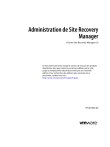
Lien public mis à jour
Le lien public vers votre chat a été mis à jour.